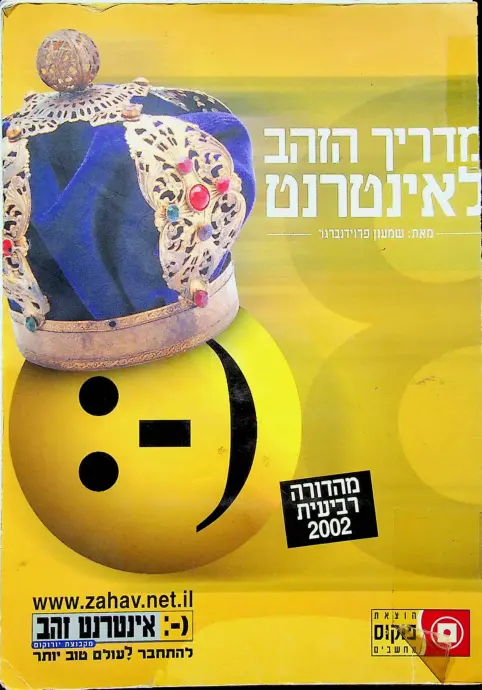- שנה: 2002
- מחבר: שמעון פרוידנברגר
- מו"ל: פוקוס מחשבים
- פורמט: ספר
- נמסר ע"י: ספריית יונס וסוראיה נזריאן, אוניברסיטת חיפה
- תגיות: אינטרנט מדריך
OCR (הסבר)
2 , בפוקוס נבחרים לתרגוס רבי-המכר הטוביס ביותר
של )1160501, 206), 5815, :106, 68636 ועוד.
| | / בפוקוס ערוכיס הספרים בקפידה מבחינה מקצועית
ולשונית על ידי מקצועני מחשביס.
| בפוקוס מתמחרים את הספרים, כך שיהיו
4 זוליסם ממחירס בארה"ב והמחיר מודפס על
עטיפת הספר, כדי שלא ניתן יהיה להעלותו.
בפוקוס תומכיס בך, גם לאחר שקנית את הספר
א באמצעות הטלפון או הדואר האלקטרוני.
/ 1 ד
= בפוקוס מציעים לך מגוון רחב ביותר של למעלה מ-150
ספרי מחשב איכותיים למשתמשיס ולמקצוענים.
"> | בפוקוס מייעצים לך בבחירת הספריס המתאימים
במענה אדיב ואנושי במוקד הטלפוני 24 שעות ביממה.
%/ בפוקוס קיים מועדון לקוחות, במטרה ליידע אותך על ספרים
חדשיס ומבצעים מיוחדים וגם לצ'פר אותך ביוס הולדתך.
ת הספריס והמחשבים,
ואינטרנט, בפקס
8 1000-1506
2 7%5105.875.157074916
פרולדנברבר, שמעדך
מדרלך הזהב לאלנטרנט
77 להומנוח, לקבלת קטלונ,
| להרשפה לפוקוס"קלאב ויוי
| נא להחקשר למוקד המלפוני
ת"ד 853 ר"ג, 8םו52. מקם: 5768513-בם
דואד אלקטרוני:]|.100056910005.00
אתר האינטדנט:!65.60.1ס1./עעששו
10
מדריך הזהב
כאינמרונט
מהדורה רביעית 2002
אוניברסיטת חיפה - הספריה
מענה קולי להארכות: 5
2-2 | שימו לב! תויריד ההחזרה מופיע במחשב הספריה.. >
ל שרי ורי ב = ללל. הנמים. כמ ה
---- שמעון פרוידנברגר
הוצאת
( וקו
מהשגים
להתקער לָעולם מוב יותר ו
/ הספר'ו
₪
/ אוניברסיטת יפה
'
[06
מ0גו01 411 - 161ח16ם1 10 6000106 מ20166) סיד
100060 תסותות5 ע
10 פחות118טטץ זסוטקות 00 פטוססי עס 8306ג[סגוק
כ פפותפו!סט? זסוטקות 60 פטוסס עס 2002 6 זמםוזעקס 6
מדריך הזהב לאינטרנט
דאנאקוד: 239-390
מהדורה רביעית - 2002
הדפסה: 123
כל הזכויות שמורות
להוצאת פוקוס-מחשבים בע'"מ,
2 6
אין להעתיק, לשכפל ולצלם ספר זה או קטעים ממנו בשום
צורה ובשום אמצעי אלקטרוני, אופטי או מכני לכל מטרה
שהיא, ללא אישור מראש ובכתב מהוצאת פוקוס-מחשבים
בע"מ.
הוצאת פוקוס-מחשבים בע"מ, ת"ד 863 ר"ג, 52108,
טל': 1-700-700-212, פקס: 03-5746513,
אתר אינטרנט: 10605.00.11. אתיעו//:כףז,
דואר אלקטרוני: 1000₪56010005.00.11
על מנת למנוע סרבול, נכתב הטקסט בלשון זכר,
אך יש לקרוא אותו בהתאם למינו של הקורא
תודות
לחברת אינטרנט זהב על הסיוע המקצועי בכתיבת הספר
ובמיוחד לורד פליטמן ולשלומית שטרן שעמדו על
המשמר כדי להגיע למוצר הטוב ביותר.
כתיבה, עריכה ואיורים:
שמעון פרוידנברגר
(נ.ש.ר מחשבים בע''מ)
עריכה ממוחשבת:
תמי טרכט
עטיפה:
בר*להבי*קורן
לוחות:
מ. אביב בע''מ
הדפסה:
דפוס טופפפרינט בע'"מ
כריכה:
כריכיית אהרון בע"מ
הפצה לחנויות:
ליאור שרף
שיווק והפצה בע"מ,
טל': 09-7498844
תוכן עניינים
מבוא 2 ל
מוסכמות בספר זה 1
הקדמה: רשת אינטרנט...... ל
קצת היסטוריה ו
מי מנהל את העסק? ל 0
פרק 1: גלישה עם אינטרנט אקספלורר 6 ... 7
מהו ה-60/? ל
מהי גלישה? 1-0
גלישה ראשונה עם אינטרנט אקספלורר
מתחילים לגלוש לבבבבבמלללל :1005 הור
אתחול אינטרנט אקספלורר וגלישה
הצגת דפים בעברית....
תצוגת מסך מלא 0
כתובות של אתרי אינטרנט 0
סרגל הכלים של אינטרנט אקספלורר 1
שימוש בלחצנים העיקריים של הסרגל
מה ניתן לעשות באינטרנט
פרק 2: התאמה אישית של אינטרנט אקספלורר 6 ....... 0
הסתרה, גילוי ומיקום של סרגלי כלים
התאמה אישית של סרגלי הכלים אוו ו
הוספת לחצנים לסרגל הכלים הרגיל
התאמה אישית של שורת הכתובת ור ו ו
התאמה אישית של סרגל הכלים קישורים
התאמת תצוגת אינטרנט אקספלורר
התאמת ממשק המשתמש ל ב
התאמת אפשרויות אינטרנט
הזהב לאינטרנט
הגדרת דף הפתיחה (דף הבית)
0
דף פתיחה אישי משלך לה
איפוס ההגדרות שלך בלנשקה ברה הלהל לת להקה כ" רסכ יכ ט לי ל גל
פרק 3: כלים יעילים לעבודה באינטרנט זוטורורורירורירייוריוידיויי.....11.11 10 12
גלישה באינטרנט
חזרה באמצעות הכלי היסטוריה (11:8601)
אתרים מועדפים
פרק 4: כלים מתקדמים
דפים זמינים במצב לא מקוון ל ו
הגדרת דף כזמין במצב לא מקוון
חיפושים באינטרנט מ
שמירת דפי אינטרנט
גיבוי, יצוא ושיתוף המועדפים
יצוא מועדפים....
יבוא מועדפים ל
טיפים לייעול הגלישה
השתמש ביותר מחלון אחד
הגדל את המטמון ו
אתחל את הדפדפן במהירות
קבע שפה מועדפת
-... יוסדוווויווופיי..... זודררררייייייייייוויי..555.. 055
פרק 5: מולטימדיה באינטרנט
מולטימדיה
יוודווווויוווווווייי ...11 ייודרדיודוי. 79
פרק 6: שימוש בדואר עם אאוטלוק אקספרס 0
מהו דואר אלקטרוני? הדי
יתרונות הדואר האלקטרוני
כיצד עובד שירות הדואר האלקטרוני
עבודה עם אאוטלוק אקספרס ה[ |
אתחול אאוטלוק אקספרס
סרגל הכלים של אאוטלוק אקספרס | || |
הגדרת חשבון הדואר שלך וו[
הגדרת אאוטלוק אקספרס לעבודה אופטימלית
התאמת מסך התוכנית לצרכיך וו
פנקס כתובות ...|| ||
הוספת שם לפנקס הכתובות
שיפור פנקס הכתובות
תחזוקת פנקס הכתובות ו[ |
מיון הודעות
הורדת דואר אלקטרוני במחשב זר :
ניתוב הודעות ...]| | ו ו
טיפול אוטומטי בדואר נכנס
הגדרת הכללים לדואר נכנס
תחזוקת כללי הדואר הנכנס ה
הפעלת הכללים על תיקיה קיימת
יצירת כלל חדש בדרך מקוצרת ו 7
חסימת שולחים טרדנים
ביטול חסימה ב
האם זה עוזר? ה שו לככש
מה בכל זאת אפשר לעשות
שימוש בטוח בדואר האלקטרוני
אמצעי מניעה נגד מצורפים הרסניים ל
אמצעי מניעה נגד תוכן .]א111 הרסני
דואר אלקטרוני בעברית
עיצוב ההודעה שלך
שימוש בתבניות ל
שימוש ב''נייר המכתבים" שלך....
הגדרת נייר מכתבים 0 ה רב חר ורי
4% מדריןך הזהב לאינטרנט
הגדרת חתימה של עבש ק .לבסל בש בב בלל :ילל בי:4רי
הכנת כרטיס ביקור
כלים לטיפול בהודעה שלך 0
צירוף קבצים להודעות דואר אלקטרוני
צירוף קובץ כנספח לדואר אלקטרוני ל 150
קבלת קובץ מצורף ל ל 1502
פרק 9: ארגון ההודעות וייעול הדואר... 3ב
תיקיות דואר הס הרטנט ש טס
יצירת תיקיה חדשה
טיפול בתיקיות שלך
גיבוי הודעות הדואר שלך
אישור מסירה || || | || | 0
בטיחות הדואר האלקטרוני
חתימה דיגיטלית
הצפנת הודעה 0
טיפים לייעול השימוש בדואר האלקטרוני
שרתי דואר חופשי ודואר 60/) ו
שירות 63016811 - גישה מכל מקום בעולם
דואר חופשי
-- פרק 10: קבוצות הדיון של )25606 :טוטטווסוווווויייויי.
קבוצות דיון 7[ ו ור ור כ
כיצד ממוינות קבוצות הדיון? ל
הגדרת אאוטלוק אקספרס לקריאת 156%66ז
קריאת מאמרים האורו ו
הורדת מאמרים
סימון מאמרים להורדה
הצטרפות לקבוצות דיון
צעדים ראשונים ב-)1561%6] 2
כללי התנהגות ב-1561%6%] 0 ו
שיגור מאמר תגובה לקבוצת דיון 0
שגר תגובה למאמר
שיגור מאמר חדש ה 0
צירוף קבצים למאמר
כתיבת מאמרים בפורמט .]111
טיפול בתומר השמור במתחשב
קביעת מועדי תפוגה
ביצוע ניקוי יזום
פרק 11: פורטלים וגלישה משופרת 1
פורטלים בעולם 1900
פורטלים בארץ
פורטלים מתמחים יי ו ו
פרק 12: אמנות החיפוש באינטרנט ב 2
מנועי חיפוש | ||
סוגי חיפושים טס 005
מנועי חיפוש בינלאומיים 0 0
מנוע החיפוש 200816) העברי
טופס החיפוש .| | ||
דף התוצאות
טופס החיפוש המתקדם || || |
התאמה אישית של גוגל ישראל 0
מנוע החיפוש 00ם4צ! ו[
מנוע החיפוש 1/6058 2 00
מנוע החיפוש 8/158ז1 || |
איזה מנוע חיפוש עדיף? 0
מנועי חיפוש נוספים ל
מנועי חיפוש משולבים
כלי חיפוש ישראליים 0
וואלה יי
מורפיקס מנוע חיפוש מסוג חדש ו
תרגום עברי <-> אנגלי ל
חיפוש לוגי 8 ל
0% מדריןך הזהב לאינטרנט
שמירת הפרטיות ו
כלים המובנים בדפדפן כ ו כ רסו ו יו
הגנות נוספות של הדפדפן 2
וירוסים וסוסים טרוליניים 0
הגנה מפני תכנים "מזיקים"
פרק 14: קניות ומסחר ברשת
חנויות וירטואליות הר רייו
חנויות מתמחות ו
מכרזים ומכירות פומביות ל
ארגן לעצמך כתובת למסירה בחו"ל
מי הכי זול? 2
פרק 15: פורומים ושיחות באינטרנט............... 7
פורומים ללא צורך בתוכנית מיוחדת ל
שיחות .186 0
תוכניות לקוח של 186 8
הורדת התוכנית -%6ו 0 0
השתתף בשיחה בעזרת התוכנית ?186ות וו
כללי ההשתתפות בשיחה
65567 מבית מיקרוסופט
ניהול שיחה קולית 0-0
הפיכת השיחה לוועידת וידיאו
()] - שיחות אישיות
השימוש בשירות (160 2
נספח א': התקנת אינטרנט אקספלורר 6 2
נספח ב': מספרי טלפון של אינטרנט זהב .. 2
אינדקס ל 2
מבוא
מדריך הזהב לאינטרנט הוא ספר המיועד לעושים את צעדיהם הראשונים
באינטרנט, אך גם משתמשים ותיקים יוכלו להיעזר בו לייעול העבודה באינטרנט
ולקבלת טיפים מועילים. הספר יעזור לכל משתמש בביצוע כל שלבי העבודה
באינטרנט, החל משלב ההגדרות הראשוניות הנדרשות ליצירת הקשר לאינטרנט
וכלה בשימוש בכלים השונים העומדים היום לרשות המשתמש. הספר מפנה את
תשומת לב הקורא לשירותים השונים הזמינים באינטרנט, לרבות השירותים
החדשים המוצעים לאחרונה.
המהדורה הרביעית שמה את הדגש על התכנים ועל הכלים הדרושים לך, כך שתוכל
ליהנות מהשימוש באינטרנט. את הצדדים הטכניים הקשורים בתיבור הזכרנו רק
במידה הנדרשת לכל משתמש, לשם יצירת הקשר ורק במקרה הצורך כדי שלא
להכביד בפרטים. האינטרנט הוא כיום עולם הולך ומתפתח, חידוש רודף חידוש וכל
יום מביא הפתעות חדשות. החידושים בטכניקות המוצעות כיום חייבו את רענון
החומר והוצאת מהדורה עדכנית.
הכלים המתוארים בספר הם הכלים החדישים ביותר הזמינים כיום. הם אמנם
פועלים תחת חלונות 95 או 98, אך תוכננו לאור מפרטי חלונות ?8 וחלונות ₪]א
(מילניום). לכן, גם אם אתה עובר למערכת הפעלה חדשה, כל האמור בספר יהיה
ישים וניתן יהיה להפעיל כלים אלה. יתר על כן, אינטרנט אקספלורר 6 היא חלק
אינטגרלי של חלונות ?31 ועם התקנתה, יוכל המשתמש להמשיך ולהתקשר עם
הכלים המתוארים כאן, ללא צורך בהתקנת תוכנית נוספת.
ספר זה נכתב כספר לימוד קל. הוא מחולק לפרקים קצרים, כאשר כל פרק ידרוש
ממך לא יותר מחצי שעה. הפרקים החשובים למתחיל הם הפרקים הראשונים,
המסבירים את היסודות של שימוש בדפדפן. פרקים 3 ואילך, מקנים ידע בהכרת
הכלים השונים העומדים לרשות המשוטט באינטרנט, והשירותים שניתן לקבל בה.
עבור על פרקים אלו על פי צרכיך ובהתאם לנושא שמעניין אותך.
ספר זה נכתב לעבודה בסביבת חלונות 95 ומעלה וכל האמור בו מתייחס כמובן לכל
גרסאות חלונות, כולל 2/2000//15/98א.
<> מדריןך הזהב לאינטרנט
בספר זה השתמשנו בתוכניות אינטרנט אקספלורר 6 ואאוטלוק אקספרס 6. רוב
האמור נכון גם למשתמשי גרסאות קודמות. עם זאת, מאחר שאת התוכניות הללו
ניתן להוריד מהאינטרנט, מומלץ להוריד את הגרסה המעודכנת ולהתקינה.
אם אתה מחובר כבר לספק שירות, וכל התוכניות הנדרשות מותקנות אצלך, תוכל
להתחיל מיד לתרגל את האמור בספר זה - החל מן הפרק הראשון.
מוסכמות בספר זה
לכל אורך הספר, תמצא סמלים שיסייעו לך לחסוך זמן וללמוד מידע חשוב במהירות:
₪ טיפ סמל זה יופיע כאשר מוצעים לך כלים או פעולות לייעול העבודה.
טיפ
למשל, להלן טיפ שכדאי לזכור:
/ אינטרנט משתנה כל הזמן. חשוב שתזכור שבכל הנוגע לאינטרנט,
טיפ מדובר ברשת דינמית. רשת האינטרנט היום אינה זהה לזו שהייתה
אתמול או תהיה מחר.
+ כתובות של אתרים משתנות מעת לעת. יש אתרים שמסכיהם
משתנים מספר פעמים ביום. לכן, לא תמיד תמצא את מה שאתה
מחפש בכתובת המצוינת בספר ולא תמיד המסך שיוצג בפניך יהיה
בהכרח זהה לאיור שבספר.
% הכתובות והמסכים בספר זה נכונים למועד מסירת הספר לדפוס.
יחד עם זאת, כלי החיפוש המתוארים בספר זה, יאפשרו לך לחפש
כתובת חדשה של אתר, גם אם זו השתנתה.
+ כלי החיפוש המתוארים בספר, יאפשרו לך לחפש תוכנית לה אתה
זקוק, גם אם כתובת האתר שונה מזו המצוינת בספר.
+ עקב השינויים, ייתכן גם מצב בו תמצא באתר של תוכניות להורדה,
מהדורה חדשה יותר של תוכנית מזו המאוזכרת בספר זה. גם שם
הקובץ יכול להיות שונה. בדרך כלל, תיאורי הקבצים שתמצא באתר,
יאפשרו לך להבין את השינוי.
+ תוכניות הניתנות להורדה, מפרטות בדרך כלל (באתר או בקובץ
טקסט) את הנחיות ההתקנה. עליך לוודא כי ההנחיות לא השתנו
לעומת המתואר בספר.
הגדרת מושגים סמל זה ימשוך את תשומת לבך להגדרות של מונחים
חשובים.
הגדרה
הערה סמל זה יציין מסגרת המוסיפה הערה מועילה לעניין הנדון באותו
מקום בספר.
הערה
אזהרה סמל האזהרה יופיע בכל פעם שקיימת סכנה ונדרשת תשומת לב
אה מיוחדת.
שים לב! סמל זה יסב את תשומת לבך להערות חשובות.
ולסיום, הערה על המינוח בו אני משתמש בספר זה. על מנת להקל על שטף
הקריאה, וכדי להתאים את עצמנו למונחים השגורים בתוכניות של מיקרוסופט, אני
משתמש בספר זה במונח אינטרנט כתרגום של המונח 65/?. הדברים אמורים
כמובן לגבי פרקים העוסקים בגלישה. בהקדמה ובפרקים אחרים המונח אינטרנט
מתייחס לרשת כולה.
הקדמה:
רשת אינטרנט
אינטרנט, כרשת כלל עולמית המקשרת מיליוני מחשבים, כוללת מגוון עצום של
שירותים זמינים וכמות עצומה של מידע חובק עולם. ספר זה יעזור לך לגלות את
השירותים והמידע להם אתה זקוק. למעשה, מה שאתה מקבל עם התקשרותך
לאינטרנט, היא האפשרות להתחבר אל מחשבים מרוחקים ולהשתמש במשאביהם.
רשת (%ז1460/0) - מערכת של קישורים המחברת מחשבים מרוחקים
ומאפשרת זרימת מידע ביניהם. ישנן רשתות מקומיות המחברות
נן רשתות כלליות, שאינן מוגבלות
אינטרנט אינה מבוססת על קישור למחשב מרכזי, אלא על שיתוף
משאבים בין מיליוני מחשבים מרוחקים.
קצת היסטוריה
האינטרנט הפך לחלק בלתי נפרד של חיינו, עד כי לעתים נראה לנו כי האינטרנט
נמצאת עמנו מאז ומעולם. חשוב שנזכיר לעצמנו שבעצם רק בשנת 1994 נפתחה
הרשת לעיונו של הקהל הרחב בישראל. את דרכה התחילה רשת האינטרנט כרשת
שחיברה מוסדות להשכלה גבוהה ומכוני מחקר, קודם בארצות הברית ותוך זמן
קצר בעולם כולו.
למעשה הכל התחיל לאחר שברית המועצות שיגרה את הספוטניק, הלווין הראשון
לחלל. בארצות הברית התחילה חרדה מפני עליונות מדעית סובייטית וכחלק מן
ההערכות האמריקנית הוקמה בשנת 1957 הסוכנות לפיתוח פרוייקטים מתקדמים -
(עסםס ה 68 5650870 40088000/).
בשנת 1960 42 הקימה רשת מחשבים ניסיונית - ושתגנז. רשת זאת פעלה
להעברת נתונים באמצעות טכנולוגיה חדשה - מיתוג מנות (שתוםסוואופ +806ק),
שבעתיד תהפוך לתקן רשמי של האינטרנט. טכנולוגיה זו מאפשרת העברת ואחסון
מידע בין מחשבים הנמצאים במרחקים גדולים אחד מהשני. השיטה גם הציגה
לראשונה את הרעיון של אחסון מידע לא רק במחשב אחד אלא במספר מחשבים כך
שקריסתו של מחשב אחד לא תפגע בתפקוד המערכת ולא תגרום לאיבוד מידע חיוני.
עיקר השימוש ברשת חפה היה בתוך משרד ההגנה האמריקני והרשויות
הצבאיות של ארה"ב, אולם באמצע שנות ה-70 ארגונים לא צבאיים התחילו גם הם
להשתמש בטכנולוגיית )סחגכןז/ במערכות מחשבים משלהן, בעיקר מוסדות מחקר
ומוסדות השכלה גבוהה. בשנת 1972 הומצא שירות הדואר האלקטרוני ([41ותם)
אשר תרם רבות להתרחבות תפוצתה של הרשת.
בתחילת שנות ה-80 קל פיתחה טכנולוגייה חדשה ומתקדמת יותר להעברת
נתונים, שנקראה 162/12 ([01000זק 1 | 1000001 01 מס 0
פרוטוקול חדש זה היה חופשי וזמין לכולם. כך נוצרה מערכת חדשה ועממית יותר,
רשת אינטרנט, אשר עד היום משתמשת בפרוטוקול 76/12
בשנות ה-80 של המאה הקודמת רשת אינטרנט התפתחה במהירות ובשנת 1990
זא יצאה משימוש לחלוטין. בשלב זה רשת אינטרנט החלה לקשר עוד ועוד
מוסדות להשכלה גבוהה ומכוני מחקר בכול רחבי העולם. למעשה זה היה המימוש
הראשוני של האינטרנט כרשת שאפשרה לחוקרים מכל העולם לשתף את המידע
ואת תוצאות מחקריהם למען הכלל.
הדחיפה המשמעותית ביותר להתפתחותה של רשת אינטרנט למה שהיא היום נתנה
המצאתו של טים ברנרס-לי (610618-1.06 ותו1) אשר בשנת 1992 הניח את
היסודות למה שכונה אז ס6/ 00166 6 או בקיצור /א/ו/. לשירות חדש זה
היתה שפה משלו ,50/1 שהיא למעשה הגרסה המוקדמת של שפת ,31111 אשר
על יסודה מתנהלת הרשת עד עצם היום הזה. בשנם 1993 נוצר דפדפן הרשת
הרב-שימושי הראשון שעבד בשיטה חדשה זו.
מספר המחשבים המחוברים לרשת עלה באפן דרסטי מפחות מאלף מחשבים בשנת
4 עד כמיליון מחשבים בשנת 1992 ועד לעשרות מיליוני מחשבים כיום. במהלך
תקופה זו ההתפתחות המהירה של האינטרנט הביאה לפיתוחן של טכנולוגיות
חדשות. האינטרנט הפך מרשת תקשורת מצומצמת למוסדות אקדמאיים שהיתה
בעלת יכולת להעברת טקסטים בלבד לרשת מודרנית צבעונית, עם יכולות העברה
מהירה של קול ותמונה.
פתיחת האינטרנט בפני ספקי שירות אינטרנט וגופים מסחריים אחרים לקראת
מחצית שנות ה-90 יחד עם התפוצה הרבה של מחשבים ביתיים שעבדו תחת
גרסאות שונות של מערכת ההפעלה חלונות הם אלו שהביאו החל משנים אלו את
האינטרנט אל תוך ביתם של מיליוני משתמשים. התפתחות זו, יחד עם פיתוחם של
וי 00000
-
+
הקדמה : רשת אינטרנט
מודמים מהירים יותר והירידה במחיריהם של ספקי השירות הם הגורם הישיר
לתפוצתה הגלובלית של רשת האינטרנט בימינו.
מי מנהל את העסק?
עד כמה שהדבר נשמע מוזר לגבי רשת שמיליוני מחשבים בכל רחבי העולם
מחוברים אליה בכל עת, 24 שעות ביממה, 365 ימים בשנה - אין אף גוף שמנהל
בפועל את האינטרנט. משחר קיומה של הרשת, היא למעשה קואליציה של גופים
המעמידים את משאבי המחשבים שלהם לרשות האינטרנט.
לא אלאה אותך כאן בטכניקה של האינטרנט. די שאסביר כי מדובר בהתאגדות
וולונטרית, שמוסדות להשכלה גבוהה בארה"ב וגם הממשל האמריקני תורמים
משאבים לרשת, ועד היום המחשבים העיקריים התומכים באינטרנט (מה שמכונה
"מחשבים מארחים"), הם המחשבים של המוסדות להשכלה גבוהה, בעיקר בארה"ב,
היוצרים את מה שמכונה "עמוד השדרה" של הרשת.
הצטרפותם של גופים מסחריים, ובעיקר של חברות המספקות קישור לרשת לכל
דיכפין, הם שפתחו את האינטרנט בפני כל משתמש מחשב אישי, וכיום למעשה כל
מי שיש לו מחשב, מודם וחופן שקלים, יכול להיות אזרח שווה זכויות בקהיליית
האינטרנט.
העובדה שאין כללים מחייבים ואין גוף האוכף את הכללים, מחייבת כל משתמש
לקבל על עצמו את כללי ההתנהגות המקובלים, וכך גם ניתן להימנע משימוש לרעה
בכלי זה. בהמשך ספר זה נדון באותם כללי ההתנהגות המקובלים, בעיקר בכל הנוגע
להבעת דעות בקבוצות דיון או בשימוש בדואר האלקטרוני.
יכול כל משתמש לרכוש
מוגבלות ובמרחק לחיצת עכבר. ספר זה
העולם, לנצלה לצרכיך ולפתוח בפניך אופקים חדשים.
המהדורה הרביעית של הספר משקפת את הכניסה למאה העשרים ואחת, את
ההתפקחות משיגיונות העבר ואת הרצון להשתמש בכלי האדיר העומד לרשותנו -
על אף המשבר בתעשלית ההי-טק' לאחרונה. התוכניות והכלים החדישים הנסקרים
בספר ידגימו לקורא את מגוון האפשרויות ואת הכלים לניצולן.
עיקרו של ספר זה עוסק בגלישה ב-0/60 שהוא מחד גיסא מאגר המידע הגדול
בתבל ומאידך גיסא החלק היותר מלהיב באינטרנט, החלק הצבעוני, הקולני ושכולו
חוויה של מולטימדיה.
גלישה עם אינטרנט
אקספלורר 6
מהו ה-60/?
0 166 6ס/ (שמשמעותו בתרגום חופשי: מארג כלל עולמי), או בקיצור
אזטצ או טס/ו, גרם במידה רבה לפופולריות של אינטרנט בשנים האחרונות.
אחת הדרכים לתיאור מדיה זו, היא לומר שזהו קטע המולטימדיה של האינטרנט.
ה-60'\ נותן לך תמונות וצלילים, יחד עם מידע טקסטואלי, שגם הוא כמובן מעוצב
להפליא ומלווה בגרפיקה מרהיבת עיניים.
דפי אינטרנט מעוצבים בשפה הנקראת ,117 ראשי התיבות מייצגים )א [זסקץעצ
6 1 קגז8]/ן, ובעברית שפת סימון להיפר-טקסט. ייחודו של מסמך ,1אד11
הוא בקישורים המובנים בו ומאפשרים מעבר ממסמך למסמך באופן שקוף לחלוטין
למשתמש (ראה בהמשך הסעיף). שני המסמכים אינם חייבים להיות על אותוּ
מחשב, הם יכולים להימצא במחשבים שונים ואפילו בשתי יבשות שונות. שיטת
המיעון הכללית של הקישורים מאפשרת לעבור מדף אינטרנט אחד לשני ללא שום
קושי, שכן כל מען הוא ייחודי.
היפר-טקסט - דף המכיל קישורים לדף אחר או לחלקים אחרים באותו
דף. הפעלת קישור, על ידי לחיצת עכבר, מציגה את הדף המקושר (או
הגדרה חלקו). בצורה כזו, יכול המשתמש לעבור מדף לדף בקלות ובמהירות ולא
צורך לדעת היכן מאוחסן כל אחד מהם.
+ מדרין הזהב לאינטרנט
אינך צריך לדעת הרבה על שפת .1111/1 די שתבין כי היא זו המאפשרת לכלול בדף
אינטרנט גם גרפיקה, קטעי קול או וידיאו ולמעשה כמעט כל אובייקט המוכר
למחשב. הכלים החדישים גם מאפשרים התאמה אישית של הדף להעדפותיו של
המשתמש וטעמו האישי.
למידע נוסף על שפת ::8א'111, ובניית אתרי אינטרנט, עיין בספר
,זו'111 - מדריך ויזואלי בהוצאת פוקוס-מחשבים, או במבחר ספרים
נוספים בנושא.
>
ניתן להאריך בדברים על האינטרנט ויכולותיו, אך כיוון שטוב מראה עיניים (ומשמע
אוזניים) ממקרא תיאורים, הדרך הטובה ביותר ללמוד אודותיו, היא התנסות.
מהי גלישה?
כדי להיכנס לאתר אינטרנט, אתה זקוק לתוכנית עיון לאינטרנט (זספאוסנס סס/0)
הנקראת גם תוכנית דפדוף או במינוח המקובל כיום דפדפן. זו תוכנית מסוג מיוחד,
המאפשרת לך להציג את הטקסט ואת התמונות הנכללים במסמכי אינטרנט, או כפי
שנהוג לקרוא להם, דפי אינטרנט (8803ק 60/) ולעבור מדף לדף, באמצעות קישורי
היפר-טקסט. מכאן גם הכינוי דפדפן. הגלישה באינטרנט היא למעשה המנבר בין
הדפים.
על מנת לצפות באתר אינטרנט, עליך לומר לדפדפן היכן לחפש את הדף. באינטרנט
מצויים אתרים המספקים שירות לאינטרנט ומכונים שותי /ו/ץ/ץ. אלה הם
שרתים המאחסנים את דפי האינטרנט שהדפדפן שלך מציג. המייחד את האינטרנט
ואת תוכניות הדפדוף, זו היכולת לעבור מדף לדף דרך קישורי היפר-טקסט המובנים
בדף. כמעט בכל דף אינטרנט יש קישורים מעין אלה, המאפשרים לגולש מעבר מדף
לדף, בלי שהוא יצטרך לדעת את כתובת האתר בו הוא נמצא ואת זו של האתר
שאליו הוא רוצה לעבור. מאחורי כל דף שאתה רואה, נשמרות הכתובות של הדפים
המקושרים בצורה שקופה לחלוטין למשתמש. בדף גופו יש התייחסות ויזואלית לדף
אחר המסומנת כקישור (מיד תלמד להכיר סימונים אלו). אתה לוחץ על הקישור,
לחיצת עכבר בודדת, ותוך זמן קצר המסך מתחלף ומוצג בפניך הדף המקושר. מדף
חדש זה, אתה יכול לגלוש לדפים אחרים, לחזור לדפים בהם כבר היית בחופשיות
ובקלות. המעברים החלקים מדף לדף כאמור הם בעצם הגלישה.
הגישה אל כל דף באתר כלשהו נעשית על פי הכתובת של מקום המצא הדף. לכל
דף יש כתובת ייחודית. כתובת זו היא כתובת ה-.1א(ז של הדף.
פרק ו: גלישה עם אינטרנט אקספלורר 6 4%
/7 כתובת .81 - הכתובות באינטרנט נקראות כתובות ,181ז. ,81 זהו
קיצור של 1.004007 106גו650/ מהס1ות[1 (מאתר משאבים אחיד), וזו
הגדרה הכתובת התקנית המשמשת לאיתור דף או שרת 60/צ, או כל התקן אחר
המקושר ב-60/ בפרט ובאינטרנט בכלל.
גלישה ראשונה עם
אינטרנט אקספלורר
אחד הדפדפנים הפופולריים ביותר לאינטרנט הוא אינטרנט אקספלורר של חברת
מיקרוסופט. על מנת לעבוד עם התוכנית, היא צריכה כמובן להיות מותקנת במחשב
שלך.
כאמור קודם, ספר זה עוסק בגרסה העדכנית של התוכנה, אינטרנט אקספלורר 6,
עם תמיכה בעברית. גרסה זו הוכרזה בשלהי 2001, והיא, נכון לשעה זו, הגרסה
העדכנית למשתמש הישראלי הזקוק לתמיכה בשפה העברית. גרסה חדשה זו מהווה
את המילה האחרונה בכל הנוגע לכלים העומדים לרשות המשתמש
גרסאות הדפדפן והשבחתן
אם מותקנת אצלך במחשב מערכת חלונות ?א - תוכנית אינטרנט אקספלורר 6
ותוכנית הדואר אאוטלוק אקספוס הותקנו אצלך כחלק של מערכת ההפעלה.
כאמור קודם, אתה יכול להתקין את הגרסה החדשה על מחשבים עם מערכת
חלונות 98 דרך שירות 1206916 8או80ח1. ההתקנה מחליפה בצורה חלקה את
הגרסה הקודמת, תוך העברה מהגרסה הישנה לחדשה של כל המועדפים, קובצי
הדואר ופנקס הכתובות. האיורים בספר זה מציגים את המסכים של גרסת אינטרנט
אקספלורר 6 על חלונות 18/. המסכים לגרסת א זהים בכל, פרט לעיצוב החיצוני
של החלון התואם לעיצוב של חלונות ?א ולא לעיצוב הקלסי של חלונות.
אם אתה עומד לשדרג את מערכת ההפעלה חלונות, חובה עליך להסיר את אינטרנט
אקספלורר 5, 5.5 או 6 לפני התקנת הגרסה החדשה. לאחר החלפת מערכת
ההפעלה, תוכל להתקין מחדש את אינטרנט אקספלודר 6 (אם הדפדפן בגרסה זו
אינו מותקן יחד עם מערכת ההפעלה החדשה). אם אתה רוצה לשמר את פנקס
הכתובות שלך, עליך לייצא אותו לפני הסרת התוכנית ולייבא אותו מחדש אחרי
ההתקנה של הגרסה החדשה. ראה פרטים בפרק 6.
<> מדריןך הזהב לאינטרנט
מתחילים לגלוש...
אם אתה עובד בחלונות 8 או בגרסה מתקדמת יותר, תוכל לאתחל את הדפדפן על ידי
לחיצה על הסמל המופיע בצד ימין של שורת המשימות, בדומה למוצג באיור הבא:
אתחול אינטרנט אקספלורר וגלישה
1 הפעל את תוכנית החיוג לאינטרנט בהתאם להנחיות שקבלת מספק השירות
שלך.
2 לחץ לחיצה כפולה על הסמל שבשורת המשימות, או על הסמל 06836ם1 סוי על
שולחן העבודה, כדי לאתחל את אינטרנט אקספלורר. אם עדיין אינך מחובר
לספק השירות שלך, אתה מונחה להתקשר אליו, על ידי תיבת הדו-שיח
התקשרות באמצעות חיוג (ם0ו600םח0) כז-181כ).
3 כשאינטרנט אקספלורר מאותחלת לראשונה, היא טוענת באופן אוטומטי את
דף הבית של 60צ1 1070500 (או דף אחר שהוגדר בתוכנית) כדף הבית שלה.
הקדש זמן לסיור באתר שיעלה, לחץ על הקישורים וגלוש אל אחדים
מהקישורים המופיעים בדף זה (הנחיות תמצא בעמודים הבאים של ספר
זה), ואף נסה לעבור אל אתר אחר כלשהו באמצעות הקישורים. האיור בדף
הבא מציג את מסך התוכנית לאחר העלאת אתר - במקרה זה אתר הוצאת
פוקוס-מחשבים.
דף בית (880כ סגמסו[) - השם שניתן לדף הפתיחה או לדף הראשון של
/7 אתר 65/% השייך לחברה, לקבוצה או לארגון. זהו הדף שאותו תראה
הגזוה כאשר אתה מתקשר לאתר אינטרנט, וממנו אתה יכול לעבור לדפים
הנוספים המצויים באותו אתר על ידי שימוש קישורים.
ערכת לימוד של מיקרוסופט לז | | | | ערכת לימוד של מיקרוסופט ל-
א פוצסשחועצ 3' ו 05
1
בגש < | ₪43 ₪ |
| %= |
4 | ו
ערכת לימוד *ש-ש | 6 0 |
ּ 2 |
ו ל |
- ל |
ה | |
ופ |
9 אנטעט 7 7
/ . זכור תמיד דפי אינטרנט מתעדכנים לעתים קרובות, ובחלק מן המקרים
. אפילו מספר פעמים ביום. לכן, דף הבית שתראה לא יהיה בהכרח זהה
לזה המוצג כאן. כך הדבר גם לגבי כל דף אחר המודגם בספר.
זהו, אתה גולש כעת באינטרנט. כאשר תגלול מטה בדף הבית, אליו הגעת, תראה
מספר סוגים של קישורים לדפים אחרים מסוגים שונים. כל קישור כזה מאפשר
גלישה או מעבר לדף המיוצג על ידו.
סוגי קישורים וכתובות
4 קישורים של טקסט מצוינים בדרך כלל על ידי שימוש בגופן בצבע כחול עם קו
תחתון:
0 את האחר למושרפים
כאשר אתה מצביע על המילים המודגשות, מצביע העכבר מקבל צורה של כף
יד, כפי שאתה רואה באיור שלעיל.
% קישורים גרפיים מיוצגים על ידי איור, שכאשר אתה מצביע עליו, המצביע
מקבל את צורת כף היד כדלהלן:
> מדרין הזהב לאינטרנט
% סרגל לחצנים מאפשר לך לבחור אפשרות אחת מרבות:
שי | מועדון לקוחות | לקוח קיים | ש
ו וקוט שבי ו
כל בחירה באחת מהאופציות הנ"ל, על ידי לחיצת עכבר בודדת, מעבירה אותך
בגלישה קלילה לדף או לאתר המיוצג על ידי הקישור שבו בחרת. לעתים הקישורים
הם שונים, למשל תמונה קטנה המהווה קישור לאותה תמונה כשהיא מוגדלת, או
קישור הפותת טופס של הודעת דואר אלקטרוני הממוענת ישירות לאתר בו נמצא
הקישור. במשך הזמן תלמד להכיר את הסוגים השונים של הקישורים.
לעתים קרובות דף אינטרנט מכיל יותר מקישור אחד לכל דף מקושר. מתכנן הדף
פשוט רצה להקל עליך ועל משתמשים אחרים להגיע לדף מסויים ולכן העמיד
לרשותך כמה קישורים שמטרתם אחת.
הצגת דפים בעברית
אם אתה משתמש בגרסה 5 ומעלה של אינטרנט אקספלורר רוב הסיכויים שלעולם
לא תתקל בבעיה בהצגת העברית, שכן הדפדפן - בגרסתו העברית או התומכת
בעברית - בנוי לפתור באופן אוטומטי כל תקלה. עם זאת, עברית באינטרנט יכולה
להיות בעייתית לפעמים - זאת בגלל שבעבר היו לפחות שני תקנים של עברית בהם
השתמשו בוני אתרים באינטרנט: עברית לוגית ועברית ויזואלית.
על מנת להבטיח זיהוי אוטומטי של הקידוד, מתכנת האתר צריך להוסיף
סימן זיהוי מיוחד בדף הבית של האתר שלו. יש לקוות שכל ארגון
המתחזק אתר דאג כבר להוספת שורת הקוד הבודדת הנדרשת, וכך נמנע
מהמשתמשים בעברית לקבל תוצאות מוזרות על המסך. אל תהסס למחות
בפני מנהל אתר אם הדפדפן שלך אינו מצליח לזהות את קידוד האתר.
לאחרונה התקבלה העברית הלוגית כתקן של תק
אתרי אינטרנט בעברית ורוב מפתחי האתרים | 8 ו
|%
עברו לעברית תקנית זו. עם זאת, עדיין נמצאים | סתלאששם | >
ברשת אתרים ישנים (או כאלה שמפעיליהם | ענואל י
. עצור |
חסכו לעצמם את מלאכת ההמרה) הבנו"ים | ועו -
בעברית ויזואלית. אם נכנסים לאתר בו העברית | מלפלט..... :
ש בחירח אוטומטית 7 "
התהפכה, או הפכה לאוסף אותיות לא מזוהה, המשאמ > ג"י
|| תפר | ₪ עבררת וסנתש"
יש לשנות את קידוד השפה בדפדפן. כדי לעשות | הופהיחה. || עברית (005]
זאת, בתפריט תצוגה (שסו/) הצבע על הפקודה 6 "7-7 עממתשש/ספן
קידוד (9ח0001מ2), תפריט המשנה מציג רשימה 0 /
של קידודי השפות הקיימות במחשב שלך בדומה 00
מטפך טשפ אללרמין
למוצג באיור הבא: 2
₪
פרק ו: גלישה עם אינטרנט אקספלורר 6 <>
חפש בתפריט את המקטע הנוגע לעברית. מוצגות כמה אפשרויות ובהן עברית
,)15)2-/1508[( עברית ([150-1.08108), ועברית (8שס6מג/). חלק מהאופציות
מוצגות מיד. אופציות בהן לא השתמשת זמן רב יוצגו רק על ידי פתיחת תפריט
המשנה עוד (6זסוא). הקידוד העכשווי מסומן בנקודה שחורה. שנה את הקידוד
להיות עברית (1502-1.081081), וצפה באתר. אם השינוי לא מציג את האתר בצורת
תקינה, שנה שוב את הקידוד, עד שאתה רואה את העברית כהלכה. אם אף אופציה
לא עוזרת, ככל הנראה מנהלי האתר מזלזלים בך עד שהאתר לא שווה את הטרחה -
פשוט גלוש לאתר אחר.
אתה יכול גם להשתמש בלחצן קידוד, כדי להציג את התפריט ואת
/ | תפריט המשנה של הקידודים הזמינים. אם הלחצן אינו נמצא בסרגל
הערה הכלים, תוכל להוסיפו בדרכים המפורטות בפרק הבא של ספר זה.
תצוגת מסך מלא
יכולת חשובה של התוכנית היא היכולת להגדיל את התצוגה למלוא גודל המסך.
הקש 11 או מהתפריט תצוגה בחר בפקודה מסך מלא (מ06ז50 |1) והיווכת:
הזוס ילת חיפוט:
₪00
| ערכת לימוד של מיקרוסופט ל: | ערכת לימוד של מיקחוסופט ל: | |
חא | 2 לס
וק || 97
רו 6%
ערכת לימוד האססי |
"סו | 00
= שש | | >= מש
ו
0 סח
0
צאופן]
פח :
| |
4 חרט ] ספר מתגת ות ב- | מדריך ויזואלי ואלו
חוד
4 בק
הופי את האתר למולרכ:ם
הקש פעם נוספת על מקש 11ע כדי לחזור לתצוגה הרגילה.
> מעדריןך הזהב לאינטרנט
כתובות של אתרי אינטרנט
לכל אתר ולכל דף באינטרנט יש כתובת ,81. כתובתו של כל אתר, אליו אתה
מקושר, מוצגת בשורת המען שבראש מסך התוכנית, כפי שמציינת הכתובית באיור
שבעמוד הקודם. כאשר מדובר באתר או דף ס6/ כתובת ה--,181 היא במתכונת
ותומו 50 שאט//:קום. הצירוף .אאחט//:עות מלמד שזהו דף ,]111 הנמצא
ב-0/60. 8תווו0ות50 הוא שם האתר, בדרך כלל שמו של הארגון שזהו האתר שלו
(למשל /294(8 באתר אינטרנט זהב, 10008 באתר פוקוס-מחשבים וכיוצא באלו). )5
מייצג סיומת המעידה על סוג האתר ומיקומו. סיומת זו מורכבת משתי מילים
המופרדות בנקודה, למעט אתרים הרשומים בארצות הברית הכוללים בסיומת רק
מילה אחת. כך למשל הסיומת גמס6 מייצגת אתר מסחרי בארה"ב בעוד 60.11 מייצגת
אתר מסחרי בישראל.
שים נא לב שאף שהדפדפן יודע להכיר גם אותיות רישיות, כתובות ,1181 אינן
רגישות רישיות. עם זאת מקובל לכתוב כתובות ,1281 באותיות רגילות בלבד, ללא
שימוש באותיות רישיות.
בכל מדינה ישנה רשות העוסקת ברישום שמות מתחם המהוות כתובת ,181), תפקיד
אותה רשות לוודא שלא תוקצה כתובת ,181 מסויימת ליותר מאשר אתר אחד.
גלישה לאתר אחר
כדי לגלוש אל אתר אינטרנט אחר, בחר, על ידי סימון וגרירה עם העכבר. את הכתובת
המופיעה בשורת הכתובת (אל תבחר את החלק הראשון של הכתובת (.אואתט//:קת)
שכן אין טעם להקליד חלק זה מחדש). הקלד את הכתובת ישירות לשורת הכתובת
והקש (8זא6, תוך מספר שניות מוצג בפניך האתר שאת כתובתו הקלדת.
נסה להקליד את הכתובת: 164.1.ץ233.צואו, כתובת זו מביאה אותך אל דף
הבית של אינטרנט זהב, בדומה למוצג באיור הבא.
/7 אתה יכול לבצע את המעבר לאתר אחר גם בדרך אחרת. פתח את
התפריט קובץ (16ע), בחר את הפקודה פתיתה (מ6ק0) והקלד את
הערה כתובת ה-1181 בתיבת הדו-שיח פתיחה שנפתחת. דרך נוספת לפתיחת
תיבת הדו-שיח היא הקשת 0 + 6₪1.
כשאתה מעיין בדף אינטרנט המוצג על המסך עומדים לרשותך כלים רבים. כמובן
שאתה יכול לגלול בדף באמצעות פסי הגלילה, כאשר רק חלק של הדף מוצג. אם
אתה רוצה לראות חלק גדול יותר של הדף הגדל את חלון הדפדפן לגודלו
המקסימלי על ידי לחיצה על הלחצן הגדל [₪] בשורת הכותרת של החלון. כלים
אחרים עומדים לרשותך בסרגל הכלים ובשורת התפריטים. מיד נסקור ביחד את
סרגל הכלים ונלמד להשתמש בכמה מהכלים היותר יעילים שבו.
גלישה עם אינטרנט אקספלורר 6
ב - [ א ו 11 אא הו
פונץ עויכח תנוגה מוטופים בליס פןוח
6 ₪96 6-8 ₪ פן
906 0/0009 60 הו מ // קיו -=] > פנוראל
|-]
(-: אינותם זב
6 =
1 60 תפוח 1 להתחבר ?פולם מוב יזתר
ראשי המוך לדף הבית דער זהב של להצטרפות 1 בתרץ
פורומים | |התוס!! | קויות | צאט | 605!הטוחחחפ6 | איוטרנט זהב לעסקים | אודות איוטרנס זהב
מוצרים .| ( שירות ( תמיכה .. ש
סכליט משרג? גח לכו = צה"ל בקלקיליה; פרס יפגש עם בכירי הרשות | ב ד
בדה פרס לקלקיליה הטלים צה"ל אח כירוט.
דה"טה ע"פ הערכות, הסחגלים סהפיםע.
סובלים מהשירב? בגאו לתכוס ₪ גאטדד חורו לטסחים, יטראלי נפצען ב-10
גריזה סיר" ססוך סמבש ב'ן פירס.
7 - := ₪ ורכפר לבנירי הרטית הפלטתית
ורס אנסי ידוס בתבדע + | 4 טחן הסצו על ערפאת יור בקרוב
( ] > צה"ל יריזה גם/סינצ'ה בבוס רץ
5 4 * ב'ן 0:6 לס'פד ברקס/ ם ט טקר
* זכהת יוצרס על הכוונת
> פוו רתקוליח 057 ויו
= ==
. 8 |
+ בחדר האיוסיסי טל החל מ- פפ שוחו יי
שנם 9 טעיח כל לילה ו הדשו
מחשגים "וסוט
מסיחקים
ושערים הורו9/20 זו הכווות =
2 ופי והב האלגוס שד סי 5
כרסה למגודם.
עסקים
פרישת האיחוד הלוגומי תקדים הבחירות ,משכורה הרסה מנגה מאולחר לייד התסגד בסופצד | ינב
6 פ"דו
ו ה רפת דה ד או
לגלש חכם ובטברית , הח כ הרשפא ה כ
: ₪177 אסתט
אני ממליץ לך ללמוד היטב את הכלים שאציג מיד, שימוש בהם יקל עד מאוד את
הגלישה שלך באינטרנט. זכור כמעט כל דבר בתצוגת האתר בדפדפן תוכל להתאים
לצרכיך. אם גודל הטקסט קטן מדי ואתה מתקשה לקרוא, הגדל בקלות את גודל
הטקסט. אתה יכול כמובן גם להקטינו והכל בצמד לחיצות עכבר.
השתמש בגלגלת העכבר שלך כדי לשנות את גודל הטקסט הפקודה
תצוגה => גודל טקסט מאפשרת לך להגדיל או להקטין את גודל הטקסט
בדף האינטרנט בו אתה צופה. אם יש לך עכבר עם גלגלת, אתה יכול
לנצל קיצור דרך לפקודה זו. לחץ על המקש 001 בעודך מסובב את
הגלגלת קדימה כדי להקטין את גודל הטקסט או בעודך מסובב אחורה
כדי להגדיל את הטקסט. שים לב, שינוי גודל הטקסט על המסך משפיע
גם על גודל הטקסט המודפס.
טיפ זה פועל היטב על טקסט ,1118. אם אינו משפיע, כנראה שהדף
מציג גרפיקה או טקסט שאינו מעוצב כאמור.
סרגל הכלים של אינטרנט אקספלורר
כמו בכל יישום חלונות, הכלים העיקריים לשליטה על העבודה בתוכנית, מרוכזים
בסרגל הכלים הנמצא מתחת לשורת התפריטים. כפי שתלמד בהמשך, תוכל לשלוט
על הלחצנים המוצגים בסרגל כברירת מחדל של התוכנה. לחצנים אלה מופיעים
כמוצג בטבלה הבאה.
מדרין הזהב לאינטרנט
5
%
9% ₪ ₪ ₪ ₪]
₪ ₪ ₪
וו
הקודם 0
הבא (410/ַת0ת)
עצור (5%00)
רענן (ם861168)
דף הבית (סנתס11)
חיפוש (ם56910)
מועדפים
(170/011108)
מדיה (16618/)
היסטוריה (/0סז8ו11)
דואר (81//)
גודל (5120)
הדפס ()מוז)
ערוך (3610)
| דיון (2180085)
הצג לפני הדפסה
| (ש6010)
[ קידוד (0מ13₪6061)
מחזיר אותך לדף הקודם. | |
מעביר אותך לדף הבא.
עוצר טעינה של דף במהלך התהליך.
מתחיל מחדש את טעינת הדף המוצג הנוכחי.
מחזיר אותך לדף הבית - הדף המוגדר בתוכנית,
ושאליו היא נכנסת עם אתחולה.
פותח מנועי חיפוש, המאפשרים לך לחפש
אתרים שאינך יודע את כתובתם.
פותח את חלונית המשימה, הכוללת קיצורי
הדרך אל הדפים החביבים עליך.
פותח חלונית משימות מדיה, המציגה קישורים
לתחנות רדיו ואתרי מדיה בידורית אחרים.
פותח את חלונית ההיסטוריה של גלישתך.
פותח תפריט למעבר אל שירותי הדואר
האלקטרוני, או אל שירות קבוצות הדיון
(פתיחת אאוטלוק אקספרס).
פותח תפריט המאפשר לך לבחור את גודל
הטקסט המוצג על המסך מתוך 5 אפשרויות.
מדפיס את הדף הפעיל באמצעות מדפסת
ברירת המחדל.
פותח את הדף המוצג לעריכה. אם במחשב
מותקנת תוכנית פפונט-פייג' היא נפתתת
ומציגה את הדף.
הצטרפות לקבוצת דיון בשרת המוגדר כאשר
אתה לוחץ לראשונה על לחצן זה.
מציג את הדף כפי שיופק מן המדפסת, חשוב
כדי לצפות מראש כיצד המדפסת תדפיס את
חלקיו השונים של הדף.
מאפשר לבחור את פרוטוקול הקידוד של הדף
המוצג, דרוש לבחירת דהך הצגת העברית בדף.
הטבלה בעמוד הקודם מסבירה את תפקידם של הלחצנים השימושיים והפקודות
אותן הם מבצעים. ניתן להתאים את סרגל הכלים לטעמו ולצרכיו של כל משתמש.
הפרטים מוסברים בפרק הבא.
שימוש בלחצנים העיקריים של הסרגל
כשאתה רוצה לצפות בדפים קודמים שהצגת, השתמש בלחצנים הבא (0ז8אתס')
והקודם (380%). לדוגמה: אם בגלישה הנוכחית שלך, ביקרת בחמישה דפי סס/
ואתה נמצא בדף החמישי, לחץ על הלחצן הקודם, כדי לחזור אל הדף הרביעי. לחץ
שוב על הלחצן הקודם, כדי לחזור אל הדף השלישי. כעת, לחץ על הלחצן הבא כדי
לחזור אל הדף הרביעי. תכונה חשובה היא היכולת לעבור ישירות לכל דף. ליד כל
אחד מן הלחצנים האמורים נמצא חץ כלפי מטה. לחיצה עליו תפתח תפריט של כל
הדפים הקודמים או הבאים, אליהם ניתן לגשת. בחירת דף מן התפריט, תעביר
אותך ישירות אליו ותחסוך את המעבר מדף לדף. אם העברת דף נתקעת באמצע
ללא כל התקדמות, אל תבזבז זמן. לחץ על הלחצן רענן (מ861108) והמחשב מעלה
מחדש את הדף. כשאתה גולש לדף אינטרנט, הטקסט והגרפיקה מועברים אל
הדפדפן במחשב שלך.
כשהתוכנית מקבלת את הטקסט ואת הגרפיקה, היא מתחילה להציג אותם. אם יש
הרבה אובייקטים גרפיים, או אם הקבצים גדולים, הטעינה שלהם על ידי אינטרנט
אקספלורר עלולה להימשך דקות אחדות. לחץ על הלחצן עצור (ק510), כדי להפסיק
את הורדת הדמויות הגרפיות. אינטרנט אקספלורר מציגה את הטקסט של הדף ואת
הגרפיקה שהתקבלו. אם אתה רוצה לחדש את הורדת הדף, כדי לראות אותו
במלואו, לחץ על הלחצן רענן.
הלחצן גודל (5126) משמש להגדלה או הקטנה של הגופן של הטקסט המוצג על גבי
המסך. אתה יכול להשתמש בחמישה גדלים שונים עבור גופני הטקסט; לחיצה על
הלחצן, פותחת תפריט של גדלים - בחר את הגודל הנוח לך ביותר. אם הפקודה
שבחרת אינה משפיעה על הטקסט המוצג, ככל הנראה זה קטע של גרפיקה ולא של
טקסט.
מה ניתן לעשות באינטרנט
סיימת את צעדיך הראשונים באינטרנט. המשך הספר יגלה לך מה אתה יכול לעשות
באמצעות הכלים שלמדת להכיר, וכלים נוספים שתלמד בהמשך. על מנת לגרות את
התיאבון, הנה כמה מילים, על קצה המזלג, באשר למה שתוכל למצוא באינטרנט:
4 שירותי בידור - הדפדפן שלך מאפשר לקלוט שידורים חיים ומוקלטים של רדיו
וטלוויזיה מכל רחבי העולם, להאזין למוסיקה ולשחק במשחקים אינטראקטיביים.
הופעות של להקות צמרת מכל העולם משודרות לא אחת בשידור חי באינטרנט
וכל משתמש מחשב בעולם יכול לזכות לפחות בחלק של החוויה.
> מדריך הזהב לאינטרנט
% שירותי חדשות - הדפדפן מעביר באופן שוטף חדשות עדכניות מכל רחבי
העולם. במונדיאל האחרון שהסתיים זה לא מכבר יכול היה כל גולש בעולם
לראות כמעט בשידור חי כל אירוע באחד ממגרשי הכדורגל ביפן או קוריאה. כל
אירוע דווח בתוך דקה (6 מרגע שקרה. תמונות של אירועים הוצגו בתוך דקות
וכל מי שלא יצא לו לצפות בשידור החי בטלביזיה, יכול היה לקבל מידע שוטף
דרך האינטרנט. כמובן שכל אירוע חדשותי מכוסה תוך דקות באתרי החדשות
העיקריים. בשלב השני של כל אירוע אתה יכול למצוא באינטרנט גם מאמרי
פרשנות, הערכות מצב וכל מה שאתה רגיל למצוא בעיתון של מחר, אלא
שאתה מקבל את זה היום כאן ועכשיו.
%> שירותים עסקיים - אתה יכול להתעדכן מידית בשערי ניירות ערך או לבצע
פעולות בנקאיות שונות. עיתונים כלכליים, דוגמת גלובס, דה-מרקר, או אתרים
דומים נותנים לך באופן שוטף מידע כלכלי עדכני. אתרים בחו"ל מאפשרים לך
לסחור בניירות ערך בבורסות המובילות בעולם. השילוב בין השניים, מידע
עדכני וחם מחד גיסא והאפשרות להגיב מיד ובמקום על מידע זה מאידך גיסא,
מאפשר לך לפעול בבורסות בארץ ובעולם תוך ניצול המידע העדכני והשוטף
בדרך שלא היתה אפשרית עד כה.
% שירותים מסחריים - חנויות וירטואליות נפתחות בקצב לא יאמן ומציעות
לרכוש ספרים, דיסקים, מכשירי חשמל ואלקטרוניקה, מחשבים וציוד היקפי,
ואפילו להזמין כרטיסי טיסה, חדר במלון, כרטיסים להופעה או פרחים ליקיריך.
אתרי מכירות פומביות מקוונות מאפשרים לך לקנות במכירות פומביות או
במכרזים במחירים אטרקטיביים. שירותי בלדרות ושילוח בינלאומיים
מאפשרים לך לקבל את מה שקנית בקצה השני של העולם בתוך 48 שעות.
% שירותי תקשורת - הדואר האלקטרוני והצ'אט מאפשרים קשר בזמן אמיתי עם
גולשים רבים מכל קצווי תבל. תוכניות המאפשרות שיחה קולית - עם תמונות
וידיאו של המשוחחים או בלעדיהן - מאפשרות לך לשוחח עם יקיריך בכל
העולם בלי לשלם חשבונות טלפון מרקיעי שחקים. יתר על כן, אם יש לך ולבן
זוגך מצלמת וידיאו קטנה וזולה אתה יכול אפילו לראות את בן זוגך לשיחה
והוא יוכל לראות אותך - מה ששום שירות טלפון עדיין אינו מאפשר.
% שירותי מידע - דרך האינטרנט מתאפשרת לך גישה לכמות אינסופית כמעט של
מקורות מידע בכל תחום העולה על דעתך - בריאות, רפואה אלטרנטיבית,
פוליטיקה, תיירות, מוסיקה, מחשבים, ספורט, אמנות, חקר החלל, פסיכולוגיה,
קולנוע, חינוך, טלוויזיה, בעלי חיים, מדע, היסטוריה, ובכלל כמעט כל נושא
שיעלה על דעתך. כלי החיפוש המשוכללים הקיימים באינטרנט, עליהם תלמד
בהמשך ספר זה, מאפשרים לך למצוא ללא מאמץ את המידע לו אתה זקוק. אין
זה משנה אם המידע שאתה צריך עוסק בדרכי הטיפול באיזו מחלה טרופית
נדירה, או שמא אתה צריך מסלולי טיול מעניינים בהרי נפאל, את כל אלו תוכל
לקבל מבלי לזוז מן המחשב שלך.
פרק ו: גלישה עם אינטרנט אקספלורר 6 <>
% שירותי תיירות - אתה יכול להיות סוכן הנסיעות של עצמך. חפש ומצא טיסות
מוזלות מכל ואל כל מקום על פני הגלובוס. תכנן את הטיול שלך בעצמך ועל פי
טעמך. הזמן לינות בבתי מלון מפוארים או בצימרים הכל על פי טעמך ויכולתך
הכספית. גלה הכל על יעד הטיול שלך עוד לפני שיצאת מפתח הבית.
התאמה אישית של
אינטרנט אקספלורר 6
דפדפן אינטרנט אקספלורר ניתן להתאמה אישית לפי צרכיו וטעמו האישי של כל
משתמש. הדפדפן מאפשר התאמה אישית של סרגלי הכלים ושל התפריטים. פרק זה
סוקר את ההתאמות שכל אחד יכול לעשות בממשק המשתמש כדי להפכו ליעיל
יותר לפי צרכיו. כמובן, אין כל חובה לשנות את הממשק הקיים. אם נוח לך לעבוד
עם הדפדפן כמות שהוא, אדרבה. עם זאת אני ממליץ לך לקרוא, או לפחות לרפרף
דרך פרק זה, כך תוכל להחליט אם אתה זקוק לשינוי או לא.
הסתרה, גילוי ומיקום
של סרגלי כלים
כברירת מחדל מוצגים שני סרגלי כלים:
4% סרגל הכלים לחצנים רגילים (פתסוונום 0ז09ם518) המציג את הלחצנים שנסקרו
בפרק 1 ואשר, כאמור בהמשך, ניתן להוסיף ולגרוע ממנו לחצנים.
4 שורת הכתובת (400:055/ ז23) המוכרת לך כבר מן הפרק הראשון והכוללת את
תיבת הטקסט של הכתובת ואת הלחצן עבור אל (020)) שלחיצה עליו כמוה
כהקשת 6/5.
|
> מדרין הזהב לאינטרנט
אתה יכול להוסיף סרגל כלים נוסף:
% סרגל הכלים קישורים (5אם1ג.1) המכיל קישורים לאתרים מועילים, שעוצבו
כלחצנים בסרגל כדי לאפשר גלישה מהירה אליהם. אתה יכול להוסיף ולגרוע
לחצנים מסרגל כלים זה (ראה הנחיות בהמשך פרק זה). כברירת מחדל סרגל זה
מחליף את שורת הכתובת אך ניתן להזיזו כך שיחלוק שורה עם סרגל הכלים
לחצנים רגילים או עם שורת הכתובת, בדומה למוצג באיור הבא:
091 חנ ימת - דא - וטופ 6 הוחו 0 8
|| פובץ עויכה תצוגה פופדפיט כליס פוה ₪
|
(8י6.6 600 ₪0 0--₪ 9 0 = ו ל
|| כזונת |₪ == 6 עבור אל | | 1[ חלר [. אא חינט [₪ ססות =
סרגל הכלים קישורים
כדי לשנות את סרגלי הכלים המוצגים,
בצע את הצעדים הבאים:
1 לחץ לחיצה ימנית על מקום ריק בסרגל כלים כלשהו.
תפריט קיצור מוצג, בדומה למוצג באיור הבא:
לחצנים רגילים
2 לחץ על סרגל כלים שאינו מוצג - כדי להציגו או ש שורת הכתובת
לחץ על סרגל כלים מוצג כדי להסירו. סרגלים | ש קישורים
מוצגים מצוינים עם סימן * ליד שמם, כמודגם
באיור.
3 אם אתה מעוניין באפשרות לגרור סרגלי כלים
ולהזיזם, ודא כי הפקודה נעל את סרגלי הכלים אינה מסומנת.
נעל את סרגלי הכלים
התאמה ארשית...
כדי להזיז סרגל כלים או את שורת התפריט
כל פריט (סרגל כלים או שורת התפריט) מכיל בצידו הימני ידית גרירה, | בתרבת
בדומה למוצג באיור שמימין. כדי להזיז את הפריט, לחץ על ידית " -
הגרירה וגרור אותה למיקום הרצוי. כאשר אתה מציב את לחצן העכבר -
על ידית הגרירה המצביע משנה צורתו לחץ דו-צידי. ,בוב |
אם אינך רואה ידיות גרירה כנראה שהסרגלים נעולים. פתח את תפריט
5 הקיצור המוצג בעמוד הקודם ולחץ על הפקודה נעל את סרגלי הכלים
שים לב
כדי לבטל את סימן ה-/%.
אתה יכול לגרור את סרגלי הכלים ולהציבם זה לצד זה באותה שורה, או שניתן
להציג כל אחד מהם בשורה נפרדת. (להבדיל מיישומים אחרים, לא ניתן לגרור סרגל
כלים מראש החלון ולהפכו לסרגל כלים צף.)
התאמה אישית של
אינטרנט אקספלורר 6
דפדפן אינטרנט אקספלורר ניתן להתאמה אישית לפי צרכיו וטעמו האישי של כל
משתמש. הדפדפן מאפשר התאמה אישית של סרגלי הכלים ושל התפריטים. פרק זה
סוקר את ההתאמות שכל אחד יכול לעשות בממשק המשתמש כדי להפכו ליעיל
יותר לפי צרכיו. כמובן, אין כל חובה לשנות את הממשק הקיים. אם נוח לך לעבוד
עם הדפדפן כמות שהוא, אדרבה. עם זאת אני ממליץ לך לקרוא, או לפחות לרפרף
דרך פרק זה, כך תוכל להחליט אם אתה זקוק לשינוי או לא.
הסתרה, גילוי ומיקום
של סרגלי כלים
כברירת מחדל מוצגים שני סרגלי כלים:
4 סרגל הכלים לחצנים רגילים (פ5תסוט0 0816ם5%8) המציג את הלחצנים שנסקרו
בפרק 1 ואשר, כאמור בהמשך, ניתן להוסיף ולגרוע ממנו לחצנים.
4+ שורת הכתובת (053ז406/ ז28) המוכרת לך כבר מן הפרק הראשון והכוללת את
תיבת הטקסט של הכתובת ואת הלחצן עבור אל (020)) שלחיצה עליו כמוה
כהקשת (65,
פרק 2: התאמה אישית של אינטרנט אקספלורר 6 %%>
כאשר שני סרגלי כלים חולקים שורה אחת, או בכל מקרה אחר בו אין די מקום
להציג את כל הלחצנים, מוצג לחצן פתיחה
בצידו השמאלי של סרגל הכלים. לחצן זה
ד | הסה חינם 5 אספסוסוו
מסומן בחץ כפול המצביע שמאלה. לחיצה על -
לחצן זה פותחת תפריט המכיל את כל מו
הלחצנים שלא היה להם מקום בסרגל הכלים, 6
בדומה למוצג באיור הבא: >
האם מערכת ההפעלה שלך מקורית
המיטב של האינטרנט
הפעלת האינטרנט
התאמה אישית של קישורים
מדריך ערוצים
לבן
צבעים
לחיצה על פריט בתפריט זה שקולה ללחיצה
על לחצן בסרגל הכלים שהתפריט מהווה את
המשכו.
אם אתה ממש רוצה להרוויח מקום על חלון
הדפדפן שלך, גרור את שלושת סרגלי הכלים
לשורה אחת, או ותר על סרגל הקישורים
וסדר את שני הסרגלים הנותרים בשורה אחת.
במקרה כזה השתמש בסמלים קטנים בסרגל הכלים הרגיל, כאמור בסעיף הבא.
ןפ מו ןמו 6 ן ןו הו
התאמה אישית של סרגלי הכלים
כברירת מחדל של התוכנית, סרגל הכלים מכיל לחצנים קטנים. כאשר אתה מצביע
על לחצן, נפתחת תיבת הסבר קטנה, המכונה תיאור כלי והמציגה את שמו
ותפקידו.
לעתים תרצה לראות לחצנים גדולים יותר, כאשר שם הלחצן מוצג בתוכו. על מנת
לשנות את מראה סרגל הכלים, לחץ עליו לחיצה ימנית, ובתפריט הקיצור שיוצג,
בחר בפקודה התאמה אישית (5)011120ט0). בתיבת הדו-שיח התאמה אישית של
סרגל כלים (1001981 0126ת8)0ט02)) שתיפתח, לחץ על החץ מטה שליד התיבה
אפשרויות טקסט (פתסגזק2) +א16%). בחר מן הרשימה באופציה הצג תוויות טקסט
(1,80015 ]16% ש0ם5).
התוצאה נראית בדומה למוצג באיור הבא:
לא נימן לאחר את השרת - ו6וסופא וסחזס וח 010400
|| פובץ עריכה תצוגח מועדפיט בלים עזרה
ו ו
4 | קוד 7 עצור. 0 רענ 1 דף הבית | חיפוש | מועדפים.. מדיה ל
03 00.050מ00.4/061 הפח.א8ת28//:פוות
= 6 טבור אל | | ו [₪ חלד ב עסו חינם >
אם אתה עובד ברזולוציית מסך נמוכה, לא יהיה מקום לכל הלחצנים בסרגל. אם
אתה זקוק לכולם - אל תציג את הסרגל בצורה זו. אם בכל זאת אתה זקוק לכיתוב,
הצג את הסרגל עם כיתובי טקסט והשתמש בתפריט הלחצנים החסרים כמוסבר
בסעיף הקודם.
> מדרין הזהב לאינטרנט
הוספת לחצנים לסרגל הכלים הרגיל
אינטרנט אקספלורר מאפשרת לך להוסיף לחצנים נוספים לסרגל הכלים שלך. להלן
דוגמה לדרך בה נעשית ההוספה של הלחצנים:
1 לחץ על התפריט תצוגה (ש16/), הצבע על הפקודה סרגלי כלים (100108₪8)
ובתפריט המשנה שייפתח לחץ על הפקודה התאמה אישית (סוַתס0ט)).
תיפתח תיבת דו-שיח בדומה למוצג באיור הבא:
החאמה אישית של טרגל כלים
:לחצני טרגל כלים לחצנים זחיניס
עריכה ]= |
דיוו[5) מיפוי כונו [=ץ
60 ב ניתוק ה
הצג לפני הדפטה 3% -!
קידוד 36
אפשרוירת טקסט. | הצג תרויות טקסט ₪
אפשרויות טמ?. = | מחלים גדולי ב
2 בחלונית הימנית נמצאים הלחצנים הקיימים כרגע בסרגל הכלים שלך. בחלונית
השמאלית נמצאים הלחצנים הניתנים להוספה.
3 בחלונית השמאלית בחר במפריד 800ז8ק56) ולחץ על הלחצן הוסף (466).
מפריד יתווסף לחלונית הימנית, ויאפשר לך להפריד בין הלחצנים המקוריים
לאלו שאתה מוסיף.
4 גלול מטה בחלונית השמאלית ובחר בלחצן קידוד (8םו606ת2). לחץ על הלחצן
הוסף. הלחצן החדש נוסף לסרגל הכלים.
5 בחלונית השמאלית בחר בלחצן מסך מלא (מ50-66 |1טז) ולחץ על הלחצן הוסף.
גם לחצן זה נוסף לסרגל הכלים.
6 לחץ על הלחצן סגור (01050). תיבת הדו-שיח נסגרת וסרגל הכלים מתעדכן.
הלחצנים שאני מציע לך להוסיף כאן הם לצורך הדגמה, אם הלחצנים
הללו כבר נמצאים בסרגל הכלים שלך, או שאינך זקוק להם בחר לחצנים
אחרים מן הזמינים כדי לתרגל את ההוספה.
זה עתה הוספת שני כלים חשובים ביותר. הלחצן קידוד יאפשר לך לפתוח בקלות
את תפריט הסוגים השונים של קידוד עברית, כך שתוכל לשנות את הבחירה בכל
מקרה שדף בעברית מוצג בצורה משובשת. הלחצן מסך מלא יאפשר לך לעבור
בלחיצה אחת לתצוגת מסך מלא (ראה עמוד 36) ובחזרה לתצוגה רגילה.
הרוהה ההההההקה.הההההחוהחהההה ה .| אעט וה יה הדחה ה ה .התה = הת .ה שה ה הוה דה -חדדה ה-ל-ל-ההחדה הלהו הדק, הש וו
פרק 2: התאמה אישית של אינטרנט אקספלורר 6
כדי לשנות את סדר הלחצנים בסרגל הכלים הרגיל
שינוי סדר הלחצנים חשוב במיוחד באותם מקרים בהם לא כל הסרגל מוצג על
המסך. כדי לחסוך את הצורך בפתיחת לוח הלחצנים הנוספים, הזז מעלה את אותם
הלחצנים בהם אתה מרבה להשתמש, למשל אם אתה מרבה לגלוש באתרים
בעברית, הזז את הלחצן קידוד כך שיוצג בכל עת. בצע את הצעדים הבאים:
1 בתיבת הדו-שיח התאמה אישית של סרגל כלים (ראה איור קודם) בחר בלחצן
בחלונית הימנית.
2 השתמש בלחצנים הזז למעלה (כ1 6ש10/) והזז למטה (תאוסכ] 6ש0ס/) כדי להעביר
את הלחצן למיקום חדש. הזזה מעלה מזיזה אותו ימינה בסרגל הכלים ולהפך.
התאמה אישית של שורת הכתובת
אם אתה רוצה לחסוך מקום (בעיקר אם אתה מצרף שני סרגלים בשורה אחת)
מומלץ לך לסלק את הלחצן עבור אל משורת הכתובת. בלאו הכי כאשר אתה מקליד
כתובת ,1181 פשוט יותר להקיש בגמר ההקלדה מאשר להעביר את היד
לעכבר כדי ללחוץ על לחצן מיותר זה. כדי לסלק את הלחצן, לחץ לחיצה ימנית על
סרגל הכתובת ובתפריט הקיצור לחץ על הפריט לחצן עבור אל.
התאמה אישית של סרגל הכלים קישורים
סרגל הכלים קישורים נועד להחזיק קיצורי דרך לאתרים היותר מועדפים שלך,
אתרי האינטרנט, או ישירות דפי האינטרנט שבהן אתה מבקר מידי יום. עם
ההתקנה הסרגל מכיל קישורים למספר אתרים של מיקרוסופט, את אלו אתה יכול
כמובן להחליף אם אינך מעוניין בהם.
כדי להסיר לחצן מסרגל הכלים קישורים
1 לחץ לחיצה ימנית על לחצן מיותר.
2 בתפריט הקיצור שמוצג בחר בפקודה מחק (026166).
כדי להוסיף לחצן לסרגל הכלים קישורים
1 הצג את הדף או האתר שאתה מעוניין להוסיף לסרגל הכלים.
2 גרור את הסמל של אינטרנט אקספלורר, הנמצא בקצה הימני של תיבת הטקסט
של שורת הכתובת, ושחרר אותו במקום כלשהו בסרגל הכלים קישורים.
3 לחץ לחיצה ימנית על הלחצן החדש. מתפריט הקיצור בחר בפקודה שנה שם
(3116ת86) והקלד שם חדש וקצר ככל האפשר. כמובן שניתן לתת שם בעברית.
>> מדריןך הזהב לאינטרנט
בדרך דומה אתה יכול לגרור כל קישור, המופיע בדף כלשהו המוצג בדפדפן, אל
סרגל הכלים קישורים וליצור לו לחצן חדש. אתה יכול גם לגרור כל פריט מתפריט
המועדפים שלך אל סרגל הקישורים כדי לספק גישה מידית לאתר.
| הוסף לסרגל הכלים קישורים קיצורי דרך לקבצים
טיפ אתה יכול להוסיף לסרגל הכלים קישורים כל סוג של קיצור דרך. אם, |
דרך משל, אתה עובד על פרויקט וזקוק לדלג לעתים מזומנות בין
האינטרנט לבין קובץ או תיקיה, אתה יכול להציב קיצור דרך לקובץ או |
לתיקיה בסרגל הכלים קישורים. |
לחץ בלי להרפות על המקש )41 וגרור את סמל הקובץ או התיקיה |
|
(מחלון סייר או המחשב שלי) אל סרגל הכלים קישורים הניתן להצגה גם
בסייר. לאחר הגרירה שנה את השם, אם נדרש.
כדי לשנות את סדר הלחצנים בסרגל קישורים
גרור קיצור דרך למקום המבוקש.
כדי לשנות את ההגדרות של לחצן בסרגל קישורים
1 לחץ לחיצה ימנית על לחצן בסרגל קישורים.
2 מתפריט הקיצור בחר בפקודה מאפיינים (00611165ז).
3 שנה את המאפיינים לפי הצורך. למשל, לחץ על הלחצן שינוי סמל (תסס1 8086 6)
כדי לבחור סמל שונה עבור הלחצן.
התאמת תצוגת אינטרנט אקספלורר
התאמת ממשק המשתמש
ראית כבר שאינטרנט אקספלורר מאפשרת לך להציג חלק גדול יותר של הדף, על ידי
התאמת הצגת המסכים שלה. אתה יכול להסיר סרגלי כלים וגם את שורת המצב,
באמצעות התפריט תצוגה (ש16/). בתפריט תצוגה תמצא את הפקודה שורת מצב
80 518028). כדי להציג את שורת המצב, לחץ כדי להוסיף סימן ביקורת, או הסר את
סימן הביקורת כדי להסתיר את הכלי.
כלים זמינים נוספים נמצאים בתפריט תצוגה תחת הפקודה סרגל 6%ע10א5.
פקודה זו תציג תפריט משנה, בו תוכל להפעיל או להסתיר כמה כלים נוספים:
% חיפוש (ג0ז568) - פעולתו זהה לזו של הלחצן חיפוש שבסרגל הכלים. בחירה
בפקודה זו מציגה את חלונית החיפוש בצד ימין של החלון ומאפשרת לבצע
חיפוש אתר.
מועדפים (8/01711659/) - פעולתו זהה לזו של הלחצן מועדפים בסרגל הכלים.
פקודה זו מציגה את חלונית המועדפים בצד ימין של המסך.
מדיה (66:8/) - פעולתו זהה ללחצן מדיה בסרגל הכלים. פקודה זו מציגה את
חלונית המשימה מדיה בצד ימין של המסך.
היסטוריה (:111860) - פעולתו זהה לזו של הלחצן היסטוריה בסרגל הכלים.
פקודה זו מציגה את חלונית ההיסטוריה בצד ימין של המסך.
תיקיות (01601%/) - סימון פקודה זו מציג בחלונית בצד ימין את עץ התיקיות
במחשב, בדומה לחלונית הימנית של הסייר.
העצה היומית (עפכע 6 קןד) - מציג מסגרת בתחתית החלון ובו מוצג כל
יום טיפ אחר לייעול הגישה או הקלת העבודה בתוכנית.
נהל דיון - פותח את האשף שיקשר אותך לשרת הדיונים שתגדיר ולבחור
לעצמך את השם שבו תוצג באתר הדיונים.
% 1 631.00 - מחבר אותך לאתר ותסס.[69, הפותח סרגל קישורים בתחתית
המסך ומאפשר לך גישה לאתרי מולטימדיה שונים.
ברוב הכלים אדון בהמשך הספר.
התאמת אפשרויות אינטרנט
התאמות שישפיעו יותר מכל על עבודתך באינטרנט, אתה יכול להגדיר באמצעות
תיבת הדו-שיח אפשרויות אינטרנט (5ת20010) )6וחסזה1).
מהתפריט כלים (10018) בחר אפשרויות אינטרנט (2011005) )6ה6ות1). תיבת דו-שיח
להגדרת אפשרויות הדפדפן והגלישה נפתחת בדומה למוצג באיור הבא:
אפשוויות אינטרנט
כללי ו פרטיות ] תוכן [ הו תוכניות
- דף חבית -
| ב ]| באפשרותך לבחור בדף שישפש כדף בית.
/ |
כתוגת: וו אמוי ן
חתפש בנכחר | השתמש בברירת מחדל שן השתמש ברנס ₪
- קבצר ראונטתנט זחניים -
הדפים שבחם אתח צופח באינטרנט מאוחטנים בתיקית
| ג = חיוחדת, לשס תצוגה מהירח חאוחר יותר-
ו
|
|
ו
1
|
/
/ מחיקת קבצי 00066.. -- מחיקת קבצים. 4 הגדרות... |
| חיסטוריח - *
חתיקיה עוסופווז מכילח קישורים לדפים בהם ביקרת. לשם |
> | גישה תחירח לדפים שהוצגו לאחרונח. 1
ימים לשחירת דפים בהיסטוריח: 3 נקח חיסטורית 0 |
צבעיט.. ו גופנים.. 25 שפות.. 1 1גישות.. |
>> מדרין הזהב לאינטרנט
אם המודם שלך איטי והעברת דפים אורכת זמן רב, בתר בכרטיסיה מתקדם
(0060מ4008/). וגלול מטה למקטע מולטימדיה. המסך שלך אמור להיראות דומה
לאיור הבא:
הגדרות:
הצג תוצאות ועבור לאתר חמתאים ביותר
0 עבור לאתר החתאים ביותר
מולטימדיה
ב] אלתציג תוכן מדיה מקוון בסרגל המדיה
אפשר שינוי גודל תמונח באופן אוטומטי
הפעל את טרגל הכלים תפרנח (דררשה הפעלה מחדש)
הפעל הנפשח בדפי אינטרנט
הפעל טרטי וידאו בדפי אינטרנט
ך] חצג מצייני חיקום להורדת תמונח
הצג תמונות 5
ך] הצג תמיד את סרגל הכלים 'רדיר' של ושוסוקאם ופחושוח! (ג'ירסר< ="
[₪ השתפ צלילים בדפי אינטרנט :
מיזוג צבעי תמונה חכס
נגישות
ך] העבר טימן ₪306 של המערכת בעת שינויי סיקרד/בתירה
ך] הרחב תמיד טקסט חלופי של תמונות 2
ב : -/-.
שחזד ברירות החדל |
הסר את סימני האישור שליד הפקודות הצג תמונות (פזגסגק 500₪), השמע צלילים
בדפי אינטרנט (05מט50 /13/), הפעל הנפשה בדפי אינטרנט (מסוו8חזותג עג21),
והפעל סרטי וידאו בדפי אינטרנט (6605נ ע18ע) ולחץ על אישור (0%), על מנת
להחיל את השינויים.
מרגע זה, הדפדפן מוריד טקסט עם סמלים במקום בו צריכים להיות קטעי וידיאו,
קטעי קול, קטעי אנימציה או איורים גרפיים. את אלו אתה יכול להוריד, אם תרצה
בכך, על ידי לחיצה כפולה על הסמל המייצג את הקטע המתאים. באותה הזדמנות,
אתה יכול להתאים גם אספקטים אחרים של התוכנית לצרכיך. עבור בין הכרטיסיות
השונות של תיבת הדו-שיח, ופעל על פי הגיונך וצרכיך.
למשל, אם אתה מתקשה להבחין בין קישור לבין סתם טקסט מודגש בדפי אינטרנט
אתה יכול ליצור הבחנה קלה בקישור. בכרטיסיה כללי של תיבת הדו-שיח לחץ על
הלחצן צבעים. נפתחת תיבת הדו-שיח צבעים בדומה למוצג באיור הבא:
צבעים
טסט
[חשת חש בצבכר מאסטת:
צ תע | | ] השתמש בצבע ריחוף:
בונ ריחהף טעל: |
| מש |
פרק 2: התאמה אישית של אינטרנט אקספלורר 6 >
עכשיו סמן את תיבת הסימון השתמש בצבע ריחוף. לחץ על מלבן הצבע ובחר לך
צבע מלוח הצבעים שייפתח. לחץ על אישוד. מרגע זה כל פעם שמצביע העכבר
יעבור מעל קישור, זה ייצבע בצבע שבחרת.
או דוגמה נוספת. נניח שיש לך חבר הסובל מקשיי ראייה והוא מעוניין לראות כל
טקסט בגודל מקסימלי. הוא יכול כמובן לבחור לעצמו גודל טקסט גדול. אך מה
לעשות ודפי ,111/1 רבים מכתיבים את הגודל בו יוצג הטקסט. אתה יכול להציע
לחבר זה דרך לעקוף את גודלי הטקסט שנקבעו על ידי מתכנן הדף. הצע לו ללחוץ
על הלחצן נגישות שבכרטיסייה כללי. נפתחת תיבת הדו-שיח נגישות, בדומה
למוצג באיור הבא:
נגישות
4 עיצרב
-] התעלם מגדלי גרפנים המוגדרים בדפי אינטרנט
|
|
|
|
ו
ו
ו
ו
|
ך גלירן הסגנרנות של המשתמש
| ] עצב מסמכים באמצעות גלירן הסגנהנות שלר
גלירגטגנונות
ן עה |
|
כעת ניתן ללחוץ בכל אחת מתיבות הסימון ולעקוף צבעים, גודלי גופנים או
סגנונות גופנים המוגדרים בדפי אינטרנט.
עוגיות שאינן מתוקות...
בעת ההגדרה של התוכנית, חובה להתייחס גם לעניין העוגיות או בשמן המקורי
%5. עוגיות אלו הן מכה שהתפתחות האינטרנט מורידה על המשתמשים.
כרגיל, הרעיון המקורי היה טוב, אולם הניצול לרעה הוא שהפך את הנושא לבעייתי
יותר ויותר. כיום לדעת מומחי מיקרוסופט קובצי ה-000%8 מהווים את האיום
הרציני ביותר על צנעת הפרט של הגולשים.
הרעיון הכללי היה לאפשר התאמה אישית של תוכן אתרים להתעניינויות האישיות
של הגולש. הרעיון היה שהאתר ישתיל קובץ טקסט קטן במחשבו של המשתמש,
על מנת לזהות את המשתמש כמי שכבר ביקר באתר ולהציג לו תוכן כזה המתאים
למה שחיפש בביקורים קודמים. מלכתתילה הוגבל גודלה של העוגיה ללא יותר
מאשר 8 4% ומספר העוגיות שאתר הורשה לשלוח למשתמש יחיד הועמד על 20.
<> מדריןך הזהב לאינטרנט
עקב אכילס הוא שכוונה טובה זו הפכה לריגול אלקטרוני של ממש כאשר הרעיון של
"האח הגדול שעינו צופייה" התחיל להתממש באינטרנט. חברות שונות יצרו תוכניות
שאפשרו - על ידי שתילת עוגיות במחשב המשתמש - לעקוב אחר כל גלישותיו, אתרי
הקניות החביבים עליו, סוגי המוצרים שהוא מתעניין בהם ועוד מידע רלבנטי על
הרגלי הקניות שלו. מידע זה נמכר לחברות מסחריות, כדי שאלו יציקו לך בהצעות
קנייה באמצעות הדואר האלקטרוני או שיציעו לך מוצרים כשתכנס לאתר קניות
שקיבל מידע עליך. כיום עוגיות השתולות במחשב שלך יכולות לספק לצדדים זרים
מידע אישי מסווג לרבות כתובת הדואר האלקטרוני שלך.
מי שצנעת הפרט יקרה לו, מן הסתם לא יאהב את החדירה הזו לפרטיות ואת
הרווח שאותם מרגלים מפיקים מן המידע הפרטי שלו. גרסאות 5 ומעלה של
אינטרנט אקספלורר מאפשרת למשתמש להתגונן נגד מכת עוגיות זו. אתה יכול
להגדיר לדפדפן האם לאפשר שתילת עוגיות במחשב שלך, ואם כן באילו תנאים.
הגיוני היה לסתום את המחשב לחלוטין ולא לאפשר לאף אחד לשמור קבצים
בדיסק שלך. אך אליה וקוץ בה, אתרים רבים - בעיקר אתרי מכירות, מכירות
פומביות או מכרזים לא יאפשרו לך גישה ללא זיהוי שלך באמצעות העוגיות שלהם.
התוצאה היא שלא תוכל להיכנס באופן חופשי לאתר כזה או שתאלץ למלא מחדש
את טופס ההצטרפות בכל פעם שאתה נכנס לאתר. כך גם אתרים המספקים מידע
כלכלי בדרך כלל ירצו לזהות אותך, לפחות על פי שטחי ההתעניינות שלך, שהרי
מידע זה שהם יכולים להצביע עליו בפני המפרסמים אצלם הוא מקור המימון
שלהם. לכן עליך למצוא את שביל הזהב ולהגדיר את המחשב כך שיאפשר השתלה
מבוקרת של עוגיות במחשב.
כדי לעזור לך להחליט, כל אתר מסחרי המכבד את עצמו מכיל קישור בעמוד הבית
שלו בנוסח "מדיניות שמירת המידע" או משהו דומה. עיין בקישור זה ושקול גם מז
הגוף המסחרי העומד מאחורי אותו אתר, והאם הוא אמין מספיק בכדי לקיים את
הצהרותיו היפות. עם זאת, העיתונות המקצועית דיווחה לאחרונה על מספר רב של
אתרים שלא עמדו מאחורי המדיניות המוצהרת שלהם וסיפקו מידע על דרך של
הסכמי שיתוף פעולה הדדי עם חברות הריגול הגדולות.
בתיבת הדו-שיח אפשרויות אינטדנט (02000005) 61הו6מ]) בחר בכרטיסיה פרטיות
(ץ80עוז/). בחלק התחתון של תיבת הדו-שיח, תחת אתרי אינטרנט לחץ על הלחצן
עריכה (3610):
ך אחרי אינטרנט - ו
| כךי לאכוף טיפול בקבצי 00066 עבור אחרי
אינטרנט ספציפיים, לחץ על לחצן עריכה.
תיבת הדו-שיח פעולות של פרטיות באתר (5ת4010/ ע80טן2 8166 67ק) נפתחת
בדומה למוצג באיור הבא.
פרק 2: התאמה אישית של אינטרנט אקספלורר 6 >
פפולות של פדטיות באתר
0.
| באפשרותך לקבוע אילד אתרי אינטרנט ידכלד להשתמש בקבצר ס6ססס. |
5 תמיד אד לא יוכלר להשתמש בהם אף פעם, ללא קשר למדיניות |
הפרטיות שלהם. |
| הקלד את כתובחו חמדויקת של אתר חאינטרנט שברצונך לנחל ולאחרמכן | |
לחץ על אפר אד פל חסום. |
| כדי להסיר אחר מרשימת האתרים המנוחלים, בחר את שם אתר האינטרנט
ולחץ על לחצן הסר.
|
כתובת אתר אינטרנט: |
ן
|
אתרי אינטרנט חנוחלים:
ו
| | תחום הגדרת
הקלד כתובת ,1281 של אתר ולחץ על הלחצן המתאים:
% חסום (3100%) כדי למנוע לחלוטין מן האתר להשתלל עוגיות במחשב שלך.
4% אפשר (שס411) כדי להתיר לאתר להשתלל עוגיות.
האתרים המוגדרים ומצבם מופיעים בתיבה הגדולה בחלקה התחתון של התיבה.
כדי להסיר אתר מן הרשימה, בחר בו ולחץ על הסר (6ש0גת%9) או לחץ על הסר הכל
([41, 10%6ת86) כדי לאפס את הרשימה.
בנוסף, אתה יכול ללחוץ לחיצה ימנית על כל אתר הנמצא ברשימה. מוצג תפריט
קיצור המכיל 3 פקודות: חסום, אפשר, הסר, כדי לשנות את הגדרת האתר או למחקו.
בחלק העליון של הכרטיסיה נמצאים מחוון ולחצנים בדומה למוצג באיור הבא:
ך הגדרות י : : -
5 ב הזז את המחורן כדי לבחור חגדרת פדטיות עבור אזור
כפ6=| 'אינטרנט".
בינונית
- חסיח קבצי 00066 של צד שלישי שאין לחם חדיניות
פרטיות קומפקטית 7
- חסימח קבצי 00066 עול צד שלישי המשתתשים בסידע
המזחה אותך ללא הסכמתך המפודשת :
- - הגבלת קבצי 0006 עול צד ראשון המשתחשים במידע
המזהה אותך ללא הסכמתך המפורשת >
בוא מתקדט. || הרת ההדר ]| |
<> מדרין הזהב לאינטרנט
המחוון מאפשר לך לבחור רמת אבטחה בנוגע לקובצי עוגיות. רמות האבטחה הן:
+ חסום את כל קובצי ה-00089(6 (000%165 411 אסס31) לא יתאפשר לאף אתר
להשתיל עוגיות במחשב שלך ואף אתר לא יוכל לקרוא קבצים שכבר קיימים.
% גבוהה (ג11:8) נחסמים כל הקבצים מאתרים שאין להם מדיניות הגנת פרטיות
מוכרת וכן קבצים המזהים את המשתמש בלי הסכמתו.
% גבוהה בינונית (18ם גתטו60) נחסמים כל האתרים של הרמה הגבוהה יותר
וכן גם קבצים של צד ראשון המזהים את המשתמש ללא הסכמתו המפורשת.
% בינונית (נזטו60]א) נחסמים כל האתרים של הרמה הגבוהה וכן מוגבלים קבצים
של צד ראשון המזהים את המשתמש ללא הסכמתו המפורשת. רמה זו היא
ברירת המחדל הנקבעת עם התקנת אינטרנט אקספלורר.
% נמוכה (שוס,1) מוגבלים קובצי עוגיות של צד שלישי שאין להם מדיניות פרטיות
קומפקטית וכן מוגבלים קבצים של צד ראשון המזהים את המשתמש ללא
הסכמתו המפורשת.
% קבל את כל קובצי ה-000816 (000%105 411 +ק4606) כל קובצי העוגיה נשמרים
וניתנת גישה לכל הקבצים הקיימים במחשב.
אחרי שאתה קובע את רמת ההגנה, לחץ על הלחצן מתקדם (40/82060). נפתחת
תיבת הדו-שיח הגדרות פרטיות מתקדמות (89מ5601 עס4שתק 000מ4008), בדומה
למוצג באיור הבא. סמן את תיבת האפשרות בטל טיפול אוטומטי בקובצי 0200816
(שתו01מ118 00%16;) 8110נמס)טוג, 160ח6ל2כ0)) ואז תוכל להגדיר את ההגדרות באופן ידני:
הגדרות פרטיות מתקדמות [?1<)
8 באפשרותך לקבוע את אופן חטיפול בקבצי 60066 באזור
כ6₪9 האינטרנט. אפשרויות אלה מבטלות את הטיפול האוטומטי
בקבצי 66ססס.
קבצי 0066
| | | [בטל טפול טטר קב 06
קבצי 00066 של צד ראשון קבצי 00066 של צד שלישי
₪ קבל : 5 קבל
וסום ר' הפו
ר. הצג הודעה ר. הצג חודעה
| ] אפשר תמרד קבצר 006 של 80990 5 , ,
[ אשור ]| גשה |
שים לב לתיבה התחתונה בתיבת הדו-שיח אפשר תמיד קובצי 86 של ת505810.
סימון תיבה זו מאפשר שמירת של קובצי עוגיה הנמחקים באופן אוטומטי עם סגירת
אינטרנט אקספלורר.
פרק 2: התאמה אישית של אינטרנט אקספלורר 6 >
קובצי 200%16) של צד ראשון ושל צד שלישי הן בתיבת דו-שיח זו והן
בהגדרות האוטומטיות קיימת הבחנה בין שני מקורות של קובצי עוגיות.
הגדרה סוג אחד הם קבצים מקוריים של 0008165 שנוצרים או נשלחים על ידי
האתר אליו אתה מחובר. אלו נקראים קבצים של צד ראשון. הסוג השני
הם קבצים שנלחים או נוצרים באתר אחר, שונה מן האתר אליו אתה
מחובר, ואלו נקראים קבצים של צד שלישי.
סמן את הבחירות שלך ולחץ על אישור. לחץ שוב על אישור בתיבת הדו-שיח
אפשרויות אינטרנט.
כדי למחוק את כל קובצי ה-000%16 השמורים במחשב בצע את הצעדים הבאים:
1 פתח את תיבת הדו-שיח אפשרויות אינטרנט.
2 בכרטיסיה כללי לחץ על הלחצן מחיקת קובצי 0600%16.
3 תיפתח תיבת דו-שיח בה תתבקש לאשר את המחיקה. לחץ על אישור.
טיפול בעוגיות בגרסה הקודמת של הדפדפן
אם אתה משתמש בגרסה 5 או 5.5 של אינטרנט אקספלורר, פתח את תיבת הדו-שיח
אפשרויות אינטרנט, לחץ על הכרטיסיה אבטחה ואז לחץ על סמל כדור הארץ
שמתחתיו כתוב אינטרנט, ולחץ על הלחצן רמה מותאמת אישית שבתחתית התיבה.
תיבת דו-שיח הגדרות אבטחה תיפתח. גלול מטה, אתה יכול להשאיר את כל
הגדרות ברירת המחדל, עד שתגיע לסעיף קובצי 000816.
האפשרויות העומדות לרשותך כאן הן מגוונות:
% אפשר קובצי 620016 המאוחסנים במחשב שלך - אם תבחר באפשרות הפוך
לזמין תאפשר לכל דיכפין לשתול כל עוגיה במחשב שלך. אם תבחר באפשרות
הצג בקשה תוצג על המסך הודעה בכל פעם שאתר ינסה להשתיל עוגיה
במחשב שלך. אתה תוכל לאשר את הפעולה או להורות למחשב לסרב לשמור
את הקובץ בדיסק שלך. אם תבחר באפשרות הפוך ללא זמין תחסום לחלוטין
את אפשרויות השתלת העוגיות במחשב שלך, לפחות עד שמתכנתי חברות
הריגול ימצאו דרך לעקוף את מנגנון ההגנה של מיקרוסופט.
+ אפשר קובצי 0200816 לפי הפעלה (ללא אחסון) - כאן האופציות זהות אך העוגיות
לא יישמרו במחשב שלך מעבר להפעלה הנוכחית. במילים אחרות, האתר אמנם
ישתול עוגיה אך זו תמחק עם היציאה מתוכנית אינטרנט אקספלורר.
לכאורה יכול היית להגדיר את התוכנית לדחות כל ניסיון לשתול עוגיות במחשב
שלך אך עליך להביא בחשבון מספר שיקולים:
+ אם תבחר באפשרויות של קבלת הודעה לפני שתילת עוגיה, אתה צפוי להיפגע
ממכת אתרים מנדנדים, כלומר אם תורה למחשב לדחות את העוגיה, האתר
> מדריןך הזהב לאינטרנט
יחזור על ניסיון השתילה כל מספר שניות עד שיימאס לך ותאשר את ההשתלה,
בעיקר אם האתר מעניין אותך ואינך רוצה לוותר על הביקור בו.
4 רוב אתרי המסחר באינטרנט יסרבו "לעשות אתך עסקים" אם לא תאפשר להם
שתילת עוגיות. זהו חלק ממערך האבטחה שלהם - כך הם לפחות טוענים.
למעשה הם אולי גם צודקים, אך העוגיות גם עוזרות להם לנתח את הרגלי
הקניות שלך לצורכיהם.
הגדרת דף הפתיחה (דף הבית)
בכרטיסיה כללי ([8ז6ם026)) של תיבת הדו-שיח אפשרויות אינטרנט, אתה יכול
להגדיר את הדף שיוצג עם אתחול הדפדפן. רעיון טוב יהיה להגדיר, במקום הדף של
מיקרוסופט (או כל דף פתיחה שהוגדר על ידי ספק התוכנית) את דף הבית של ספק
שירות האינטרנט שלך. כך תוכל להתעדכן על חידושים אצל הספק, על תוכניות
חדשות להורדה וכיוצא באלו, בכל פעם שתאתחל את הדפדפן שלך.
| במינוח של מיקרוסופט גם אובייקט זה מכונה דף בית. אני מעדיף את
| | / | הכינוי דף פתיחה כדי להבדילו מדף בית של אתר, שהוא השימוש |
| הערה המקובל למונח זה.
כמובן שאתה יכול גם לקבל שירותי תמיכה מקוונת, ושירותים מתקדמים נוספים
של הספק הנדונים בהמשך פרק זה. אם אתה לקוח של אינטרנט זהב, דף הבית של
אתר הספק נותן לך, בנוסף למה שמניתי קודם, גם פורטל עשיר תוכן חדשותי עם
קישורים מועילים רבים:
> 07 = וק 6 פוה 11081
הבוו מועופים נזי2 זר
(6₪ ₪ 6-6:₪ ₪ םוא שי
= (פנוראל :1/8 ]4 הדר [3 שא אמיעם
| ו
טוגץ עינה
ואטי לית דאר והב שלי רהצטרמות. ₪
פורותים | [או�|| | קניות | ז'אס | 666ותטתו0ו66 | איוטרוס והב לץסקים | אורזת א'וטרנט והב
(/מציםוק (0 שיהת | ("תמיכה.,
בינ ב"ניבדן"י. ג
2%
מק 0 שא 1
/ - ₪ % / אל ו ור
-" ₪ 0 החל ס- 09 הוח >יי-
6 2 - הזבו 6130605כו ה א שש הושש
ו ב
0-0 ...א =
הקָודירח עתר חוו%א (עורית- ה0% הרהר
5
-; אתחל את אינטרנט אקספלורר ללא דף פתיחה כדי לאתחל את אינטרנט
4 אקספלורר מהר ככל האפשר, פתח אותו ללא דף פתיחה. אם תלחץ
בכרטיסיה כללי על הלחצן השתמש בריק (%םג21 1056) הדפדפן ייפתח
עם דף פתיחה ריק וכל הכלים יהיו זמינים.
דף פתיחה אישי משלך
כעת, כשאתה כבר מתוחכם יותר בשימוש באינטרנט, אתה עשוי להיות מעוניין בדף
פתיחה מותאם אישית לצרכיך. דף כזה יכול לתת לך קישורים לאתרים המעניינים
אותך, אותם אתה מרבה לבקר. אתה יכול ליצור בקלות - על ידי שימוש בוורד או
תוכנית אחרת - דף הכולל קישורים (וורד ?, וורד 2000 וקיוטקסט 8 מאפשרים
לעשות זאת בקלות). אם תגדיר מסמך כזה כדף הפתיחה, הוא יוצג מידית (בשל
היותו מאוחסן במחשב שלך) ויוכל לכלול קישורים לכל אתר שאתה נזקק לו או
מרבה לבקר בו.
אתה יכול ליצור דף הכולל קישורים אל מקורות מידע כלכלי, מידע מקצועי או
אפילו אתר קבוצת הכדורגל האהודה עליך. האיור שלהלן מציג דוגמה של דף
פתיחה מתוצרת עצמית. חסרה אולי גרפיקה, אך היעילות היא המנצחת. שים לב
לשימוש בטבלאות כדי לקבץ את הקישורים על פי נושאים. הדף המוצג באיור אינו
דוגמה סתמית, זהו דף הבית השימושי שלי המאפשר לי גישה מהירה לכל האתרים
שלקשר עימהם אני זקוק לצורך עבודתי (מספר אתרים הוסרו לצורך האיור כדי
שלא לגלות סודות מקצועיים, אך הרעיון הכללי לא נפגם עקב כך).
| | כת31 | ₪ טח פַסָ סו ו סד פאס אואא ס. *| 6 עבר אל || את "| | עשי וחס6 תממוס
₪9
₪ ב.ש.ר מחשבים בע"מ סדו 8ז10טקוחס6 א.ח5.א
שירותי ייעוץ, הדרכה,ניתזח מערכות, הטמעת יישומים ותמיכה בכל יישומי חלונות ואופיס
ת.ד 994 רמת גן 52109 -- טל. 03-6313960 פקס. 7300776 03
דואר אלקטרוני: ||.66ח.ז06ח61]חסוח!5 :8!1וח- ₪
דף הבית של שמעון פרוידנברגר
אתרי עבודה:
| הוצאת פוקוס מחשבים
| | אינטרנט זהב
| | פ60519/ - מילון אנגלי אנגלי
ב.ש.ר מחשבים בע"מ
אינטרנט זהב. - עדכון אתר.
.> - מילון מונחי מחשב
| -- תל אָריב - כ - כזורטל. . מכבי תל אביב - כדורגל
דקה (9 = אתר התוכנית
8 מנועי חיפוש:
> מדריןך הזהב לאינטרנט
הקישורים נוצרים בקלות על ידי שימוש בלחצן הוסף היפר קישור
הנמצא בסרגל הכלים הרגיל של וורד 97 ומעלה. אתה מסמן את הכיתוב,
לוחץ על הלחצן ומקליד את כתובת האתר בתיבת הטקסט המתאימה.
אם יש לך אפשרות, העדף את השימוש בוורד 2000 על פני כל תוכנית
אחרת. התוצאות תהיינה טובות בהרבה ומלאכת העיצוב קלה להפליא.
אם דף פתיחה כזה נראה לך משעמם או שאתה מחפש משהו מתוחכם יותר, אתרים
רבים כיום, מציעים לך את שירותיהם בבניית דף פתיחה מותאם לרצונותיך. הפורטל
של אינטרנט זהב, שייסקר בהמשך, הוא עבור מנויי ספק זה אתר אידיאלי לשימוש
כדף פתיחה. נוסף על הקישורים למנגנוני חיפוש שונים ועוד הפניות לאתרים בעלי
עניין, ניחן אתר זה גם במנגנון להתאמה אישית. אתרים אחרים העונים למטרה זו,
הם דף הבית של חברת מיקרוסופט בכתובת ומסס.ספסזסגות.סוחסה. דף זה כולל לחצן
להתאמה אישית (8004120ז26), המאפשר לך לבחור אילו נושאי חדשות יוצגו בדף
שייפתח בפניך עם הכניסה לאינטרנט. גם האתר המשותף למיקרוסופט ולרשת 6מאו
בכתובת גמסס.ססת8מז, מכיל אפשרויות נאות להתאמה אישית של החדשות שיוצגו
בדף הבית. תוכל גם לנסות את דף הבית של אינטרנט זהב או כל פורטל ישראלי אחר.
אתר הבית של אינטרנט זהב ניתן להתאמה על ידי הגדרת הכרטיסיה זהב שלי.
הכרטיסיה מוצגת בדומה למוצג באיור הבא:
התאמה אישית
| אפ תפוו ₪
אצת |
0
בחרו במטאים המעניינים אתכם מתוך רטיפת ו:קטבריות בצד
נו'ן, חילו בהוספה ו,;סרה טל פריטי תוכן כרצונכם כרי
לואופ"ף פריס תוכן, יט לטטן את תיגת הסיפון טלצח לסים, |
לחצי יול הלוזצן ינדכן את דף הגוז כעת
אתה יכול לבחור נושאים המעניינים אותך ואשר אתה מבקש שיוצגו על מסך האתר
כאשר אתה מתקשר אליו. בחר בנושאים המעניינים אותך מתוך רשימת הקטגוריות
בצד ימין, הלחיצה תפתח רשימת נושאים שתחת קטגוריה זו. אתה יכול להוסיף
ולהסיר פריטי תוכן כרצונך. כדי להוסיף פריט תוכן, יש לסמן את תיבת הסימון
שלצדו. לסיום, לחץ על הלחצן עדכן את דף הבית כעת.
פרק 2: התאמה אישית של אינטרנט אקספלורר 6 >
אם אתה רוצה לשנות את פריסת הדף, לחץ על הקישור שינוי פריסה שבתחתית
הכרטיסיה ותוכל להזיז את הקטגוריות, או את הנושאים בתוך כל קטגוריה מעלה
או מטה. ושוב עם הסיום יש ללחוץ על עדכן את דף הבית כעת. מרגע זה כל אימת
שתיכנס לפורטל אינטרנט זהב, זה יהיה מעומד לטעמך ויציג את המידע המעניין
אותך.
שירותים נוספים בפורטל
פורטלים שונים, דוגמת פורטל אינטונט זהב כוללים בדף הבית שלהם י
אופציה לקבלת שירותים נוספים. בדף הבית של פורטל אינטרנט זהב -.
לחץ על הלחצן האינטרנט הפרטי שלי. אם תלחץ עליו ייפתח דף "יא
5%
שירותים נוספים ללקוחות אינטרנט זהב, בדומה למוצג באיור הבא: +
בי אינטונט זהג - שיוום לקופות - בצ 1חז16ח! !4010101
1 קוגץ עויכח תצוגה פועדפיפ בלים עןוח
]0 י₪06 6 06 .0-6 א 8 ₪ 5-ב כ רה
| כחובת | 3] 50 חפ /0- ה מתם: 9600055// :ו 5 > ענוד אל | | %+ [4 חלו [8 0% חינם
קניון הזהב [ שירותים בלעדיים | שירות לקוחות 1 תמיכה סכנית | [[
ברונים הבאים ל - 6ח20 8)6טוזם, האינטרנט פרטי של לקוחות
אינטרנט זהב. אנא הקלד את שס המשתמש והסיסמה שלך
באינטרנט זהב וגלוש לאינטרנט הפרטי שלך |
שם משתמש: 8 1050
0
הכנס את שם המשתמש שלך ואת הסיסמה ולחץ על אישור.
נפתח דף הכולל את השירותים הזמינים. לחץ על שירות. אם הוא חינמי, תוכל
לקבלו ללא כל היסוס. בחר את השירותים הרצויים לך מתוך המגוון, סמן אותם
בסימן ירוק ובפעם הבאה שתתחבר לאתר אינטרנט זהב המסך שיוצג יהיה תפור על
פי מידותיך והעדפותיך. שים לב שחלק מן השירותים המוצעים (כמו שירות "מפה")
ניתנים בתשלום (כ-54.50 לחודש). (עם זאת, שירותי מפות, למשל, ניתן לקבל
בחינם מאתרים אחרים, אם כי אתר מפה מציע גם תוכן עשיר ומגוון המציע יותר
מסתם מפות אלקטרוניות).
>> מדריך הזהב לאינטרנט
בין השירותים המוצעים אתה יכול לקבל שירותי תמיכה, אם יתגלו בעיות בגלישה,
לרכוש מוצרים במחירים מיוחדים ולקבל שירותים אינטרנטיים כמו אינטרנט פקס.
שירות המאפשר לך, תמורת תשלום חודשי, לקבל פקסים ישירות לדואר הנכנס שלך.
אתה מקבל מספר ייחודי שאליו נשלחים הפקסים ואלו מנותבים
לתיבת הדואר שלך אצל אינטרנט זהב. מוצעים לך גם מגזינים
לגבר, לאישה ולילדים, מועדון ואתר משחקים (890619/).
אתה יכול גם ליהנות משירות משיבונט. אם יש לך רק קו טלפון
אחד ואתה משתמש בו גם לגלישה באינטרנט שירות המשיבונט וז
מאפשר לכל מי שמתקשר אליך להשאיר הודעה במעין משיבון. 0-24 =
ההודעה מגיעה אליך למחשב עם זיהוי פרטי המתקשר. כך לא תפסיד ד טלפונים
כאשר אתה גולש.
שירות מעניין אחר הוא שירות רוסטר. תמורת סכום חודשי פעוט
אתה יכול לקבל הודעה למכשיר הטלפון הסלולרי שלך על כל ק 13
הודעת דואר המגיעה לתיבת הדואר שלך אצל הספק.
אם יש לך ילדים קטנים, אתה יכול להצטרף לשירות גלישה בטוחה.
השירות מאפשר לך לחסום גישת הילדים לתכנים פורנוגרפיים או
אלימים. מעבר להגנות המובנות בדפדפן כאן ההגנה היא ברמת הספק ומונעת גישה
לאתרים.
שירות גלישה בטוחה, הוא שירות ייחודי לגלישה ברשת האינטרנט אשר מאפשר
גלישה אך ורק לאזורים בטוחים אשר נבדקו מראש על ידי צוות אנושי והוגדרו
כאזורים המיועדים לגלישת ילדים. הגישה לאתרים הבאים תיחסם באופן מוחלט,
למעט אתרים העוסקים בהסברה ולימוד בנושאים אלה: אתרים המכילים תכנים
בנושאי סקס, אתרים העוסקים באלמנטים אלימים ומילוליים, אתרי הימורים,
אתרים אשר מעודדים שימוש בסמים, אתרים המעודדים פשיעה וביצוע מעשים לא
חוקיים, אתרים המייצגים או תומכים בדעות גזעניות, אתרים אשר מייצגים או
תומכים בארגוני טרור וקבוצות לא חוקיות ואתרים אשר מאפשרים הקמה מידית
ובלתי מבוקרת של דפים/אתרים אישיים ברשת.
השירות הוא שירות בתשלום, אך שלוות הנפש של ההורים שווה כ-₪24 לחודש.
גלישה בטוחה
איפוס ההגדרות שלך
אתה עשוי לגלות כי מרוב שינויים שהכנסת באינטרנט אקספלורר אינך מכיר עוד
את הכלי אליו התרגלת, או שאולי עברת במשרד לעבוד ליד מחשב שמישהו אחר
התאים לצרכיו. אל דאגה, בקלות רבה אתה יכול לבטל את כל השינויים וההתאמות
ולהחזיר את הדפדפן לצורתו הבתולית, כפי שהיה עת הותקן לראשונה. כדי לעשות
זאת בצע את הצעדים הבאים:
פרק 2: התאמה אישית של אינטרנט אקספלורר 6 >>
1 מהתפריט כלים בחר בפקודה איפוס הגדרות אינטרנט. נפתחת תיבת דו-שית
בדומה למוצג באיור הבא:
איפוט הגדרות אינטרנט
(3) האם ברצונך להחזיר את הגדרות האינטרנט שלך לברירות
המחדל המקורירת ₪ל זפזסוקא= זסתזס)חו?
₪ אפס גם את דף הבית שלרי
2 סמן אם ברצונך לאפס גם את הגדרת דף הבית ולחץ על כן.
3 מרגע זה הדפדפן חוזר לברירות המחדל שלו, ואתה יכול להתחיל מחדש לעצב
את הדפדפן לפי רצונך.
0
כלים יעילים
לעבודה באינטרנט
גלישה באינטרנט
כפי שלמדת בפרק הראשון אתה יכול להשתמש בכמה שיטות כדי לעבור מאתר
לאתר, או מדף לדף אחר באותו אתר, כדלהלן:
4 אתה יכול לגלוש באמצעות קישור מהדף הנוכחי אל הדף המקושר.
4 אתה יכול גם לעבור אל כל אתר אחר, על ידי ציון כתובתו (כמובן שעליך לדעת
את הכתובת).
4+ אתה יכול לחזור לאתר או דף שבו בקרת קודם לכן, בהפעלה הנוכחית על ידי
לחיצה על הלחצן הקודם (280%) או הלחצן הבא 0א6א) כמוסבר בפרק 1.
4+ אתה יכול להשתמש בכלים שונים המובנים בדפדפן כמו המועדפים או
ההיסטוריה כדי להיכנס לאתרים.
חזרה באמצעות הכלי
היסטוריה (עְזס+415)
אינטרנט אקספלורר כוללת כלי העשוי להביא לך תועלת בעת גלישתך
באינטרנט: היסטוריה (/810ו11). אם אתה רוצה לחזור לאחד האתרים שבהם ביקרת
בשיח הנוכחי (מאז אתחלת לאחרונה את אינטרנט אקספלורר), אתה יכול להשתמש
בלחצן הקודם (880%) או פשוט לבחור את כתובת האתר מתוך התפריט שנפתח
כשאתה לוחץ על לחצן החץ מטה שליד הלחצן הקודם, והכולל את רשימת האתרים
שטופלו בשיח הנוכחי, בדומה למוצג באיור הבא:
אם אתה מעוניין לחזור לאתר שביקרת בו | 7 ה 0
לפני האתחול הנוכחי של הפמו תוכל 7
לנסות את הכלי היסטוריה: ז 8 )סח סוגוסם .31( 90085480ז פחוד בוסמם=
5 85|[ :ות
הכלי היסטוריה של אינטרנט אקספלורר ה 5
הוא רישום זמני של אתרים, בהם ביקרת מיקרוסופט ישראל
/ " החוח8ווסט! פטסס= ס ד פחחססופ//,
באינטרנט. הרישום זמני, כיוון שהוא נמחק 0
לאחר מספר ימים קבוע. ברירת המחדל היא אנ
0 יום, אך תוכל לשנות זאת על ידי בחירה 8 10 טסו 8051 8 - |ו.ססתחפ.אוצ
בכלים -> אפשרויות אינטרנט ובכרטיסיה כללי עבור לאזור ימים לשמירת דפים
בהיסטוריה ובחר את מספר הימים הרצוי לך.
כדי לעיין בהיסטוריה, לחץ על הלחצן היסטוריה (עז11:800). חלונית המשימה
היסטוריה נפתחת בצד ימין של המסך.
ההיסטוריה מוצגת במבנה מדורג על פי ימים. כל יום מהווה תיקיה, בה כל אתר
מוצג כתיקיית משנה, המכילה את כל הדפים שנסקרו על ידך באותו אתר. כאן תוכל
לחזור לכל דף בודד (ולא סתם לדף הבית של האתר), בלי לדפדף מחדש בכל האתר,
כדי למצוא את מבוקשך. מסך תיקיית ההיסטוריה דומה למוצג באיור בעמוד הבא.
כפי שאתה רואה באיור דלעיל, תיקיות האתרים מוצגות כשתיקיית היום הנוכחי
מוצגת בתחתית החלונית כשהיא פתוחה. מעליה מוצגות התיקיות של ימי השבוע
הנוכחי. לחיצה על תיקיית יום, תפתח אותה ותציג את תוכנה. לחיצה נוספת על
לחצן תיקיה - תסגור אותה. תוכל לגלול מטה, או מעלה, באמצעות פס הגלילה
שמשמאל לחלונית. מעל ימי השבוע האחרון, יופיעו תיקיות של עוד כמה שבועות.
שן כדי לנקות את כל ההיסטוריה פתח את תיבת הדו-שיח אפשרויות
טיפ אינטרנט כמצוין בפרק 2 בעמוד 37 ולחץ על הלחצן נקה היסטוריה.
פרק 3: כלים יעילים לעבודה באינטרנט >>
כל האתרים בהם ביקרת בימים האחרונים, מצוינים כאן בשמם או בכתובתם.
לחיצה על כל מופע ברשימה, מאפשרת לך לגלוש ישירות לאתר. כך תוכל לחזור לכל
מקום בו ביקרת, מבלי לחפש מחדש את הכתובת או להקלידה. כדי לסגור את
חלונית ההיסטוריה, לחץ שנית על הלחצן היסטוריה או, לחלופין, לחץ על לחצן
הסגירה שבשמאל כותרת החלונית. אגב, אם אינך רוצה שמאן דהו (הבוס?!) יידע
לאן גלשת היום, אתה יכול בנקל למחוק כל פריט. פשוט לחץ לחיצה ימנית על
הפריט "המפלילי', בתפריט הקיצור שמוצג בחר בפקודה מחק. לאחר אישור בתיבת
שאלה יימחק המופע ללא כל עקבות.
| שובץ עויכה תצוגה מועדפיט כלים ענוח
| 8י₪₪6/ ₪6 ₪ 6-0 > ₪] ב ₪ פז
כחובח | + ₪ 69 חח 4מו3// וז =] > עבור אל || אע [5. הלר |> שא חינס
היסטוריה
ש ₪ [ פנאי |
חצוגה - ₪ תפש
= לפנ 5 שבועות הו 4 .
5 0 המאו 651811
[ לפנ 4 שגר , :
[ לפנ 3 שנועות יַ הוולה הבית
1 לפני2 שבופות / ָ
[: נטנוע שענר
[ יו שני
היום
(ב. 004 441 4אאט) 441 מגזקי חדשות .
[3 ( 60 600 )00 מעריב אינטרנג ירי
[ ו ו לטה שר . קרוגים בקר ₪
ויו
[3 | 8 6460 אצוחיו) 6)שח בפעולה הגרחבת ביותר בשטח אי
[2. [8 60 01586 אאא 0153. - נת"ל שולט ברמאי
כ 8 6 זז ב סש) ₪46 בובל - . שגיסה לה שר
[3,. [4 4 אבב אאיייו] אבוה | שר התקשורת ושר הצוצר דחו דרישת
00 [ מ) המלה | 7 זה לייקור תעריפי שיחות ג
[ג: המחשב שלי | 9 לאתר החדשות של סטארט.
ו משור מחלקה ראסונה - סווּ]
| מבזקי כלכלה 9
זרוא פמד 100
4
5 פרחח דף1 60 תנח 7/9 קול > 7 שר וי [א ]| ו
דרך נוספת לגשת לאתרים האחרונים בהם ביקרת, היא באמצעות רשימת האתרים.
לחץ על החץ מטה בצדה השמאלי של שורת המען. תיפתח רשימה נגללת של
האתרים שאת כתובתם הקלדת לאחרונה, בדומה למוצג באיור הבא:
יש
00/5 פטסס! אחש// :קוו
/.60 866351 שתשצא// .כ ות
/60.1 ותטזס)5חז.אחיתש/ / :קוו
/חסס חחס//:קוות
[ 45 [0186/חס01050/.6ח//:!ותת
5 60.1 06חהזס.צואש//.קוו
3 / |פח.ז6תו. פטסס).צאיאש//.פוות
/3.60או6חםן06. איש / :ות
6 /.ו6ח.ז6ותו צואתט//:קוות
/ סס |הט! דצ אחיאי6//:כןות
56 60.80 [הגווצ אתצצ/ :כ !ות
6
60.16 [הט!צוצ. צאאש// :קוו
00/6 0501סטוז אואתש// :קוו
>> מדריך הזהב לאינטרנט
> בניגוד לכלי ההיסטוריה - כאן לא יוצגו אתרים אליהם הגעת על ידי
גלישה בעקבות קישורים, אלא רק אתרים שאת כתובתם הקלדת. עם
זאת, רשימה זו זמינה מידית ונגישה ביתר קלות מאשר כלי ההיסטוריה,
ועל כן מומלץ כי תשתמש בה, במידת האפשר.
אתרים מועדפים
אחרי שתתחיל לגלוש באתרי 65/, תגלה מהר מאוד כי מדי פעם תיתקל באתר
המעניין אותך במיוחד, שאליו תרצה לשוב לעתים מזומנות. למשל, אם אתה זקוק
לנתונים כלכליים או מדדי מחירים מעודכנים, אתה עשוי להיות מעוניין לבקר מדי
פעם באתר הלשכה המרכזית לסטטיסטיקה, כדי להתעדכן במדדים השונים. אתה
יכול, כמובן, ליצור לך דף פתיחה מותאם אישית עם קישורים לכל האתרים ודפי
ה-65/% שאתה זקוק להם, בדרך שהראיתי לך בפרק 2 (ראה עמוד 35). עם זאת,
ניהול מעקב אחר האתרים, אליהם אתה מעוניין לחזור, הופך להיות קל, באמצעות
הכלי מועדפים (011165ש8/) המובנה בתוך אינטרנט אקספלורר.
הגדרת מועדפים
אינטרנט אקספלורר מספקת לך אמצעי לרישום אתרי 60/, בהם ביקרת ושאליהם
תרצה לחזור בדרך מקוצרת. תוכנית זו עושה שימוש בכלי של תיקיית המועדפים,
שהוא חלק מחבילת חלונות. בעיקרון, זו תיקיה בה יכולה כל תוכנית להציב קיצורי
דרך אל קבצים. גרסאות 4 ומעלה של הדפדפן מציגות מתוך התיקיה רק קיצורי דרך
שהם דפי אינטרנט, ואינן מציגות את כל תוכן תיקיית המועדפים הכללית של
יישומי חלונות. כדי ליצור קיצור דרך במועדפים, כשהתוכנית אינטרנט אקספלורר
פועלת, בצע את הצעדים הבאים:
1 היכנס לדף הבית של האתר שאת מענו אתה רוצה לשמור (או לדף כלשהו
באתר שאליו אתה רוצה אופציה להיכנס ישירות).
2 פתח את התפריט מועדפים (8001166/) ובחר את הפקודה הוספה למועדפים
(65)וזסע8'] 10 406/), כדי לפתוח את תיבת הדו-שיח הוספת מועדפים, בדומה
למוצג באיור שבעמוד הבא.
3 אם הכיתוב באנגלית, או אם אתה רוצה כיתוב משמעותי יותר - בחר את הכיתוב,
עבור לעברית והקלד שם משמעותי בעברית, שיזכיר לך את מהות האתר. במקרה
המודגם כאן עדיף לתת שם כמו אתר הבית של אינטרנט-זהב. אתה יכול גם
לבחור תיקיה במועדפים שבה יישמר הקישור. בחר תיקיה בעץ התיקיות המוצג
או, אם זו אינה מוצגת, לחץ על הלחצן צור ב כדי לפתוח את תצוגת התיקיות.
כשאתה מסיים, לחץ על הלחצן אישור, כדי ליצור סמל חדש וקישור.
4 לחץ על הלחצן מועדפים (09וןסע8) בסרגל הכלים של אינטרנט אקספלודר, כדי
לפתות את החלונית מועדפים בצד ימין של החלון, ולראות שנוצר קיצור
דרך עבור דף אינטרנט זה, במקרה זה דף הבית של אתר אינטרנט זהב.
אתה יכול לגלול ברשומה על ידי שימוש בפס הגלילה. הצבעה על שם, תציג אותו
בצבע כחול וכקישור שלחיצה עליו תפתח את הדף - בתנאי שאתה מחובר
לאינטרנט כמובן. דרך נוספת להוסיף אתר לרשימת המועדפים שלך היא על ידי
לחיצה ימנית על מקום כלשהו במסך האתר הנוכחי ומתפריט הקיצור בחירת
הפקודה הוספה למועדפים. אותה תיבת דו-שיח שהכרנו קודם לכן תוצג ותאפשר לך
לבצע את הפעולה. עם זאת, עליך לוודא שאתה לוחץ את הלחיצה הימנית על מקום
כלשהו ברקע הדף המוצג. אם תלחץ על קישור הנמצא בדף, תיצור קיצור דרך
בתיקיית המועדפים לאתר שהקישור מצביע עליו ולא לאתר המוצג כרגע.
הוספת מופדפים ₪ ? [<]
ל וסכא6 וסהוסוח! יוטיף דף זה לרשימת המועדפים,
]הפר ל[ין בסצב לה מקוה] | התאמה אהשור | | = ביטול |
שי
צורב:
- [ע) 2008165) 5010/86
ב) זדיח
ארגון המועדפים
את ההפניות בתיקיית המועדפים אתה יכול לסדר ולארגן. הארגון נעשה בתיקיות,
בדרך זהה לסידור קבצים בתיקיה, במסגרת מערכת התיוק של חלונות.
כפי שאתה יכול לראות באיור קודם, חלק של הפריטים ברשימת המועדפים מסומנים
כתיקיות, ואילו אחרים מסומנים עם סמל של קישור. לחיצה על לחצן של תיקיה,
פותחת אותה ומציגה את רשימת המסמכים שבתוכה. לחיצה נוספת, סוגרת אותה.
על מנת ליצור תיקיה חדשה, בצע את הצעדים הבאים:
1 בתפריט מועדפים (6)גזסטג:), לחץ על הפקודה סידור מועדפים (126מ0188)
8. נפתחת תיבת דו-שיח, כמוצג באיור בעמוד הבא.
2 לחץ על הלחצן צור תיקיה 01660 010916)).
3 נוצרת תיקיה חדשה. נקודת הכניסה מהבהבת בתוך מלבן ומזמנת אותך להקליד
שם לתיקיה. הקלד שם מתאים והקש (66858,
>> מדרין הזהב לאינטרנט
1 סידור מופדפים
...מיקרוטרפט ישראל- סבו [₪-
תת [")
או ר)
+)
העברח לתיקית.. ד - 50 ו
צור תיקיח. כדי לשנות שם או לפחוק
כַדי ליצור תיקיח חדשח, לחץ על לחצן 2
פרינ בחר את חפריט ולחץ על שנה ש -
חש
פוקוס =
אינטרסופט - חכירות [
: דואר וואלה. נשר ן[8.
= ..נשר מחשבים- דואר ארח [45
מחלקח ראשונה [₪
מילון אנגלי. 01006 [₪
-תכר31 ר%,הרהה5ה)/1 00 א
יקרוסופט ישראל - קבוצות דיון
ות
4 גרור את הסמל שאתה רוצה לאחסנו בתיקיה החדשה, ושחרר אותו על סמל
התיקיה.
5 לחץ על הסמל מועדפים בסרגל הכלים. הרשימה תיפתח בחלונית המועדפים.
לחץ על הלחצן של התיקיה החדשה ותגלה כי קיצור הדרך שגררת לתיקיה אכן
מוצג בתוך התיקיה.
6 בצורה דומה, אתה יכול לארגן את כל קיצורי הדרך למועדפים שלך בתיקיות,
וכך לארגנם על פי נושאים, כתוצאה מפעולת הארגון לעולם לא תוצג רשימה
ארוכה שבה קשה לחפש. תיבת הדו-שיח מאפשרת לך לארגן ולשנות את
החלוקה מעת לעת, הכל על פי צרכיך וטעמך.
7 הכלים האחרים בתיבת הדו-שיח יאפשרו לך עוד פעולות ארגון כגון שינוי שם
של מועדפים או מחיקתם. נצל כלים אלו על מנת לתת לכל קיצורי הדרך שמות
תיאוריים שיגדירו לך מיד ובאופן אינטואיטיבי מהותו של כל אתר, ובעיקר
למחוק קיצורי דרך אל אתרים שאינך זקוק להם עוד.
8 בתוך כל רשימה אתה יכול לסדר את הפריטים על פי כל סדר הרצוי לך. אתה
יכול ללחוץ על כל פריט ופשוט לגרור אותו למיקום הרצוי. בעת הגרירה קו
שחור בולט לעין מציג את המיקום בו הפריט נמצא בכל רגע.
שינוי שמות של מועדפים
בדרך כלל, יצירת הפנייה בתיקיית המועדפים, מקבלת כברירת מחדל את השם שנתן
היצרן לאתר, או בהעדר שם - את כתובת האתר. שמות אלו לעתים אינם משקפים
את תוכן האתר או את נושאיו. למדת כבר כי בשלב הוספת אתר תוכל לתת לו שם.
אם לא עשית כך, או שהשארת את שם ברירת המחדל, תוכל לשנות זאת בכל עת,
על פי שלבים כדלהלן:
1 לחץ על התפריט מועדפים.
2 בחר בפקודה סידור מועדפים.
פרק 3: כלים יעילים לעבודה באינטרנט >
3 לחץ לחיצה ימנית על השם שברצונך לשנות. נפתח תפריט מוקפץ.
4 בחר בפקודה שנה שם (86ח6/).
5 במלבן שנפתח - הקלד את השם החדש הרצוי לך. תוכל כמובן לתת שם עברי
כרצונך. לסיום הקשש 6%159.
יבוא מועדפים
ייתכן שעבדת בעבר עם דפדפן אחר, נטסקייפ למשל. אם עשית זאת, מן הסתם
נוצר אצלך קובץ סימניות (9א191ת200%) שהוא המימוש של רעיון המועדפים
בתוכנית זו. נטסקייפ, כמו גם דפדפנים אחרים שומרים את הסימניות בקובץ
11 אינטרנט אקספלורר יודעת לייבא קובץ זה ולהפוך את הסימניות
למועדפים. כך אתה יכול לעבור לעבוד בתוכנית אינטרנט אקספלורר - וליהנות מן
התמיכה המשובחת שלה בעברית ויחד עם זה גם לחסוך את הצורך בהגדרה מחדש
של הקישורים לאתרים החביבים שלך.
| לפני שאתה ניגש לייבא את המועדפים או הסימניות אנא בדוק בתיקיה
| של הדפדפן הישן את המיקום המדויק של התיקיה בה נמצאים הפריטים
| המבוקשים.
כדי לייבא את הסימניות, עומד לרשותך אשף הייבוא/ייצוא:
1 בתפריט קובץ (116:), לחץ על הפקודה ייבוא וייצוא (הסקא= 6ח3 הסקות1). אשף
הייבוא/ייצוא נפתח ומציג הודעה.
2 לחץ על הלחצן הבא. המסך השני של האשף מוצג. בחר באופציה יבוא מועדפים
ולחץ על הלחצן הבא. המסך השלישי של האשף מוצג בדומה למוצג באיור הבא:
ו
מקור ייגוא מופדפים
באפשרותך לבחור סהיכן לייבא את חמועדפים
באפשרותך לייבא מועדפים מדפדפן אינטרנט אחר או חקובץ.
כ יש הרישו
0 ]
₪ |רבט מקדבץ ארכורבת
.וספ 06615 0 עוא:) |
[ יוו | |
>> מדריך הזהב לאינטרנט
3 לחץ על הלחצן עיון (56ש10ז), ודפדף לתיקיה בה נמצא קובץ הסימניות. לחץ
על הלחצן שמור. כשתחזור לאשף, לחץ על הלחצן הבא.
4 תתבקש לבחור לאיזו תיקיה של מועדפים בדיסק שלך אתה רוצה להוסיף את
הסימניות. בחר מתוך הרשימה שתוצג ולחץ על הבא.
5 המסך האחרון של האשף מודיע על השלמת הפעולה. לחץ על הלחצן סיום.
מרגע זה ואילך כל הסימניות בדפדפן הישן שלך הפכו למועדפים של אינטרנט
אקספלורר.
חלונית המועדפים
לעתים, אינך מעוניין שתפריט המועדפים יכסה את דף האינטרנט בו אתה
צופה כרגע, או שמטעם אחר אתה מעוניין לראות את רשימת המועדפים
בזמן הגלישה. לרשותך עומדת חלונית המועדפים. פשוט לחץ על הסמל מועדפים
בסרגל הכלים. החלונית מועדפים נפתחת מצד ימין, בדומה למוצג באיור הבא:
00 השיחה
[ 0 6 1% > אא
(0 60 רת
4 5
תוי
ב הגס 051 ):5ש= ]ו פד
( לשתטושס השאר
₪ איניט ולב הפדט
[4 וט ול
[8: סדריך כפוות רדיר
(6 מכני הל הניב
[0 95 שר ש< עו
(8 26.9 שא
540 אס 5:6 08 שו
[6 91 50 932% )שת
--- חימוש ירע הינט - מדריך ואל
רףצצבי השפ ו של ל 0 ₪700 אמוי
ערכת לימוד של מיקחפוכט ל-
כיבי
כמובן שהצגת החלונית תופסת חלק של מסך המחשב ומצמצמת את השטח המציג
את האתרים בהם אתה גולש. אם המחשב מכוון לעבוד ברזולוציה גבוהה ההפסד
אינו מורגש כי המסך רחב דיו. אם השטח הנתפס על ידי החלונית מפריע לעיון
באתר (למשל כשאי אפשר לקרוא שורה שלמה ויש צורך לגלול ימינה ושמאלה ללא
הרף) פשוט הצבע על הגבול בין החלונית לחלון המרכזי של הדפדפן, לחץ וגרור את
הגבול ימינה. אם תשכיל לתת למועדפים שלך שם קצר וקולע תוכל לכוון את המסך
כל שהחלונית תהיה נוכחת ואם זאת תתפוס שטח מינימלי.
פרק 3: כלים יעילים לעבודה באינטרנט >
כאשר החלונית מוצגת אתה יכול לגלוש בחופשיות מאתר מועדף אחד למשנהו
במאמץ מינימלי. השתמש בחלונית זו בעיקר אם יש לך שורה של אתרים מועדפים
אליהם אתה גולש בקביעות אחד אחרי השני.
חלונית המדיה
חלונית נוספת ומעניינת המופיעה בגרסאות האחרונות של אינטרנט
אקספלורר היא החלונית מדיה. כדי לפתוח חלונית זו לחץ על הלחצן מדיה ₪
בסרגל הכלים. בדומה לחלוניות האחרות החלונית מוצגת בצד ימין של
המסך כשהיא מצמצמת באופן אוטומטי את החלון המרכזי בו מוצג האתר התורן.
החידוש בחלונית זו שהיא מציגה גרסה מוקטנת ומעוצבת כחלונית של מציג המדיה
של חלונות, במילים אחרות אתה יכול להציג בה כל סרטון וידיאו או קובץ גרפי
אחר וכמובן לנגן כל תקליטור או תחנת רדיו המשדרת באינטרנט כאשר אתה
ממשיך לגלוש כרגיל.
האיור הבא מציג את החלונית בפעולה:
פומה )ופי תבו ווחה ה התויה
מוגץ בָיכָה בצתף גולרפיה גל גדה + ל
(- ₪60 8₪6ש שיש .8046
: וג[ 069.90 ן -7/08 1
"*₪15 (:: הירנטם עכנויו לנורות מפה
ב
ב וכו לד ווביח. זר
כורופים | הפתטפון | קניות | לאש | 266!הטסוחות) | איוסרוס זהב לעסקים | אודות איוסרופ זתב.
(מוסטו (שושיסיו| קתוו |ככם
ב ₪
רמוע ור
> כקוה"ם גכ הששו ביוא ב"סכנת
לת"
ה מ
+ 0 3 ג סקרעטו - 07 1-7 0
0 וצרי ע יש
6 תת בי
לגריש הט ובעגרית 7.1 מז זו : לק תאתיו יצ"אתם = הנחיד ות למכקרר מזכ"ל בעגווג - בארגעה גילי | בני? שח ובא
י
1 זר וי נקטוו יצ
95 6%היתן רישת ממ רת ה |
יג וענ לציפוום ל ו
במקרה זה ניתן להמשיך ולגלוש באתר אינטרנט זהב בעוד ברקע מושמעים שירים
מתחת רדיו בבריטניה הגדולה.
כאשר אתה מתחבר לתחנת רדיו, החלון המרכזי מציג את אתר התחנה אך לאחר
שהתחברת והתחלת לנגן ברקע אתה יכול לעבור לכל אתר אחר. אגב, לאחר שהתחנה
נבחרה ומשדרת אתה יכול לסגור את החלונית והתחנה תמשיך להתנגן ברקע.
<> מדרין הזהב לאינטרנט
באותה דרך ניתן להתחבר גם לאתר המשדר קטעי וידיאו. אלו מוצגים על המסך
הקטן בחלונית המדיה בעוד החלון הראשי מציג אתר אינטרנט כלשהו.
לחיצה על הלחצן הנמצא משמאל מתחת למסכון הווידיאו מגדילה את התצוגה
לבערך כפליים מגודלה המוצג כאן.
=
מוסף שבת
)ופשבוע
אפרות |
זרבות
לקשן.
זמן תל אביב :
מן מקומי חולון 1
לחץ כאן כדי להגדיל
את המסכון
בהמשך הספר מוקדש פרק נפרד לעניין הטיפול במדיה וחלונית המדיה הוצגה כאן
לצורך השלמות, ולהכרה מהירה של האופציה המעניינת הזאת.
הדפסת דף אינטרנט ותצוגה
לפני הדפסה
לעתים יש עניין בהדפסת אתר המוצג על מסך המחשב, כדי שיהיה בידי המשתמש
עותק מודפס של האתר, כפי שהוצג ברגע נתון. הדבר חשוב בעיקר לאור טבעם
האמורפי של האתרים המשתנים לעתים מזומנות - לעתים מידי מספר דקות. או
כשאתה מתכנן את טיול חלומותיך למזרח הרחוק או לדרום אמריקה. בילית שעות
מול צג המחשב ועיינת בעשרות דפי 69/? של אתרים שונים במדינות היעד שלך. עם
זאת, המחשב שלך בדרך כלל יישאר בארץ וכך לא תהיה לך גישה לחומר רב הערך
שאגרת בדי עמל ויזע. לכן אתה זקוק לעותק מודפס (ומניסיוני, מודפס באיכות טובה
במדפסת צבעונית, בעיקר כאשר החומר כולל מפות) של כל דף כזה. כמו כל תוכנית
חלונות המכבדת את עצמה מציעה אינטרנט אקספלורר את הלחצן הדפסה י
(0חת?) ואת הפקודה קובץ <> הדפסה. עם זאת, איני ממליץ לשלוח דף ב |
אינטרנט להדפסה בלי לצפות בו מראש. דפי האינטרנט של ימינו כוללים
מסגרות רבות על דף אחד ולעולם לא תדע כיצד יראה הדף המודפס - לעתים
מזומנות, ממש לא דומה למקור המוצג. לכן כדי להימנע מהפתעות לא נעימות לאחר
שהדף המודפס מגיח מתוך המדפסת, ניתן לחסוך זמן ונייר על ידי לחיצה על הלחצן
פרק 3: כלים יעילים לעבודה באינטרנט 4%
הצג לפני הדפסה (או בחירה בפקודה קובץ -> הצגה לפני הדפסה). התצוגה על המסך
משתנה, והדף מוצג כפי שייראה כאשר יודפס במדפסת. כמובן שאם המדפסת שלך
אינה צבעונית, התוצאה תהייה בגווני אפור וללא הצבעים המוצגים על המסך. מאידך
גיסא, רק מה שמוצג כעת על המסך יראה בדף המודפס. האיור הבא מציג את דף הבית
של אתר אינטרנט זהב כפי שזה מוצג בתצוגה מקדימה:
5 הצגה לפני הדפטה
הדפסה.. ' 7 עמוך | ]תוך2 > ₪ ג]
[ו.60.ח5ח 280% - ראשי
0 7
"05 (::; רק למנויי אינטרנט זהב = אינטרנע ן
לצ --- להתחבר לעולם טגב'
רא סי הפך לזף הג דאר זהג טל להצכר נש ו
ספרומים | 54ח)30] | קכיה | צאט | 65)וחטיחהס0 || אצסרנט זהב לעסקים | אודות אעטרנט זהב
מוצרים שירות .
5 שי (- = תמיסת ימעט
שרון קיבל חלקים מתוכנית פר0 תמח 514 |-
₪" ] ,לפ הזעה "אשחוו מפגוני הביטחו נוכירות ובינה ב 7 ₪
ברטות ותוקם חדינ ה פלסטונוע עריקאת ה ]₪
הסלים להתפטר כד" לאפשר הקחת
טל הרסה מו עלא התלכת קדה 08 810199170 || פאוורצוי 46יכ
טעוסזת על הסרק ה"א תונג זז הט
הערב'ו הג'האד האיסלמי הודיץ על
הכךך הפיבערם. אמג ףַּ
4 ח-לם (פדעז קל חדי בעדת. פב
א "סראל ב משרד הפנ"
הקיא 'ח רטמל רת/מ די
יע הכזו ל ם והנתם?
לציזי החדטות
> "מתקסת החסובטים" = סחווה מס בסולם.
ד
ארכר
עד סיבה לר כב על אפרדם
האם את תוננח לקי
"יש א וח לקיץ?
הרת צצר בל
סרגל הכלים המוצג בראש המסך מאפשר מספר פעולות הקשורות להדפסה כמו
דפדוף בין העמודים, הגדלת המרחק מתצוגה או הקטנתו וכמובן פתיחת תיבת
הדו-שיח הדפסה.
על מנת שתקבל מושג על השינויים החלים בדף המוצג, האיור הבא מציג קטע של
דף אינטרנט, בצד אותו דף כפי שהוא נראה בתצוגה המקדימה (שמימין):
ות. והפע'לז'ות. הת וכיות. 0
ואר זהב טל להצכר פות.
טרנט זהב לעסקים | אודות אינטרנט זהב.
זהב שלי להצטרפות
יוטרנט זהב לעסקים | אודות אינטרנט זהב
ת תמיכה. ...
טחון ברשות
ת הסכים
ומשלה . +] | מנוע חיפוש
ידה טעומדת
8 חפט ב/
ב >
0
04
> מדרין הזהב לאינטרנט
הדבר הבולט ביותר הוא כמובן העדר הפרסומות וחלק מן האובייקטים הגרפיים.
לאחר שסרקת את התוצאה ולפני שתשתלח את החומר למדפסת בדוק את מספר
העמודים. לעתים קרובות תגלה כי העמוד האחרון מכיל חומר שאינו רלבנטי עבורך,
כמו חלקם התחתון של רוב דפי האינטרנט. במקרים כאלו אתה יכול לחסוך נייר
מיותר על ידי הדפסת העמודים הרלבנטיים בלבד וויתור על העמוד האחרון.
לחיצה על הלחצן הקטן תצוגה מציגה על המסך שני עמודים, זה בצד זה, כך אתה
יכול לסקור חלק גדול יותר של דף האינטרנט.
לעתים, עקב ריבוי מסגרות בדף המקורי התצוגה המקדימה תגלה לך תוצאה שאינה
מספקת, בין בשל קטעים שאינם מוצגים ובין בשל חפיפה של מסגרות. במקרה כזה
הדפס את המסגרות בנפרד. בתיבת הדו-שיח הדפסה - במקטע הדפסת מסגרות בחר
באפשרות כל המסגרות בנפרד. אם זה לא יעזור - נסה את האופציות האחרות שם.
/ בתיבת הדו-שיח הדפסה אתה יכול לסמן את תיבת האפשרות הדפס את
|
טיפ
כל המסמכים המקושרים. היזהר בסימון אפשרות זו, ולעלום אל תתרחק
מן המחשב אם אינך יודע כמה קישורים יש בדף. אתה עלול לגלות,
מאוחר מדי, כי כמויות אדירות של נייר התבזבזו על הדפסת חומר שאין
לך כל חפץ בו.
אם אינך מציג את הדף בתצוגה מקדימה, אתה יכול לשלוח אותו למדפסת
באמצעות הלחצן הדפסה. פעולה זו תדפיס את הדף על פי הגדרות ברירת המחדל
של ההדפסה (כאילו בחרת קובץ <> הדפסה ולחצת אישור בתיבת הדו-שיח, בלי
לשנות שום אפשרות).
- לעתים דפי 0/65 מכילים צבעי רקע או גרפיקת רקע אשר יגרמו לחומר
טיפ בלתי קריא בעמוד המודפס, בעיקר במדפסת שחור-לבן כאשר צבעי
הקידמה והרקע יתורגמו לגוונים דומים של אפור. על מנת להימנע
מתוצאה זו הגדר את הדפדפן שלך להדפיס את הדפים ללא צבעי הרקע
או איורים המופיעים ברקע. לשם זה בחר כלים => אפשרויות אינטרנט.
בחר בכרטיסיה מתקדם. תחת הכותרת מדפיס (קתמת?) בטל את
הסימון בתיבה שליד הדפס תמונות וצבעי רקע.
חלונית הקישורים
כאשר דף אינטרנט מוצג על המסך, אתה יכול לקבל ריכוז של הקישורים בדף זה.
בתפריט כלים לחץ על הפקודה הצג קישורים שייכים. בצד ימין של המסך נפתחת
חלונית משימות בדומה למוצג באיור הבא:
פרק 3: כלים יעילים לעבודה באינטרנט %
| - 58 סו 1866 8621 סז - [31811.60.0. אווא
| פוב עריכח תצוגה מופדפים בלו עזרת
0 66 ₪ 8/6 ₪ ₪-6-₪ א כ 5 0 5
| כזובח |.₪- ו
תימש - של [
(2ל תדש .009 -| התאסאישית
מומעל עלקור ה
| עזרה ריענון
מידע נוסף
11 60 תמ זעה 7 |
קשרים נוספים. |
| ל גם לכם מגיג אינטרנם מהיר בכב
| 9
עג ).גנאו תוס
| 0 בנגנ הייח |
עג 65 גצות החת
| 1 | 6 חפש
| ו ח :
| | 607 8 המשולב פוא 6
| גנא וושצטת 181 || = ריב אינטרנט ₪ תפון 0
מידע נוסף על האתר |" זלקה ראשונה ₪7 ואלה 8
5 תנועה | ד מומלצים... 0 אפוסון ו
. הי
וטו משובות | לות בטוחה ענש טופ =
ובס ו
חססלום ₪0 חצ 8 6
אז3/א6ד 6 0088 ישראל 6 6
!+ זהב ₪ התאמה אישית של מנועי החיפוש בר
*כז ההנפקות - לידר
₪ היום ב-!ו.סס.וו/ ומתחה ההרשמה להגרלת הגרין.קארד רארה"ב
בצורה כזו אתה יכול לראות את עשרת הקישורים הראשונים פרוסים על כף היד
וניתנת לך האפשרות להחליט במרוכז לאן אתה רוצה להמשיך מכאן. כמובן שכל
מופע בחלונית הוא קישור שניתן באמצעותו לעבור לדף המיוצג על ידי הקישור.
שירות זה מופעל על ידי תוסף של אלקסה שמענה מופיע בחלונית. ניתנת לך
האפשרות על ידי קישור בחלונית לשדרג לגרסה מלאה של התוכנית אשר מציעה
אופציות נוספות.
שימוש במקשי קיצור
כמו בכל יישומי מיקרוסופט, גם באינטרנט אקספלורר, ניתן לבצע פעולות רבות דרך
מקשי קיצור. אופציה זו מאפשרת לך לעבוד בלי להוריד את היד מהמקלדת, ועל כן
ישנם מקרים שכדאי לך להורות לתוכנית מה לעשות עם מקשי קיצור אלו. בטבלה
שלהלן כללתי מבחר של פקודות הנראות לי פרקטיות בעת גלישה.
מקשי קיצור אלו מסייעים לך בעיקר כאשר אתה בעיצומה של הקלדה, ידיך על
המקלדת ואינך רוצה להעביר את היד לעכבר רק על מנת לתת פקודה. במשך הזמן
תלמד גם שכמה מן הפקודות מבוצעות מהר יותר על ידי קיצורי המקשים מאשר על
ידי העכבר. כך השימוש במקשים תשסכ] 2486 או כ11 2886 מהיר יותר מאשר
השימוש בלחיצה על לחצן גלילה בעת פריסת דף ארוך.
חזור לדף הקודם
עבור לדף הבא
עבור לקישור הבא
עבור לקישור הקודם
גלוש לדף הנבחר על ידי הקישור
גלול מטה
גלול מטה במנות גדולות
גלול לסוף הדף
גלול מעלה
גלול מעלה במנות גדולות
גלול להתחלת הדף
רענן את הדף הנוכחי
הפסק הורדת דף
מדרין הזהב לאינטרנט
+ + חץ ימינה
90
0 + 51
חץ מטה
משסכ] 2886
6
חץ מעלה
כ 856
16
5
560
כלים מתקדמים
דפים זמינים במצב לא מקוון
כעת, כשאתה כבר יודע איך גולשים, מדוע ובעיקר לאן, הגיע הזמן שתלמד להכיר
את אחד החידושים החשובים ביותר של אינטרנט אקספלורר 5, שנשאר, כמובן, גם
בגרסה החדשה. כאן אתה עומד לגלות גישה חדשה לגלישה. לא אתה מחפש
באינטרנט - האינטרנט בא אליך!
הדפדפן מציע. לך את האפשרות להגדיר דפי אינטרנט, כך שיהיו זמינים במצב לא
מקוון. אתה יכול להגדיר כך דפי אינטרנט במחשב הנישא שלך ולעיין בהם בהיותך
בנסיעה כאשר אין לך קשר לאינטרנט, או לעבוד על דפים לא מקוונים בהיותך
בבית, בלי לתפוס קווי טלפון ובלי לשלם לבזק או לספק השירות שלך.
הדפדפן מאפשר. לך לקבוע את רמת הזמינות של החומר. האם רק הדף הנוכחי
יישמר או גם כל המסמכים אליהם מצביעים קישורים בדף הנוכחי. אתה יכול גם
לקבוע את תדירות העדכונים של הדפים הנשמרים.
הגדרת דף כזמין במצב לא מקוון
על מנת להגדיר דף שיהיה זמין במצב לא מקוון, הוסף אותו לתיקיית המועדפים
ופעל לפי שלבים אלו:
1 בתפריט מועדפים לחץ על הפקודה הוספה למועדפים (169ג3/01/ 0+ 406).
2 סמן את תיבת הסימון הפוך לזמין במצב לא מקוון (6ם02101) 016ג4/811/ 1866/).
3 כדי לקבוע לוח זמנים לעדכון, לחץ על הלחצן התאמה אישית (ס2ונס)פ5ט0).
> מדריןך הזהב לאינטרנט
4 מוצג מסך הפתיחה של אשף המועדפים הלא מקוונים.
5 לחץ על הבא. תוצג תיבת דו-שיח בדומה למוצג באיור הבא:
אשף המועדפים הלא מקוונים
קבע את חדף הבא:
שם: ראשי-01ס.תפח צהה8?
כתובת
וםן): = 00.1/06/50₪.8:0.הפח.2888//:קוות
אמ פריט מועדף זה מכיל קישורים לדפים אחרים. חאם
ברצונד להפוך גם דפים אלח לזמינים לצפייה לא
מקוונת?
₪ לת
ר ו
ודה דחיו הערמק של - רת שור ו דף וה
שים לב: אס הגבלת את שטח הדיסק הקשיח שלך או א
ברצונך להקטין את זמן הסינכרון, מומלץ לחגביל את
מספר חדפים המקושרים שאתה מאחסן
< הקודם ביטול |
6 כדי להגדיר לתוכנית לשמור גם עמודים מקושרים ולהגדיר את מספר רמות
הקישור המבוקשות, סמן את תיבת הסימון כן. נסה 3 רמות כרמה סבירה, אלא
אם כן האתר מכיל קישורים רבים וידרוש נפח אחסון גדול.
7 לחץ על הבא. התיבה הבאה של האשף מוצגת בדומה למוצג באיור הבא:
אשף המועדפים הלא סקווניע
באפשרותך לסנכרן דף זה בכל פעם שאתה מחובר.
על-ידי בחידח באפשרות 'סנכרך בתפריט כלים. בנוסף,
באפשרותך לבחור לוח זמנים כדי שדף זה יסונכרן
באופן אוטומטי.
באיזח אופן ברצונך לסנכרן דף זה?
₪ |רק כאשר אני בוחר באפשרות הסינכררן
(בחפריט כלים
נוצוני ליצור לוח זחניס תדש
באחצעות לוח זחנים קיים זח:
זי
המשר |
8 כאן עליך לסמן את תדירות הסנכרון (העדכון למצב העדכני של הדף) של הדף
השמור מול האתר המקורי באינטרנט. לרשותך שלוש אופציות:
א אתה יכול להגדיר עדכון ידני יזום על ידך, כלומר לא יבוצע עדכון אוטומטי
ב. | אתה יכול להגדיר לוח זמנים חדש לעדכון
ג. = אתה יכול להורות לתוכנית להשתמש בלוח זמנים קיים.
כברירת מחדל, קיים לוח זמנים אחד המכונה יומי (עְוו4כ).
פרק 4: כלים מתקדמים %>
9 סמן את האפשרות ברצוני ליצור לוח זמנים חדש (8 016816 סו 1:66 6[טסע ז
86 אסא ולחץ על הבא. התיבה הבאה של האשף תבקש ממך להגדיר
את תדירות העדכון, בדומה למוצג באיור הבא:
אשף המועדפים הלא מקוונים
חתי ברצרנך לסנכרן דף זה?
בל 1 נמ ימים בשעח | 7 =
₪ עדכוןלות המנים שלר
= 8 החחשב שלי אינו מחובר כאשר טינכרון
מחוזמן זה מתחיל. התחבר באופן אוטומטי
< הקודם בשול |
0 סמן לפי שיקול דעתך. תוכל לסמן את תיבת הטימון, כדי להנחות את הדפדפן
להתקשר באופן אוטומטי לאינטרנט, אם במועד העדכון המתוזמן אינך מחובר.
הגדר גם שם משמעותי - כמו למשל עדכון אינטרנט זהב - ולחץ על הבא.
11 אם האתר מחייב סיסמה כדי להתחבר אליו, הגדר את שם המשתמש שלך ואת
הסיסמה בתיבה הבאה שתיפתח, ולחץ על סיום.
2 לחץ על אישור.
כעת הקישור במועדפים הוגדר לפעול במצב לא מקוון. ברשימת המועדפים לא
תראה שקישור זה שונה מן האחרים, אך אם תלחץ עליו לחיצה ימנית עם העכבר
תראה תפריט קיצור השונה מזה שתראה לגבי כל מועדף אחר:
+ הפוך לזחין בסצב לא מקוון
| צור קיצור דבך
- מתם
' שנתשס
מיין לפ שצ
מאפיינים
הפקודה הפוך לזמין במצב לא מקוון (6ם2111) 4118016ע4/ 866]א) מסומנת
וקיימת פקודה חדשה - סנכרן (126ם0זת6מע5). לחיצה על פקודה זו תגרום
לסנכרון ידני של האתר השמור.
<> מדריןך הזהב לאינטרנט
מסנכרן אה 4.סס.ח5ח.ש3ח28 - ראשר
350 .0ו06/8/]ו.60.ח09ח./28118//:ק!ות
0 מתוךד2 פריטים הרשלמר
| / זכור! לאחר שהגדרת את העמוד כזמין בכל עת, עליך לבצע סנכרון על
|
|
|
. מנת לשמור אותו, אחרת הוא יישמר רק במועד הסנכרון האוטומטי
הקרוב.
>
כעת, אתה יכול לפתוח את הדפדפן כאשר אינך מחובר לאינטרנט, לבחור מתפריט
המועדפים את האתר שלך ולגלוש בו בדפדפן באופו חופשי, כאשר שורת הכותרת
מציגה את המשפט עובד במצב לא מקוון (6תו0218) שחואזס/צ). אתה יכול עכשיו
"לגלוש" באתר אף כשאינך מחובר לאינטרנט.
לאחר שהגדרת אתר כזמין במצב לא מקוון, אינטרנט אקספלורר באופן קבוע
סורקת את האתר עבורך במועדי העדכון שהוגדרו, כדי לבדוק אם נוסף תוכן חדש.
אם נמצא תוכן חדש כזה, השינויים נשמרים במחשב שלך וכאשר תעבוד באתר
במצב לא מקוון, התוכן יהיה עדכני. אתה יכול לתזמן את הבדיקה והעדכון
למועדים הנוחים לך (למשל בשעות הבוקר המוקדמות כאשר הרשת אינה עמוסה).
מאוחר יותר, תוכל לקרוא את החומר החדש בעבודה לא מקוונת ובלי להתחבר אל
ספק השירות שלך.
חיפושים באינטרנט
עד כה כל האתרים שהפנינו אותך אליהם צוינו עם כתובתם וכך לא הייתה לך כל
בעיה להגיע אליהם. אך מה קורה כשאתה מחפש אתר ואין לך ספר שייתן לך את
הכתובת, כאן עומדים לרשותך מנועי החיפוש. מנועי החיפוש הם אתרי אינטרנט
המעמידים את משאביהם לרשות המשתמש ומחפשים עבורו את כתובות ה-1אז
של אתרים אותם הוא מחפש. דיון מעמיק בנושאי החיפוש חורג מהיקפו של פרק
זה ולכן נסתפק במספר שורות והפניות.
/ . אם אתה זקוק לחיפושים מתוחכמים יותר אתה יכול להיעזר בפרק 12 של
/ ספר זה או בספרים אחרים של הוצאת פוקוס-מחשבים ובהם מדריך
ט ויזואלי לחיפוש מידע באינטרנט, וספרים נוספים.
הדרך הפשוטה ביותר לביצוע חיפוש היא על ידי לחיצה על הלחצן חיפוש (508100)
בסרגל הכלים. לחיצה זו פותחת חלונית חיפוש בצד ימין של המסך בדומה למוצג
באיור הבא:
ות תת . ראשי = וקא 1 1010 ו
| עוגץ תויכח םצוגה פועדפים בליס ענוח ן
6/2066 ₪0 ₪-6-6 א 5
כחרךח | :₪ 0 08542 60 חח 2/3 פיו = | > עצוו אל
ו 5 ו 0% תשבון לכיתות א'- ב' לפי וכית הלימוד בג'ה"ס
ו ה פיתות 'נירתיות ותש'בה מתמט'ת לאלא 4-8
5 זטסץ זו ִסְבָ691 ב 600059
0 מסצץ 3 תו ראסי הפוך לדף הבית דאר זה
סוק 7
: פורומים | |המחטם!! | קויות | צאט | =6/|הטתותו) | אינטרנם זהב לעסקים | אוד
חח 00 ו 3 הו | :
| (שמוצ ₪ | (₪שהת | (שתמ
015760 וע 0110
ו | שלושה נהרגו בפיגוע בשוק בנתניה
ל [] בהתכם - ארקד ויולחן גן 35 וווסף חב'ב
/ / 8 בן 21 . 21 פשעם נטארו בבת- החולים;
/ מצבס טל טלוטה חס םבדר קטה עד
/ , סו קטה סיוד, טכ ם בסצב נ'מ2 והיחר : החונ 9
פשעים קל, החוית העסמית נסלה חריוה
ז6 תו זט 5606
הוויה
ו
ב ב'ן ההרובים. הטף טל סלון "פרק" 0%
8 ח > בכ אלון זכה בבחירוח לרייטות סולדת. (עלשק ום
0 0 > הערכה: הקיצזץ יעבור בקריאה ראטונה = 49/7
בי בה מכבי ח"א ועירוני ר"ג בגסר הפמלייאוף
אוה )| לצידי חרשות רוצים ש
, ₪
| | ₪ איטוט
| 5 6/3 תח ף// ה
הגדר את מילות המפתח של החיפוש, שם האתר או הגוף בעל האתר למשל, ולחץ
על הלחצן 569101 (חפש). שים לב, משום מה חלונית זו לא תורגמה לעברית והיא
בשפת המקור האנגלית. עם זאת, אתה יכול להקליד כל מונח חיפוש בעברית, כמו
למשל שם של חברה או גוף אחר שאל האתר שלהם אתה רוצה להגיע.
מילת מפתח זהו מונח שמנסה להגדיר במילה אחת, או יותר, את הנושא
6 של החיפוש. בעת הגדרת חיפוש שימוש במילת מפתח נכונה הוא הדבר
הגדרה החשוב ביותר שכן כך ניתן להשיג מקסימום אתרים מתאימים אך עם
זאת מינימום של ממצאים מיותרים. לכן לחיפושים מדויקים יש
להשתמש ביותר ממילת מפתח אחת.
למשל, חיפוש של מילת המפתח פוקוס הניב כממצא ראשון את אתר הבית של
הוצאת פוקוס-מחשבים.
שים לב לתוצאות החיפוש: כל ממצא מוצג כקישור. לחיצה על קישור זה מביאה
אותך ישירות לאתר המבוקש.
החלונית מציגה את עשרת הממצאים הראשונים. אם האתר המבוקש אינו נמצא
בין עשירייה זו - לחץ על הלחצן )6 המוצג מתחת לממצאים כדי לעבור
לעשירייה הבאה.
החלונית מאפשרת לך לעבור מיד לחיפוש חדש על ידי הקלדת מילת מפתח אחרת.
חיפוש זה יהיה מהיר יותר כי אתה נמצא כבר באתר החיפוש.
<> מדריך הזהב לאינטרנט
אם אתה רוצה לשכלל את החיפוש לחץ על
הלחצן התאם אישית. נפתחת תיבת דו-שיח
להגדרת החיפוש. בגרסה 6 אין למעשה כל
אפשרויות לבחירה כי מוצעת רק האפשרות
לחפש עם מנוע החיפוש של אתר א18/. כדי
- | החאם
:1% מס תו 30810 |
| 1
לחפש באתרים אחרים השתמש באחד ממנועי ( 506 / |
החיפוש המתוארים בהמשך ספר זה. =
'פוקוס' בתנוס]
אינני ממליץ על שיטה זו לחיפוש אתרים
ישראליים. לחיפוש אתר ישראלי אני ממליץ
על מנוע חיפוש ישראלי המבצע חיפושים
בעברית ויודע לפענח נכון את קידוד העברית.
כמו כן אתה יכול להיעזר בכלי החיפוש המוצע
בדף הבית של אתר אינטרנט זהב המציע תיבת
חיפוש כפולה, אחת המאפשרת בתחירה של
מנוע חיפוש (אחד משלושה מוצעים) והשניה
מבצעת חיפוש גוגל עברי - מנוע חיפוש מצוין
5 תוי |
.הרו
פוקוס [ - סדנאות עם לב
-08 13083 0605 כ[
מחוז תל אבב
050ה.ן06105.60..11/10605/130].טרצרצת!: פת
20
160.60 תב הוח 5[6.טרורשו :10 6ות 60[
6 50:65 006.60.11-0651-) 35
...לעו צוט1ס[ 6[ד תס |
דוטקוף
רכב - ז6תצ
ומומלץ: חיפוש עם
בגמר החיפוש אל תשכח ללחוץ על לחצן הסגירה (%) של | אפותפה. - [:]
חלונית החיפוש וכך תרוויח חזרה את שטח המסך שנגזל ₪
לטובת החלונית. || מנוע חיפוש 200816)
7-7
8) חפש ב אאא
חפש בזהב
-.
שמירת דפי אינטרנט
לעתים אתה מעיין בדף אינטרנט המוצג על הצג ומטעם זה או אחר אתה רוצה
לשמור את הדף במחשב שלך, אולי כדי לעבדו ולהשתמש בו כתבנית לדף אינטרנט
משל עצמך או אולי זהו האתר של ארגונך ואתה מעוניין לשמור את הדף כדי
לשנותו לאחר מכן. בכל מקרה אין קושי לשמור את הדף המוצג כרגע על המסך.
כדי לשמור את הדף המוצג בצע צעדים אלו:
1 מן התפריט קובץ (1:116₪) בחר בפקודה שמירה בשם (45/ 586). תיבת הדו-שיח
שמירת דף אינטרנט נפתחת, בדומה למוצג באיור הבא.
2 בתיבת הטקסט שמור כסוג (006 858 58%6) בחר בסוג הקובץ שאתה מעוניין
לשמור. אתה יכול לשמור דף .1111 כמסמך כזה, זו ברירת המחדל. יש שתי
אפשרויות ,111/11 נוספות וכן יש לך אופציה לשמור את הקובץ כקובץ טקסט.
בחר את האפשרות המתאימה לצרכיך. אם אתה מעוניין להשתמש בקובץ
השמור כדי להכניס את הטקסט למסמך של מעבד תמלילים, למצגת, או
לשימוש אחר שאינו באינטרנט, השתמש באפשרות השמירה כקובץ טקסט.
| | | סונטוא עו
| | סשוטוסום עו
|
ן שם חקובץ: 60 הלוח 28086 - ראשר 4 שפוב
+ שמור כפוג: ו ות ")606 ,896 פס - ביטול |
קידוד: עברית (5שסטחו/ש) "ו
3 בחר שם לקובץ או השאר את השם הקיים.
4 כאשר המסמך הוא עברי הגדר את קידוד העברית. זהו צעד חשוב על מנת שלא
תקבל את המסמך עם עברית הפוכה או כסדרת תווים חסרי פשר.
5 ציין את התיקיה שבה אתה מבקש לשמור את הקובץ.
6 לחץ על 586 (שמור). הקובץ נשמר במחשב המקומי שלך ואתה יכול לטפל בו
בכל עת.
אם אתה מעוניין לשמור רק חלק קטן של הדף המוצג, בחר את הקטע
%₪ שאתה מבקש לשמור, מהתפריט ערויכה בחר בפקודה העתק. הקטע
הנבחר מועתק ללוח. כעת פתח את מעבד התמלילים שלך, או כל עורך
טקסט אחר, הדבק את הקטע שהועתק ללוח והדפס אותו. אם הטקסט
הוא בעברית, ייתכן שלא תוכל לבצע את ההדבקה כי הטקסט יצא הפוך
(זה תלוי בקידוד של העברית). במקרה כזה עליך למצוא באינטרנט
תוכנית ההופכת את העברית.
אתה יכול לשמור דף מקושר בלי לפתוח אותו כלל. כדי לעשות זאת, בדף שבו
נמצא הקישור, לחץ לחיצה ימנית על הקישור. בתפריט הקיצור שנפתח בחר את
הפקודה שמירת יעד בשם (48 1:06 5806). תיבת הודעה ממוצגת כדי להודיע לך
כי התוכנית מקבלת מידע על הדף המקושר, לאחר מכן נפתחת תיבת הדו-שית
המוכרת של שמירה בשם.
<> מדרין הזהב לאינטרנט
גיבוי, יצוא ושיתוף המועדפים
במשך הזמן אתה אוסף לך אוסף נכבד של מועדפים. אתה עשוי לרצות לגבות את
הרשימה שבנית בדי עמל ויזע או שאתה עשוי לרצות לשתף את חבריך ברשימת
מועדפיך. או שפשוט רכשת מחשב נוסף למשרד ואתה מעוניין להעביר אליו את
המועדפים שלך. אינטרנט אקספלורר מאפשרת לך כל אלו. אם בנית עץ מסודר של
תיקיות משנה ובהן מועדפים סדורים על פי נושא, אתה יכול לייצא כל ענף כזה
בנפרד, או את עץ המועדפים כולו. היצוא נעשה כקובץ ,81א111 אותו אתה יכול
לשמור בדיסק נפרד, לשגר לחבר או לייבא למחשב החדש שלך.
תיקיות המשנה בתיקיית המועדפים שלך הופכות לכותרות בקובץ המיוצא מן
הדפדפן שלך.
יצוא מועדפים
כדי לייצא את המועדפים, או ענף כלשהו, בצע את הצעדים הבאים:
1 בתפריט קובץ בחר בפקודה ייבוא וייצוא.
2 אשף הייבוא/ייצוא נפתח ומנחה אותך בהמשך הדרך. בתיבה הראשונה של
האשף לחץ על הלחצן הבא. המסך השני של האשף נפתח.
3 במסך השני בחר את הפעולה המבוקשת - במקרה זה ייצוא מועדפים ולחץ על
הבא.
4 עץ המועדפים שלך מוצג על מבנה התיקיות שלו בדומה למוצג באיור הבא:
אשף היינוא/ייצוא
תיקיית םקור לייצוא מועדפים
בחר את התיקיה חמנה ברצונך לייצא
| ]60 חסוץ
-] חדיה
(?] ₪860
1
] :00310 6ומו!/50
1]: ](
8 2 ] חמ
<< חעודט גיטול |
5 כעת, אם תבחר בשורש העץ, התיקיה 6סזוסטג ותלחץ על הבא ייוצאו כל
המועדפים לרבות, כמובן, כל תיקיות המשנה. אם תבחר בתיקיית משנה כלשהי
היא לבדה תיוצא. בחר את האפשרות בה אתה מעוניין ולחץ על הבא.
פרק 4: כלים מתקדמים >>
6 המסך הבא מוצג ושואל אותך היכן אתה מעוניין לשמור את הקובץ ובאיזה שם.
שם ברירת המחדל הוא אז108א200 - סימניה, השם המקובל לשימוש בקובץ
של קיצורי דרך לאתרי אינטרנט. קבע את המיקום שבו תוכל למצוא את הקובץ
בקלות ושנה, אם רצונך בכך, את שם הקובץ. סיומת שם הקובץ תהיה, בכל
מקרה, נחזת.
7 לחץ על הבא. תוצג הודעת סיום המודיעה לך כי ברגע שתלחץ על הלחצן סיום
תבוצע שמירת התיקיות הנבחרות. לחץ על הלחצן סיום.
8 לאחר זמן קצר מוצגת הודעת סיום:
ייצוא מועדפים
יוצוא המועדפים חושלם בהצלחת
שו
כעת אתה יכול לעשות בקובץ המועדפים כטוב בעיניך.
אם אתה תוהה כיצד נראה הקובץ שזה עתה ייצאת, אתה יכול להציג אותו עם
אינטרנט אקספלורר (כי זהו קובץ ,11א1111). הקובץ ייראה, פחות או יותר, כדוגמת
האיור הבא:
ו6וס!קא= ]סחז6]ה! 401010 - 5אוהמואססם
| פונץל עריכת. תצוגה בועזפים בלים עורה
8 |
| זובה ב] ו עו 6 ב 5 6 -3) ₪ | עגוראל.
5זפוהאססם
5אחו]
הפעלת האינטרנט
86 פעשססחוצ
התאמה אישית של קישורים
הספסזסוו
חינם 01/48
המיטב של האינטרנט
מדריך ערוצים
36
פשססחושע
8 פעססחו
האם מערכת ההפעלה שלך מקורית
הלו
צבעים
3
פחסוז5)9 6צו.] זסע3|ק!363
מדריןך הזהב לאינטרנט
כפי שניתן לראות באיור שם הקובץ מוצג בראש הדף. בהמשך מוצגים שמות
התיקיות כראשי פרקים ומתחתן שורה של קישורים לאתרים המועדפים שלך. אגב,
בהזדמנות זו כאשר הקובץ מוצג אתה יכול, כמובן, גם להדפיסו פשוט על ידי
שימוש בפקודה הדפסה שבתפריט קובץ.
יבוא מועדפים
כשיש בידך קובץ מיוצא של מועדפים אתה יכול, כפי שציינתי קודם, לשלחו כנספח
לדואר אלקטרוני למי שתרצה או להתקינו בכל מחשב אחר. ההתקנה נעשית באמצעות
יבוא לדפדפן במחשב האחר. כדי לייבא את המועדפים בצע את הצעדים הבאים:
1
2
בתפריט קובץ בחר את הפקודה ייבוא וייצוא.
אשף הייבוא/ייצוא נפתח ומנחה אותך בהמשך הדרך. בתיבה הראשונה של
האשף לחץ על הלחצן הבא. המסך השני של האשף נפתח.
בחר באפשרות ייבוא מועדפים. נפתח החלון הבא של האשף המבקש ממך
לבחור את הקובץ לייבוא.
לחץ על הלחצן עיון כדי לנווט לתיקיה בה נמצא הקובץ ובחר את הקובץ.
לחץ על הלחצן הבא.
בחלון הבא של הדפדפן בחר את תיקיית המועדפים או את תיקיית המשנה בה
אתה רוצה לשמור את המיובאים, בדומה למוצג באיור הבא:
אשף היינוא/ייצוא
תיקיית יעד לייבוא פועדפים
בחר את התיקיח בה ברצונך לאחסן את החועדפים המיובאים.
ו
(] 00| חסות
(] חדיה
(?] ₪860
₪ ("] 668
(] 0068/65 50100816
5
3 (] 6866
(2] ₪006 |סתחפח0 ו/50סוס:וא
< הקודם ביטל |
לאחר שבחרת תיקיה, לחץ על הלחצן הבא.
פרק 4: כלים מתקדמים >>
8 בחלון הבא לחץ על סיום ותוך זמן קצר אתה מקבל הודעה כי הייבוא בוצע
בהצלחה.
מנגנון הייבוא אינו מחליף את מה שנמצא בתיקיה שבחרת אלא מוסיף
| | את המועדפים המיובאים לתיקיה בה בחרת. אם אתה מעוניין לשמור על
+ערה מבנה התיקיות, צור תיקיה חדשה עבור המיובאים לפני שאתה מבצע
את היבוא. כיצד ליצור תיקיה, ראה בפרק 3.
טיפים לייעול הגלישה
השתמש ביותר מחלון אחד
אתה יכול לפתוח שניים, שלושה ואף יותר חלונות של אינטרנט אקספלורר,
המציגים דפי אינטרנט שונים בכל אחד מהם. מדוע שתרצה לעשות זאת? ובכן, הנה
כמה רעיונות:
% פתיחת חלון נוסף, תאפשר לך להמשיך לעבוד בעודך מוריד דף אינטרנט ארוך
כאורך הגלות. פתח חלון נוסף ועשה משהו פרודוקטיבי בעוד המסמך הארוך
יורד ברקע בחלון המקורי.
% כאשר אתה רוצה להשוות בין שני דפים - פתח כל אחד מהם בחלון משלו.
% כאשר מסמך אחד מכיל מונחים מקצועיים, אתה יכול לפתוח חלון שני ובו
מילון או רשימת מונחים והסברם.
4 החזק מסמך ובו קישורים רבים בחלון אחד, ועיין במסמכים המקושרים בחלון
השני. כדי לעשות זאת, הצבע על קישור במסמך הראשון, לחץ לחיצה ימנית
עליו ומתפריט הקיצור שנפתח, בחר בפקודה פתח בחלון חדש (ש6צז מו ם06
ש60ח1/ל). אתה יכול בקלות לחזור לחלון הראשון על ידי לחיצה עליו, או על
הסמל שלו בשורת המשימות.
כאשר אינך יכול לפעול בשיטה שהוזכרה זה עתה, כיוון שאתה מעוניין לפתוח חלון
שאין אליו קישור בחלון הנוכחי, קיימת דרך נוספת לפתיחת חלון שני. מן התפריט
קובץ, בחר בפקודה חדש (ש6א) ולאחר מכן חלון (שסשמנ/) (אתה יכול גם
להשתמש במקש הקיצור א + [07).
כדי לפתוח חלון חדש סמוך לחלון זה, גלוש אל כל אתר שאתה מעוניין בו ואתה
יכול בכל עת לעבור מחלון לחלון על ידי לחיצת הסמל המתאים בשורת המשימות.
כשתסיים, סגור תמיד חלונות מיותרים.
<> מדרין הזהב לאינטרנט
הגדל את המטמון
כמו כל דפדפן מודרני, אינטרנט אקספלורר מפעילה מטמון, שהוא שטח דיסק בו
נשמרים העתקים של דפי האינטרנט, אליהם ניגשו לאחרונה. הדפים נשמרים
בשלמותם, כולל גרפיקה, קטעי וידיאו, צלילים ועוד. המטמון הוא מקטע של הדיסק
המוקצה לשמש כהרחבה לזיכרון המערכת.
המטמון משפיע ישירות על מהירות הגלישה באינטרנט. כאשר אינטרנט אקספלורר
ניגשת לדף מסוים, היא מתחילה בבדיקה האם העתק של הדף שמור במטמון. אם
נמצא העתק כזה, התוכנית משווה את ההעתק למצב האתר באותו רגע.
אם לא נרשמו שינויים באתר, התוכנית מעלה את המסמך מן המטמון שבדיסק, מה
שמקצר באופן משמעותי את זמן טעינת המסמך. זו, אגב, הסיבה שכאשר אתה
מעלה דף שכבר ניגשת אליו, על ידי שימוש בלחצן הקודם למשל, זמן טעינתו קצר
בהרבה מזמן הטעינה המקורי.
המטמון מחיש את ביצועי אינטרנט אקספלורר ומתמלא במהירות. כאשר המטמון
מלא, דפים ישנים נמחקים כדי לפנות מקום לדפים חדשים. הגדלת המטמון מותירה
מקום ליותר דפים.
כדי להגדיל את המטמון של אינטרנט אקספלורר, פעל כדלהלן:
1 בתפריט כלים בחר בפקודה אפשרויות אינטרנט ולחץ על הכרטיסיה כללי.
2 באזור קובצי אינטרנט זמניים (1'1165 /166מ1 /ז8זסקות16), לחץ על הלחצן
הגדרות (88מ5601). נפתחת תיבת דו-שיח.
3 בחר במחוון שתחת כמות שטח דיסק לשימוש (50 0 50806 618% 01 )תגוסתז/)
וגרור אותו שמאלה להגדלת המטמון או ימינה להקטנתו (ברירת המחדל היא
% מנפח הדיסק).
4 על ידי לחיצה על הלחצן העברת תיקיה 0166 6ש10א), אתה יכול להקצות
תיקיה אחרת למטמון, אך היזהר - העברת המטמון לתיקיה אחרת תבטל את כל
ההגדרות של עמודים להצגה במצב לא מקוון. תצטרך לכן לחזור על הגדרות
אלו פעם נוספת.
אתחל את הדפדפן במהירות
כדי לאתחל את אינטרנט אקספלורר מהר ככל האפשר, יש לגרום לו להיפתתח
כשהוא ריק - כלומר אינו מתקשר לשום דף פתיחה. כדי להשיג מטרה זו ניתן ליצור
קיצור דרך עם המחרוזת הבאה: 6נתסהסם- 6זס1קא16. שימוש בקיצור דרך זה פותח
את הדפדפן ללא שום דף פתיחה, אך יחד עם זה חלק מן הכלים לא יהיו זמינים עד
שבפועל תפתח דף אינטרנט כלשהו.
פרק 4: כלים מתקדמים פָ
כדי ליצור קיצור דרך כאמור, בצע את הצעדים הבאים:
טיפ 1 לחץ לחיצה ימנית על מקום ריק בשולחן העבודה.
2 בתפריט הקיצור המוצג הצבע על חדש ולחץ על קיצור דרך.
3 בתיבת הדו-שיח הנפתחת הקלד:
6ותסתסם- "6א16.6ס1קא16ופ". כאשר במקום גואק אתה מקליד את
הנתיב השלם לתיקיה בה מותקנת אינטרנט אקספלורר (בדרך כלל
61ז10א6 161ת6זת!1168 נת8זפסזק:0)) שים לב כי את הנתיב ושם
הקובץ אתה סוגר בין תווי גרשיים. המתג ש6נותסוסם- הוא מחוץ
לגרשיים !
4 לחץ על הבא ובתיבה שתיפתח הקלד שם לקיצור הדרך, משהו כמו
"דפדפן ריק" ולחץ על סיום.
עה הנה ששה .
דרך אחרת היא פתיחת דף ריק. כדי לעשות זאת בצע את הצעדים הבאים:
1 בתפריט כלים (10018) בחר בפקודה אפשרויות אינטרנט (5מ20)10) 61מ0זה1).
2 בחר בכרטיסיה כללי ([8ז2606)).
3 במקטע דף הבית לחץ על הלחצן השתמש בריק (%ם3]8 156]).
בדרך זו תשיג אתחול מהיר של הדפדפן ואתה יכול לגלוש לכל אתר בלי להמתין
לטעינת דף פתיחה.
קבע שפה מועדפת
מספר רב של אתרי אינטרנט מציעים את האתר במספר גרסאות - כל אחת בשפה
שונה. הדפדפן מאפשר לך להגדיר שפה אחת שתשמש כברירת מחדל. כאשר אתה
גולש לאתר רב-לשוני כזה הדפדפן יבחר עבורך את הגרסה בשפתך. תוכל לציין
מספר שפות ולמיין אותם לפי סדר הרצוי לך. אם האתר אינו זמין בשפה הראשונה,
תפתח הגרסה בשפה השניה וכן הלאה. כדי להגדיר את השפות בצע את הצעדים
הבאים:
1 בתפריט כלים (10015) בחר בפקודה אפשרויות אינטרנט (0201008) 6166מ1).
2 בחר בכרטיסיה כללי ([018מ06).
3 בתחתית התיבה לחץ על הלחצן שפות.
4
נפתחת תיבת הדו-שיח העדפת שפה בדומה למוצג באיור הבא:
<> מדריןך הזהב לאינטרנט
העדפת שפה
אתרי אינטרנט מסרימים מציעים תרכן בשפות רבות. באפשרותך
לבחור מספר שפות להלן; הן יטרפלר לפי סדר העדיפות.
שפת:
עברית [פת] הזז העלה |
אנגלית (ארצות הברית) [פט-ח6]
חזז גשה |
הו |
תפריטים ותיבות דו-שיח מוצגים כעת
בעברית.
אישור | ביטול |
5 כדי להוסיף שפה לחץ על הוספה. מוצגת תיבת הדו-שיח הוספת שפות ובה
רשימת שפות ממנה את יכול לבחור. הוסף שפות לפי צרכיך. לאחר ההוספה
אתה יכול לבחור כל שפה ברשימה ובעזרת הלחצנים ולהזיזה מעלה או מטה
כדי למיין את הרשימה לפי העדפותיך.
6 בסיום, לחץ על אישור.
מולטימדיה באינטרנט
מולטימדיה
עם התקדמות הטכניקות הקשורות בעבודה ב-60/)%, שם המשחק הפך להיות
מולטימדיה - שילוב של כל החושים בחוויות הגלישה. אמנם עוד לא נמצאה דרך
להעביר ריחות וטעמים באינטרנט, אך את העין ואת האוזן לא מפסיקים להדהים.
אינטרנט אקספלורר 6 כוללת את כל הכלים הדרושים להצגת מולטימדיה. עם זאת,
אף דפדפן אינו מסוגל להציג את כל הסוגים של קובצי הגרפיקה המקובלים בשוק,
ושבהם נעשה שימוש באתרי אינטרנט שונים, בעיקר אם אין מדובר במולטימדיה
סטנדרטית. גם חידושים בשטח, שיצאו לאור לאחר הפצת הדפדפן שלך, מטבע
הדברים אינם נתמכים. כאשר אתה מנסה להציג קובץ מולטימדיה במתכונת שאינה
מוכרת לדפדפן, הוא מחפש עזרה. במקרה כזה, הוא זקוק לתוכנית אחרת המסוגלת
לטפל בסוג קובץ כזה. תוכניות עזר אלו הן משני סוגים עיקריים: יישומי עזר
(110811005קק8 ז6ק[116) או תוספים (5ם8-1ט1ת).
ב יישום עזר - יישום קטן ובדרך כלל זריז הפועל באופן עצמאי. אין הוא
/ חלק של הדפדפן. כאשר הדפדפן נתקל בקובץ במתכונת שאין הוא מסוגל
הגדרה לטפל בה, הוא מריץ את יישום העזר. יישום העזר פותח את הקובץ
ומציג אותו. בדרך כלל, יהא עליך ליצור קישור בהגדרת חלונות בין
יישום העזר לבין סוג הקבצים הספציפי בו הוא מטפל.
>> מדרין הזהב לאינטרנט
7 תוספים - תוכניות עצמאיות שאתה מתקין ולאחר התקנתן הן הופכות
לחלק בלתי נפרד של הדפדפן המגדיל את היכולות הפנימיות שלו.
הגדרה תוספים הם בדרך כלל קטנים יותר מאשר יישומי עזר ורצים מהר יותר.
בדרך כלל, גם קל יותר להגדירם על ידי הרצת התוכנית המתקינה אותם.
אם אף יישום עזר או תוסף המסוגל לטפל בגרפיקה אינו זמין, בדרך כלל הדפדפן
יציג תיבת דו-שיח, בה תתבקש לציין באיזו תוכנית המותקנת במחשב אתה מעוניין
לטפל בגרפיקה זו. אם אין לך תוכנית מתאימה, תוכל תמיד לחפש אתר אינטרנט,
ממנו תוכל להוריד את התוסף המתאים או תוכנית שלמה, ועל כך נדון בהמשך.
ככלל, אל תתפתה להוריד תוסף רק משום שאתר כלשהו מציע לך להוריד אותו.
בהרבה מקרים, התוסף היה נחוץ לגרסאות קודמות או לדפדפנים אחרים. התוכנית
שקיבלת והתקנת יודעת כבר לטפל ברוב, אם לא בכל, הסוגים של קובצי הקול
והווידיאו המוצעים כיום באינטרנט. ראשית, נסה להריץ את הדף באמצעות
הדפדפן שלך. רק אם הדפדפן ייכשל, או שהתוצאות לא תהיינה טובות - הורד את
התוסף. בדרך כלל, אינך צריך ליזום הורדת תוספים ויישומי עזר חדשים, אין גם
טעם בכך. עד שתטרח ותוריד יישום ותתקינו, יוצע באינטרנט כלי חדיש יותר. כלל
הזהב אומר כי אתה מוסיף אביזר, רק כאשר אתה זקוק לו.
ן כאשר אתר כלשהו (והרבה אתרי מין, למשל, עושים זאת) מציע לך
צפייה בגרפיקות מרהיבות, סרטונים ובלבד שתוריד תוכנית מיוחדת של
אותו אתר לצפייה בכל אלו - אל תתפתה. הכלים המוצעים על ידי
מיקרוסופט או חברות גדולות אחרות כה טובים כך שיש מקום לחשד
שכאשר מישהו מנסה לשתול לך תוכנית במחשב כוונותיו אינן טהורות.
במקרה הטוב זו תוכנית שאגב הצגת הסרטונים מרגלת במחשב שלך,
ומעבירה מידע ליצרן. במקרה גרוע יותר, זה יכול להיות וירוס.
אזהרה
עם זאת, הבחן בין תוכנית מיוחדת (קובץ עם סיומת ₪%) לבין מקודד
שתצטרך, לעתים, לצורך פענוח קובצי סרטים מסויימים שיורדים כשהם
דחוסים.
הורדת תוספים או יישומי עזר מהאינטרנט
אם, תוך כדי גלישה, אתה מגיע לאתר המודיע לך כי יש צורך בכלי מיוחד או חדש,
על מנת לצפות באתר, ואם האתר מעניין אותך ואתה מוכן להקדיש זמן להורדת
התוסף והתקנתו - עשה זאת. בדרך כלל, כל אתר כזה יאפשר לך את הורדת הכלי,
או יקשר אותך לאתר בו ניתן להורידו. לעתים, ההודעה תוצג על ידי אינטרנט
אקספלורר, כאשר יורד אליה קובץ בלתי מוכר שאין היא יודעת כיצד להציגו.
פרק 5: מולטימדיה באינטרנט >
לרוב, כלים אלו פורסים את עצמם בגמר ההורדה אחרת, אתה נדרש להריץ את
הקובץ המורד, כדי לבצע את ההתקנה באופן אוטומטי. ההנחיות באתר ההורדה
ינחו אותך, ועליך לפעול על פיהן.
יכולות המולטימדיה של הדפדפן
כאמור קודם, אינטרנט אקספלורר 6 וחלונות 98 ובודאי גרסאות חדשות יותר,
כוללים את כל הדרוש לך כדי לקלוט ולהפיק את המרב מקובצי מולטימדיה, נכון
להיום. גם קובצי מוזיקה בפורמט 123 (המילה האחרונה בשטח המוזיקה
באינטרנט) נתמכים על ידי הדפדפן, ועל כן אינך נזקק לתוכנית עזר כדי לגלוש
לאתר 123 ולהאזין למיטב היצירות באינטרנט.
גלוש לאתר הכולל קובצי 23]א ולחץ על קישור של קובץ. הקובץ יורד למחשב שלך
ונגן קובצי המדיה של חלונות ייפתח וישמיע את הקטע המורד. בגרסה זו של
התוכנית מותקנת הגרסה החדישה של נגן המדיה של מיקרוסופט 16018 8עשס6מג/
- 18/0 גרסה 7. תוכנית זו מסוגלת להציג ולהשמיע קובצי מוזיקה בכל פורמט וכן
גם שידורי רדיו באינטרנט. אם בעבר תוכניות של יצרנים אחרים היו מועדפות על
המשתמשים על פני הכלים המובנים בחלונות, הרי כיום עם הכלים המלווים את
אינטרנט אקספלורר 6 אין עוד צורך בכלים כאלו.
זע םסוא פאוסטח:ש בי
סו 10085 ע8!₪] אצ 8ו
כ כ "וק
להזכירך! הפצה של קובצי מוזיקה תוך הפרת זכויות היוצרים אינה
| שח חוקית.
> מדרין הזהב לאינטרנט
לעתים ייתכן שתתבקש לשמור את הקובץ המורד בדיסק שלך לפני שתוכל להשמיעו.
דוגמאות של קטעי 23 אתה יכול למצוא באתר של התקליטנים הישראליים
בכתובת הבאה: [00.1.+6[16. שיאוש. אתה יכול גם למצוא מאות אתרים של מוזיקה על
ידי חיפוש, בכל מנוע חיפוש שהוא, אחר מילת המפתח 193א. במהלך כתיבתו של
ספר זה נגן המדיה של חלונות סיפק לי מוזיקת רקע נעימה, הכל מן האינטרנט כמובן
- וזו הייתה סביבת עבודה נעימה יותר ממהדורות החדשות אצלנו...
אגב, את הגרפיקה המוצגת בחלון הנגן אתה יכול להחליף לפי טעמך ולבחור מתוך
מגוון אפשרויות. בתחתית חלון המצגת תמצא צמד לחצנים המאפשרים לך לדפדף
בין האפשרויות. שם האפשרות הנבחרת כרגע, מוצג מימין ללחצנים, בדומה למוצג
באיור הבא:
1
כמובן שיכולת הנגן אינה מוגבלת רק למוסיקה מן האינטרנט. אתה יכול גם
להשתמש בו לקליטת שידורי רדיו, כמתואר בהמשך פרק זה, ואף לשמיעת
תקליטורים של מוזיקה. כאשר אתה מאזין למוזיקה מתקליטור באמצעות נגן
המדיה עומד לרשותך כלי נהדר - אתר אינטרנט מיוחד אשר אם התקליטור שאתה
מנגן מוכר לו, יציג לך את כל הפרטים על התקליטור, השירים שבו וכל מידע דומה.
המידע מגיע מאתר האינטרנט של 4/1060 (קטס) סופט]א 811) שכתובת ה-181ז
שלו היא ותסס.סופטות!|8 .טוש או מאתר המדיה של אפ]א בכתובת ה-1ש
שות/מ16018.00ת5/וס0מנשו. אם המידע אינו מוצג מיד, לחץ על הלחצן פרטי הדיסק.
המידע מוצג בדומה למוצג באיור הבא:
<<
| קובץ| תצוגה הפעלה כלים עערה
אפ וו וחטפום | וד |
שבד |
1 56 |
.= ו0ו5 ז6ח631/ >
?וז חש .9 >ת1 3)48110ו91
וד הגפת
0 . ו
הסובת . 8% וחחה --
בח חנזם טזנו .2 7 וו 31 תעל
06% 06603! .3 ו
(5 0%
ו
פרק 5: מולטימדיה באינטרנט >>
אם הלחצן אינו מוצג בחר מתפריט תצוגה באפשרות כלי איזור 'פועל כעת' ->
מידע אודות מדיה, ותקבל אותה תוצאה. אם התצוגה מציגה את אחת התצוגות של
נגן המדיה, מידע האינטרנט יוצג בשליש התחתון של המסך.
כך אתה נהנה ממוזיקה באיכות מצויינת מן התקליטור המקורי וגם מקבל את כל
המידע מן האינטרנט. כמעט כל תקליטור בעל תפוצה ממוצעת ומעלה יוכר על ידי
האתר. אתה יכול לקבל את פרופיל האמן ואת המידע על הדיסק הנוכחי.
הרצת יישומוני גצה
שפת התכנות 18%8, מאפשרת למתכנתים ליצור תוכניות קטנות המכונות יישומונים
או באנגלית 400166. יישומונים אלו מורדים למחשב הלקוח יחד עם דף האינטרנט.
לאחר שכל היישומון נקלט במחשב שלך, דף האינטרנט הופך לאינטראקטיבי יותר
ומציג קטעי מולטימדיה. המייחד את היישומונים היא פעולתם המידית.
מרגע שהיישומון ירד למחשב שלך, הוא מגיב מיד. אינך חייב להמתין לגישה
למחשב השרת. אתה מכניס את המידע המבוקש והתגובה מתקבלת מידית מן
התוכנית הקטנה הרצה במחשב שלך. בעוד שאתה מחובר לשרת, העיבוד נעשה
במחשב השרת, ויישומון 18%8 פועל במחשב המקומי שלך.
זהירות וירוסים !
השימוש ביישומוני 18%8 אינו נטול סיכונים. למעשה, למחשב שלך נכנסת תוכנית
הנטענת לזיכרון ונשמרת בדיסק. אמנם בתוכנית אינטרנט אקספלורר, יישומוני
88[ אמורים לרוץ בסביבה מוגנת של "מכונה וירטואלית" (6תות80וח |₪8זנץ)
האמורה למנוע אפשרות של חבלה במערכת הקבצים, אך ידוע כי כל הגנה כזו
מזמינה פריצות.
על כן, בידי מתכנת חסר מצפון זה יכול להיות כלי לחבלה במחשבים של מבקרים
תמימים באתרי אינטרנט. מטעם זה, אינטרנט אקספלורר כוללת מנגנון הגנה
המתריע מפני ניסיון של אתר לשתול יישומון במחשב שלך. כאשר התוכנית מאתרת
הגעת יישומון, אתה מקבל הודעת אזהרה, בדומה למוצג באיור הבא:
אזהרת אבטחה
במטרה לספק חתנסרת גלישח מותאמת אישית. חאם תאפשר
+ לאתר ס6/ זה לשיט מידע בתחשב שלך?
אם תלחץ על כן, אתר ה-60/ ישמור קדבץ במחשב שלך. אס
תלחץ על לא, ייתכן שעמוד ה-פ6/ חנוכחי לא יוצג כראוי.
| ] בעתיד, אל תציג אזחרת זר
1-כ =] | בא | פידענסר |
> מדרין הזהב לאינטרנט
אם אינך בטוח באמינותו של מפעיל האתר, ותר על העניין ולחץ על הלחצן לא. אם
אתה בטוח, יישומוני 18/8 יכולים בהחלט לשפר את השירות שתקבל ולהחישו.
אתר 8ש18 חביב, הנחשב לאמין ובטוח (עד כה...), שבו אתה יכול למצוא כמה
דוגמאות מעניינות, הוא האתר של מרכז 1848 באנגליה, הנמצא בכתובת:
מז 306116 /1/[8ו. 60. 81/8[. אראו
באתר זה ניתן למצוא דוגמאות של יישומונים נבחרים, מידע וגם קישורים לאתרי
88[ אחרים.
במקרים רבים, הפעלת יישומון 19%8, תפתח חלון נוסף מעל המסך הפעיל, לעתים
תוך הפעלת פירוטכניקה של גרפיקה בתנועה ובהשמעת צלילים. במסך זה, מורץ
היישומון בנפרד מן הדף המוצג בחלון הקודם.
באמצעות קישורים מן האתר הנזכר לעיל, ניתן לבחון מספר יישומונים, ביניהם
משחקים מעניינים, אם כי חובבי החיות שבינינו לא יאהבו, מן הסתם, את משחק
ציד הברווזים או דומיו. מומלץ לנסות כמה דוגמאות.
הורדת קבצים גרפיים מהאינטרנט
כאשר אתה גולש באינטרנט ומגלה גרפיקה שיש לך עניין לשמור, תוכל לעשות כן
בקלות ולנצל את הגרפיקה לאיור מסמכים שלך, להכנת טפט מקורי לשולחן
העבודה שלך וכיוצא באלו. אינטרנט אקספלורר מאפשרת לך לשמור קבצים גרפיים
מתוך דפי אינטרנט כבדוגמה שלהלן:
1 באינטרנט אקספלורר עבור אל הכתובת: [1800901.00.1. שאראו.
זהו דף הבית של קבוצת הכדורסל מכבי תל אביב, בדומה למוצג באיור הבא:
ווק 1 6ופוה! 410100 + א.א 161 + 4.
פווץ עוירה תנוגה פותופיט בלית ענוה
הלו
0 להפראות
3 | הפמשהן
וו
2
4
שודיחה הקדה
2 כדי לשמור את הגרפיקה שבראש המסך (זאת עם תמונת הסמל), לחץ לחיצה
ימנית על הגרפיקה. תפריט הקיצור מוצג בדומה למוצג באיור הבא:
פרק 5: מולטימדיה באינטרנט >>
תו ק ו
בתה יור בתלון הו
זז
שמירת תמונה בשם..
שליחת תמרנח בדואר אלקטרוני...
הדפסת תמונח...
עבור אל התיקיה התמונרת שלר משרתירה ּ
>[ - אוו
קבע כרקע
הגדרה כפריט שולחן עבדדח...
הוספה למועדפים...
תאפיינים
3 בחר את הפקודה שמירת תמונה בשם (45 10016 6ש58), כדי להציג את תיבת
הדו-שיח שמירת תמונה (16ג100/ 5846) של חלונות.
4 אתה יכול לשנות את שם הקובץ, את סוג הקובץ או את המסלול לשמירתו.
לאחר מכן, לחץ על הלחצן שמור, כדי לשמור את הקובץ.
5 לאחר ניתוק הקשר לאינטרנט, אתה יכול לטעון את הקובץ לתוכנית עריכה
גרפית - דוגמת 0ע? ק5%0 +ח281 ולעצבו כרצונך.
בצורה כזו, איור או צילום שהוצג באתר באינטרנט, יכול להפוך לעיטור גרפי של כל
קובץ שאתה מכין במחשב שלך. כמובן שכל תלמיד המכין עבודה לבית הספר, או
אפילו עיתונאי המכין כתבה למגזין, יכול להיעזר רבות בכלים אלו, כדי לשוות למסמך
אופי מקצועי ולהמחיש את הכתוב על יד הוספת צילום ו/או גרפיקה אחרת. אם
בתפריט הקיצור האמור לעיל, אתה בוחר בפקודה קבע כרקע (6כגכ[|9/ 88 50),
התמונה תישמר ובו זמנית תוגדר כטפט בשולחן העבודה שלך בחלונות.
האזנה לתחנות רדיו באינטרנט
הזכרנו כבר את נגן המדיה החדש של חלונות המובנה בחלונות ובאינטרנט
אקספלורר (מגרסה 5.5 ומעלה). כלי זה נותן למשתמש את האפשרות להאזין
לשידורי רדיו מכל העולם - באמצעות האינטרנט כמובן.
כדי לבחור לך תחנה פתח את נגן המדיה:
לחץ על הסמל של נגן המדיה או בחר התחל 5> תוכניות כ> 16013 8אוסתג/שי
*6ץג1/. מסך התוכנית מוצג בדומה למוצג באיור הבא. בסרגל המשימות מצד
שמאל לחץ על הלחצן כוונן הרדיו (6מגו1 88610). שורה של תחנות רדיו מוצגות
על מסך התצוגה בחלקו הימני, בדומה למוצג באיור הבא:
> מדרין הזהב לאינטרנט
< ו
קובץ תצוגה הפעלה כלים ענוה
|) ושימת השהעהו | >] 3 ₪ ₪6 "המח תח > ילד פרע/5-- 3 אשמ
9
א 1 תו 178 ענצמ 5 סק
(22) עמ ] + הוסף לתתגות שלי.
כ|מיכס 100 1101 שצת הסנת
ב
|] 6000600000
4 0 סט זוז ד,מסתב .= -
מנוע חיפוש פנימי מוצג וכאן אתה יכול לבחור תחנות נוספות. לשם כך:
1
2
3
לחץ על החץ הירוק שליד התיבה מילת מפתח לחיפוש.
לחץ על הקישור שימוש בחיפוש מתקדם.
כעת יש לך מבחר של קריטריונים לחיפוש, על פי סגנון התחנה, המדינה, השפה
וכיוצא באלו.
למשל פתח את רשימת השפות ומתוך הרשימה בחר, בדרך הטבע, עברית מתוך
הנחה שבוודאי תרצה להאזין לרדיו בלשון הקודש.
מספר תחנות המשדרות בעברית תוצגנה ברשימה - בדומה למוצג באיור הבא:
החסס.11608 עס חח\ 2
]8 18 67493 91 קגגת
51 (שסן) 1153 10 סונא
| ןמצע
|
|( 102016 חים [79 סוב
| כיץ-01=
פרק 5: מולטימדיה באינטרנט %
6 מספר תחנות ישראליות מוצגות. אלו הן התחנות אשר משתפות פעולה עם
מיקרוסופט וקישורים להן מובנות בתוכנית.
7 לחץ על תחנה בה אתה מעוניין ויוצגו פרטים לגביה. בין היתר מוצג לחצן הוסף
לתחנות שלי. לחץ על לחצן זה כדי להוסיף את התחנה לרשימת התינון של
כווגן הרדיו שלך.
8 לאחר הוספת התחנות לחץ על הלחצן הירוק חזור לתחנות שלי כדי לחזור לדף
הראשי של הכוונן.
9 נכון לעכשיו, בחר לך תחנה, לחץ עליה ובמקטע שייפתח לחץ על הלחצן הפעל.
והתרווח להאזין. הודעה על חיבור למדיה תוצג לאחר מספר שניות, ולאחר עוד
פרק זמן קצר יתחיל השידור להישמע. ברקע עשוי להפתח הדפדפן שלך אשר
יציג את אתר התחנה. אינך זקוק למסך זה ואתה רשאי לסגרו. קליטת התחנה
לא תפסק.
כפי שכבר הזכרתי, רק תחנות המופיעות ברישומי מיקרוסופט ניתנות למציאה
באמצעות כלי החיפוש של נגן המדיה. תחנות אחרות לא ניתנות להשמעה בדרך זו.
עם זאת, אתה יכול תמיד לגלוש לאתר האינטרנט של תחנה כזאת (רשת ב' של קול
ישראל למשל) וללחוץ על הקישור המתאים באתר. פעולה זו מפעילה את נגן המדיה
ומנגנת את שידורי התחנה. אינך יכול להוסיף תחנה כזו לרשימת התחנות בנגן
המדיה.
בדרך כלל השידור ברשת "מפגר" במספר שניות אחרי השידור החי
הנקלט במכשיר רדיו רגיל. מטעם זה אל תנסה להאזין במקביל לשידור
מן האינטרנט ולשידור חי של אותה תחנה.
עקרונית נגן המדיה יכול לנגן גם סרטוני וידיאו, עם זאת מעט תחנות משדרות
תוכניות טלביזיה באמצעות האינטרנט כי גם חיבור בפס רחב עדיין אינו מהר
מספיק לשידור חי של וידיאו באיכות מתקבלת על הדעת, ובגודל סביר של התמונה.
צפייה בשידור טלביזיה במסכון קטן אינו תענוג גדול.
/ אם אתה רוצה לצפות בשידורי טלביזיה על חלק ממסך המחשב, עדיף
ו בשלב זה להתקין במחשב כרטיס טלביזיה ולהתחבר לכבלים.
קטעי וידיאו הנמצאים פה ושם באתרים ניתנים לצפייה באמצעות נגן המדיה.
לחיצה על קטע כזה באתר תפתח או את נגן המדיה כחלון נוסף או את החלונית
מדיה של הדפדפן שלך.
שימוש בדואר עם
אאוטלוק אקספרס
מהו דואר אלקטרוני?
הדואר האלקטרוני הוא אחד השירותים הפופולריים והמועילים יותר ברשת
האינטרנט. זהו כלי המאפשר לך להיות בקשר כמעט מידי עם כל אדם או גוף
המחוברים לאינטרנט. כל הודעה שתשלח למישהו אי שם בעולם, תגיע לתיבת
הדואר האלקטרוני שלו בתוך זמן קצר. הודעה שיישלח אליך מכל מקום בעולם,
תגיע תוך דקות לתיבת הדואר שלך אצל ספק השירות. כאשר אתה מחובר
לאינטרנט באותה עת, סמל מיוחד יהבהב בשורת המשימות שלך, ותוכל לקבל את
ההודעה מיד ובזמן אמת, אם תוכנית הדואר האלקטרוני שלך פועלת כרגע - או
פתוחה ברקע.
אם ההודעה מגיעה כאשר אינך מחובר לאינטרנט, תקבל אותה מיד עם התחברותך
הבאה לאינטרנט והפעלת תוכנית הדואר האלקטרוני. הכלים המודרניים ביותר
הנדונים בספר זה, מאפשרים לך לשגר ולקבל בדואר אלקטרוני כל סוג של קובץ
אשר המחשב שלך יודע לייצר. עם אאוטלוק אקספרס (85סזקא 020[00%), אתה
יכול לקבל ולשלוח בחופשיות דואר אלקטרוני בעברית, כאשר כלים מעין אלה של
מעבד תמלילים מודרני עומדים לרשותך.
יתרונות הדואר האלקטרוני
לאחר שתתחיל לשלוח דואר אלקטרוני, לא יעבור זמן רב עד שמישהו יענה
להודעות שלך, מה גם שכאשר כתובתך האלקטרונית תהיה ידועה לאנשים או
לגופים הקשורים עמך, אין ספק כי הדואר שלך יתחיל להיות עמוס בהודעות. מהר
מאוד תתחיל לחיות מופצץ בכמויות אדירות של "דואר זבל", החל מדרכים
"בדוקות" להתעשרות מהירה, עבור דרך אתרי פורנוגרפיה, וכלה בבתי מרקחת
מקוונים שיציעו לך ויאגרה או גלולות פלא להרזיה. בהמשך אנסה ללמד אותך גם
כיצד לנסות ולהימנע ממבול זה.
בחוגי המשתמשים בדואר אלקטרוני, נהוג לכנות את שירותי הדואר הרגילים בכינוי
המזלזל 811 411ת5, שפירושו "דואר שבלול", ודבר זה משקף את העובדה שהדואר
האלקטרוני מהיר, יעיל ועדיף על פני הדואר הרגיל למשלוח מסרים. כפי שתלמד
בהמשך, אתה יכול לצרף לדואר שלך כל קובץ מחשב, וברור שדבר זה מהווה יתרון
עצום לשימוש בדואר אלקטרוני.
הדואר האלקטרוני גם עדיף על השימוש בפקס, במובן זה שאין לך צורך בציוד
מיוחד לשידור או לקליטה של המסרים. הדואר האלקטרוני, יהיה ארוך ככל שיהיה,
נשלח תמיד במחיר של שיחת טלפון מקומית מוזלת וחוסך עלויות של משלוח פקס
לאזור מרוחק או לחו"ל. זכור גם שכאשר אתה משגר לנמען פקס, הנמען אינו יכול
לערוך את החומר המתקבל. אם ירצה לשנותו, יאלץ להקלידו מחדש. לעומת זאת,
אם תשלח לעמיתך לעבודה טיוטה של קובץ כנספח לדואר אלקטרוני, יכול הנמען,
בתוך שניות, לתקן את המסמך, לציין את הערותיו ולאחר דקות להחזיר את החומר
המתוקן אליך.
כיצד עובד שירות הדואר האלקטרוני
ו
אף שאתה יכול להשתמש בשירות דואר אלקטרוני מבוסס 60/ על ידי שימוש
בדפדפן, אתרים רבים מציעים שירות כזה, דוגמת הוטמייל (פרטים בהמשך), אך
דואר כזה הוא פחות יעיל ופתות משוכלל מאשר דואר אלקטרוני ייעודי. על מנת
להשתמש בשירות מודרני ויעיל זה, אתה זקוק לתוכנית המחברת אותך לשרת
הדואר של ספק השירות שלך. בשרת זה מוקצית לך תיבת דואר אישית, בה נאגר
הדואר המגיע אליך והמתקבל אצל הספק כאשר אינך מחובר לשרת זה. כל אימת
שותוכנית הדואר שלך מתקשרת לשרת, היא מורידה את הודעות הדואר ומעתיקה
אותן למחשב שלך. אינך חייב לקרוא את הדואר ולהגיב עליו בעודך מחובר. לאחר
ניתוק הקשר, אתה יכול לקרוא בנחת את הדואר, להכין את התשובות, לבדוק את
האיות ולצרף כל קובץ שאתה רוצה להחזיר למכותב. לאחר מכן, אתה *כול
להתקשר שנית לספק ובתוך זמן קצר להעביר במרוכז את כל ההודעות שלך. כל
תוכנית מודרנית של דואר אלקטרוני יודעת לאגור את הדואר היוצא שלך בתיקיה
מיוחדת (בדרך כלל זו תקרא אסס)ט) או תיבת דואר *וצא), ולשגרו במרוכז בפעם
הבאה בה תתחבר אל ספק השירות שלך.
000 = -======"====== ..."ה
פרק 6: שימוש בדואר עם אאוטלוק אקספרס <%
התקשרות ממחשב זר
אינך חייב להתקשר אל הספק דווקא מן המחשב שלך, אתה יכול להתקשר
לאינטרנט מכל מקום בעולם ובאמצעות כל מחשב, ולאחר מכן להיכנס אל שירות
הדואר של ספק השירות שלך ולקבל את הדואר. כמובן שתצטרך להגדיר את שם
מחשב השרת שלך, את שם המשתמש שלך ואת הסיסמה בתוכנית הדואר של
המחשב בו אתה מתקשר. זכור לעשות זאת לפני שאתה מתקשר. אם יש לך ספקות
באשר להגדרה או איך לבצעה באמצעות התוכנית המותקנת במחשב ממנו אתה
מתקשר (בעיקר אם תוכנית זו שונה מזו אליה אתה רגיל) - התקשר אל שירות
התמיכה של הספק שלך ובקש הנחיות. עליך לזכור כי, כברירת מחדל, הורדת הדואר
למחשב שלך מוחקת אותו מהתא האישי שלך אצל ספק השירות! להכרת עובדה זו
חשיבות מיוחדת, כאשר אתה מתקשר לשרת הדואר ממחשב שאינו המחשב הרגיל
שלך. אתה מוריד את הדואר למחשב זר ומעיין בו, אך לאחר מכן לא תהיה לך
אפשרות לטפל בדואר מהמחשב שלך. על מנת שתוכל להוריד את ההודעות שלך
פעם נוספת למחשבך, עליך להגדיר, בעת הגישה הראשונה, לתוכנית הדואר שלא
למחוק את הדואר מן השרות לאחר הורדתו אליך. כך תוכל לחזור ולהוריד את
הדואר פעם נוספת למחשב הרגיל שלך. חשוב לנקוט בדרך זו גם אם אתה נמצא
בנסיעה ומשתמש במחשב נייד כדי לקרוא דואר אלקטרוני אך מעוניין שהדואר ירד
פעם נוספת, לשם תיוק בארכיון, גם במחשב המשרדי הרגיל. בעמוד 119 תמצא
הנחיות כיצד לבצע הגדרה זו.
עבודה עם אאוטלוק אקספרס
כאשר אתה משתמש בתוכנית אינטרנט אקספלורר כדפדפן האינטרנט
שלך, אתה יכול להשתמש באאוטלוק אקספוס כדי לנהל את הדואר 5
-ש |
האלקטרוני שלך. הגישה לדואר, מתוך הדפדפן נעשית באמצעות הלחצן
דואר (911/%) שבסרגל הכלים. לחיצה על לחצן זה פותחת תפריט בדומה למוצג
להלן:
קרא דואר
הודעה חדשה..
שליחת קישור...
שליחת דף...
קרא חדשנת
אתה יכול גם לפתוח את תוכנית אאוטלוק אקספרס בלי להפעיל את הדפדפן.
התקנה סטנדרטית של אינטרנט אקספלורר, שותלת את הלחצן 100%כ) סטב 1
5 בסרגל הפעלה מהירה הנמצא משמאל ללחצן התחל.
> מדריך הזהב לאינטרנט
אתחול אאוטלוק אקספרס
1 מתוך אינטרנט אקספלורר, לחץ על הלחצן דואר (881/) ובחר בפקודה ;
קרא דואר ([41 8680) או בחלונות לחץ על הלחצן אססטכ0) מסתטה. 1 ו
5 א חלון אאוטלוק אקספרס נפתח, בדומה למוצג באיור הבא: -₪
₪5 תעינכ ודאר (כ(ט - וכז א
נובץ עייכה קוווה בליס בודגה עורה
כ ₪
צורזער 7 הסג הטךלוקס | הלגר
.חסוחות5 687
6וחס!] וחסז=] אזס// 16טו60זסח/ זטס חו 851ז6]חו זוטסץ זס) טסץ אההחד
זסן 300806 חסו5ו060 6חווחכ) ח3 66ז8קסזק 6טבח 6/ .ע!והטחהסקטס
וצ טסץ 45 !630 /וסח 5ו סְחְב3א36ק זטסץ .5 זסו שסוש סו טס
6 .66)8115 6ח) ]0 |!8 0!006ח/ 0! 6376 )63 ח3%6) טח 6/צ ,566
עוחַטסזסח) 660וש 6ה! 34 00%ם-= 6ח! שסושסז
ששח זטסץ ש!וטט ₪ח8 6316ז6 טסץ חַהוקוטח ס) 6זהּ/וסז אססו | ,הסוחוחפ
₪077 קונ נפצג טטור
2 המסך שלך, מתחת לשורת התפריט ולסרגל הכלים מחולק לארבע חלוניות:
= החלונית הימנית העליונה - מציגה את עץ התיקיות של התוכנית. כברירת
מחדל, תמצא את התיקיות דואר נכנס (אסטם1), דואר יוצא (אסטוטס),
פריטים שנשלחו (6558805)] +מ56), פריטים שנמחקו (פ1:6 2616106),
טיוטות (21898ן) וקבוצות דיון (/ש6צ).
אם התקנת את אינטרנט אקספלורר על מחשב בו לא הייתה מותקנת
חש גרסה ישנה של התוכנית - שמות התיקיות יהיו בעברית, כמוצג באיורים
בספר זה.
* החלונית השמאלית העליונה - מציגה את רשימת ההודעות בתיקיה
המסוימת. תיבת טקסט נגללת המציגה את תוכן התיקיה הנבחרת מתוך
תיקיות הדואר שהוגדרו בתוכנית, כשכל ההודעות בתיקיה התורנית מוצגות.
> החלונית השמאלית התחתונה מציגה את ההודעות שנבחרו בחלונית
העליונה. בכותרת מוצגים שם השולח והנושא, ובחלון עצמו מוצג גוף
ההודעה, וניתן לעיין בה בעזרת סרגלי גלילה.
* החלונית הימנית התחתונה מציגה את הנמענים המוגדרים בפנקס
הכתובות שלך, תחת הכותרת אנשי קשר.
פרק 6: שימוש בדואר עם אאוטלוק אקספרס >
3 אתה יכול לבחור תיקיה מתוך החלונית הימנית ולדפדף בחלוניות השונות
בעזרת פסי הגלילה, וכך לעיין בכל הודעת דואר השמורה במערכת.
אם אתה בוחר, בחלונית הימנית, בתיקיה 658תקא 0%ס!)ט0) יוצג מסך שונה ובו
סמלים וקישורים המשמשים להפעלת שירותים שונים, בדומה למוצג באיור הבא:
| שוב עויכה תצוגה בליס מודעה עוות
| ב 5
צורזואו 7 שוטנל *
ו
2
= כ תיקיות חטוחיות
₪ תיגת זור וכנס
ל חינה דואר יוצא
₪ פויטים סנסלחר . .
+ הודעות זוצר טלא רקרוי גתיגת הצור רנכנם. חחילה מנוצעח האודה שר
₪ טיוטופ [וו 0 כופרות ההודעות ג/ בוצח הזיו
זור רגית ואר חזשה.
() אסטה! [1] גלנז. הספרת מכילה סדע כגון
אוניו) יוצא שו שי ו
7 וקרוט ופט והתווריך שגו היא נשלחה
6 �גסאח החנ
7 5:0 410 0%
סי 09 4ב
גאף ההודשה, המכיל את חו.
ההודעה, םורד רק באר אתה
החר הוזעה ספציפיח לקריאה.
צמשילטו ד
8
6 2260 011 +
כ
יפכש
2
6
1 פתיחת 07% הכחוגות
1 חיפוט ונשי
29 5 2] געת הפעלת 635 אססס0, עגור ישיירות זתיבת הזופר ה[כס.
ד נר ו וש טיפ 1
/ אם אתה רוצה שמסך זה יוצג בכל פעם שאתה מאתחל את אאוטלוק
אקספוס, גלול מטה והסר את סימן האישור מן התיבה בעת הפעלת
5 02₪0100%), עבור ישירות לתיבת הדואר הנכנס.
המסך כולל קישורים שיעבירו אותך לכלי המתאים בלחיצת עכבר. הכלים הזמינים
דרך מסך זה מוסברים על המסך ומיותר להסבירם כאן. עם זאת איני ממליץ להציג
מסך זה שכן הוא מחייב אותך בפעולה נוספת לשם ביצוע כל עבודה מועילה. כל
הכלים זמינים מן המסך הרגיל כפי שהוא מוצג באיור שבעמוד 92, ואני ממליץ
לאתחל את התוכנית בצורה זו.
סרגל הכלים של אאוטלוק אקספרס
מעל לחלוניות ומתחת לשורת התפריטים, מציגה תוכנית הדואר את סרגל הכלים
שלה. סרגל הכלים מורכב משורה של לחצנים, המאפשרים לך לבצע באמצעות
לחיצת עכבר כמה מן הפעילויות היותר נפוצות בדואר האלקטרוני.
הטבלה שלהלן מתארת את הלחצנים שבסרגל זה, מימין לשמאל, ואת פעולתם.
אתה יכול להשתמש בלחצנים מסרגל זה, כדי להחיש את עבודתך ולהקל עליה. כלים
אלו מייצגים את הפקודות העיקריות שישמשו אותך לטיפול בדואר האלקטרוני שלך.
> מדריןך הזהב לאינטרנט
ה ל
1
ו 0 7
6 ] צור דואר צור הודעה חדשה. לחיצה על החץ מטה
1881 שסא) שליד הלחצן, פותחת תפריט תבניות של
הודעות מוכנות מראש (באנגלית).
השב שגר תשובה לכותב ההודעה המסומנת.
2 (ז06מ50 0+ ע[קסג1)
השב לכולם ענה לכולם, השב תשובה אחידה לשולח
אנט | (41 סו עופ6ת) ולכל הנמענים של ההודעה המסומנת.
העבר (816/ת10) העבר הלאה, למכותב אחר, את ההודעה
ב שקיבלת והמסומנת בחלונית.
₪ -] שלח/קבל יוצר קשר עם שרת הדואר לשם העלאה
שלח/קבל |
(000196/% 6מ8 6מ56) = ו/או הורדה של דואר. לחיצה על החץ מטה
פותחת תפריט של אפשרויות משלוח, האם
לשגר מיד או להמתין.
הדפס (מוז) שולח להדפסה את ההודעה הנבתחרת
ל בחלונית השמאלית העליונה.
מחק (261646) מוחק את ההודעה או ההודעות המסומנות.
חחק
פנקס כתובות מאפשר לך לשמור כתובות של מכותבים
ל (3008 4001055/) שאתה מרבה להתכתב עמם.
בי חפש (מ569810) מאפשר לך לחפש הודעה כלשהי בתיקיות
חפש
שלך. פותח תיבת דו-שיח לחיפוש. לחיצה
על החץ מטה פותחת תפריט פעולות.
התאמה אישית של סרגל הכלים
אתה יכול, בקלות רבה, להסיר מן הסרגל לחצנים שאינם שימושיים לך (לדוגמה,
המקש [06 שבמקלדת יכול להיות תחליף יעיל מאד ללחצן מחק שבסרגל), ולהוסיף
כלים אחרים להם תזדקק יותר.
כדי להתאים את הסרגל, לחץ לחיצת עכבר ימנית במקום כלשהו בסרגל. בתפריט
הקיצור, בחר בפקודה התאמה אישית (120גת0ס50ט02), תיבת הדו-שיח התאמה אישית
של סרגל כלים תיפתח בדומה למוצג באיור:
-לחצני סרגל כלים
מחק 2%
מפריד
59 5
שלח/קבל ₪ < הוסף ,
| מ אנשי קשר 4%
העתק אל 5
קידוד 8
רשימת תיקיות 5
כותרות רד
אכשרויות | | הצג תוויות טקסט =
טקסט:
ו
ה וי |סחלים קטנים 2
הלחצנים הקיימים בסרגל נמצאים בחלונית הימנית ואלו הזמינים וניתנים להוספה
מצויים בחלונית השמאלית. תוכל לבחור כל לחצן בחלונית הימנית וללחוץ על הסר
(26%000), כדי להסירו. כמו כן, תוכל לבחור כל לחצן בחלונית השמאלית וללחוץ
על הוסף (406), כדי להוסיפו לסרגל.
אתה יכול להיעזר בעזרה המקוונת של התוכנית, על מנת ללמוד יותר על כל לחצן
מסרגל הכלים.
הגדרת חשבון הדואר שלך
על מנת שהתוכנית תדע ליצור קשר עם שרת הדואר של ספק השירות שלך, עליך
להגדיר את פרטי השרת לתוכנית. כשאתה מאתחל את אאוטלוק אקספרס בפעם
הראשונה, התוכנית מבקשת ממך להגדיר את פרטי החשבון שלך אצל ספק השירות
שלך. לשם כך, מופעל אשף ההתקשרות לאינטרנט (0/12916 ם60010תת6-0 )6ו6ות1).
אם תרצה להפעיל את האשף במועד מאוחר יותר, למשל אם אתה מחליף ספק
שירות, פעל כדלהלן:
אם האשף נפתח מעצמו (שימוש ראשון בתוכנית), התחל לעבוד מצעד 2
ודלג על הצעד הראשון.
1 בתפריט כלים (10015) בחר בפקודה חשבונות (6חט4600). כדי לפתוח את
תיבת הדו-שיח חשבונות אינטרנט (5)תט00ס/ וסוח6ת1). לחץ על הלחצן הוסף
(400) ומן התפריט שייפתח בחר בפקודה דואר ([81/א) כדי להגדיר חיבור חדש.
2 האשף נפתח בדומה למוצג באיור הבא:
מדריןך הזהב לאינטרנט
אשף ההתקשרות לאינטרנט
שגך
כאשר אתח שולח דואר אלקטרוני, שמך יופיע בשדה הטופס של ההרדעה היוצאת.
חקלד את שמך כפי שתדצה שיופיע.
שם תצוגת: 6 הסוחוח 5
לדוגמח: פלוני אלחוני
ודא כי שמך מאוית נכון (רצוי באנגלית), תקן במקרה הצורך ולחץ על הלחצן
הבא. נפתח החלון השני של האשף, בדומה למוצג באיור הבא:
אשף ההתקשרות לאינטרנט
כתובת דואר אלקטווני באינטרנט
הודעות דואר אלקטרוני אליך.
כתובת דואר אלקטרוני: 652038 חתות > ]
לדוג מח: וחסס.)/600669001050 50
| יעות [ 6 ] | גול |
הקלד את כתובת הדואר האלקטרוני שלך כפי שתואמה עם ספק השירות שלך
ולחץ על הלחצן הבא.
החלון הבא מוצג, הגדר את שם שרת הדואר שלך, כפי שקיבלת מספק השירות,
הן בתיבת הדואר היוצא והן בתיבת הדואר הנכנס. המסך ייראה בדומה למוצג
באיור הבא:
פרק 6: שימוש בדואר עם אאוטלוק אקספרס <>
אשף ההתקשדות לאינטרנט
שמות שדתי דואד אלקטרוני
שרת הדואר הנכנס שלי חוא שרת | םן 03 .
שרת דואר נכנט (קמאו ,3קסק אן קדזו]:
-7000 ,אהאהתמכת]
שרת ד5% הרא הפורת המשחש לשם העברת הדואר היוצא שלך
שרת דראר יוצא ( זוא5):
]288.00 )וס
< הקודם ביטול |
5 לחץ על הלחצן הבא, כדי לפתוח את החלון הבא של האשף. כאן אתה מתבקש
לספק את המידע הדרוש לכניסה לשרת. עליך להקליד את שם המשתמש שלך
אצל הספק (אם השם אינו נכון), ולהכניס את הסיסמה. אם אתה מעוניין
שהתוכנית תזכור את הסיסמה שלך כדי שלא תצטרך להקלידה מחדש כל אימת
שאתה מתקשר לשרת, סמן את תיבת הסימון זכור סיסמה. המסך ייראה בדומה
למוצג באיור הבא:
אשף ההתקשדות לאינטרנט
כניטה ?- 43 ופחזסוח!
שם חשבון:
מוסחח:
< זבור סיסמה
אם מפק שירותי חאינטרנט שלך דררש ממד להשתמש באימדת סיסמח מארבטחת
[50) כדי לגשת לחשבון הדראר שלך, בחר את תיבת חסיתרן 'התחבר באתצעות
איחות טיסמה מאובטחת (50)'.
-] היבנס באצפות אימות סיסמח מאדבטחת (503)
<התודב |[ הבא> | | נשול |
לאחר השלמת הפרטים לחץ על הלחצן הבא.
> מדרין הזהב לאינטרנט
אם אינך האדם היחיד בעל גישה למחשב, ואם אינך מעוניין כי אנשים |
זרים יחטטו בדואר שלך, הקפד להשאיר את תיבת הסיסמה ריקה. כל
פעם שתתקשר לשרת, תתבקש להקליד מחדש את הסיסמה בתיבת
דו-שיח שתוצג. אמנם זו טרדה מסוימת אך הרווח הוא בסודיות הדואר
שלך ובמניעת גישה של זרים לחשבון הדואר שלך. |
טיפ
6 המסך האחרון מוצג ומודיע לך כי סיימת את ההגדרה. לחץ על הלחצן סיום כדי
ליצור את ההגדרה החדשה.
7 כעת אתה מוחזר לתיבת הדו-שיח חשבונות אינטרנט (5תט000/ 66הח6ת1), בה
רשומים כל החשבונות המוגדרים, בדומה למוצג באיור הבא:
השגונות אינטונט
חר
מאפיינים
8 אם מופיעים כמה חשבונות, בחר בחשבון שהגדרת ולחץ על הלחצן קבע
כברירת מחדל 26/9010 88 56%). החשבון הנבחר הופך להיות החשבון אליו
ניגשת התוכנית עם אתחולה, כברירת מחדל.
אם אתה קשור עם כמה ספקי שירות, אתה יכול להגדיר כמה חשבונות, וכך אתה
יכול לבדוק האם קיבלת דואר במספר חשבונות מבלי שתצטרך להתקשר כל פעם
מחדש. בכל פעם שתורה לתוכנית להוריד דואר, היא תבדוק את כל החשבונות.
דואר יוצא יישלח תמיד דרך החשבון שהוגדר כברירת מחדל.
ריבוי משתמשים
תוכנית אאוטלוק אקספוס, ככלי מתוחכם לטיפול בדואר אלקטרוני, מאפשרת גם
להגדיר סביבת עבודה בה מספר משתמשים יכולים לעבוד כשלכל אחד ישנה גישה
לחשבונו הוא, והכל מתבצע על מחשב אחד ותוכנית אחת. עם זאת, עליך לזכור כי
לפני שתוכל להגדיר חשבונות במצב של ריבוי משתמשים יש להגדיר את כל
המשתמשים באמצעות האופציה משתמשים (125015) שבלוח הבקרה ולהפעיל את
אופציית ריבוי המשתמשים, על ידי האשף המופעל. כל משתמש הנכנס למערכת
ההפעלה תחת שמו וסיסמתו, יוצר רשימות כתובות משל עצמו ומקבל תיקיות
דואר משלו, כאשר הוא משתמש בתוכנית אאוטלוק אקספרס.
פרק 6: שימוש בדואר עם אאוטלוק אקספרס >
הגדרת זהויות
דרך אחרת כדי לאפשר למספר משתמשים להשתמש באותו חשבון אינטרנט אך
להפריד בין פנקסי הכתובות ותיבות הדואר של כל משתמש היא על ידי הגדרת
זהות נפרדת לכל משתמש. כדי להגדיר זהות חדשה בצע את הצעדים הבאים:
1 בתפריט קובץ הצבע על זהויות (1600063) ובחר בפקודה ניהול זהויות (486מ88]/ן
5 נפתחת תיבת הדו-שיח ניהול זהויות בדומה למוצג באיור הבא:
ניהול זהויות עוווון? | <
כדי להוטיף והות חדשת, לחץ על הדשח. כדי לשנות
ה זהות, בחר בח ולאחר מכן לחץ על מאפיינים. כדי לפחוק
זהרת, בחר בח ולאחר מכן לחץ על הטסר
זחויות:
תדשה |
ה |
מאפייניס |
?] השתחש בזהות זר בעת חפעלת תוכנית
זהות ראשית 2
השתחש נזחות זו כאפור לתוכנית אין אפשרות לחציג בקשח
לבחירת זחות
[והות ראשית 5
אם טרם הוגדרו זהויות בתוכנית מוצגת רק זהות אחת בשם זהות ראשית
בדומה למוצג באיור שלמעלה. זהות כללית זו מייצגת כרגע כל מי שמשתמש
באאוטלוק אקספרס למשלוח וקבלה של דואר אלקטרוני.
2 לחץ על הלחצן חדשה כדי לפתוח את תיבת הדו-שיח זהות חדשה המוצגת
בדומה לאיור הבא:
זהות הדשה
שם זחות ---7----
חקלד את שמך:
באפשרותך לדרוש סיסמה עבור זהות זו. טיטתח מספקת רמת אבטחה
בינונית. אדלם, ייתכן שמשתמשיס אחרים יוכלו לראות את חנתונים
שלך. לקבלת ידע אדדרת אבטחח. לחץ על עזרה.
-] דרוש סיסמה רגר ורסוה |
3 הקלד את השם או הכינוי עבור הזהות החדשה.
4 סמן את תיבת הסימון דרוש סיסמה. נפתחת תיבת הדו-שיח הזנת סיסמה.
טש מדרין הזהב לאינטרנט
הקלד פעמיים את הסיסמה שבחרת ולחץ על אישור.
אתה מוחזר לתיבת הדו-שיח ניהול זהויות ונשאל אם אתה מעוניין להחליף
לזהות החדשה. השב על פי רצונך.
בחר זהות שתהייה ברירת המחדל בהפעלת התוכנית וסמן את תיבת הסימון
השתמש בזהות זו בעת הפעלת התוכנית (8 50911108 מסגאו /00ת106 8ום1 86
ברו סק).
שינוי פרטי זהות
כדי לשנות פרטים של זהות קיימת, למשל כדי לשנות את הזהות הסטנדרטית
לזהות בעלת שם וסיסמה, בצע את הצעדים הבאים:
1
בתפריט קובץ הצבע על זהויות 00ח186) ובחר בפקודה ניהול זהויות
(111165ת106 80486]/). נפתחת תיבת הדו-שיח ניהול זהויות.
בחר את הזהות שאתה רוצה לשנות.
לחץ על הלחצן מאפיינים (0001165:/). נפתחת תיבת דו-שיח מאפייני זהות
הזהה לתיבת הדו-שיח זהות חדשה המוצגת באיור שבעמוד הקודם.
הקלד שם חדש, קבע סיסמה אם רצונך בכך ולחץ על אישור כדי לסיים את
הפעולה.
כניסת למחשב כשלא הוגדרה זהות של ברירת מחדל
אם לא קבעת זהות של ברירת מחדל, בכל מקרה של אתחול התוכנית תוצג תיבת
הדו-שיח כניסת זהות שתזמן אותך לבחור זהות:
כדי לעבור בין זהות את לטנה נצל את ד
הצעדים הבאים:
1
ל אין זהות נוכחית
4
9 בחר את שם הזהות שלך להלן. כדי
לחוסיף אד לשנות זהות, לחץ על ניהול
זהויות.
|זהרת ראעוית -
בתפריט קובץ הצבע על זהוות
(110069ת106) ובחר בפקודה החלפת
זהות.
אם זו הפעם הראשונה בה אתה
משתמש בזהות זו, נפתח אשף
ההתקשרות לאינטרנט כדי להגדיר את
פרטי החשבון. פעל על פי האמור
בעמוד 95 כדי לבצע את שלבי האשף.
אאוטלוק אקספרס נסגרת ונפתחת
מחדש עם הזהות השנייה.
מימתה ן
יביאה מזהות | ן ניהול זחויות |
[ אשה ]| של |
התאמת התכונות של חשבון קיים
לעתים אתה נזקק לשנות או לעדכן את התכונות של חשבון קיים, לאחר שיצרת
אותו, באמצעות האשף שהכרת לעלל. על מנת לעשות כן, פעל כדלהלן:
1 בתפריט כלים (1001) בחר בפקודה חשבונות (219ט4000), כדי לפתוח את
תיבת הדו-שיח חשבונות אינטרנט.
2 בחר את החשבון שברצונך לשנות ולחץ על הלחצן מאפיינים (68ו4וסקסזע).
תיבת המאפיינים תוצג ותיראה בדומה לאיור הבא:
> מאפייני /חסתווח3
כללי | שרתים | חתקשרות | אבטחה| מתקדס]
ו ו
הקלד את השם באחצעותו ברצונך להתייחס אל
3 שרתים אלה לדוגמח: "עבודה" אד "שרת דואר של
סוי
פרטו המשתח₪ הרהה הרה הח ד הרות הרקה ה הדוה
שס: תות 5 |
ארגון: ן
כתובת דואר .6 )חוכ /חסוחוח > |
אלקטרוני
כתובת לתשובח: ]
₪ בלול חשבון זח בעת קבלה או סינכרון של דואר
3 בעת, אתה יכול לשנות בתיבת הדו-שיח כל אחת מן ההגדרות הנוגעות לחשבון.
עבור בין הכרטיסיות של תיבת הדו-שיח וראה כיצד אתה יכול לשנות כל
הגדרה, בלי לחזור כל פעם לאינטרנט אקספלורר לשם כך.
4 רעיון טוב יהיה להוסיף כאן את שם הארגון אליו אתה שייך, אם אתה פועל
בחברה או בכל ארגון אחר. כמו כן, תוכל לציין כאן מען אליו הנמענים יענו
תשובה, אם מען זה שונה מזה שהוגדר באשף. למשל, המען הכללי המוגדר הוא
מענו של הארגון, אך אתה מעוניין כי תשובות יועברו ישירות לחשבון האישי
שלך. כאשר הנמענים שלך יענו לך, תוכנית הדואר שלהם תציין, באופן
אוטומטי, את המען שתציין כאן כמען למשלוח התשובה.
5 בכרטיסיה שרתים (507/0) אתה יכול לשנות את פרטי החשבון, אם למשל
הספק שלך משנה את שם השרת עקב שיפורים בשירות.
אוניברסיטת חיפה
הספריה /.
> מדרין הזהב לאינטרנט
הגדרת אאוטלוק אקספרס לעבודה אופטימלית
לפני כל שימוש, עליך לשנות אחדות מהגדרות התוכנית:
1 בתפריט כלים (170019) של אאוטלוק אקספוס, בחר את הפקודה אפשרויות
(02011005)). תיפתח תיבת דו-שיח להגדרת הדואר (התעלם לעת עתה מהגדרות
קבוצות הדיון - בהן נדון בפרק אחר). תיבת הדו-שיח תיראה בדומה למוצג
באיור הבא, המציג את הכרטיסיה הראשונה.
אינך חייב להיות מחובר לאינטרנט כדי לבצע פעולות אלה. אאוטלוק
אקספרס מאפשרת לך להגדיר את התוכנית, ליצור דואר או לענות על
דואר נכנס, בלי להיות מחובר לאינטרנט (כלומר, במצב לא מקוו).
אולם, הודעותיך אינן נשלחות ודואר חדש איננו נקלט, כל עוד אינך
מתחבר לאינטרנט ומפעיל את התוכנית.
₪ אפשוויות
בדוקתאיות | | | אבטחה | | התקשדות | | תוחזוקה | |
כללו | קריאח | אישווים | שליתה | חיבור | תתיסות |
כללר =
> דווח לי אם יש קבוצות דיון חדשות
> הצג אוטומטיח תיקיות עם הרדעות שלא נקראר
₪ התחבר באופן אדטומטי אל ו86ח66וא 1458
ל
חן >] חשחע צליל כאשר מגיעות הודעות חדשות
> שלח וקבל חודעות בעח ההפעלת
> בדוק אס חתקבלו הודעות חדשות כל .15 = דסות
אם המחשב שלי אינר תקושר כרגע:
|התחבר רק בזמן בר אינני עובד במצב לא מקוון -
תוכגיות ברירת מחדל למשלות הודעות 777 הר דר הר ו
]| יישום זח חוא מטפל בדירת החחדל בדראר ו ד
ב
לבר-
יישום זה חדא חטפל ברירת המחדל לקבוצות
ו ו ]
/ אני ממליץ כי תסמן את האופציה השלישית בכרטיסיה שליחה (הוסף
טיפ אוטומטית לפנקס הכתובות אנשים שאני משיב להם), כך כל מי שאתה
עונה להודעה שלו, יתווסף באופן אוטומטי לפנקס הכתובות שלך. אם
אינך זקוק לכתובת בפנקס, תוכל תמיד לבטל אותה. בכלל, יהיה זה רעיון |
טוב לעבור מדי פעם על פנקס הכתובות ולנקות ממנה כתובות שינן
רלבנטיות יותר.
פרק 6: שימוש בדואר עם אאוטלוק אקספרס <>
2 באופציה השביעית בכרטיסיה כללי, אתה מגדיר לתוכנית כל כמה זמן עליה
לבדוק אצל השרת האם הגיע דואר חדש עבורך (פעולה זו נעשית רק כאשר
אתה מחובר לספק). הבדיקה נעשית כאשר אתה מחובר, אם אאוטלוק אקספרס
מאותחלת, גם אם היא פועלת ברקע.
כ3> דיון נרחב יותר בהגדרות ובשימוש בתבניות, נייר מכתבים אישי וחתימה,
שחש תמצא בפרק 8 החל מעמוד 138.
3 מומלץ כי תסמן את האופציה הראשונה בכרטיסיה תחזוקה, כך שהודעות
מחוקות לא יישמרו לאורך זמן ויעמיסו את הדיסק שלך בזבל. רוב האופציות
האחרות מדברות בעד עצמן ואינן טעונות הסבר. תוכל לשנות אותן מעת לעת.
4 בחר בכרטיסיה שליחה (6ת50). באזור תבנית שליחת דואר (8ַמ:6ח56 811
מחס), עליך להגדיר את צורת משלוח הדואר, בדומה למוצג באיור הבא:
תבנית שליחת דואר
-- ₪ ואזם הגדררת !ואזו]... | הגדבות טססט רגיל. |
ר שקטטוגיל
תבנית שליחח לקבוצות דיו[ | 7-ה הלה הרהה ה הרקה רטק
1 כ וזה הגדרות ואזה.. | חגדרות טקסט רגיק. |
₪ טקסטוגיל
ביטול | החל |
5 אני ממליץ כי תסמן את האפשרות הראשונה (כמו באיור), דבר שיאפשר לך לשלוח
הודעות ערוכות, מאוירות והכוללות אלמנטים גרפיים, ממש כמו דף אינטרנט. רק
אם אתה מרבה לשלוח דואר אלקטרוני לנמענים העובדים עם מערכות אזאתז
מיושנות, או כלי דואר טקסטואליים בלבד (משהו מהפרה-היסטוריה - מלפני חמש
שש שנים...), בחר באופציה טקסט רגיל (1א16 תוג[:). אל תשנה את יתר ההגדרות
בכרטיסיה זו. בכל מקרה, הגדרתך כאן קובעת את ברירת המחדל של הודעה
חדשה. תמיד תוכל בהודעה ספציפית לשנות את התבנית. הודעות תשובה שלך
תפתחנה אוטומטית באותה תבנית כמו ההודעה שאתה משיב עליה.
6 הקדש קצת זמן לעיון ביתר ההגדרות (חלקן מתייחסות לקבוצות דיון הנדונות
בהמשך). תמיד תוכל לערוך ניסיונות וליצור לעצמך את סביבת העבודה
האידיאלית לטעמך. כשתסיים את ההגדרות, לחץ על הלחצן אישור (06).
ההגדרות נכנסות מיד לתוקפן, אין צורך באתחול מחדש של התוכנית.
7 אם אתה רוצה להשתמש בחתימה (שתופיע בסוף כל הודעה שלן), בחר
בכרטיסיה חתימות (105ג518080).
<> מדויך הזהב לאינטרנט
בתיבה חתימות בחר באופציה חתימת דואר. צור לעצמך קובץ טקסט של
חתימה והקלד את שם הקובץ (כולל המסלול המלא) בשדה קובץ (116), או
לחץ על הלחצן עיון (ס05זם), כדי לבחור קובץ קיים. לחילופין, אתה יכול
להקליד חתימה (ללא עיצוב) בתיבת הטקסט הגדולה של תיבת הדו-שיח,
בדומה למוצג באיור הבא:
08
בדיקת איות | | | אבטחה | ]| התקשוות | || תתזוקה | |
כללי | קויאה | אישורים ] שליחה | חיבור = חתימות
הגדרות חתימה -- -- הרה
> הוסף חתימות לכל ההודעות היוצאות
> אל תוטיף חתיחות לתשובות ולהודעות מועברות
חתיחות ==
חתימת דראר חתימת בריות החרל
חתימת קבוצות דירן
נשר
נשראנגלי
עריכת חתימה
₪ ₪ טקסט ברגשי כבוד. קבע כברירת החדל|
שחעון פרוידנברגר. מנהל מתקדם..
. ש.ר מחשבים בע"ת
|]
אאוטלוק אקספרס מאפשרת לך להגדיר חתימה אחת לצורך משלוח דואר
(למשל חתימה לתכתובת עסקית) וחתימה אחרת למאמרים לקבוצות דיון
(משהו שובבי יותר). להגדרת חתימה, ראה בפרק 8 בעמוד 143. כאשר יש מספר
חתימות, כולן מופיעות ברשימת החתימות בדומה למוצג באיור דלעיל.
8 לחץ על הלחצן אישור (0%). כעת התוכנית מוגדרת לטפל בדואר האלקטרוני
שלך.
התאמת מסך התוכנית לצרכיך
אאוטלוק אקספרס מאפשרת לך להתאים את מראהו של מסך התוכנית כדי שיתאים
לצרכיך ולטעמך האישי. ראית כבר כיצד לשנות את סרגל הכלים, כעת תלמד לבצע
התאמות נוספות. מהתפריט תצוגה (ש6ג) בחר בפקודה פריסה (00ע1.3). מוצגת
תיבת דו-שיח בדומה לאיור הבא:
פרק 6: שימוש בדואר עם אאוטלוק אקספרס <>
₪] מאפייני פריסת חלון
פיטה |
בַסִיסות ל 0
באפשרותך להציג אר לחטתיר חלקים 8- 695וקאם אססווגום
באופן המתאים ביותר לצורכיך. סחן את את הרכיבים
שלהלן כדי להציג אותם.
שןשיקשק - ]פוגל)טוטס - ] טרגל תצוגות
] שנרת התיקיות > שורת מצב
ל] בשימת התיקיות >] סרגל כלים
התאמה אישית של טרגל הכלים.. |
חלונות תצוגה מקדיפה ה דדיה הרוהה לטה ו וטו
?| השתמש בחלונית חתצוגה התקדימה כדי להציג הודעה
במהירות מבלי לפתוח חלון נפרד.
> הצג חלונית תצוגה מקדימה
₪ מתחת להודעות לצד ההודעות
> הצג כותרת חלונית תצוגה מקדימה
התיבה מחולקת לשני אזורים. נפרט כמה מאפשרויות העיצוב:
% באזור העליון - בסיסית (28510), לחץ על תיבת הסימון של סרגל אאוטלוק
(ז8 א0ס!וט0) ולאחר מכן על אישור (08). בצדו הימני של מסך אאוטלוק
אקספרס מוצג סרגל אאוטלוק בדומה למוצג באיור הבא:
גש עיכע דואר (כ(9 . :59163 %ססוו0.
ש עַויכַה ]צוגה בליט שודפה ענוח
ב סי 9 (3 % 3
צור דואר השנ הטגלכולפ | העגר הדפט מחפ שלח/פבל
[ ד
0 :106 16 סש 6 0906 חצא5
₪ תיגת ווארנכנט 6 8 00 70058 וצ( ה גוס ו מכ 0%! הכיננ 0 מל 0.
ל תיגת וואד יוצא ו סט 06 :51 זס 83% [5 דגת
₪ פויטים שושלחו שד וי
(₪ פריטים שנסחסו 0 0056 הסור 1000 ,16.00 .26 מוג) +6צ0 צעיץ +14
טיוטות (ון 056( א 04 = 2652002 04%
אספח! |1) החפיס עו 1 1406 מבצט אל-009 סש
9 אוכיון יוצא 0 1/0 866 3670. ₪ - 0501 דודו 5 יתנ 1410501
₪ חיפווטופט
| ל 600 ₪2030/1ח תוחנה מאת: העל 8 | אל: הס הוונ סח.
3 נושא: קנו כחול. לב
7 0 טסיל סופת 4 כ
ו
|
/
!הגיע הזמן! רכטו את בבילון-פרו - החל ם-85 ט"ח לטנה
59805 61701 01 0601506519 > סט 1 קת
ט"ח לטנה 85
שיח לטנתיים 137
ט"ח למגוי קבוע 215
<> מדורין הזהב לאינטורנט
דרך סרגל אאוטלוק אתה יכול לגשת, בלחיצת עכבר, לכל אחת מן התיקיות או
אחד השירותים המצוינים כסמל. כל מי שהתרגל לעבוד בתוכנת אאוטלוק
בוודאי ישמח לגלות כאן את הכלי, אם כי אין בו תועלת רבה (שהרי כל
התיקיות מפורטות גם בחלונית התיקיות) וחבל על שטח המסך המבוזבז.
% אם אתה מסמן את תיבת הסימון שורת התיקיות (ז08 01667ת), מוצגת שורת
כותרת בראש התיקיה התורנית, כך שאתה יכול לזהות בקלות מהי התיקיה
הפתוחה, בדומה למוצג באיור הבא:
של 9655 אססוט (=) וחצג צפסזי יאב אצנר בעניין: בעניין: שאלה קטנח
) תיקיות חקוחיות : 6 808008 עס שת: בעניין: בעניין ספרים חדשים- תקלות חדש
חינה דוארנכנט | - | ו61וח6ח: השס 20081 בעיה בשרת הזואר
לא תיגת זואר יוצא י 067.064.4ת5060181969 טסע זס! 010 ו1560%
פריטים שנשלחר - 25 ₪ וחצה שפסי ידאב אבנר שאלח קטנה
₪ פריטים שנחחקר > (=) וחצה שפס/י יראב אבנר תקליטור אקספלורר5
₪ טיוטות 4 4 ח6:ענפט5 066 183 05 4 285% 0 655806 5606 04 0066 תנחט ש -
6 6ו5ע5סג50 069% 184 סו 4 )235 01) 655806 5600 4סח סוטטס :התוחום/
₪7 מיקרוסופט -ן *
- 1 = 50 בר 91 1 רל 0 85% )505 265 ₪3 5 (רן 123 )הרעס 5 1 ,
% אם תלחץ על הלחצן התאמה אישית של סרגל הכלים (:100108 011126ז5ט0),
תוכל להתאים אישית את סרגל הכלים, כמתואר בעמוד 33.
% האזור התחתון - חלונית תצוגה מקדימה (2986 או6וש16ש) מאפשר לך לבטל את
החלונית המציגה את ההודעה התורנית בתצוגה מקדימה. כך תראה יותר הודעות
ברשימת ההודעות, אך תאלץ ללחוץ לחיצה כפולה על כל הודעה כדי לפותחה
לקריאה. תוכל גם לקבוע היכן תוצג החלונית והאם תוצג כותרת החלונית.
פנקס כתובות
זמן קצר לאחר שתתחיל לנצל את הדואר האלקטרוני, תגלה כי ישנם נמענים
אליהם אתה שולח דואר בקביעות. אתה יכול לרשום את שמותיהם ומענם
האלקטרוני בפנקס הקטן המשמש אותך לרישום מספרי הטלפון האישיים, אך אני
מציע לך כלי יעיל הרבה יותר.
אאוטלוק אקספרס מאפשרת לך להשתמש בפנקס כתובות ממוחשב לייעול הדואר
האלקטרוני שלך ולניהול פנקסי כתובות ממוחשבים, בהם אתה יכול לאחסן את מעני
המכותבים שלך, ומהם תשלוף התוכנית את הכתובת בעת הצורך. אני ממליץ בחום
על השימוש בכלי זה. עיקר התקלות במשלוח של דואר אלקטרוני, נובעים מכתיבה
שגויה של המען. לעתים המענים כוללים מספרים ארוכים או שמות חסרי משמעות
וארוכים, שקל לטעות בהם. שגיאה קלה של הסימן (/) במקום () או () במקום ( .),
תגרום לכך שהדואר שלך ינדוד יומיים ברשת האינטרנט, עד שתקבל הודעה על כך
שהנמען לא נמצא. אם הנמען הוא בארץ, ההודעה תהיה בדרך כלל מהירה יותר, אך
עדיין זמן רב ילך לאיבוד, בעיקר אם אינך מתקשר לשרת שלך מספר פעמים ביום.
פרק 6: שימוש בדואר עם אאוטלוק אקספרס >
אם אתה משתמש בפנקס כתובות, הכנסת המען לתוכנית הדואר תהיה תמיד
מדויקת, ואתה תמנע מעצמך תקלות מביכות.
/ הכתובות המוגדרות מוצגות בחלון. מאחר שפנקס הכתובות היא תוכנית
7
טיפ נפרדת - היא מוצגת בחלון משלה, ולא כתיבת דו-שיח. הכלים לטיפול
בפנקס הכתובות מקובצים, כרגיל, בסרגל כלים ובשורת התפריטים.
% לחץ על הלחצן פנקס כתובות (300% 4007055/), נפתח חלון כמוצג 1
באיור הבא: כתובות
% 3נקט כחובות - זהות ראשית
קובץ עריכה תצוגח נלים עורה
| ₪ % | 3 -38
| חדש -- תאפיעים ההק חיפוש אנשים חדם / פעולת .
ב אנשי קשר משותפיס חקלד שם או בחר מתוך חרשימה:
שו[ טלפון <
5181 .חסותוו? !וח זס1חו 5081/69
)ה זוחו69ו59ס ץעי [0 .)תו 055/69
[5= |פטחזת6 .זוי וטס 50 0ז0 | ט חח פע
[5 וחסס.וא00 1 א ססואטה0אם-5טטפחט..
5 | 0 א0 600009 | | 00 6900%ש9006/צ
2 6ו0ט06ם חס סש 660050
= 49056 ,50056008ח.. 8ח.8090705 ת50סט5חט-5חם..
הזסס חל קוחו וחסס 220 !90 וו
= 0081 .160 וח זס !וז 0
הווה | הסופ וע
₪3 |טםח6 ,ופד ו 0ס.508/)69/005
₪1 וחוס ,ופד וח0ס 69016%)|םזוחיכן
| וסח.זט)חו ה(פ)הסכקט5 | ופח.זוחו חופ)הססקטפ
|ו.0ס.א916ח)סקקטפ
ה סס.05ו-906)ת6 ח!ט35)
!ו סס.1!50הת6חשזות5
[ו.69/0005.00/חסוחותפ
הוספת שם לפנקס הכתובות
עליך להקפיד בשעת הכנסת רשומה חדשה על הקלדה נכונה של כל הפרטים, על
מנת למנוע תקלות בעתיד.
במידת האפשר, השתמש בכלים המגדירים רשומה חדשה באופן אוטומטי, על סמך
פרטים של הנמען עצמו (כמו הוספה לפנקס של אדם ששלח לך דואר, או הוספה
אוטומטית של נמען כל הודעה שאתה משיב עליה). כך תחסוך הקלדה, ובעיקר,
תימנע מטעויות.
אם אתה צריך להגדיר רשומה חדשה לגבי אדם שטרם שלח לך הודעות, בצע את
הצעדים הבאים:
1 ודא כי חלון פנקס הכתובות פתוח כבאיור הקודם.
<> מדריןך הזהב לאינטרנט
2 לחץ על הלחצן חדש (ש6א). בתפריט המשנה שמוצג, בחר
בפקודה איש קשר חדש 6001800 עו6א). מופיעה תיבת הדו-שיח
להגדרת מאפייני כתובות, בדומה למוצג באיור הבא:
+
שמ | בית | עבודח] אישי | אחר | פתופ6וופא | מזחים דיגיטליים |
6 חזן כאן שם וכתובת דואר אלקטרוני של איש קשר זה.
-] שלח דואר אלקטרוני באמצעות טקסט רגיל בלבד.
אישור ביטול |
3 הפרטים הדרושים למשלוח דואר הם אלו שבכרטיסיה שם (סותגא). יתר
הכרטיסיות מאפשרות לך ליצור בסיס נתונים של מכותביך. כיוון שאלו אינם
נוגעים לדואר האלקטרוני, לא נתייחס אליהם כאן.
> על אף שהפרטים בכרטיסיות האחרות אינם נוגעים לדואר אלקטרוני,
ךר אתה יכול למלא את הפרטים הללו ולאחר מכן, לייצא את הנתונים
לאאוטלוק.
4 מלא את שם הנמען בהתאם. בתיבה תצוגה (185[8) ציין את השם כפי
שאתה רוצה שיופיע ברשימת השמות. שם שיזכיר לך במי מדובר, אולי משהו
כמו "חיים הג'ינג'י ממיקרוסופט", אם השם חיים לוי לא יזכיר זאת. בתיבה
כינוי (סוחאתאסוצ1) תוכל לרשום כינוי, רצוי באנגלית. כך, כאשר בהודעה חדשה
תקליד את הכינוי בתיבת המען, התוכנית תחליף באופן אוטומטי את הכינוי
בכתובת הדואר האלקטרוני של הנמען. כינוי טוב צריך שיהיה קצר וקל
להקלדה כמו "601680" לחיים הג'ינג'י.
5 לחץ על הלחצן אישור.
6 סגור את החלון פנקס כתובות ( 300% 466:058), על ידי בחירת הפקודה סגור
(021050)), מתוך התפריט קובץ (116ת), או על ידי לחיצה על לחצן הסגירה של
החלון.
פרק 6: שימוש בדואר עם אאוטלוק אקספרס <>
יבוא נתונים מתוכניות אחרות לאאוטלוק אקספרס
אם אתה מתקין את אאוטלוק אקספרס על התקנה קיימת של גרסה קודמת, פנקס
הכתובות שלך מועבר - לאחר הסבה - לגרסה החדשה. בכל מקרה אחר, התוכנית
כוללת כלי המאפשר לך לייבא את הנתונים מפנקסי הכתובות של תוכניות דואר
אחרות. אם עד היום השתמשת בשירותי הדואר של נטסקייפ, באאודורה, בדואר
אינטרנט של גרסאות אינטרנט אקספלורר קודמות, או אם יש לך נתוני כתובות
באאוטלוק או תוכנית דואר אחרת, אתה יכול להעביר נתונים אלו לאאוטלוק
אקספוס.
7 | אתה יכול לבצע את היבוא ישירות מחלון פנקס הכתובות. בתפריט קובץ
בחר בפקודה יבא. בתפריט המשנה בחר בין יבוא קובץ 85/ לבין יבוא
קובץ אחר. ההמשך הוא כמפורט בהמשך.
ו
כדי לייבא נתונים, פעל בהתאם לשלבים הבאים:
1 אם אתה רוצה לייבא קובץ של גרסה קודמת, בתפריט קובץ (116:) בחר בפקודה
יבוא (4הסקהת1). תיפתח תיבת הדו-שיח בחר קובץ פנקס כתובות שממנו ברצונך
לייבא. עליך לבחור את המיקום בו שמור הקובץ המיועד ליבוא. בחר בקובץ
(בעל סיומת טג9/) ולחץ על פתח, אם אתה מבקש לייבא פנקס כתובות של
תוכנית דואר אחרת, בחר בפקודה פנקס כתובות אחר (300% 4001658/ 0107),
תוצג תיבת דו-שיח בדומה למוצג באיור הבא:
כליייבוא פנקס כחובות
בחר את סוג הקובץ אר את התוכנית שמהם ברצונך לייבא את מידע פנקט
הכתובות, ולאחר מכן לחץ על לחצן יבא.
0 ה טסזח] 00% 4001655 91| 0 010 000%8]-- ---- ה
)וס ] 36 ח0ז6וח! 0518 קה | - "וס 1
800% 4001655 2515008 ה ההתסא= |]ספסזסווא
0% 4001655 3.1 5אוססחו// זס! ₪187 סחזסח| ))ספסזסווא
3 וס 2צ) 800% 4001655 46150806
4 800% 4001655 זסו8סוחגוהחוחס:) 826 46/50
5 / 0813)60ק56 הוחותסם] שו )א6 ז)
2 בחר את התוכנית שממנה אתה מעוניין לייבא את פנקס הכתובות ולחץ על
הלחצן יבא (חסטות1).
3 התוכנית תאתר במחשב שלך את התקנת התוכנית המייצאת ותייבא את
המידע. לאחר זמן קצר, תוצג הודעה על סיום מוצלח של היבוא בדומה למוצג
באיור הבא:
+ מדריןך הזהב לאינטרנט
ייבוא פנקס כתובות [אן
( 1 יוברא פנקט הכתובות הועולם בהצלחת.
4 כעת אתה יכול לחזור על התהליך לגבי כל תוכנית דואר המותקנת במחשב
שלך, ואשר בה יש לך נתונים שאתה רוצה להעביר לאאוטלוק אקספרס.
5 פתח את פנקס הכתובות ובחן את התוצאות.
שיפור פנקס הכתובות
עד כה כל הכתובות שלך מופיעות ברשימה אחת. אם אין לך מכותבים רבים, תוכל
להשאיר את המצב ללא שינוי. מאידך גיסא, אם יש לך כתובות רבות בפנקס, בעיקר
כאשר אלו מתייחסות לסוגי אוכלוסייה שונים, (למשל: לקוחות, ספקים, נותני
שירותים ונמענים אישיים), מן הראוי לארגן את פנקס הכתובות. על מנת לארגן את
הפנקס, בצע את הצעדים הבאים:
1 כאשר פנקס הכתובות פתוח, לחץ על הלחצן חדש (ש6אז). בתפריט
שנפתח, בחר בפקודה קבוצה חדשה (קטסעכ) שסא). נפתחת תיבת חדש
דו-שיח להגדרת קבוצה חדשה בדומה למוצג באיור הבא:
הו
פבוצח | פרטי טבוצח |
הקלד שם עבור חקבוצה שלך ולאחר תכן הוסף חברים. לאחר יצירת חקבוצת,
באפשרותך לחוסיף או לחסיר חברים בכל עת.
שם הקבוצח: סחברים
באפשרותד לחוסיף לקבוצח בשלוש דרכים: בחר פישחו חפנקט הכתובות שלך, הוסף איש
קשר החדש לקבוצח ולפנקס הכתובות שלך או הוטף אדם לקבוצה אך לא לפנקס הטלפונים
שלך.
חגרי חקבוצת:
בחרחבריט |
איש קשר חדש |
הר |
שט
| דואר אלקטדונת ] ה |
1
2 הקלד שם לקבוצה, למשל לקוחות, תלמידים וכיו'"ב.
כעת אתה יכול להכניס נמענים לקבוצה החדשה.
3 לחץ על הלחצן איש קשר חדש (140מ60 ש6א). נפתחת תיבת | אש פטרחלט |
הדו-שיח להגדרת רשומה חדשה, אותה תיבת דו-שיח שכבר הכרת.
פרק 6: שימוש בדואר עם אאוטלוק אקספרס >
4 כעת, אתה יכול להכניס לקבוצה החדשה כתובות שכבר קיימות במערכת. לחץ על
הלחצן בחר חברים (10619ת6/ )56160). נפתחת תיבת דו-שית
לבחירת מענים קיימים, בדומה למוצג באיור הבא:
בחירת חברי קבוצה
חקלר טם או בחר מתוך הרשיחת:
ו חפש.
ו =
אנשי קשר של זחות ראטית ש חברים:
0 כתובת דואר אל =]. [. בחר->]
ו
10050.0
הז ח:9)/חכ .
וס טסו 051 9
ו
וח זפוהו6זווב
= חיקרוסופס. בטא הח0ס.050ווחי
יקי [(80ח.187ה5169
= חוראט. חנן 1-7 חופ6 זעי
[= לייבשטיין, אופיר !וח ז1חו69ז6כ
!061 זסוחו6זמכ:
0 ו
, 4
איש קשר חדט 0 םאפיינים
אישור | ביטול ו
5 בצד ימין מוצגים כל הנמענים הקיימים. אתה יכול לבחור בכל אחד המתאים
לקבוצה החדשה וללחוץ על הלחצן בחר (56160) כדי להעבירו לעמודה
השמאלית שבה נמצאים המענים שהועתקו לקבוצה החדשה.
6 אתה יכול להוסיף ידנית חברים חדשים על ידי הקלדת שמם וכתובת הדואר
האלקטרוני שלהם בתיבות הטקסט המתאימות. לאחר ההקלדה, לחץ על
הלחצן הוסף על מנת שיהפוך להיות זמין.
7 בגמר ההעברה, לחץ על הלחצן אישור (08) לאישור הפעולה ולסגירת תיבת
הדו-שיח.
8 אתה מוחזר לתיבת הדו-שיח של מאפייני הקבוצה החדשה. לחץ על הלחצן
אישור כדי לבצע את הפעולה.
9 כעת, תותזר לחלון פנקס הכתובות ובו תראה את הקבוצה החדשה שנוספה,
בדומה למוצג באיור הבא:
:₪ פנקס כתוגות - והות ראשית
מחק | חיפוש אנשים | הדפס
הקבוצה החדשה
מופיעה כאן אוורי ד
ו
0
>> מדרין הזהב לאינטורנט
0 בתפריט תצוגה (ש16/) בחר בפקודה תיקיות וקבוצות (8קוסז2) 36 8ז0100).
החלון משתנה ומתחלק לשתי חלוניות. בחלונית הימנית מוצגת רשימת
הקבוצות ובחלונית השמאלית מוצגות הרשומות שבקבוצה שנבחרה. דוגמת
החלון מוצגת בדומה למוצג באיור הבא:
% פנקס כתובות - זהות ראשית
קובץ עויכח תצוגח כליס עזוה ו
ב % 5 5
הדש | מאפיעים תהק | חיפוש אנשים | הדפסם. > פעולה
אנשי קשר משותפיס הקלד שם אר בחר מתוך חרשימה:
5 אנשי קשר של זהותואשית | שך 7 | תובתזואראלקטרתו - <
ו ₪ עופר אמטלם 6106616
םן פופוט
קרן סקופ 00 16050069701050/1 +
₪ שאול טל 650005.00 3080
= שחעון נפוקוס 1
0 פריטים
1 כעת אתה יכול להוסיף קבוצות חדשות לפי צרכיך, להעביר נמענים מקבוצה
לקבוצה ולארגן לך את הכתובות על פי חלוקה הגיונית.
תחזוקת פנקס הכתובות
חלון פנקס הכתובות כולל סרגל כלים ושורת תפריטים המאפשרים תחזוקה קלה
של פנקס הכתובות. למדת כבר כיצד להוסיף רשומה חדשה וכיצד לארגן את
הפנקס. כעת תלמד מהן האפשרויות הנוספות.
% כדי לפתוח את תיבת הדו-שיח להוספת מען חדש, לחץ על הלחצן
חדש ובתפריט שנפתח בחר בפקודה איש קשר חדש (1800ת60) ש6א).
המען מתווסף לקבוצה הפתוחה אותה עת.
4 כדי לפתוח את תיבת הדו-שיח לשם עדכון פרטי רשומה קיימת,
בחר רשומה בפנקס ולחץ על הלחצן מאפיינים (65וז6קסזק).
3 :
+ כדי לחפש רשומה קיימת, לחץ על הלחצן חפש אנשים (0תו 2
6. נפתחת תיבת דו-שיח בדומה למוצג באיור הבא: ה
מאפיינים
5% חיפוש אנשים
הפשב | |פנקט כתובות =
אנשיט |
ש ] |
דואר א : 2 |
אלקטרונר:
כתובח: 20000008 2% לייק ופ שב שש בשיי ] 1 | תכל | |
= טלפון: ] - ₪
| אחה:
חפש בע
פרק 6: שימוש בדואר עם אאוטלוק אקספרס <>
כעת אתה יכול לציין פרטים באחת מן התיבות ולקבל מידע אחר. אם תציין שם
- תמצא את הכתובת; אם תציין כתובת - תגלה למי היא שייכת. מוצגות כל
הרשומות העונות על תנאי החיפוש, בדומה למוצג באיור הבא:
4 חיפוש אנשים-(נמצאו2 פרכים)
חפשב: פנקס כתובות -
אנשים |
חפש בעת |
שס ן
דואר 0
ה |
= ּ, א נקה הכל |
טגור |
| ש 7 | כתובתדואראלקטרתי טל
₪ זוהר ד
= ווהר בן שפש 6וו .2080650806 מתק |
% כדי להדפיס את ספר הטלפונים האישי שלך, לחץ על הלחצן הדפס -
(מוז:). נפתחת תיבת הדו-שיח הדפסה, בדומה למוצג באיור הבא: הדפט
ב
> דפס 77
| שס' 5 9200 )065%16 קו] 4 מאפיינים | |
| מצב: מדפסת ברירת תחדל; מוכן |
| סוג: 5 9200 )פן055% קת
מיקום: | :וזק|
הערח:
- טוח הדפטה הן 4 סגנדן הדפסה - --
ר הכל | | ₪ תזכיר
₪ קטענבחר | | 9 ברטיס ביקור
ן | | שיפת טלפונים 5
בש |
עותקום הט ו
חספר עותקים:
שר =
ו
|
|
|
ו
ו
0
4
אתה יכול לבחור כיצד להדפיס, האם הכל או רק את הרשומות שבחרת, האם
להדפיס כספר טלפונים, ככרטיסי ביקור או כתזכיר.
+ מדרין הזהב לאינטרנט
דרך נוספת להתחיל הודעה חדשה, היא על ידי בחירת רשומה בפנקס ולחיצה
על הלחצן פעולה (מ0סו400), בתפריט שניפרש בחר בפקודה שלח
דואר ([1/1 5600). נפתח חלון כתיבת הודעה חדשה, כאשר שם
הנמען כבר נמצא במקום המתאים.
אגב, אם מוצגת חלונית אנשי קשר ניתן לשלוח הודעה לכל אדם המופיע בפנקס
הכתובות פשוט על ידי גלילה לשם הנמען ולחיצה כפולה על שם זה. תיבת הודעה
חדשה נפתחת כאשר המען כבר מוכנס במקומו. לחלופין אתה יכול ללחוץ לחיצה
ימנית על שם ומן התפריט המוקפץ לבחור בפקודה שלח דואר אלקטרוני.
קבלת דואר אלקטרוני
עליך לעשות לך מנהג קבוע - לבדוק לעתים מזומנות האם קיבלת הודעות דואר
אלקטרוני חדשות. אם מדובר בפעילות עסקית, גם תדירות של מספר פעמים ביום
היא סבירה ואולי אף הכרחית.
כדי לבדוק אם יש לך הודעות ממתינות, פתח את חלון תוכנית אאוטלוק אקספרס
והתחבר אל ספק השירות שלך, אם אינך מחובר כבר.
התוכנית מתחברת לשרת הדואר של ספק השירות אליו אתה מחובר, ובודקת אם
יש לך דואר ממתין. אם יש דואר, הוא מועבר למחשב שלך כאשר הודעה בשורת
המצב של מסך התוכנית מציינת את מספר ההודעות שהתקבלו:
בהגדרת התוכנית, אתה יכול לקבוע כל כמה זמן בודקת התוכנית אם יש דואר.
בתפריט כלים כ> אפשרויות (5תסוזק2) <= 170015) בחר בכרטיסיה כללי ([69ת20)).
בפריט בדוק אם התקבלו הודעות חדשות כל %% דקות (ש6צ1 ז0ס) 0206006
(06)5נום1]][ 2% עזסט3] 16558805/), ציין מספר דקות בין בדיקה לבדיקה. 15 דקות
יהיה פרק זמן סביר. לחץ על אישור.
מרגע זה, כל עוד התוכנית פועלת (אפילו ברקע) ואתה מחובר לספק השירות,
הבדיקה מתבצעת ברקע כל פרק זמן שהגדרת. אם יש דואר, תשמע צליל קולי
המודיע לך כי הגיע דואר חדש. אתה יכול לעבור לתוכנית הדואר ולקרוא את
ההודעה שהגיעה. אתה יכול גם ליזום בדיקה כדי לבדוק קיום דואר
חדש. לחץ על הלחצן שלת/קבל (0/8600146מ56). לחץ על החץ מטה
ואתה יכול לבחור באחת מהאפשרויות המוצגות בתפריט המשנה:
<> מדרין הזהב לאינטרנט
₪ | ₪
שלח/קבל | "| כתובות
של וקבל הכל - ₪04
קבל חכל
שלח הכל
|חסוחות5 (ברירת מחדל)
האופציה הראשונה מבצעת גם שליחה וגם קבלה של הודעות. האופציה השניה
מבצעת קבלה בלבד והאופציה השלישית מבצעת שליחה בלבד. מי שרגיל להכין את
כל הדואר במשך היום במצב לא מקוון ולשלחו בסיום היום, ידע להוקיר את
האופציה של קבלת דואר נכנס בלי לשלוח באותה הזדמנות את כל הדואר הממתין
בתיבת הדואר היוצא. אגב, אם יש לך בתיבת הדואר היוצא הודעה ארוכה עם קובץ
מצורף גדול, נצל את האפשרות להוריד את הדואר הנכנס שלך בלי לשלוח את
הדואר היוצא. כעקרון, התוכנית קודם שולחת דואר יוצא, ורק לאחר מכן מורידה
דואר ממתין. כך אתה יכול לקבל את ההודעות הממתינות לך בלי להמתין זמן רב
עד למשלוח ההודעה הארוכה.
צפייה בהודעות
כאשר ההודעות מורדות למחשב שלך משרת הדואר, כל הודעה שטרם נקראה
מוצגת ברשימת ההודעות באותיות מודגשות. בחלונית הימנית מוצג ליד כל תיקיה,
בצבע כחול, מספר ההודעות בתיקיה זו שטרם נקראו:
₪ חיבת דואר (כ(ס - 50163 אספ!וטס
|| קוגץ עויכח תצוגח כלים מודפח פנות
60 .₪ 2 00% ₪ %ן ₪ ₪8 סט
|| צזרדואר השב השבלכולם העבר | הדפט | מחק | שלח/קבל 7י
ו
5635 אסמט 0 וג 0 יא עב עו ם... 27-5-2002 קוום אוו ם
|= 2 חיקיות חפופיות ג חסועל 8 סנו כחול. לבן. 7 וק
. = פע תיבם דואר נכנט (זו () 56095 8 מ 10/6005 וס] חס 0% תפ > = 26/05/2002 47
תינת דואר יוצא :6 4 5306.00 )!+ גוס כ 0% ]6030 מה 0 72 2
0 61 הסט [ 60 056 : 55| ץז או גפ [55 דהה .. 24/05/2002 46
(:) 18000 .= ו
= 6454 ,חסום ל 00 ,16/00 .26 פר( :3065 אוסץ 142%
₪ פריטים שנשלחר
(6 פריטים שנחחקו
ל טיוטות (
7 אסטחו (1)
7 ארכיון יוצא ₪ את: סועט 8 -78: סס )ונופ
מיקרוסופט | נושא: קנו כחול. לבו
.אי מ'יל זה מיועד למשתסטי גרסת הנסיון טל בבילון
אם כבר רכשתם את בבילון-פרו, אנא התעלמו מתוכם
|הגיע הזמן! רכשו את בבילון-פרו - החל מ-85 ש"ת לשנה
05 601701=1596 816197 ה/18 6118 0 רדס >. חמה םשא קת
ט"ח לטנה 85
ש"ח לטנת"ים 137 +
0777070 ₪ טנדמצו 17
פרק 7: קבלת דואר אלקטווני >
אם אתה מקבל דואר רב וחלונית ההודעות מכילה מספר רב של הודעות,
אתה יכול לצמצם את מספרן ולהציג רק את ההודעות שטרם קראת.
בתפריט תצוגה בחר בפקודה תצוגה נוכחית, בתפריט המשנה, בחר
בפקודה הסתר הודעות שנקראו. כעת תוצגנה רק הודעות שטרם קראת.
ההודעות שנקראו אינן אובדות. הן פשוט אינן מוצגות, עד שתחזיר את
ההגדרה להיות הצג את כל ההודעות.
תוכן כל הודעה שאתה מאיר בחלונית השמאלית העליונה, מוצג בחלונית התחתונה
- חלונית התצוגה המקדימה. עם זאת, מאחר שהחלונית נמוכה, קשה לקרוא הודעה
ארוכה. ניתן לפתור בעיה זו בנקל. לחץ לחיצה כפולה על שורת ההודעה בחלונית
העליונה, חלון נפרד נפתח ובו מוצגת ההודעה בחלון שלם. קל יהיה לקרוא את
ההודעה, והכלים בחלון הנפרד מאפשרים טיפול בו. דוגמת החלון מוצגת באיור
הבא. אתה יכול בכל עת לשנות את חלוקת המסך בין החלוניות, על ידי גרירת
הגבול ביניהן על ידי העכבר.
את ההודעות שקיבלת אתה יכול להדפיס, למחוק או לשלוח כדואר אלקטרוני לכל
מכותב אחר, אתה יכול כמובן גם להשיב לכותב המקורי. כל הפעולות הללו ניתנות
לביצוע על ידי לחצנים בסרגל הכלים או על ידי פקודות תפריט של התוכנית. אם
ההודעה כוללת גם קבצים מצורפים, אתה יכול לפתוח אותם ולטפל בהם, אם כי
אני ממליץ שתשמור בדיסק שלך כל קובץ נספח שהגיע, ואז תטפל בו מן הדיסק.
חלון הטיפול בהודעה נכנסת נראה בדומה למוצג באיור הבא:
[ 7
|| פובץ עריכה תצוגה כליס הורעח ערה
9% 9 9 9 * 5 ש
הענח [ חשב לכולם חבא | 3 חדפסה מק חקורם 2 חבא כחובות
חאת: זסחַ0 100060 הסוחותם.
תאדיך: יופראשון 5 ולי 2000 99:12
שחעון פרוידברגר
תוכניח התמיכה החדשח שלנו - ללקוחות מועדפים
|
סד 8ז19טקוחס6 א3.ח5.א שר מחשבים בע"מ
שירותי ייעוץ, הדרכה ותמיכה בכל יישומי חלונות ואופיס
ת.ד 994 רמת גן 52109 - טל. 03-6313950 פקס. 7300776. 03
דואר אלקטרוני: |/.66ח.ז6)חופ)/הסוהות5 :!ובוח-=
לקוח נכבד,
| | בעקבות ההצלחה של מבצע הכנת לקוחותינו למעבר לשנת 2000 והעובדה כי המעבר אצלכם אכן עבר
ללא תקלות, אני מבקש להציע לכם להצטרף לתוכנית התמיכה החדשה שלנו. המסמך המצורף כולל
פירוט של תוכנית זו על כל מרכיביה.
כארגון המחזיק יותר מאשר 10 מחשבים ברשת, תוכנית זו תציע לכם יותר שירות, זמן תגובה קצר יותר וכל
זאת ללא תוספת עלות.
| | אודה לכם אם תעיינו במסמך המצורף. אם דרושות הבהרות נוספות - אנא התקשרו עמי.
> מדריןך הזהב לאינטרנט
אם ההודעה היא מאדם שאתו אתה עומד להתכתב רבות, אתה יכול להוסיף את
שמו לפנקס הכתובות שלך. בתפריט כלים (100), בחר בפקודה הוסף לפנקס
הכתובות (300% 4001055 60 4.660). סרגל הכלים כולל מספר כלים שימושיים:
מדפיס את ההודעה
מחק (261606) מוחק את ההודעה ופותח את ההודעה
הבאה אחריה ברשימת ההודעות
3 השב (השב לשולח) פותח חלון לשם כתיבת תשובה למשגר
(001מ56 0? ע14601) ההודעה
השב לכולם פותח חלון לשם כתיבת תשובה למשגר
([41. ס) ע1ק46) ולכל הנמענים האחרים בהודעה
6 העבר (0זאאת0) מעביר את ההודעה כפי שהיא לנמען
5 דואר אלקטרוני אחר
[+] הקודם (216/1005) מציג את ההודעה הקודמת
[+] הבא (0א6א) מציג את ההודעה הבאה
פנקס כתובות פותח את פנקס הכתובות
)/4061658 3008(
מיון הודעות
את ההודעות שבכל תיקיה אתה יכול למיין, על פי צרכיך, בכל רגע נתון. בחלונית
הימנית בחר בתיקיה. תוכנה מוצג בחלונית השמאלית העליונה ואתה יכול למיין
את ההודעות על ידי לחיצה על כותרת עמודה מסוימת.
כותרת כל עמודה היא לחצן אשר לחיצה עליו ממיינת את ההודעות לפי נושא
העמודה. למשל, לחיצה על הכותרת מאת (ומסז:), תמיין את ההודעות לפי סדר
עולה על פי שם השולח. לחיצה נוספת על לחצן הכותרת, תביא למיון ההודעות
בסדר יורד. בדרך כלל, מומלץ כי תציג את ההודעות על פי מיון יורד בעמודה
התקבל (8/6001/60).
כך ההודעות החדשות ביותר תוצגנה ראשונות. רק כאשר אתה מעוניין, למשל,
לעיין במרוכז בכל ההודעות שנתקבלו מאותו שולח, או באותו נושא, השתמש
באופציית המיון על פי השולח או הנושא.
פרק 7: קבלת דואר אלקטווני <>
הורדת דואר אלקטרוני במחשב זר
לעתים אתה נמצא מחוץ למשרד ומעוניין לקבל את הדואר שלך, כשאתה משתמש
במחשב שאינו המחשב הרגיל שלך. גם כאשר אתה נמצא בבית תרצה, לעתים, להיכנס
לחשבון הדואר שלך בעבודה. הפתרון המומלץ הוא הורדת הדואר שלך באמצעות
מחשב אחר, נייד או רגיל. למעשה אין בכך שום קושי עקרוני, אתה צריך לעדכן את
פרטי החשבון שלך ואתה יכול להתקשר מכל מחשב המצויד במודם ובו מוגדר חשבון
כניסה לאינטרנט (לא תרצה להתקשר מארה"ב לחשבון שלך בישראל בשיחת חוץ...).
אם אתה לקוח של אינטרנט זהב אתה יכול להשתמש בשירות 3010811
פמ המאפשר לך לקבל את הדואר בכל מקום בעולם. ראה בעמוד 168.
עם זאת, עליך להיות מודע לעובדה שבדרך כלל, הורדת הדואר למחשב כלשהו,
מוחקת ממחשב השרת את ההודעות שהורדו. לכן אם הורדת דואר במחשב נייד
בהיותך בטיול, לא תוכל להוריד שנית את אותן הודעות לאחר שובך הביתה. כך
ייפגעו שלמות התיוק של הדואר ובעיקר היכולת לעשות שימוש בקבצים שצורפו
לדואר. אתה יכול לפתור את הבעיה אם אתה מקדים להורדת הדואר ממחשב זר,
הגדרה המורה לתוכנית לא למחוק את ההודעות לאחר ההורדה. כך תוכל לשוב
ולקבל את ההודעות כשתחזור למשרד.
את ההגדרות הנדרשות אתה חייב לבצע בנפרד לגבי כל חשבון שאתה מנהל. את
ההגדרה אתה מבצע במחשב שבו אתה מוריד את הדואר, ולא במחשב שבו אתה
שומר את כל התכתובת שלך.
בצע את הצעדים הבאים:
1 מן התפריט כלים (1001) בחר בפקודה חשבונות (6מ600). בחר בתחשבון
האינטרנט בו אתה משתמש ולחץ על הלחצן מאפיינים (0061165ז2). בתיבת
הדו-שיח שנפתחת לחץ על הכרטיסיה מתקדם (066ת0/8/).
2 באזור מסירת הודעות (ש6טו[26) סמן את תיבת הסימון השאו עותק של
ההודעות בשרת (50/6 מס 1/)6558805 01 עק00 8 16846). אל תסמן את
תיבות הסימון האחרות.
3 לחץ על הלחצן אישור (08).
4 חזור על הפעולה עבור כל חשבון שאליו אתה רוצה לגשת מן המחשב הזר שלך.
כעת אתה יכול, ללא חשש, להוריד את הדואר שלך מכל מקום. כאשר תשוב
למחשב הרגיל שלך, חזור והורד את הדואר. שים לב, אתה יכול להוריד דואר מכל
מחשב, יהא אשר יהא ספק השירות דרכו מחובר המחשב. עם זאת, אין אפשרות
לשלוח דואר אם המחשב אינו מחובר לרשת דרך ספק השירות שלך. אם אתה מנוי
של אינטרנט זהב, אתה יכול לשלוח דואר מכל מקום בעולם באמצעות שרות
גולדמייל, כאמור במסגרת שלמעלה.
...אטאט 7 7777777 7 0ת [ 'ַתשקעעעעל----- ה
<> מדרין הזהב לאינטרנט
/ ספקי שירות מחוברים לרוב להתאגדות של ספקים בכל העולם לצורך
/ץ של התקשרות בינלאומית. לקוחות אינטרנט זהב, למשל, יכולים
להתחבר לשירות 12858 באמצעות מספרי טלפון בחו"ל, דרכם ניתן
להתקשר ולהוריד דואר אלקטרוני מחשבונותיהם בארץ, ללא צורך
בהתקשרות למספר בארץ. לאינטרנט זהב, למעלה מ-1300 מספרי טלפון
בערים ברחבי העולם, בלמעלה מ-180 מדינות.
ב
/ אם אתה מעוניין שבמחשב הרגיל שלך יימצאו גם העתקים של ההודעות |
טיפ שאתה משגר ממחשב זר, שלח לעצמך העתק מכל הודעה יוצאת. |
1
כשתחזור למחשב הרגיל, הורד את הדואר הנכנס. לאחר מכן, תוכל |
להעתיק את ההודעות ששלחת לעצמך, מתיקיית הדואר הנכנס, לכל
| תיקיה אחרת.
ו
|
ניתוב הודעות
כל הודעה הנמצאת באחת התיקיות שלך ניתן לנתב לכל מכותב אחר, ניתן להשיב
עליה לשולח או לשלוח תשובה לכל הנמענים המקוריים בבת אחת.
אפשרויות הניתוב קיימות גם כלחצנים בסרגל הכלים וגם כפקודות בתפריט חיבור
(10086ת20)). כאשר הודעה נמצאת באחת התיקיות שלך, בעיקר בתיקיית דואר
נכנס, אתה יכול לבצע עליה את הפעולות הבאות:
שמו
השב לשולח פותח את חלון כתיבת ההודעות, כאשר
(מענה) ההודעה המקורית מצוטטת בו והשולח
(668ת56 10 ע1ק66) | מצוין כנמען. אתה יכול לענות לשולת
המקורי תשובה על הודעתו, ולהתייחס
למה שהוא כתב לך המצוטט בתשובה.
אל תשאיר את כל ציטוט ההודעה
המקורית, השאר רק את מה שאתה
מתייחס אליו בתשובתך ומחק את היתר.
- השב לכולם פועל כמו הפקודה הקודמת אך שולת
0 ([41. סז ע[ק6) את תשובתך אל כל מי שהיה נמען או
== מכותב לידיעה בהודעה המקורית. שים
לב שלעתים ההודעה המקורית נשלחת
לרשימת תפוצה שלמה, אם תשתמש
בכלי זה כולם יקבלו את תשובתך.
פרק 7: קבלת דואר אלקטווני >
העבר (0ז4אתס/) | מאפשר לך להעביר את ההודעה, ככתבה
וכלשונה למכותב אחר. ההודעה המקורית
מופיעה כציטוט בהודעה שלך ובשורת
הנושא תתווסף הקידומת או].
| / לפני שאתה משתמש בפקודה השב לכולם, ברר היטב מי קיבל את |
| ההודעה שאתה עונה עליה. יהיה מביך לגלות, לאחר מעשה, כי ההודעה
המקורית נשלחה לכל הכתובות בארגון, כולל ההנהלה. תשובתך עלולה
להגיע לדרגים מעבר למה שהתכוונת.
טיפול אוטומטי בדואר נכנס
אם אתה או הארגון שלך מקבלים הודעות רבות של דואר אלקטרוני מדי יום,
הטיפול בדואר הנכנס יכול לגזול זמן רב. לשם כך נכלל באאוטלוק אקספרס כלי
שמטרתו לעשות עבורך חלק של העבודה. כלי זה מכונה כללי הודעה (1/16585890
%8). כלי זה מאפשר טיפול אוטומטי בדואר הנכנס. עליך מוטלת המשימה של
הגדרת הכללים על פיהם יטופל הדואר המגיע. אתה מגדיר לתוכנית קריטריונים
שונים ומורה לתוכנית איזה פעולה יש לנקוט לגבי כל הודעה העונה אחר
הקריטריון שהגדרת. באופן כללי ניתן לומר כי כל כלל מורכב משני חלקים, והמבנה
של כל כלל הוא בסגנון אם ההודעה עונת על תנאי א' אזי בצע פעולה 4.
לדוגמה, אתה יכול להגדיר כלל שיורה להעביר לתיקיה מסוימת כל הודעה המגיעה
משולח מסוים. אתה מגדיר שורה של כללים, כאשר האופציות להגדרת קריטריונים
הם כדלהלן:
4+ חפש אחר טקסט מוגדר בשדה אל (1'0), בשדה עותק (000), בשדה מאת (נתסעת),
בשדה נושא (0[60ט5) או בגוף ההודעה
חפש הודעות המגיעות דרך חשבון 0תט4600) מסוים שאתה מגדיר
חפש הודעות המוגדרות כבעלות עדיפות
חפש הודעות שיש להן קבצים מצורפים
חפש הודעות שגודלן מעל מספר 8.8 שאתה מגדיר (חיפוש קבצים גדולים)
חפש הודעות המסומנות כמאובטחות
החל את הכלל על כל ההודעות (הקריטריון הוא כאן "כל ההודעות")
4% 59-50-59 -% (4
<> מדריןך הזהב לאינטרנט
כאשר אתה מגדיר כלל, עליך להנחות את המסייע באשר לפעולה שיש לבצע עם
הודעה העונה על הקריטריון. האופציות הן:
להעביר את ההודעה לתיקיה מסוימת
להעתיק את ההודעה לתיקיה מסוימת
לשלוח את ההודעה לנמען אחר מוגדר
להדגיש את ההודעה בצבע מסוים
לסמן את ההודעה בדגל
לסמן את ההודעה כאילו נקראה
לענות לשולח באופן אוטומטי, עם נוסח הודעה שהכנת מראש ושמרת
להשאיר את ההודעה על השרת וכלל לא להוריד אותה למחשב שלך
למחוק את ההודעה מן השרת
להתעלם מכללים נוספים הבאים אחרי הכלל הנוכחי לפי סדר העדיפות
>% 6 00 0 06 0% 6% (4
הגדרת הכללים לדואר נכנס
כדי להגדיר את הכללים לטיפול אוטומטי בדואר, בצע את הצעדים הבאים:
1 בתפריט כלים (1001) בחר בפקודה כללי הודעה (1169ו 1/1085886) בתפריט
המשנה שנפתח בחר בפקודה דואר ([191א). נפתחת תיבת הדו-שיח כללי הודעה
(169גו1% 1/105886), בדומה למוצג באיור הבא:
כללי הודפעה
כללו דואר ן כללי קבוצות דיון | שולחים חסרמים |
כללים אלה יחולר על חודעות דואר.
דואר ממיקרוסופט
כלל דואר חדש ₪1
כלל דואר חדש ₪2
כלל דואר חדש ₪3
כלל דואר הדש ₪4
כלל דואר חדש ₪6
כלל דואר חדש 5 : :
כלל דואר חדש 7 +| תתל עכשיו..
הו קולה הזו למטת |
| תיאור כלל (לחץ על ערך החסומן בשו תחתון כדי לערוך אותו):
חחל כלל זה לאחר הגעת ההודעה
כאשר השורה מאת מכילה '0506ז0ח'
העבר לתיקיח מיקרוסופט
אישור [. ביטול |
פרק 7: קבלת דואר אלקטווני >
2 כדי להגדיר כלל חדש, לחץ על הלחצן חדש (ש6א). נפתחת תיבת דו-שיח
להגדרת המאפיינים בשם כלל דואר חדש (16גו% 811[ ש6א), בדומה למוצג
באיור הבא:
ו
בחר את חתנאים ואת חפעולות תחילת ולאחר מכן ציין את חערכים בתיאור
1. בחר את התנאיט עבור חכלל שלך.
תתה
ב כאטר שודת הנושא חכילח חילים ספציפיות
ב נאסר גוף החורטח מכיל חילים ספציפיות
ב כאשר טורת אל חכילח מכותבים
ב) טטר טורת טוח כוללת חכוחבים
2. בחר את חפטולות עבור חכלל שלך:
ב העבר לתיקיה שצוינח
ב העחק לתיקיח שצוינה
ב חל
ב העבר אל חכוחבים
ב) הדגש את החודעה בעזרת צבע
3 תיאור הכלל (לחץ טל ערך חחסותן בקז תחתו בָדי לערוך אותו)
הח? כלל זח לאהו הגטת ההודטח
4 ₪4 הכלל.
כלל וואר חדש 61
איפור ביטול |
3 לתיבת הדו-שיח ארבעה אזורים. באזור העליון אתה מגדיר את הקריטריון
ובאזור השני אתה מגדיר את הפעולה שתתבצע אם ההודעה עונה לקריטריון.
באזור השלישי אתה מגדיר את פרטי הכלל ובאזור הרביעי אתה קובע את שם
הכלל. הגדר קריטריון לדוגמה. באזור העליון, סמן את תיבת הסימון שליד
כאשר השורה מאת מכילה אנשים (60016/ 18185מ6;0 6מ1.1 בתסע'1 16 6ז6ת/),
כדי לקבוע קריטריון המבוסס על שולח מסוים.
4 באזור השלישי מופיע תקציר הכלל, כאשר המילים מכילה אנשים (פ5תו18ת0ס6
6) מסומנות כקישור. לחץ על קישור זה. נפתחת תיבת דו-שיח להגדרת
מכותבים בדומה למוצג באיור הבא:
בחירת אנשים
חקלד שם אחד בכל פעם ולחץ על הוספח, או בחר אנשים מפנקס
חכחובות.
| | ה |
כאשר השורה מאת חכילה | פוקס כחובו.. |
1 ו |
הפוזיות |
> מדוין הזהב לאינטרנט
5 הקלד את שם השולח בתיבת הטקסט או לחץ על הלחצן פנקס כתובות
(/300 658ז60) ובחר את השולח מפנקס הכתובות שלך בתיבת הדו-שיח
הנפתחת. לחץ על הלחצן אישור. אתה מוחזר לתיבה כלל דואר חדש, כאשר
השולחים שהגדרת כבר מופיעים באזור השלישי.
6 באזור השני הגדר את הפעולה לביצוע. למשל, אתה יכול לבחור בתיבת הסימון
העבר אל אנשים (ס26001 10 6 6ז8אתס), כדי להעביר כל הודעה מן השולח
המוגדר לנמענים מסוימים.
7 באזור השלישי לחץ על הקישור אנשים (60016), כדי להקליד מען או לבחור
כתובת מתוך פנקס הכתובות. תיבת הדו-שיח נפתחת בדומה למוצג באיור הבא:
בחירת אנשים : "ו ו 8 שומ א
הקלד שם אר בחר אותר מפנקט הכתובות.
אזהרה: פעולת העבר לנמען אינה פועלת על חודעות מוצפנות.
כתובת:
פנקס כחובות..
8 לחץ על הלחצן פנקס כתובות כדי לפתוח את הכלי ולבחור נמען מתוכו. לחץ
על אישור כדי לחזור לתיבת כלל דואר חדש:
מצ ה וט
בחר את התגאים ואת הפערלות קרדם ולאחר סכן ציין את חפרכים בתיאור.
1. בחר את חתנאים עבור חכלל שלד.
₪ כאער השורה חאת מכילח אנשים
ב כאשר השורה נושא חכילח חלים ספציפיות
כ כאשרגוף ההודעה מכיל סלים ספציפיות
ב כאשר השורה אל פכילח אנשים
2. בחר את הפעולות עבור חכלל שלד:
ב הענר לתיקיה שצויינה
ב העתק לתיקיח שצויינח
כ חל
העבר אל אנשיס
3 תיאור חכלל (לחץ על ערך הסטוחן בקו תחחון כדי לערוך אותו):
4 שז הבלל:
דואר חאופיר פגולדטריידך [
מש |
9 כעת אתה יכול לתת שם משמעותי לכלל, באזור הרביעי, או שאתה יכול
להשאיר את שם ברירת המחדל. לחץ על הלחצן אישור (08). אתה מוחזר
פרק 7: קבלת דואר אלקטרוני <>
לתיבת הדו-שיח כללי הודעה והתנאי שהגדרת מופיע כבר. הוסף עוד מספר
תנאים בהתאם לצרכיך.
0 לאחר הוספת עוד כמה תנאים, התיבה תיראה דומה למוצג באיור הבא:
כַללי הודעה מ
כללי דואר | כללי סבוצות דיון| שולחים חטומים |
כללים אלה יחולר על הודעות דואר.
כלל דואר חדש ₪1
כלל דואר חדש ₪2
כלל דואד חדש ₪3
₪ כלל דואר חדש ₪4
כלל דואר חדש 6
כלל דואר חדע 5
₪ כלל דואר חדש 7 | החל עכשיד..
ה הזז לעה |
תיאור כלל (לחץ על ערך המסוחן בקו תחתון כדי לערוך אותו):
החל כלל זה לאחר הגעת ההודעה
כאשר השורה מאת טכילה '05011זסוחו
העבר 7תיקיח מיקרוסו
פה |
1 כעת לחץ על הלחצן אישור (08) ובכך השלמת את הגדרת הכללים.
אם אתה יוצא למילואים אתה יכול להגדיר כלל כשהקריטריון מוגדר כל
ההודעות (1//6558805 [41/). באזור הפעולה, סמן את תיבת הסימון השב
עם הודעה, ועל ידי הלחצן עיון (50ש2:0) בחר הודעה שהכנת מראש,
בה אתה מודיע על היותך במילואים ומבטיח לטפל בהודעות עם שובך.
אתה צריך כמובן לדאוג לכך שמישהו יתחבר לספק השירות כדי להוריד
את הדואר. עם הורדת ההודעות יישלח המענה האוטומטי.
כעת, כל מי שישלח לך דואר יקבל באופן אוטומטי תשובה בנוסח המוכן
מראש.
אם אין לך מי שיוריד את הדואר בעת העדרך, אתה יכול להיעזר בשירות
המענה האוטומטי אותו ניתן להזמין (בדרך כלל בחינם) מספק השירות.
שירות זה שולח את המענה האוטומטי מיד עם התקבל ההודעה עבורך
אצל ספק השירות שלך.
אם אתה לוקח אתך מחשב נייד למילואים, אתה יכול להורות לאאוטלוק
אקספוס להעביר את הדואר לחשבון אליו מקושר מחשבך הנייד,
באמצעות הפעולה העבר אל אנשים.
<> מדריןך הזהב לאינטרנט
תחזוקת כללי הדואר הנכנס
לאחר הגדרת הכללים, התוכנית מטפלת בכל דואר המורד למחשב שלך. עליך לזכור
כי אם הודעה מסוימת המתקבלת, עונה על יותר מקריטריון אחד (למשל, הוא נשלח
על ידי שולת מסוים וגם עוסק בנושא מוגדר), היא תטופל על פי הכלל הראשון,
שעל הקריטריון שלו היא עונה.
אם אתה חפץ לשנות את הסדר, בחר בכלל מסוים ובאמצעות הלחצנים הזז למעלה
(ק12 6צס1/) או הזז למטה (מצוסכ] 6טס), הזז אותו למיקום חדש.
אתה יכול, בכל עת, למחוק כלל שאינו רלבנטי עוד עבורך. אתה יכול גם להשעות
כלל מסוים מבלי למוחקו. פשוט בטל את תיבת הסימון שמימין לרשומה שלו.
בתיבת הדו-שיח שבדוגמה של העמוד הקודם, למשל, השעה את הכלל המודיע על
היות הבוס במילואים, עם שובו של הבוס.
תוכל כמובן, בכל עת, לשנות כל כלל. בחר בכלל ולחץ על הלחצן מאפיינים
(00671169ז2). אתה יכול לשנות את הקריטריון, את הפעולה או את שניהם.
הפעלת הכללים על תיקיה קיימת
באופן רגיל, כללי ההודעות פועלים על הדואר המתקבל. לעתים תרצה להפעילו על
תיקיות קיימות במחשב. למשל, אם תרצה להפעיל את כללי המיון על דואר
שנתקבל לפני הגדרת הכללים, כדי לשמור על תיוק אחיד, תוכל לעשות זאת ללא
קושי, על פי השלבים הבאים:
1 כאשר התיבה כללי הודעה פתוחה, לחץ על הלחצן החל עכשיו (שסצ עוקק).
תיפתח תיבת דו-שיח בדומה למוצג באיור הבא:
ביר יי
1 בתר בכללים שברצונד לחחיל:
8 ו והשש 0 : בחר הכל |
דואד פמיקרוטופט 2
אל תבחר |
כלל דואר חדש 83
בלל דואר חדש 84
כלל דואר חדש ₪6
כלל דואר חדש מו
תיאור הכלל:
החל כלל זה על ההודעות המורדות כעת
כאשר שולח ההודעח נמצא ברשימה חסום את השולח
החק
החלעלתיקיה: תיגת דוארנכנס ] עיוז... |
| 7 ברל תיקררת הטונה
]| פה |
שים לב שלרשימת הכללים נוסף כלל אוטומטי חדש בשם חסום את השולח
אשר מוחק את כל ההודעות השמורות שנתקבלו משולחים המוגדרים כשולחים
חסומים (ראה את הסעיף הבא).
2 בחר את הכללים שברצונך להחיל. כלל המחזיר הודעה על היותך במילואים,
בוודאי שלא תרצה להחיל כעת, כאשר אינך משרת. סמן רק כללים הנוגעים
לעניין.
בתיבה התחתונה בחר בתיקיה עליה אתה מעוניין להפעיל את הכללים ולחץ על
החל עכשיו. התוכנית תפעל על התיקיה הנבחרת ועל כל תיקיות המשנה שלה.
יצירת כלל חדש בדרך מקוצרת
דרך קלה ליצירת כלל דואר היא שימוש בהודעה מסוימת כדוגמה. נניח שאתה רוצה
לקבוע כלל שיחול על הודעות משולת מסוים אתה יכול להשתמש בכל הודעה
שקבלת משולח זה כבסיס ליצירת הכלל החדש.
בצע את הצעדים הבאים:
1 ברשימת ההודעות שבתיקיה דואר נכנס בחר את ההודעה שבה אתה רוצה
להשתמש.
2 מהתפריט הודעה בחר בפקודה יצירת כלל מהודעה. תיבת הדו-שיח כלל חדש
תפתח כאשר הקריטריון כבר נקבע כהודעה מאת השולח - אתה יכול כמובן
לשנות את הקריטריון כרצונך.
3 בדרך הרגילה קבע את הפעולה שיש לבצע עם הודעות העונות אחר הקריטריון.
חסימת שולחים טרדנים
הזכרתי כבר את אחת הרעות החולות של הדואר האלקטרוני, הצפת המשתמש החף
מפשע בכמויות עתק של דואר זבל. הצעות שונות ומשונות לרכוש מוצר זה או
אחר, השקעות שיניבו מאות אחוזי ריבית, מכתבי שרשרת, עסקאות פירמידה ותילי
תילים של פורנוגרפיה המוצעת לך בחינם, אחרי שתואיל למסור את פרטי כרטיס
האשראי שלך (ורק אחר כך תגלה כי באותיות הקטנות כתוב שאתה משלם כל
חודש כ-%40 תמורת הגישה ה"חופשית"). וכמובן עוד לא הזכרנו את מתקפות
הווירוסים המגיעים, גלים דרך הדואר האלקטרוני ומאיימים להרוס את המחשב,
למחוק את כל הקבצים שבו וזה רק קצה הקרתון.
מיקרוסופט נחלצת לעזרתך ומנסה לתת לך כלי להתמודד נגד גל עכור זה המאיים
להטביע אותך בהררי דואר שאינך מעוניין בו. הכלי המוצע הוא כמובן האופציה
לחסום שולחים מסוימים.
<> מדרין הזהב לאינטרנט
כדי לחסום שולח שכבר קבלת ממנו דואר פעם אחת לפחות, תוכל לחסום אותו
בדרך מקוצרת. לשם כך בצע את הצעדים הבאים:
1 ברשימת ההודעות שבתיקיה דואר נכנס בחר את ההודעה שקבלת מן הטרדן
שאתה מעוניין לחסום.
2 מהתפריט הודעה בחר בפקודה חסום את השולח. תיבת הודעה תוצג בדומה
למוצג באיור הבא:
5 אססווטם
> זו.ו6ח.מ0וושו6ח160א501016' נרסף לרשימת השרלחים החסרמים. ההרדעות הבאות משולח זה ייחססר
האם ברצונך לתחוק כעת את כל ההודעות משולח זח בתיקיה הנוכחית?
3 אם אתה מעוניין למחוק את כל ההודעות שכבר קבלת משולח זה לחץ על כן.
אם כבר מחקת אותן בעצמך, לחץ על לא.
אם אין לך דוגמית של הודעה ובכל זאת אתה רוצה לחסום את השולח אתה חייב
לפעול בדרך שונה במקצת:
1 מהתפריט כלים בחר בפקודה כללי הודעה. בתפריט המשנה בחר בפקודה
רשימת שולחים חסומים. תיבת הדו-שיח כללי הודעה תוצג כאשר הכרטיסיה
שולחים חסומים נבחרת:
כללי הודעה
כללי דואר | כללי קבוצות דירן שולחים חסומים |
הודטות מהשולחים ברשימה שלהלן יועברר באופן אוטותטי לתיקיה פריטים שנמחקר
(לגבי חודעות דואר) ו/אר לא יוצגר (לגבי חודעות סבוצות דירו).
דואר | קבוצ.. כתובת דואר אלקטררני/שם קבוצת פחשב... | >
8 מו
605.60 0 זו
ו סס.0110806509665ח.ז6 )6010/6066
ה 6.00ח10ףתו 816181 6136651015 חמ 0ם.
65/3000.00ט 161522001
סח )ות 50.
60 51 והעסא 8556565
ס.5466908/1008 69/8500
וס 56018 עשוה
*6310.5גוח. ]קט ס!חל5!6)מ
וחסס.61מ!כן8 0169399866
0 8065608 ותה
וס 476 1 00% חמ
3.00 )00% קסק
₪פפם
ם
ם
ם
ם
ם
ם
ם
ם
ם
ם
ם
ם
ם
שהפפפפפטו
2 לחץ על הלחצן הוספה. מופיעה תיבת הדו-שיח הוסף שולח.
3 בתיבת הטקסט כתובת הקלד את הכתובת של הטרדן התורן ולחץ על הלחצן
אישור.
פרק 7: קבלת דואר אלקטרוני >
הוסף שולת
הזן כתובת דואר אלקטרוני (לדדגחה, וחסס.ספסזסוותל66תס506] אר שם קבוצת
מחשבים (לד1גמה, חסס.ס5סזסו) שברצונך לחסום.
כתובת: ן
חסום את הפריטים הבאים:
= הודעות דואר
ר הודעות קבוצות דיון
ר הודעות דואר וקבוצות דיון
|
ביטול חסימה
אם, מטעם כלשהו, אתה מעוניין להסיר את הוטו על קבלת דואר משולח חסום
פעל כדלקמן:
% אם השלמת עם השולח החסום ואתה מעוניין לשוב ולקבל ממנו דואר
בקביעות, בתיבת הדו-שיח כללי הודעה - שולחים חסומים המוצגת באיור
בעמוד הקודם בחר את שורת השולח ברשימה ולחץ על הלחצן הסר. השורה
תמחק והחסימה מבוטלת
האם זה עוזר?
אולי כן אך לא הרבה. פשוט המטרידים נהיו מתוחכמים יותר ושולחים את הדואר
שלהם תחת שמות שונים ומשונים כאשר כל הודעה נשלחת משולח אחר. בדרך
כלל כתובת השולח היא מתחום מוכר כמו הוטמייל או שם תמים אחר. לכן פשוט
אין זה עוזר להוסיף את השולח לרשימת החסומים שהרי ההודעה הבאה תשלח על
שם שולח אחר.
מה בכל זאת אפשר לעשות
תוכל תמיד לנסות להגדיר כללי הודעה שיעמדו בפרץ. אם מבול ההודעות המציעות
אתרי פורנוגרפיה היו לך לזרה, פשוט הגדר כלל שהקריטריון שלו יהיה משהו כמו
כאשר גוף ההודעה מכיל מילים ספציפיות א56, סמתסס, וכיוצא באלו. הפעולה
המתבקשת תהייה פשוט מחק מהשרת. משהו בדומה למוצג באיור הבא:
3 תיארר הכלל (לחץ על ערך המטומן בקר תחתון בַדי לעהוך אותו): |
החל כלל זה לאחר הגעת ההודעה
כאשר השורה מאת מכילה "6ח.)חוסטחפ'
מחק מהשרת
<> מדרין הזהב לאינטרנט
כעת הודעה מהסוג המוגדר תמחק מן השרת ואתה תחסוך אפילו את זמן ההורדה.
הפעלה מושכלת של שני הכלים במשולב יכולה לסייע לך להקטין את כמות הדואר
המיותר שאתה מקבל.
שימוש בטוח בדואר האלקטרוני
הסיכון הגדול ביותר שאתה עלול להיחשף אליו כאשר אתה מקבל הודעות דואר
נובע מן הסיכון שההודעות הנכנסות נושאות עמן תוכן אקטיבי הרסני, או במילים
אחרות וירוסים, תולעים וכיוצא באלו מריעין בישין. וירוסים ניתן לצרף להודעת
דואר אלקטרוני. תוכן הרסני יכול להימצא בתוכן ה-11111 של הודעת דואר אם
אתה מגדיר את תוכנית הדואר שלך לקבל תוכן ,1א111.
אין זה מומלץ שתימנע לחלוטין מקבלת מצורפים לדואר אלקטרוני או מקבלת
הודעות בפורמט ,111/1, עם זאת, עליך לנקוט כמה צעדי זהירות כדי לנסות ולהגן
על עצמך.
כפי שכבר ציינתי קודם, תיבת הדואר הנכנס שלך יכולה להפוך כלי קבול לכל מיני
סוגים של תקשורת לא רצויה. דואר זבל יכול להיות מטרד רציני אם אתה משתמש
לבד בתיבת הדואר הנכנס שלך. אם אתה משתף את תיבת הדואר הנכנס עם ילדיך,
דואר הזבל יכול להפוך לסיכון עוד יותר גדול ולו רק בגלל שיש יותר הזדמנויות
לילדיך שאתה אינך מעוניין שהם יקבלו. (כדי להפריד את תיבות הדואר שלך משל
ילדיך, שקול להשתמש בזהויות נפרדות כאמור בפרק 6).
אמצעי מניעה נגד מצורפים הרסניים
הכללים הבסיסיים לטיפול זהיר במצורפים לדואר האלקטרוני העלולים להיות
הרסניים הם:
% על תפתח מצורף כלשהו שהוא בר הרצה (קובץ ₪אם, 00%1, או כל קובץ שיש
בו קוד). במקום לפתחו, שמור את הקובץ וסרוק אותו על ידי שימוש בתוכנית
אנטי וירוס עדכנית. רק לאחר סריקה הרץ את הקובץ וזאת כאשר תוכנית
האנטי וירוס פועלת ברקע ומנטרת את הפעולה. אני ממליץ על שימוש
בתוכנית האנטי וירוס של אינוירסיבל ([16.00.1ט!6זוטחג.ש/וצו). תוכנית זו היא
תוכנית גנרית המזהה התנהגות של וירוס אף עם זה וירוס חדש שאינו מוכר
לתוכנית.
% לעולם על תפתח מצורף שהגיע ממקור לא מוכר. עדיף למחוק את ההודעה
המכילה מצורף אם השולח אינו מוכר לך.
פרק 7: קבלת דואר אלקטווני %
+ אם אתה מקבל הודעה משולח מוכר אשר בדרך כלל אינו שולח לך מצורפים,
עדיף לברר לפני שתפתח. מוטב לבזבז מחיר שיחת טלפון לבירור מאשר לגרום
נזק בלתי הפיך למחשב. אל תהסס לטלפן או לברר בדואר אלקטרוני האם אכן
השולח המוכר לך שלח את הדואר. זכור כי אחד הדברים הראשונים שכל וירוס
דואר אלקטרוני עושה כשהוא מדביק מחשב חדש הוא "להתלבש" על פנקס
הכתובות ולשגר את עצמו לכל מי שמופיע בפנקס זה.
מחק מיד כל הודעת דואר המגיעה מגורם אנונימי או חסר כתובת והמציעה לך
לנסות את המשחק המרהיב ביותר שראית מימך או כל "הצעה מפתה" מסוג זה.
הסיכוי שזה וירוס קטלני קרוב עד אימה למאה אחוז!
זכור נא שגם קבצים שאינם ברי הרצה יכולים להכיל וירוסים, בעיקר קבצים
העשויים להכיל שגרות מאקרו או תוכניות ויז'ואל בייסיק ליישומים, כמו
קובצי וורד, אקסל ויישומי אופיס אחרים. אם אתה מקבל מצורף מגורם שאינך
מצפה לקבל ממנו קבצים כאלו, ברר עם השולח לפני שתפתח את הקובץ
המצורף ופתח אותו רק לאחר סריקה של תוכנית האנטי וירוס. שמור על הכלל
"כבדהו וחשדהן"
הגדר את אאוטלוק אקספוס להזהיר אותך בכל מקרה של מצורף חשוד. בצע
את הצעדים הבאים:
1 מהתפריט כלים בחר בפקודה אפשרויות. נפתחת תיבת הדו-שיח אפשרויות.
2 בחר בכרטיסיה אבטחה.
3 ודא כי האפשרויות הבאות מסומנות:
איזור אתרים מוגבלים (יותר מאובטת) - 2.006 51008 080710106
(560016 6זס]/).
הזהר אותי כאשר ישומים אחרים ינסו להתחזות לי ולשלוח דואר
(6 45 1/3911 5620 10 11 10871008[ / זו21) מ6ג/ל 16 ודוה /0)
4 כעת אאוטלוק אקספוס פועלת על פי כללי האיזור המוגבל כפי שאלו
הוגדרו על ידך באינטרנט אקספלורר (ראה בפרק 13).
5 אם אתה מעוניין באבטחה מרבית סמן גם את האפשרות אל תאפשר שמירה
או פתיחה של מסמכים מצורפים שעלולים להיות וירוסים.
אם לא הפעלת את האמור בסעיף 5, בכל מקרה של מצורף חשוד התוכנית
מתריעה בפניך שהיא חוסמת גישה למצורף. כשאתה מקבל את ההודעה הזו
אתה יכול להתעלם מן המצורף או להסיר זמנית את ההגנה של ברירת המחדל,
לשמור את המצורף לדיסק ולסרוק אותו לאחר מכן, ואז להחזיר את ההגנה.
הסרת ההגנה נעשית על פי אותם צעדים המתוארים לעיל.
>> מדרין הזהב לאינטרנט
אמצעי מניעה נגד תוכן ₪1 דח הרסני
אם התוכנית שלך מאפשרת לך לקבל דואר מעוצב על ידי ,11א111, אתה יכול
ליהנות מן הגרפיקה, הצלילים והעיצוב המרהיב של הודעות הדואר. עם זאת, יחד
עם יתרונות אלו בא גם הסיכון ששולח של הודעת דואר עלול, בכוונה או שללא
כוונה, לכלול בקובץ פקד 4606%, קובץ סקריפט או יישומון ג'אווה הרסניים. אם
אתה משתמש באאוטלוק אקספרס (או אאוטלוק) אתה יכול ליהנות מן ההגנה של
אזורי אינטרנט מוגבלים כאמור בפרק 13 בהמשך הספר. גם אם אתה מקבל את
הדואר שלך באמצעות אינטרנט אקספלורר (דרך הוטמייל או שרת דומה) אתה נהנה
מאותה הגנה.
בכל מקרה היזהר מכל דואר שמעורר את חשדך והפעל את הכללים שפירטתי
בסעיף הקודם ולעולם אל תפעל באינטרנט בלי שתוכנית אנטי וירוס טובה פועלת
ברקע במתשב.
יש תוכניות אנטי וירוס, דוגמת זו של נורטון, אשר משחיתות קבצים ברי הפעלה
בעת הורדתם מן האינטרנט או בעת קבלתם כמצורפים לדואר. אל תתפתה לנטרל
את התוכנית כדי להתגבר על תכונה זו, אלא אם כן אתה סומך לחלוטין על המקור
ומשוכנע כי אין סיכון.
כתיבת דואר
אלקטרוני ושליחתו
מטרתו העיקרית של יישום דואר אלקטרוני היא לשלוח ולקבל דואר. לכן, זה הזמן
ללמוד כיצד לשלוח את ההודעה הראשונה שלך בדואר אלקטרוני.
כתיבת הודעה חדשה
1 בחלון אאוטלוק אקספרס, לחץ על הלחצן צור דואר. החלון הודעה החון
חדשה נפתח בדומה למוצג באיור הבא: הר |
צנ שיכה ענווה רצה תילת כָניט (דרקתוראר ערה
4 : >
| .ף מק וויקם איוץי זר
בוד
לוז
(4) 292 כופפור שא 0 ה ו ו א
ביכ :|
10006 הסוחות.
| ה0ו055סז
וטל סקס 0005
06.60 חסוחוחפ
ו 60 5ט06] ואצ :548 םפ/ע
הו וסט ז49וקוחס) פטס
0 :ד
53 :א
> מדרין הזהב לאינטרנט
אם תלחץ על החץ מטה שמשמאל ללחצן צור דואר, נפתח תפריט של
הזתה תבניות מוכנות לסוגים שונים של דואר (חלקן באנגלית בלבד).
ראה בהמשך פרק זה בעמוד 138.
שים לב, אם בעת הגדרת מאפייני תוכנית הדואר הגדרת קובץ חתימה, החתימה
מופיעה כבר בתחתית שטח ההודעה, בדומה למוצג באיור הקודם. אחרת, תוכל
בסוף ההודעה לצרף קובץ חתימה מוגדר. עם זאת, אם אתה מרבה לשלוח דואר
אלקטרוני, אני ממליץ כי תתכנן לעצמך חתימה ותגדיר אותה באופן קבוע. אתה
יכול גם לוותר עליה על ידי בחירה ומחיקה כמקובל.
6 אם החתימה מופיעה משובשת כשהיא מיושרת לימין, (כברירת המחדל
של הגרסה העברית המובנית בחלונות 98), בחר את כל גוש החתימה
ולחץ על הלחצן פיסקה משמאל לימין 1
2 הקלד את כתובת הדואר האלקטרוני של הנמען. אם הנמען נמצא בפנקס
הכתובות, אתה יכול להכניס את הכתובת מתוך פנקס הכתובות. לחץ על
הלחצן שמימין לכל שורת כתובת (68), על מנת לפתוח את תיבת הדו-שיח,
בדומה למוצג באיור הבא:
בחירת נמפנים
הקלד שם או בחר מתוך הרשימח:
| חופוש. |
אנשי קשר של זהות ראשית = נחעני ההרדעה:
5 שחר רוני
₪ שחר
₪ שחף, וניר , עותק::> ו
= רוז'נסקה [
₪ רוז'נטקי, נטלי
₪ קצן, חרי
2 קוקה, יניב עותק תוסתר:->
איש קשר חדש תאפיינים ₪
אישור | ביטול 2
פרק 8: כתיבת דואר אלקטרוני ושליתת!: <>
אתה יכול להיעזר גם בתכונת ההשלמה האוטומטית של הנמענים.
התחל להקליד את שם הנמען. אם שמו נמצא בפנקס הכתובות, השם
יושלם באופן אוטומטי. אם ההשלמה אינה של הנמען המבוקש, המשך
להקליד והתוכנית תמשיך להציע הצעות אחרות המתחילות באותן
אותיות. כאשר ההשלמה נכונה, פשוט עבור הלאה לשדה הבא על ידי
הקשת 180, או הקש כדי לקבל את ההצעה ולהישאר באותה
שורה כדי להוסיף נמענים נוספים.
3 בחר את הנמען מתוך הרשימה מימין ולחץ על הלחצן אל (10) כדי להוסיפו
לרשימת הנמענים. שמו מועתק לחלונית השמאלית העליונה. אם גילית
שהעברת בטעות נמען, בחר בו בחלונית השמאלית, לחץ עליו עם הלחצן הימני
של העכבר ומן התפריט המוקפץ שנפתח בחר בפקודה הסר (1006ת86).
/ משלוח לקבוצה אם הגדרת קבוצות בפנקס הכתובות שלך, אתה יכול
טיפ לשגר הודעה לכל הנמענים בבת אחת. פשוט בחר את הקבוצה ולחץ על
הלחצן אל (10). כך אתה יכול לשגר הודעה לכל לקוחותיך, לכל ספקיך
או לכל קבוצה אחרת של נמענים בעלי מכנה משותף אחר.
4 על ידי בחירת שם ולחיצה על עותק (00), אתה יכול לציין כתובות של מכותבים
נוספים שיקבלו העתק של ההודעה. אם אתה מעוניין לשלוח העתק של המסמך
אל מכותב נוסף, אך אינך מעוניין שהמכותבים האחרים ידעו על כך, הכנס אותו
לחלונית על ידי לחיצה על עותק מוסתר (360). אם אתה רוצה לוודא שההודעה
נשלחת היטב, אתה יכול לציין את כתובתך כמקבל העתק נסתר. כך כאשר תקבל
את ההעתק שנשלח אליך, תוכל להניח כי גם המכותבים האחרים קיבלו אותו.
לאחר שאתה מסיים לבחור את כל הנמענים, לחץ על הלחצן אישור, כדי לסגור
את התיבה בחירת נמענים ולחזור אל המסך הודעה חדשה.
/ הקיצור 66 - מקובל בדואר אלקטרוני כציון מקבלי העתקים של הודעה.
זהו קיצור של המושג השאול 000 חסטז69, כלומר העתק שנעשה עם
הגדרה נייר קופי. כך הפך מושג של עידן מכונות הכתיבה למושג חדש ומודרני.
הקיצור 360 מייצג את 000 תסטז69 6חו31, כלומר העתק בלתי נראה.
במילים אחרות, הנמען כאן יקבל את הודעה אך אף אחד מן הנמענים
האחרים לא יוכל לראות את כתובתו.
5 ציין את הנושא בתיבה נושא (0[60ט5). אמנם הדרישה אינה חובה, אך
נימוסים מקובלים באינטרנט מחייבים ציון קצר של הנושא הנדון, על מנת
שהמקבל ידע במה מדובר לפני שייכנס לקרוא את גוף ההודעה. משתמשים
<> מדריןך הזהב לאינטרנט
ותיקים של דואר אלקטרוני יתעלמו, לעתים, בבוז מהודעה שנושאה לא מצוין
(אלא אם כן, זו הודעה מן החותנת או משולח חביב אחר...).
6 כתוב את גוף ההודעה בתיבה התחתונה. אם הגדרת קובץ חתימה, זו, כאמור,
מתווספת באופן אוטומטי בעת המשלוח. אם לא הגדרת את החתימה כנוספת
עם פתיחת טופס ההודעה החדשה, הוסף עכשיו את החתימה. =
5
7 על מנת לשלוח את ההודעה, לחץ על הלחצן שלח (5600). 70
8 אם אאוטלוק אקספרס אינו מוגדר לשלוח את הדואר באופן מידי,
כאמור קודם בספר זה, הדואר שלך ממתין בתיקיה בשם תיבת דואר יוצא
(008)ט0). אתה יכול לראות את הדואר הממתין בתיקיה זו אא
ולבטלו. כדי לשלוח את הדואר הממתין, לחץ על הלחצן שלח/קבל ו |
(606106 800 6ם56).
9 ההודעות שנשלחו מוצגות בתיקיה פריטים שנשלתו (8ומ1)6 1ת86). אתה יכול
לצפות בהן שם, ותוכל גם לשלחם מחדש או להעבירם לנמען אחר על ידי
שימוש בלחצנים שבסרגל הכלים או בפקודות המתאימות בתפריטים.
דואר אלקטרוני בעברית
אאוטלוק אקספרס תומכת בעבודה בעברית ללא כל מגבלות. אתה יכול לכתוב הודעה
בעברית תוך שימוש בכל הכלים של התוכנית. אם בעת הגדרת התוכנית קיבלת את
המלצתי ובחרת לשלוח הודעות בפורמט ,]/1111, האפשרויות הן מגוונות.
כפי שכבר ציינתי, אתה יכול להוסיף להודעה, נוסף לנוסח העברי, גם קטעי גרפיקה,
קישורי היפר-טקסט ועוד. אתה יכול, כמובן, גם להשתמש בגופנים שונים, ולמעשה
להשתמש בכל גופן המותקן במחשב שלך.
עם זאת, זכור כי אם אתה משתמש בגופן מיוחד, שאינו חלק של חלונות 98/95,
אצל המקבל ההודעה עלולה להיות מוצגת בגופן ברירת המחדל.
כמובן שאת המענים של הנמען ומקבלי ההעתקים, תצטרך לציין באותיות לטיניות,
אך את הנושא ואת גוף ההודעה אתה יכול לכתוב בעברית. עם זאת הזהר, לעתים
שורת הנושא תוצג כגיבוב של תווים חסרי פשר כאשר הדפדפן המקבל אינו תומך
בעברית.
לפני שאתה משגר למישהו הודעה בעברית, ודא כי הוא משתמש
בתוכנית דואר המסוגלת להציג שפה זו. אחרת המקבל עלול לראות בליל
אזהרה
: של אותיות יווניות מוזרות. אם המקבל משתמש בתוכנית אאוטלוק
אקספרס, תוכל לשגר לו הודעה בעברית ללא כל בעיות. זכור כי אם
הנמען שלך משתמש בתוכנית הדואר של נטסקייפ 4, העברית אצלו
תוצג כשכל מילה הפוכה.
פרק 8: כתיבת דואר אלקטרוני ושליחתו
כיצד לכתוב בעברית?
בכתיבת עברית בגוף ההודעה אין כל קושי. לחץ על הלחצן של כיוון פיסקה מימין .
לשמאל (80ז80ז 1.6% סז +הקות), ודא כי הגופן התורן תומך בעברית
והקלד. כל הכלים להדגשה ועיצוב עומדים לרשותך.
בשורת הנושא - הקש את קיצור המקשים 0₪1 + אוג5 ימני, כדי לעבור לכיוון
כתיבה מימין לשמאל, ודא כי שפת הכתיבה היא עברית והקלד.
עיצוב ההודעה שלך
אם בעת הגדרת התוכנית קבעת כי ההודעות שלך תשלחנה בפורמט ,11111 (ראה
פרק 6, עמוד 103), אתה יכול לעצב את ההודעות שלך בצורה נאה. כאשר התוכנית
מוגדרת לפורמט זה, מוצג סרגל עיצוב מעל אזור גוף ההודעה ועומדים לרשותך
מספר כלים. הלחצנים ותפקודם מתוארים בטבלה הבאה:
7 -
-
|
4
אשינה
סגנון פיסקה
(50/16 8190180 )
מודגש (3010)
נטוי (0ו1)81)
קו תחתון (6מג1ז66ת))
צבע גופן (זס001 +תס)
עיצוב מספרים
(0615נתגוצ1 8מ8001 הדסי )
עיצוב תבליטים
(11615גו13 8ם8001נתתסי1)
הקטן כניסה
(מ10010מ1006 126016886)
| הגדל כניסה
| (מ1400ה1006 0108586מ1) |
לשימוש, כדי לעצב את הטקסט
מדגיש את הטקסט על ידי עיבויו
מטה את הטקסט - טקסט נטוי
מוסיף קו תחתון מתחת לטקסט
פותח תפריט של צבעים מהם תוכל
לבחור. הטקסט יהיה בצבע הנבחר
מעצב את הטקסט כפסקאות עם
ספרור אוטומטי
מעצב את הטקסט כפסקאות עם
| תבליטים
| מקטין את כניסת הטקסט של הפסקה
ביחידת טאב אחת
מגדיל כניסת טקסט ביחידת טאב אחת =
(המשך...)
<> מדרין הזהב לאינטרנט
ישר לשמאל (1.68 ח8ו[4) = מיישר לשמאל את פסקת הטקסט
במרכז (40ת026)) מיישר את הפסקה למרכז
ישר לימין (181 מ8118) | מיישר את הפסקה לימין
ישר לשני הצדדים מיישר את הפסקה לשני הצדדים
(5019גו1)
פיסקה משמאל לימין קובע את כיוון כתיבת הפסקה
גת סז 1.68) משמאל לימין
פיסקה מימין לשמאל קובע את כיוון הכתיבה מימין לשמאל
(1.68 0 +5וו) (כתיבה עברית סטנדרטית)
הוסף קו אופקי מאפשר לשרטט על העמוד קווים
(6מ1] 110120141 56ם1) | אופקיים
צור היפר-קישור הוספת היפר-קישור. מאפשר יצירת
(8תו[זסק/11 8 210816)) קישורים "חמים" במסמך המאפשרים
גלישה
הוסף תמונה מאפשר הוספת תמונה, מאפשר
(0ת121001 18564) להוסיף גרפיקה למכתב המעוצב שלך
שימוש בתבניות
אאוטלוק אקספרס מעמידה לרשותך מספר תבניות | 4
לעיצוב ההודעות שלך, בהן אתה יכול להשתמש (כמובן צורדואר |
רק אם אתה עובד בפורמט ,1/א111). חלקן של תבניות ו
אלו מכילות טקסט (כמו למשל הזמנה ליום הולדת | 8₪63
מעוטרת בבלונים צבעוניים), אך חלקן הוא באנגלית 0
ואחרות אינן מיושרות לימין, ולכן המשתמש הישראלי 7
לא יוכל להפיק מהן תועלת מרובה (אלא אם יערוך ו
אותן מחדש כמבואר בהמשך). עם זאת, ישנן תבניות, תו עמ הסומ
כמו למשל התבנית |160001084, המציעות רקע מעוצב 8 ה
בלבד. בחלון אאוטלוק אקספרס, לחץ על החץ מטה | גחותניידמכתבים.
שליד הלחצן צור דואר (1/1055480 086ק0001) וייפתח | ללאניירמכתנים
תפריט של תבניות בדומה למוצג באיור הבא: 0
4
פרק 8: כתיבת דואר אלקטירוני ושליחת: <>
בחר באחת מהתבניות וחלון כתיבת הודעה נפתח, כאשר באזור גוף ההודעה מוצג
העיצוב על פי התבנית. למשל התבנית [104תת166 תציג מסך עם שטח כתיבה
מרושת ברשת קווים בצבע תכלת, בדומה למוצג באיור הבא:
לו הודעה הדשה
[ פובץ עריכח תצוגח הוסבה עצוב כלים מודעה עורה
(ע 0 09 55-44
₪ אל |
₪ עותק:
₪ חוסתר:
נושא:
וב טב 4
העבודה על גבי התבנית זהה לכתיבת הודעה רגילה, היא רק תראה "מקצועית" יותר.
כך אתה יכול ליצור מסמך מעוצב, הכולל גרפיקה (מיובאת מכל יישום גרפי
שברשותך), קישורים לאתרי אינטרנט (או כתובות של דואר אלקטרוני) ועוד
אובייקטים כמתחייב מצרכיך וכיד הכשרון הטובה עליך, וכל זאת על רקע מעוצב
הנותן נופך של עיצוב מקצועי.
האיור הבא מציג דוגמה של הודעה שאתה יכול ליצור:
₪5 טפדים מרשיט
| עוגץ עויכה תצונה חוטבה טיצוג בליס מוועתוואר פןוה
ש 005 ₪ פ
]אל - מוקוצ
פותם
נושא. ספוים חושיס
₪ = 2 מ 7 8 2 2 55 ₪4 - ₪3
הוצאה
((-)) פוקום
ספרי המחשב הנקראים ביותד!
. אנו שמחים להביא לידיעתכם כי לרגל שבוע הספר העברי הוצאנו כתריסר ספרים חדשים
בכל מגוון הנושאים החל ננכותרים לנשתמשים מקצועיים (מתכנתים ומנהלי מערכות) וכלה
בספרים למשתמשים הממוצעים, הרוצים להפיק יותר מן החומרה והתוכניות הנמצאים
ברשותם. אתם מוזמנים לעיין באתר האיגטרנט שלנו הנמצא בכתובת:
+ מדרין הזהב לאינטרנט
שים לב כי הטקסט המאזכר את אתר ה-60/% מעוצב כקישור. לחיצה עליו פותחת
את הדפדפן ומעלה את האתר שבכתובת הנקובה.
שימוש ב"נייר המכתבים" שלך
בתוכנית הדואר האלקטרוני שלך, בדיוק כמו במעבד התמלילים, אתה יכול להתחיל
מעמוד ריק. אולם, את המכתבים שאתה כותב במעבד התמלילים אתה :כול
להדפיס על נייר מכתבים מהודר הכולל נתונים על הגורם השולח, פרטי הארגון,
גרפיקה וכיוצא באלו. את הדואר האלקטרוני שלך אינך מדפיס על נייר שלך, לכל
היותר הנמען מדפיס אותו על הנייר שלו. לכן עליך לדאוג כי כל הנתונים
הרלבנטיים יהיו חלק של ההודעה.
כאשר אתה שולח הודעות בפורמט ,111/11, אתה יכול להתגבר על הקושי שתיארתי
לעיל על ידי שימוש בתבניות שאתה מגדיר והנקראות נייר מכתבים (עְסחסו/519).
בצורה זו אתה יכול להוסיף להודעות שלך גרפיקה, רקע צבעוני, עיצובי פסקאות,
גופנים וגדלי גופן ובכלל מרכיבים שאתה מעוניין שייכללו בסוג מסוים של הודעות,
וגם יבטיחו אחידות בעיצוב. בנוסף, אתה יכול להגדיר לך חתימה - 16ג818080, כדי
להוסיף מידע מוגדר מראש בסופה של כל הודעה שאתה משגר.
הגדרת נייר מכתבים
התבניות המוגדרות בתוכנית, ברובן, אינן מתאימות לשימוש עסקי רציני, ולכן
נותנת לך התוכנית כלי כדי להגדיר את נייר המכתבים שלך בעצמך. עם זאת, אתה
יכול להשתמש באחת התבניות הקיימות כבסיס. לשם כך, פעל על פי השלבים
הבאים:
1 לחץ על החץ מטה של הלחצן צור דואר, בתפריט שנפתח מוצעות כמה תבניות,
בחר בפקודה בחירת נייר מכתבים (07ת59110 561666). נפתחת תיבת דו-שיח
בדומה למוצג באיור הבא:
בחירת נייר מכתבים
תצוגח מקדימח: הפש ב: | צ-> עושחסוו8ו5 - יר
5 וו 1.6865 [45 חות.506005
| 5 חזו הסחט! פטואם) = [:4 חזוה.18026 [5 הז !60/08 ד
| | 4 זח.087 068 [ ו וטומ [% חות.נשר
6 ות הנס [45 1₪ח.8102 אוסו6א
5 4 בה [45 תות .08/05 %]
[5 זו זסאוס!|תט5
> תצוגה מקדימח. שם חקובץ: |
עד 1 נצירת חדש..| שבצים חסרג: | שת ות ") 65 ודד 5 ביטול |
פרק 8: כתיבת דואר אלקטרוני ושליתתו
אתה יכול לבחור את כל אחת מן התבניות המוצעות. לחיצה על שם הקובץ
תגרום להצגת הדוגמה בתיבת התצוגה המקדימה שבצד ימין. שים לב שהקבצים
הם קובצי .118 ולכן אתה יכול לבחור, על ידי שימוש בכלי העיון, בכל קובץ
מסוג ,1111 השמור אצלך במחשב. אתה יכול גם ליצור קובץ חדש תוך שימוש
בתוכנית וורד 2000 או 2 הכוללת כלי מצוין וקל ליצירת קבצים כאלו.
אתה יכול להוסיף גם קובץ קול שיתנגן ברקע בעת שההודעה פתוחה,
טיפ הימנע מכך! הדבר ייצור קובץ ענק וכל נמען יתרגז קשות.
2 בחר את הקובץ המתאים לך ולחץ על אישור. תיבת הדו-שיח ליצירת הודעה
חדשה נפתחת, בדומה למוצג באיור הבא:
] לי ל וג יו :
| קובץ עויכה תצוגה הוספה עיצוב בלים חודעתדואר עזוה
מש ימו = | ₪ ₪ -₪ ןפ הרו
0 פוטוו ]|
ל סקר 6 0 0
נושא: הצגת שירותים חדשים
נ.ש.ר מחשבים בע"מ פד 5ז6)טקוח 60 5.ח5.א
שירותי ייעוץ, הדרכה ותמיכה בכל יישומי חלונות ואופיס
ת ד 994 רמת גן 52109 - טל. 558713 050 פקס. 03-7300775
דואר אלקטרוני: || וח זסוחוכחסוחוח5 :811 וח- =
חשוב מאד!
זכור כי רק מי שמשתמש באאוטלוק אקספרס 5 ומעלה יוכל לראות את
העברית. בתוכניות אחרות עלולים סימני שאלה או תווים יוניים להיות מוצגים
במקום האותיות העבריות. אם אינך בטוח כי למקבל יש תוכנית מתאימה,
השתמש בנייר המכתבים שלך באנגלית בלבד!
כפי שניתן לראות, התבנית מציגה את החלק העליון של נייר המכתבים המוגדר.
מתחת לכותרת אתה יכול להקליד את ההודעה הנוכחית שלך.
הדוגמה המוצגת לעיל נוצרה בוורד 2000 ונשמרה כמסמך אינטרנט. אם אין בידך
תוכנית זו או עורך קובצי ,11/1 בעברית, אתה יכול גם להשתמש בכלי העריכה
> מדריך הזהב לאינטרנט
של אאוטלוק אקספרס כדי ליצור תבנית מקורית משלך. עליך לוודא כי בדיסק שלך
יימצא קובץ גרפי בו תרצה להשתמש. לאחר מכן, בצע את הצעדים הבאים:
1 לחץ על החץ מטה של הלחצן צור דואר, בתפריט שנפתח מוצעות כמה תבניות,
בחר בפקודה בחירת נייר מכתבים. גלול מטה עד שתמצא תבנית המתאימה
לצרכיך ברגע זה. כל תבנית שתבחר ברשימה שמשמאל תוצג, בתצוגה מקדימה,
בתיבת התצוגה מימין. לצורך הדוגמה הנוכחית, בחרתי בתבנית |7600108
שכבר השתמשנו בה קודם. שים לב שרוב התבניות כאן נותנות שוליים
מעוטרים בצד שמאל של העמוד, ולכן אינן שימושיות לכותבי העברית. אתה
יכול להשתמש בתבניות הכוללות טקסט, בתנאי שתחליף אותו ידנית לטקסט
בעברית, או תשנה את כיוון הטקסט בהתאם לצורך.
2 לחץ על הכרטיסיה עריכה 2610), כעת אתה יכול לערוך את נייר המכתבים שלך
כרצונך, להוסיף גרפיקה, קישורים לאתרי 65/ וכל מה שאתה רוצה בנייר
המכתבים שלך, בדומה למוצג באיור הבא:
%₪ הודעה מתדשה
| קובץ עויכה תצוגה הוספה עיצוב כלים מודעתדואדר ענוה
88-49-00 %2-:
₪ אל
₪1 עותק:
[4] עותק מוטתר:
נושאי
א ]| |א קש 2 22 84 55 ₪ 9 - ₪
5
₪9 נ.ש.ר מחשבים בע"מ מדו 5ז6+ וח 00 6565
שירותי יעוץ, הדרכה, ניתוח מערכות והטמעת יישומי חלונות ואופיס
ת.ד 994 רמת גן 52109 - טל. 6313950-03 פקס. 7300775-03
[ | מפוך | | תצוגהמקדימה
3 שמור את המסמך, השתמש בפקודה שמירה בשם (45 58/6) ולא בלחצן שמור
(5800) - אחרת תשנה את התבנית בה בחרת! תן למסמך שם שיזכיר לך את
מהותו, למשל "בלנק-עסקי'. הקפד על כך שהמסמך יישמר באותה תיקיה שבה
תוכנית אאוטלוק אקספרס שומרת את כל התבניות (כברירת מחדל זו התיקיה
51106 518160 11105]/11070501% תסותותס)1*1165 בתהזקסז:2)). אל תשכתח
לוודא כי בתיבה שמור כסוג נבחר סוג הקובץ ₪165 ,דד
4 כעת, אתה יכול לפתוח הודעה חדשה ולראות כיצד נייר המכתבים שלך מוצג
באזור גוף ההודעה, מוכן להקלדת הטקסט.
פרק 8: כתיבת דואר אלקטרווני ושליחתו 1
הגדרת חתימה
אתה יכול לחתום על הדואר שלך, או על מאמר שתשגר ל11561%6, בשמך ובכתובת
הדואר האלקטרוני שלך, אך (לפחות ב-+1256%6) אין זה מקובל. פרטים אלו מופיעים
בכותרת ואינך צריך לחזור עליהם. מקובל ב+1156%6 שכל משתתף מעצב לעצמו
חתימה, שתייחד אותו ממשתמשים אחרים ותשקף משהו מאישיותו.
-]; חתימה - מקובל לחתום על כל שיגור בחתימה שהיא רצף של כמה
/7 | שורות בסוף המסמך. החתימה כוללת בדרך כלל את שם המשתמש
הגדרה וכתובתו, אך החשוב שבה היא אמירה נוספת. החתימה כוללת תווי
טקסט בלבד ואין לעשות שימוש בגרפיקה, כך שגם משתמש המתקשר
ממערכת הפעלה לא גרפית יוכל לקרוא את ההודעה. אתה יכול להכניס
בחתימה אמרה שנונה שלך, המעבירה במשפט אחד את השקפת עולמך.
אתה יכול גם לכלול ציטוט מדברי אחרים - הקפד במקרה כזה לאזכר את
המקור, אחרת תזכה לקיתונות של בוז באינטרנט מצד מי שיזהה את
המקור.
קובץ חתימה טוב הוא קובץ קצר. חתימה ארוכה מרשימה אולי את
החותם, אך לגבי כל משתמש באינטרנט זהו בזבוז זמן המאריך ללא צורך
את זמן ההורדה של ההודעה ומהווה מטרד.
הימנע משימוש בקלישאות. ציטוט כמו "איזהו חכם? הרואה את הנולדי",
מצלצל נהדר בעברית, אך האם תוכל לתרגמו לאנגלית מבלי להישמע
כפרסומת עלובה לטיטולים?!
על מנת ליצור קובץ חתימה, השתמש בעורך טקסט או במעבד תמלילים המפיק
קובצי ]4561 נקיים (קבצים בהם יש רק תווים תקניים של אותיות, ספרות, סימני
פיסוק ותווים אחרים מטבלת התווים של חלונות). השתמש בתווי טקסט בלבד ללא
הדגשות, הטיות או מאפיינים נוספים של עיצוב טקסט.
4 צור קובץ של 5 - 3 שורות.
% כלול פרטים מזהים על עצמך
+ אל תשתמש בשמות בדויים או בכינויים מפוצצים כמו "החונק מבוסטון" או
"הנוקם" שאולי מרשימים אותך, אך יגרמו לאנשים רציניים להתעלם בבוז מכל
הודעה שלך.
+ העדף אמרה היתולית או קלילה על פני פילוסופיות חיים רציניות, אלא אם
אתה עומד להשתתף בקבוצות דיון על פילוסופיה ומהות היקום.
+ זכור, כי החתימה שלך מייצגת אותך הן אצל מקבלי דואר והן אצל משתתפים
בקבוצות דיון ב>256%6), (פרטים תמצא בהמשך בפרק 10) ואתה אמור
להשתמש בה לאורך זמן.
> מדרין הזהב לאינטרנט
[<]ב] ויל מ 8
קובץ עריכה חיפנש עזרה
/ ------5008%0108 7-----876-פח₪3- טס הההה77ה--777-----78-0015- הההההה-/--
8 שפ>ח50 עס16ש 86 3110300-655חס 5 א 11בח% /
6 ספסח0 עטף 8676 06655108" (0806ק1%65ה₪ 126ה1הגו]+ | 85011 /
6 60ה1 76750031 א6ת 08 ₪676 11806 טסל עסט6םהת0 ט / 6עש10%;
אינך אמור להקליד את החתימה מחדש בכל הודעה. כל תוכנית דואר או תוכנית
קריאת קבוצות דיון של 1250%% מאפשרת לך לשמור את החתימה, ומוסיפה אותה
עבורך בסוף כל שיגור.
אאוטלוק אקספרס מאפשרת קישור מהודעה של דואר אלקטרוני, או ממאמר של
לעמוד ב-9/60. לכן, אם יש לך עמוד בית ב-60/ אתה יכול לכלול קישור
של כתובתו כחלק מן החתימה שלך. על מנת להגדיר את החתימה, פעל על פי
השלבים הבאים:
1 השתמש בעורך קובצי טקסט (פנקס הרשימות של חלונות מצוין למטרה זו),
צור קובץ חתימה. הקפד שלא לחרוג מעבר ל-65 תווים בשורה, אחרת השורה
תיחתך וכל עמלך ירד לטמיון.
שמור את הקובץ, רצוי בתיקיה בה נמצאת תוכנית הדואר שלך.
הגדר את הקובץ: פתח את אאוטלוק אקספרס אם אינה פתוחה. בתפריט כלים
(7001) בחר בפקודה אפשרויות (5מ00) ואז בחר בכרטיסיה חתימות
(0100801168).
4 אתה יכול לבחור בלחצן האופציה טקסט (0א16) ולהקליד בתיבה שלידו את
נוסח החתימה שלך. אתה יכול גם לבחור בלחצן האופציה קובץ (116) ולציין
את הנתיב של קובץ החתימה, או לבחור בו לאחר לחיצה על עיון (210%856).
לחץ על אישור.
5 סמן את תיבת הסימון הוסף חתימות לכל ההודעות היוצאות כדי שכל הודעה
יוצאת תכלול את החתימה באופן אוטומטי. אם סימנת את האפשרות, תהפוך
לזמינה גם תיבת הסימון אל תוסיף חתימות לתשובות ולהודעות מועברות. אם
תסמן תיבה זו, רק הודעות חדשות שאתה כותב יכילו חתימה.
6 אם אתה בונה עיצוב גרפי על ידי שימוש בתווי טקסט ואתה שולת את
ההודעות שלך בפורמט ,1111 המבנה היפה שיצרת ישתבש לחלוטין. כדי
למנוע את השיבוש החלף את הגופן של החתימה לגופן ברוחב קבוע (גופן בו כל
התווים תופסים אותו רוחב) במקום להשתמש בגופן יחסי (גופן בו כל אות
תופסת רוחב בהתאם לרוחבה). גופן ש6ת זסגזטס6) יהיה מצוין לשם זה, ויש
להניח כי הוא קיים בכל מחשב חלונות.
פרק 8: כתיבת דואר אלקטווני ושליחתו <>
/ |\ג
שי ו
069 )
ָ)0 )--0000
2260060662 תסתנבת9
. 112 60006625 ת2.ת5.א
19 52109 ת08 סהתהת 994 0.2.ע
1.. ש6סםת61+תסחותב
0 -972+ : 61
5- -972+ : אפ
6- 00 -972+: 05116
הכנת כרטיס ביקור
כאשר אתה נפגש עם עמית לעסקים בפעם הראשונה, אתם מחליפים כרטיסי ביקור
כדבר שבשגרה. אאוטלוק אקספרס מאפשרת לך להחליף עם עמיתיך כרטיסי ביקור
וירטואליים כמצורף להודעה המועבר בדואר האלקטרוני. כרטיסי הביקור של
אאוטלוק אקספדס הם בפורמט המכונה 6916)ט - קיצור של 0816 151/. כשאתה
מצרף כרטיס ביקור לדואר שלך או למאמר המשוגר ל+1250%6, המקבלים המצוידים
בתוכנית התומכת בפורמט זה (אאוטלוק אקספרס או תוכנית הדואר של נטסקייפ,
למשל, ולמעשה כל תוכנית דואר חדישה), יכולים להכניס את הכרטיס לתוך פנקס
הכתובות שלהם. אצל מקבל כזה תיווצר רשומה חדשה בפנקס הכתובות המכילה
את כל פרטיך.
להכנת כרטיס ביקור, בצע את הצעדים הבאים:
1 פתח את אאוטלוק אקספרס, אם אינה פתוחה. פתח את פנקס הכתובות וצור
ערך בפנקס הכתובות עבור עצמך. כלול את כל הפרטים שאתה מעוניין לציין
בכרטיס, כמובן שתרצה לכלול כתובת ומספרי טלפון בנוסף לכתובת הדואר
האלקטרוני שלך. עיין בעמוד 107 באשר ליצירת ערך חדש בפנקס הכתובות.
2 בחר את שמך מתוך הרשימה של פנקס הכתובות.
בתפריט קובץ, הצבע על הפקודה יצא (1סקא5) ובתפריט המשנה בחר בפקודה
כרטיס ביקור (2810) 055ם13051).
4 בחר את המיקום המתאים לך לשמירת הקובץ ולחץ על שמור.
5 סגור את פנקס הכתובות.
<> מדרין הזהב לאינטרנט
6 באאוטלוק אקספוס, בתפריט כלים, לחץ על אפשרויות ובתיבת הדו-שיח בחר
בכרטיסיה חיבור.
7 באזור כרטיסי ביקור (בתחתית העמוד), סמן את תיבת הסימון דואר. התיבה
השמאלית תהפוך להיות זמינה.
8 בתיבה הנפתחת מוצגים כל השמות מפנקס הכתובות שלך. בחר את שמך.
9 אם אתה רוצה לנצל את ההזדמנות כדי לערוך את הרשומה שלך, לחץ על
הלחצן עריכה.
0 לחץ על הלחצן אישור.
מרגע זה ואילך בכל הודעת דואר (או מאמר 1256%%%) שאתה משגר, יופיע בחלק
העליון של ההודעה, משמאל לשורת הנמענים, סמל כרטיס ביקור, בדומה למוצג
באיור הבא:
עזרת
עויכה תצוגח. הוטפה | עצוב בלוט' חודעת דואר
| 9 ₪ = | ל ]| 0 ₪ -|₪ ופ י %
שאל |] ] ₪
0 ו ו ו ו
נושא: 2 400 של בר 5 לי לש" כל ור לשל לכוי בי שש |
אם תלחץ על סמל זה, יופיע תפריט מוקפץ בן שתי פקודות שיאפשר לך לפתוח את
הכרטיס ולעדכן את תוכנו או למחוק אותו, אם אינך מעוניין שהכרטיס יצורף
להודעה מסוימת.
כאשר הנמען יקבל את ההודעה, אם הוא משתמש באאוטלוק אקספוס המסך יראה
את סמל כרטיס הביקור בדומה למוצג באיור הבא:
₪ ווגפת כוסיט ביקור
[ שונץ עויכח תצוגח. כליס מודעתזואר מןוח
₪-(||- ₪ ₪ | ₪ם ן
תשב | השבלכולט. הפבר. | חפ ו 4 ה ו ל ו
2 וס סמל כרטיס
: יום שלישי 29 אי 2002 1:06 הביקור
שנפון פרוידגנדגר
: דונסת כוטיס גיקור
,ברגשי כבוד
שמעון פרוידנברגר, מנהל
נ.ש.ר מחשבים בע"מ
וח ה :דו- 5
פרק 8: כתיבת דואר אלקטריוני ושליחתו
אם המקבל ילחץ על הסמל, ייפתח תפריט ובו רק פקודה אחת: פתח (ת6כ0).
בחירה בפקודה זו תציג את תיבת הדו-שיח בדומה למוצג באיור הבא:
אזהרה אודות פתיחת קובץ מצורף
פותת:
שתערן פררידברגר.!סש
קבצים מסדימים עשדיים להכיל וירוסים או להזיק למחשב
שלך באופן אחר. חשוב לוודא כי קובץ זח התקבל ממקור
מהימן.
מה ברצונד לעשות עם חקרבץ?
ר פתח את הקובץ
> שאל תמיד לפני פתיחת טוג זה של קרבץ
מ |
כך יכול המקבל להחליט האם רצונו לעיין בכרטיס הביקור שלך או לשמור אותו
בדיסק. האופציה המומלצת היא לפתוח אותו לעיון ואז ללחוץ על הלחצן הוסף
לפנקס הכתובות (300%8 4061658 10 406.). כך המקבל ישמור את הכרטיס במקום
הראוי ולא סתם בדיסק.
בחירה באפשרות הפתיחה, תציג את כרטיס הביקור המושלם כמוצג באיור הבא:
מאפייני שמעון פרוידנברגר
<=5| תקצירהזידע אודות איש קשר זה
שם
כתובת דראר אלקטרונר:
טלפון בבית:
איתורית:
טלפרן נריד:
דף אינטרנט אישו
טלפון בעבודת:
פקס בעבודת:
תפקיד:
מהלקת:
משרד:
שם חברת:
דף אינטרנט עטקי:
שמעון פרוידנברגר
.5/6/0005
ל
56
יא :כו
0
75
עורך מקצועי
תמיכת לקוחות
עבור אל
הוצאת פוקוס-מחשבים
פסס) .2 /:כ!ות
עבור אלן
אושוה | | | ביטול |
<> מדרין הזהב לאינטרנט
כלים לטיפול בהודעה שלך
כשאתה מכין הודעה, עומדים לרשותך כלים נוספים המרוכזים בסרגל הכלים
שבראש חלון כתיבת ההודעה. כלים אלו מתוארים בטבלה הבאה:
| בטל (060)
גזור (69) גוזר את הטקסט המסומן כנבחר
העתק (ע600) מעתיק את הקטע המסומן כנבחר
- הדבק (78506) מדביק את הקטע הנמצא בלוח אל
= המקום בו נמצאת נקודת הכניסה
בהודעה
0 בדוק שמות מחפש את השם שהוקלד בפנקס
כ (8305 1[ 01160%)) השמות על מנת להחליפו במען מלא
₪6 בדיקת איות פותח את פנקס הכתובות על מנת
(8םו50611) שתבחר נמענים להודעות שלך
צרף קובץ מוסיף קובץ שאתה תגדיר כנספת
(116"] 0180 ) להודעה. ראה בהמשך הפרק, לאחר
טבלה זו
קבע עדיפות מאפשר לבחור בין אחת משלוש רמות
"ן (עוזסוק 56%) עדיפות המנויות בתפריט משנה
שנפתח עם לחיצה
5 עבוד בצורה לא מקוונת מורה לתוכנית לעבוד בצורה לא
== (0ת0201) אעס/) - | מקוונת בעת הכנת ההודעה. ההודעה
תשלח בשלב מאוחר יותר
הוסף חתימה חותם על ההודעה בחתימה דיגיטלית
, דיגיטלית להודעה (פרטים בפרק הבא)
(6558009]/ 518 ע1816411)
הצפן הודעה מצפין/מפענתח | הודעה | מוצפנת
| (1055486 +ק/תס:]) שהתקבלה על פי הגדרת ההצפנה
(פרטים בפרק הבא)
פרק 8: כתיבת דואר אלקטרוני ושליתתו <>
צירוף קבצים להודעות דואר
אלקטרוני
הכנת מסמך במעבד התמלילים שלך, ואתה רוצה להעבירו לאדם אחר על מנת
שיעיין בו ויתקנו. אינך רוצה להמיר את המסמך לטקסט טהור ולאבד את כל
העיצוב, עליו טרחת רבות. הכנת גיליון אלקטרוני הכולל את נתוני העסק שלך,
ואתה רוצה להעבירו לעריכה לרואה החשבון שלך. סרקת תמונה של החותנת,
ואתה רוצה להעבירה לגיסך הנמצא בחו"ל - את כל אלו אתה יכול לעשות אם
תצרף את קובצי המקור שלך כנספח לדואר האלקטרוני. עקרונית אין גם מניעה
שתצרף קובצי תוכניות, אם, למשל, החלטת לשלוח תוכנית עברית לעמית הנמצא
בחו"ל.
עם זאת, עליך להיזהר מפני הודעות ענקיות שהעברתן תארך שעות. זכור גם כי
ספק השירות שלך מגביל את גודל ההודעות שהוא מאפשר לך לשלוח. כשמדובר
בקובץ גדול טרח לטלפן לספק השירות שלך וברר את המגבלה אצלו. זה ממש שיא
התסכול להמתין כשעה כאשר המחשב שלך מעביר הודעה ארוכה ורק עם השלמת
ההעברה לקבל הודעת שגיאה המודיעה כי ההודעה הייתה ארוכה מדי ונדחתה על
ידי השרת.
אמנם הגרסה הנוכחית של אאוטלוק אקספרס תומכת במולטימדיה מלאה, ואתה
יכול לעצב את המסמך, להוסיף תמונות וקולות, אך הדואר האלקטרוני הוא ביסודו
עדיין כלי טקסטואלי.
המשתמשים בכלים אחרים לקבלת דואר, פחות משוכללים, יכולים לקבל הודעות
של טקסט טהור בלבד. האופציה של צירוף קבצים להודעת דואר, הופכת מגבלה זו
לעניין שולי.
למעשה כל קובץ, גרפי, קולי או אחר, אתה יכול לצרף ולהעביר כנספח לדואר
האלקטרוני. כדי לצמצם את זמן ההעברה ולחסוך בהוצאות, מומלץ לדחוס
באמצעות תוכנת דחיסה, דוגמת ק21תג/, את הקבצים שאתה מצרף, בעיקר אם
הם בעלי נפח רב.
אתה יכול להכין מסמך במעבד התמלילים המשוכלל שלך, להוסיף אליו גרפיקה
וקובצי קול, לצרף מצגת גרפית ולהעביר הכל כנספח להודעה שאתה מעביר בדואר
אלקטרוני.
העברת מסמך של עשרות עמודים, כשהוא דחוס, לכל מקום בעולם, כנספת של
הודעת דואר אלקטרוני, תארך כחמש דקות. המקבל יכול לטעון את המסמך במעבד
התמלילים שלו, לערוך אותו ולהחזיר לך מסמך מתוקן תוך מספר דקות.
העברת אותו מסמך בפקס, תצריך עשרות דקות ותחייב את חשבון הטלפון שלך
בממון רב. בסיום העברה זו יהיה בידי המקבל מסמך אותו יוכל לקרוא בלבד, ללא
כל יכולת עריכה.
> מדרין הזהב לאינטרנט
/ לפני שאתה מצרף קובץ להודעה, עליך לברר שבידי המקבל יש תוכנית
/
טיפ המתאימה לטיפול באותו סוג קובץ. אמת גם את גרסת התוכנית.
וורד 7, למשל, לא תוכל לפתוח קובץ שנכתב בוורד 97. אם מדובר
במסמך של וורד, אתה להפנות את המקבל לאתר מיקרוסופט באינטרנט,
בכתובת:
א 157801/00/ר 16.00 50 סרח וע //: 130
שם יוכל לקבל, חינם, תוכנית לקריאת מסמכי וורד בעברית והדפסתם.
לפני שאתח כולל עברית במטמך הנספח, ברר אם גרסת התוכנית שבידי |
המקבל מסוגלת לקרוא קבצים עבריים. אל תשלח קובץ וורד בעברית |
למי שאצלו מותקנת גרסה אנגלית בלבד של התוכנית או מערכת הפעלה
שאינה תומכת בעברית.
צירוף קובץ כנספח לדואר אלקטרוני
כדי לצרף מסמך השמור במחשב שלך, פעל על פי השלבים הבאים:
1 בהיותך בחלון עריכת ההודעה, מלא את הפרטים של שם הנמען, מקבלי
ההעתקים והנושא. כתוב את ההודעה שלך, לפחות מסר המודיע למקבל את
מהות החומר שבקובץ המצורף ובאיזו תוכנית נכתב - בעיקר אם הוא מכווץ.
2 לחץ על הלחצן צרף קובץ (7'110 56ח1) או בחר בפקודה קובץ מצורף
(1:110 +ח6נתו080/) מהתפריט הוספה (18567). תיפתח תיבת הדו-שיח
הוספת קובץ מצורף (1ח6ג0200// 105611).
3 בחר את הקובץ שאתה מעוניין לשגר ולחץ על הלחצן צרף (4880₪/). אתה יכול
לצרף קבצים אחדים לאותה הודעה. לבסוף, אשר את הבחירה והמשך בהקלדת
ההודעה. בשורה שמתחת לשורת הנושא, מוצגים סמלי הקבצים ושמות
הקבצים שבחרת. בחלון התצוגה המקדימה - סמל המהדק מציין כי להודעה יש
קבצים מצורפים.
קבלת קובץ מצורף
כאשר אתה מקבל הודעה אליה מצורף קובץ, אתה יכול לטפל בקובץ או לשמור
אותו בדיסק. אם אתה קורא את ההודעה בתצוגה המקדימה עם שורת כותרת,
סימן המהדק מוצג על הפס האפור הכולל את השולח והנדון. לחץ על הלחצן בעל
סמל המהדק, נפתח תפריט המציג את פרטי הקובץ, ופקודה נוספת, בדומה למוצג
באיור הבא:
...0 ו
פרק 8: כתי'בת דואר אלקטרוני ושליתתו 4%
מאח: 00ו9פת16006" הסשן 5 אל: עומעו פרוידנברגר
נושא: שבוע חספר העברי האחדון במילניום הנוכחי!
5
לקוח יקר,
במצורף למסר זה תמצא את הקטלוג החדש של ה שמורקנצים מצורפים.,
את ההצעות המיוחדות לשבוע הספר העברי. הקט
החדשים שיצאו לאור בחודש האחרון.
> הקטלוג הוא במסמך וורד הניתן לצפייה בכל גרסת וורד עברית מגרסה 6 ומעלה.
אם אתה זקוק לקובץ בעתיד, אל תסמוך על אחסונו יחד עם ההודעה ושמור אותו
בדיסק. אם זהו קובץ שאתה צריך לעיין בו באופן חד פעמי, פתח אותו ללא שמירה.
לחץ על שם הקובץ בתפריט דלעיל, ובתיבת הדו-שיח שנפתחת לחץ על תיבת
הסימון פתח את הקובץ.
> אשר לסיכונים שבחדירת וירוסים למחשב שלך דרך מצורפים להודעת
ן חק דואר אלקטרוני אנא ראה בפרק 7.
אם בחרת בפתיחת הקובץ, נפתחת תוכנית המקור בה נוצר הקובץ המקורי, או
התוכנית המוגדרת במחשב שלך לפתיחת אותו סוג של קבצים, ותציג את הקובץ.
אם תרצה לשמור את הקובץ מתוך התוכנית המציגה, השתמש בפקודה שמירה
בשם שכן הקובץ נפתח בתיקיה קות16 ואתה בוודאי אינך מעוניין לשמרו שם.
אם פתחת את ההודעה בחלון משלה, הוא יציג את סמל הקובץ ופרטיו בתיבה צרף
מתחת לנושא. עם זאת, אם הקובץ הוא קובץ גרפי מסוג 2/אם, 1226 או קובץ
אדה, המסמך עצמו מוצג גם בחלונית גוף ההודעה.
לחיצה כפולה על סמל בחלונית התחתונה, פותחת את התוכנית המוגדרת לטיפול
בסוג קובץ זה ותציג את הקובץ.
אם תלחץ על סמל הקובץ שבשורת הצרוף, לחיצה ימנית, ייפתח תפריט המציע לך
מספר אופציות. תוכל, מתפריט זה, לפתוח את הקובץ, להדפיסו, לשומרו בשם או
להציגו באמצעות תצוגה מהירה.
ארגון ההודעות
וייעול הדואר
תיקיות דואר
כאשר התקנת את אאוטלוק אקספוס, הותקנו חמש תיקיות של ברירת המחדל,
תחת תיקיית גג בשם תיקיות מקומיות:
0
0
תיבת דואר נכנס - אסטם]. כל דואר חדש המורד מן השרת נשמר בתיקיה זו.
תיבת דואר 'וצא - אסס)ט0. כל הודעה שאתה משגר, מתויקת כאן עד
למשלוחה. לאחר המשלוח היא מועברת לתיקיה הבאה.
פריטים שנשלחו - 1665 6ם56. כל הודעה ששלחת מתויקת כאן לאחר
שנשלחה.
פריטים שנמחקו - 1645 12616166. כל פריט שמחקת מתיקיה אחרת, נשמר כאן
"ליתר ביטחון". אתה יכול להגדיר לכמה זמן יישמר פריט כזה או שתוכל למחוק
פריטים באופן ידני.
טיוטות - 2:888]. כל הודעה שכתבת אך טרם שלחת ושהחלטת לשמרה, תישמר
כאן עד שתישלח או עד שתתליט למחקה.
> מדרין הזהב לאינטרנט
תיקיות אלו הן חלק מהתוכנית. היא זקוקה להן לצורך פעולה תקינה, ולכן לא ניתן
למחוק אותן. מאידך, על מנת לארגן את הדואר שלך וכדי לייעל את העבודה, אתה
יכול ליצור תיקיות חדשות על פי צרכיך, והדבר אף מומלץ. כפי שאינך מתקין את
כל היישומים שבמחשבך בתיקיה אחת ואף את המסמכים שאתה מייצר אתה
מתייק בתיקיות נפרדות, כך גם את ההודעות שלך אני ממליץ לך לתייק על פי כללי
תיוק מקובלים.
אם אתה מקיים התכתבות ערה באמצעות הדואר האלקטרוני, יהיה זה רעיון טוב
לפזר את הדואר היוצא בין תיקיות על פי נושאים. אם יש בארגון מספר פרויקטים,
למשל, אתה יכול ליצור תיקיית דואר יוצא לכל פרויקט. כך גם לגבי דואר נכנס.
אתה יכול לתייק את הדואר המגיע מכל ספק, למשל, בתיקיה המוקדשת לאותו
ספק בלבד. בצורה כזו, תוכל לסקור בקלות את כל ההתכתבות הנוגעת ללקוח
מסוים, לספק מסוים או לכל נושא אחר.
יצירת תיקיה חדשה
אתה יכול להגדיר כמה תיקיות שתרצה ובכל רמה. כדי ליצור תיקיה חדשה, בצע
את הצעדים הבאים:
1 ברשימת התיקיות, בחר בתיקיה שבתוכה אתה מעוניין ליצור את תיקיית
המשנה. אם אתה מעוניין ליצור תיקיה באותה רמה כמו חמשת התיקיות
המקוריות, בחר בתיקיה תיקיות מקומיות שבראש רשימת התיקיות.
2 לחץ לחיצה ימנית על התיקיה הנבחרת. תפריט מוקפץ נפתח בדומה למוצג
באיור הבא:
פתיחה
3 בחר בפקודה תיקיה חדשה 10160 ש6א). מוצגת חופוש..
ט -(ל יצי יקי סלו ל ה
תיבת הדו-שיח יצירת תיקיה 70106 0220866)), ובה תיקוח חדשח .
אתה מתבקש להקליד שם לתיקיה. אין מניעה שתיתן ירי שו
שם בעברית. תן שם שיזהה את תוכן התיקיה. בתיבה התה
זו, אתה יכול גם לשנות את מיקום התיקיה החדשה. הרחף לטרהל ₪
4 לחץ על הלחצן אישור (08) כדי לסיים את הפעולה. מאפרינים
5 המשך וצור תיקיות חדשות לפי צרכיך.
7 | אתה יכול ליצור תיקיה חדשה גם דרך התפריטים. בתפריט קובץ בחר
בפקודה תיקיה. בתפריט המשנה בחר בפקודה תיקיה חדשה. ההמשך
כמו שמצוין בצעדים בעמוד הקודם.
טיפ
אתה יכול ליצור תיקיות לפי נושאים, לפי מכותבים או לפי כל מפתח אחר שאתה
זקוק לו. אם גילית שאתה, זקוק לחלוקה שונה, אתה יכול תמיד להעביר הודעות
מתיקיה אחת לאחרת.
העברת הודעות לתיקיות החדשות
לאחר שיצרת תיקיות חדשות, אתה יכול להעביר אליהן הודעות מן התיקיות של
ברירת המחדל. אתה יכול להעתיק הודעות או להעבירן על פי החלטתך. כדי להעביר
הודעה, פעל על פי השלבים הבאים:
1 לחץ לחיצה ימנית על ההודעה המיועדת להעברה (או העתקה) או בחר מספר
הודעות ואז לחץ לחיצה ימנית באזור הצבוע. נפתח תפריט מוקפץ בדומה
למוצג באיור הבא:
חוטב לטוהרז
השב לרולם
העבר לנמען
העבך כקובץ מצורף
חן כהרדטה שנקו
סמן כחרדעה שלא נקראה
העברה לתיקיה...
העתקה לתיקיח...
החק
וסף שולח לפנקט הבתובות
2 מתפריט זה בחר בפקודה העברה לתיקיה 016600 סך %6) (או העתקה
לתיקיה, לפי המקרה). תיבת דו-שיח נפתחת בדומה למוצג באיור הבא:
העבר את חפריטים אל חתיקיה שנבחרה: אישור
₪ 6801655 אסס!וט) ביטול |
5 62 תיקיות מקומיות
3 ₪ חיבת דואר נכנט תיקיה הדשה |
[₪] דראר יט ון
ל חיבת דואר יוצא
פריטים שנשלחו
פָ פריטים שנחחקר
טיוטות
אספח!
אורכיון יוצא
מיקרוטופט
3 בחר את התיקיה אליה אתה מעוניין להעביר את ההודעות ולחץ על אישור (08).
4 אם אינך מוצא תיקיה מתאימה להודעות שלך, אתה יכול ללחוץ על הלחצן
תיקיה חדשה 0166 עוסאז) וליצור תיקיה חדשה לאחסון ההודעות.
שש 2 0 א ) ) ) |
<> מדריןך הזהב לאינטרנט
כעת, אתה יכול לארגן את כל ההתכתבות שלך בתיקיות על פי נושאים. עם זאת,
זכור כי הודעות רבות אין שום טעם לשמור. הודעות על אירועים שכבר התקיימו,
הזמנה לארוחת צהריים ששלחת או קיבלת מעמיתה לעבודה וכיוצא באלו, ניתן
למחוק כדי לחסוך מקום בדיסק.
וכאן המקום להזכיר את כללי ההודעות אותן למדת בפרק 7, בעמוד 121. אתה יכול
תמיד להגדיר כללים אשר יעבירו את הדואר שלך, עם הורדתו מן השרת, ישירות
לתיקיה המתאימה. למשל אצלי כל הודעה המגיעה מחברת מיקרוסופט מועברת
מיד לתיקיה המתאימה. כך כל עשרות ההודעות המתקבלות מחברה זו מתויקות
מיד במקומן. מאידך יש יתרון בקבלת כל ההודעות במרוכז בתיקיית דואר נכנס. כך
אתה יכול לקרוא את כל ההודעות החדשות, למחוק את דואר הזבל שהצליח
להסתנן, לענות על ההודעות הדורשות מענה או להעבירן למי שצריך לטפל בהן ואז
לתייק כל הודעה במקומה.
טיפול בתיקיות שלך
אאוטלוק אקספרס נותנת למשתמשיה כלים לטיפול בתיקיות. אתה יכול, בכל עת,
להוסיף תיקיות חדשות, למחוק תיקיות מיותרות (למשל כאלו המתייחסות לפרויקט
שהסתיים או לספק אתו חדלת לעבוד) או לשנות את שמן של התיקיות. לחיצה ימנית
על תיקיה תפתח תפריט מוקפץ ובו כל הפקודות הזמינות לגבי אותה תיקיה.
אם אתה רוצה להעביר תיקיה ממקום למקום, פשוט גרור אותה ברשימת התיקיות
למיקום החדש.
דחיסת קובץ הדואר
כאשר אתה מוחק הודעות מאחת התיקיות שלך, התוכנית אינה מקטינה את קובץ
הדואר שלך. המקום בו הייתה הודעה שמורה, נשאר בקובץ הדואר כשהוא ריק. על
מנת לחסוך במקום, עליך ליזום פעולה של דחיסת הקובץ. אם לא תעשה כן, אתה
עלול לבזבז מקום רב בדיסק, בעיקר אם ההודעות המחוקות היו בפורמט , ]איד11.
כדי לדחוס את קובץ הדואר פעל על פי השלבים הבאים:
1 כדי לדחוס תיקיה מסוימת, בחר בה.
2 בתפריט קובץ (ש1) בחר בפקודה תיקיה (ז20166). בתפריט המשנה שליפתח
בחר בפקודה דחוס (010804)).
3 כדי לדחוס את כל התיקיות, בתפריט קובץ בחר בפקודה תיקיה. בתפריט
המשנה שייפתח, בחר בפקודה דחוס את כל התיקיות (016619: 411 080 00).
4 הבא בחשבון שאם לא בצעת את הדחיסה מזה זמן רב ובעיקר אם התיקיות
שלך עמוסות בהודעות פעולת הדחיסה עלולה לארוך זמן לא מבוטל. מטעם זה
טפל בכל תיקיה לחוד ואל תורה לתוכנית לדחוס את כל התיקיות בבת אחת.
פרק 9: ארגון ההודעות ו'יעול הדואר 4%
/ הדחיסה היא חשובה קובץ הדואר שלך יכול להגיע לנפחים גדולים
ו ולתפוס מקום יקר על הדיסק וגם להקשות על התוכנית לטפל בקובץ.
זכור לבצע את פעולת הדחיסה בכל פעם שאתה מבצע פעולות תחזוקה
של הדואר ומוחק הודעות ישנות.
גיבוי הודעות הדואר שלך
כמו כל חומר בעל חשיבות הנמצא במחשב חשוב מאוד שתגבה את הודעות הדואר
שלך, בעיקר אם מדובר בהודעות עסקיות או חומר אחר בעל חשיבות. כמובן שאם
אתה נוהג לתייק את הדואר בתיקיות שונות על פי נושאים, אתה יכול להחליט אלו
תיקיות לגבות ואלו תיקיות אין צורך לגבות.
אם מונהגת במחשב שלך תוכנית גיבוי מסודרת המגבה את החומר במועדים
קבועים, עליך לדאוג לכך שהקובץ הכולל את הדואר האלקטרוני יגובה במסגרת
ערכת הגיבוי הכללית שלך.
אם אין לך תוכנית גיבוי כללית, אני ממליץ כי תשקול להשתמש באחת. גם תוכנית
הגיבוי המובנית בתוך חלונות היא טובה לשם כך.
אם כוונתך לגבות רק הודעות דואר שלך אתה יכול להשתמש בכלי המובנה של
יצוא כדי לייצא תיקיות מסוימות של הודעות דואר. הדבר חשוב שכן כל הודעות
הדואר מקובצות בקובץ פיזי אחד. יצוא תיקיה מסוימת מאפשר לך לגבות רק
תיקיה ספציפית זו.
כדי לייצא תיקיה בצע את הצעדים הבאים:
1 בתפריט קובץ בחר בפקודה י'צא (הסקאם) ומתפריט המשנה בחר בפריט
הודעות. תיבת הודעה תודיעך כי אתה עומד לייצא את התיקיות לאאוטלוק.
השב בחיוב ולחץ על אישור. תיבת דו-שיח תפתח בדומה למוצג באיור הבא:
ייצוא הודפות
בחר את תיקיות חדראר שברצונד לייצא מחדך :66 אססוו0, אישור
ביטול |
- תיפיות
| 5 |כל חתיקיר
|
| ר תיקיות ננחרוו:
תיבת דואר נכנס
|" | )זוארישו
7 אמח
לש ארכיון יוצא
| 60 מיקרוטופט
<> מדריןך הזהב לאינטרנט
2 לחץ על לחצן האופציה תיקיות נבחרות. לחץ על התיקיה שאתה רוצה לייצא
ולחץ על אישור.
3 תיבת הודעה תציג באופן גרפי את התקדמות התהליך.
לאחר סיום העבודה אתה יכול להעתיק את הקובץ שנוצר לדיסק או מחשב אחר
ולשמרו שם.
כדי לשחזר את התיקיה המגובה השתמש בכלי יבוא (זסקוח1) בדרך דומה. הקפד
לציין במהלך היבוא כי יש להוסיף את ההודעות המיובאות ולא להחליף את המיובא
במקום מה שנמצא בכל התיקיות הקיימות.
אישור מסירה
אם אתה מעוניין לוודא שההודעה שלך אכן זכתה לתשומת לבו של הנמען אתה
יכול להורות לתוכנית הדואר לבקש אישור מסירה. כדי לעשות זאת בצע את
הצעדים הבאים:
1 בתפריט כלים בחר בפקודה אפשרויות. נפתחת תיבת הדו-שיח אפשרויות.
2 בחר בכרטיסיה אישורים. המסך נראה כמוצג באיור הבא:
בדיקת איות | || אבטחח התקשוות | | תותזוקת
| כללו | קויאה אישורום שליתה | חיבור |' חתימות
בקשת אישורי קדיאח -- 77 - -
% חשתמש באפשרות זר כדי לוודא שחודעה נקראח על-ידי פקבל
< החודעח.
] |גקש אישור קדיאה לכל חודפה שנשלחה
חחזרת אישודי קדואח רה =
->+ ₪ אל תשלח לעולם אישור קריאח
(" ר הודע ליעל כל בקשה לאישור קריאח
שלח חחיד אישור קריאה
₪ אלא ה וחלחה אל השגוה הנוטניט רעווור לא הרפהה בוג "אל"
או רהה ורתכ וול הד הגור
אישורים מאובטחים -
אישורים מאובטחים מאפשרים לך לוודא שחודעח שנחתמח באופן
דוגיטלי נקייח משגיאדת אבטתח וחוצגה במחשב חקבל ההודעה.
אישורים מאובטחים.. |
| אשור ]. גול | ור = ]
3 לחץ על תיבת האפשרות שליד בקש אישור קריאה לכל הודעה שנשלחה.
4 לחץ על אישור.
מרגע זה, כל הודעה שאתה שולח תבקש מן הנמען לאשר קבלתה. הנמען יקבל
הודעה בדומה למוצגת כאן:
000
/ שולח החודעה ביקש תגובח שתעיד של כך שקראת חודעח זו. האם ברצונך לשלוח אישוה?
5
לאחר שהוא ישיב בחיוב תישלח אליך הודעת דואר דוגמת זו:
זהו אישור עבור הדואר ששלחת אל??
ב- 20/06/2002 10:38 "שמעון פרוידנברגר"
אישור זה מאמת כי ההודעה הוצגה על מחשב המקבל ב- 20/06/2002
19
באותה הזדמנות שאתה מגדיר את אאוטלוק אקספרס שלך לבקש אישורי מסירה,
אתה יכול גם להגדיר את מדיניותך לגבי הודעות נכנסות המבקשות אישור מסירה.
באותו מסך שהוצג בעמוד הקודם אתה יכול לבחור בין אחת מארבע אפשרויות:
% התוכנית תשלח אישור מסירה בכל מקרה שתתבקש.
% התוכנית לא תשלח אף אישור מסירה.
% התוכנית תשאל אותך בכל מקרה כיצד להגיב.
%
התוכנית תשלח אישור בכל מקרה שתתבקש פרט להודעות בהן אתה מצוין
כעותק מוסתר.
בטיחות הדואר האלקטרוני
כמו בכל נושא הנוגע לאינטרנט, קיימת בעיה של בטיחות גם בעניין הדואר
האלקטרוני. כאשר אתה שולח הודעה עסקית או אישית, אתה מעוניין שהנמען
שלך, ורק הוא, יוכל לקרוא את ההודעה.
מלכתחילה דואר אלקטרוני אינו מאובטח. אין צורך בידע חריג או מיוחד, על מנת
שהודעה שמישהו אחר שולח תראה כאילו נשלחה על ידך. אם ההודעה כוללת
השמצות על לקוח רציני שלך, אין סוף לנזק שהודעה מזויפת כזו יכולה לגרום.
ל'פורץ מחשבים" מיומן אין שום בעיה לשים יד על הודעות שאינן מיועדות אליו.
זכור עובדות אלו כאשר אתה מעביר הודעות בדרך הרגילה בדואר אלקטרוני.
כדי לנסות ולהתגבר על הבעיה, כוללת אאוטלוק אקספרס כמה כלים להגברת
הבטיחות. הכלי הראשון הוא הצפנה (חסנ)קעסתש). ההצפנה מאפשרת לך לקודד את
ההודעה כך שרק הנמען המיועד יוכל לקרוא אותה באמצעות מפתח הצפנה מתאים.
הכלי השני הוא חתימה דיגיטלית (0זג40ם518 [8זוקַ1כ) המתווספת לסוף ההודעה
ומבטיחה למקבל כי ההודעה היא אכן ממי שרשום כשולח ולא ממתחזה כלשהו.
<> מדריןך הזהב לאינטרנט
לפני שתוכל להשתמש בכלים אלו, אתה זקוק לאישור דיגיטלי מרשות מאשרת. על
מנת להשיג חתימה כזו, עליך להתקשר אל אתר של רשות מאשרת (0.4 שמשמעו
סט 11086
לאחר שקיבלת את המידע הדרוש, אאוטלוק אקספרס תכין עבורך את מפתחות
ההצפנה הכללי והפרטי הנחוצים. כאשר המקבל יקבל את ההודעה, הוא יידע לבטח
כי ההודעה היא ממך, וכי היא לא שונתה בדרך ממך אל המקבל.
תוכל לקבל את הזיהוי הספרתי הנדרש ישירות מתוך אאוטלוק אקספרס. בתפריט
כלים בחר אפשרויות. בתיבת הדו-שיח אפשרויות בחר בכרטיסיה אבטחה ולחץ על
הלחצן קבלת מזהה דיגיטלי.
אם אינך מחובר לאינטרנט, תתבקש לאשר את החיוג לרשת ואינטרנט אקספלורר
תגלוש לאתר של מיקרוסופט שינחה אותך כיצד לקבל את האישור, בדומה למוצג
באיור הבא:
|
| פוגץ פויכח תצוגה עופדפים בלים שורה
6 66 6-8-ש : כ 08 ₪-
11 חא פא 3 פד גו
כ 121016091 צגוס ל 6264 40 6צ6ור
ג !כ64 ג ו תג> נקיץ ה:גת חכל ו4זמזכה! !גא אַתרל/6+1 61 | ע! ג ג שתרייסםס) אד
,
4
קנט --
01401 ובוסוק שה 4% ₪ 4חג 10% 0/4405 זאצריסוק 4מוט אק 31/0 וסאטואי. [
הט 09:10 ,תק 5ת4/' הזסל) ז0/7 [גראוק? 3 הקהל 7 1-6 4תג ע1:צ3כזק תכצ1ג:ותאלונם. כ
אמט ןי ז ,10 611רננקתן ל/1513 נה 1נוסן 10 26 ת6 נכדן 1במ1 12 [ג1כ44 141 07% 4 0193 תא
טסו 6 גלן פיי 81061 אתבחס 1גתג ,33ת94 ,8210012165 וטול ,וחוס) וג אחז 7168
ההא לבז ת אנג :26107 ו כב + תה קת: ,תק. מא -[נית-= 26
וד
א
[ת) זזםק+! 116141 4תג (115) יראל תכצ)זכ/ת1 1דו1ה] -32:1236 סליה ו וקאלהפי
סגו ,98 סכצוג) גת ו הק 49 סכ11) זכ (18ג1ז> 2/78121 501 זכ 1408180
011510 תג ,(תצל זכ הכנ קת וול-29 1 תכ לבת> זמ! (41110-416> 50/0 ,2000.
טזכצגש תג 6-36 צכוץ הנוק 5 4157 1כאל1 זכ 8 רנ קת 1 4חש) תת 0110-4189
שש פא
חויי יתד של ןי
| | ₪7 אעטתט 7777
לחץ על הקישור התכול שליד הסמל של ח1518ז6/. התוכנית מעבירה אותך לאתר
של חברה זו. אשף התקנה מקוון ינחה אותך להכניס את פרטיך האישיים וכיצד
להמשיך בהתקנה. אתה יכול לבחור בין אישור לשנה תמורת כ-%15 או באישור
חינם לניסיון של 60 יום, בהתאם להסדר בין מיקרוסופט לחברת ם8ופגז6/, שהיא
רשות /0. כתובת החברה בפנייה ישירה:
בת0ס. חק ופתסץ. 015110116//:קת
בשאלון שמוצג מלא את הפרטים שתדרש, ציין כינוי לעצמך, כתובת הדואר
האלקטרוני שלך, משפט ביקורת (856ז/ 86ח081!6) (כלומר משפט הידוע רק לך
והמשמש להגנה מפני אפשרויות זיוף. זכור היטב משפט זה ואל תתנו לאיש).
בחר שיטת הצפנה מתוך הרשימה הנגללת (בחר את ברירת המחדל).
לאחר שתמלא את השאלון באתר חברת האבטחה מועלה מסך מקומי שבו תתבקש
לקבוע את רמת האבטחה המבוקשת. לחץ על אישור (אינך צריך לשנות את רמת
האבטחה של ברירת המחדל). הודעה שתוצג תאשר את בחירתך.
תוכנית ההתקנה המקוונת תעבור לשלב 2 בו תתבקש לבדוק את הדואר שלך ולפתוח
הודעה שנשלחה אליך מחברת האבטחה. בהודעה שקבלת לחץ על הלחצן סטמ1זחס?).
השלב הרביעי של אשף ההתקנה מודיע לך את פרטי האישור בדומה למוצג באיור
הבא:
וי
סז ווח |/513ח1 :4 /0 4 ק6ז5
ו ו ק 0 קפ 0 0686 1 קפס
שו ועז בס ונח 5 1 > 6 60 52
505 כ] ]ופוס
0 וסזוום זטסצ
000650 ח68ם 35 *05! וח זטס/י
6ח] ,חףָופחשש = חסוזבּ2וחבּפָיס
סז הד חח0פוז6 שי = ]ה ו3חסוז23יחב חס
8 ).1.,)148פת עט .קזס6חן 9005/100//8ז/סם. ח5:6 הפע אא = )והש [ה00וז28וח3ז
+% 0675008 = )וח וְהּחַסוְה2חבּפָזס
- 1 61255 10 הזוחו = )וח [פחסוזב2וחבחָזס
6009 הסוחות5 = 6וחב/ סוחס
|.8ח.67)חו) הסוחוח5 = 4007855 !חש
פא "7 60 500 0 ט) הסווטו "ו5131חו" ל ₪ |
ו א | ₪7 אינסתס 7
לחץ על הלחצן 1051911 כדי לסיים את תהליך ההתקנה המקוון.
מסך חדש יאשר את ביצוע ההתקנה וינחה אותך באשר להמשך ההתקנה המתואר
להלן.
לאחר מכן, חזור לאאוטלוק אקספרס ובצע את הצעדים הבאים:
1 מהתפריט כלים (10018) בחר בפקודה חשבונות (₪חטסס0/) ובכרטיסיה דואר
([181/).
2 בחר את חשבון הדואר שלך ולחץ על הלחצן מאפיינים (105ה6קסזק).
בחר בכרטיסיה אבטחה (/56000).
(:ץ)
4 תחת אישור חתימה לחץ על הלחצן בחד. נפתחת תיבת דו-שיח בה מוצגים
האישורים. בחר באישור שזה עתה יצרת, בדומה למוצג באיור שבעמוד הבא.
5 בתיבה הנגללת אלגוריתם בחר ברמה הגבוהה ביותר של הצפנה - (128010) ₪02.
6 לחץ על אישור.
מי שרוצה לשלוח לך דואר מוצפן צריך להשתמש במפתח הציבורי (ע6א סו!סטש)
שלך שהוא המזהה הדיגיטלי אשר מופיע בחתימה הדיגיטלית של הודעות הדואר
שלך. אתה מפיץ אותו לכל מי שאתה מתכוון לקבל ממנו הודעות מוצפנות.
₪
ההה-------------252 72-ה
מדריןך הזהב לאינטרנט
את מפתח ההצפנה הפרטי (עץס; 6 ) אתה חייב לשמור לעצמך ולמנוע גישה
אליו מכל אדם אחר. כל אדם שקיבל ממך את המפתח הציבורי שלך, יוכל להצפין
הודעות המיועדות לך, אך רק אתה תוכל לקודד חזרה את החומר המוצפן ולקוראו.
במירת המזהה הדיגיטלי של השב בריה
בחר באישור בר ברצונך להשחמש.
הונפק על-ידי מטרות מיוע... | שם ידידותי | תאריך תפוגר
ות 08 תפסט. | <הכל> = ללא 29/07/2002
4
ביטול חצ אי שו
אאוטלוק אקספרס תשתמש במפתח הפרטי שלך כדי לפענח את ההצפנה ולאפשר
לך, ורק לך, לקרוא את ההודעה. כאשר תקבל הודעה מוצפנת כזו, מה שתראה
במקום ההודעה תהיה הודעה על כך שההודעה מוצפנת או חתומה בחתימה
דיגיטלית. לחץ על הלחצן 6טחס6 שבסוף ההודעה, כדי להורות לתוכנית לפענח
את ההודעה.
כדי לשלוח דואר מוצפן למאן דהו אתה חייב לקבל ממנו את המזהה הדיגיטלי שלו
ולהשתמש במזהה זה כדי להצפין את ההודעה.
חתימה דיגיטלית
לאחר שקיבלת את המידע מן הרשות המאשרת והתקנת את המודולים, אתה יכול
לחתום על ההודעות שלך חתימה דיגיטלית שתבטיח למקבל כי ההודעה שאמורת
להיות שלך היא אכן כזו. כדי להוסיף את החתימה הדיגיטלית להודעות שלך, לחץ
על הלחצן הוסף חתימה דיגיטלית להודעה (1055880 518 ע!!וופוכ)
שבמסך הודעה חדשה. סמל חותם בצבעי צהוב אדום בפינה השמאלית
של שורת הכתובת מציין כי ההודעה אכן חתומה דיגיטלית, בדומה
למוצג באיור הבא:
סמל החתימה
(4 :
א הדיגיטלית
עותק:
נושא:
פרק 9: ארגון ההודעות וייעול הדואר <>
זכור!
לפני שאתה משגר הודעה מוצפנת או נושאת חתימה דיגיטלית לנמען, עליך לוודא
כי תוכנית הדואר של הנמען מסוגלת לטפל בכלים חדישים אלו. אם אינך בטוח, אל
תשתמש בכלים.
קריאת הודעה חתומה או מוצפנת
בעתיד הקרוב החתימה הדיגיטלית תשמש כאסמכתא לפעולות בנקאיות וכיוצא
באלו, עניינים המחייבים אימות השולח. לכן אף אם יחשבוך לפרנואיד, עמוד על
שלך והבטח כי איש לא יקבל את המפתח הפרטי שלך.
אם אתה רוצה לקבל את המפתח של אדם אחר, כדי לשלוח אליו הודעה מאובטחת,
תוכל לבקש ממנו לשלוח אליך הודעה עם חתימה דיגיטלית. המפתח מצורף
להודעה. תוכל גם לבצע חיפוש במסד הנתונים של המזהים הדיגיטליים באתר
האינטרנט של רשות מאשרת. ניתן גם לבצע חיפוש בשירותי מדריכי כתובות
באינטרנט המפרטים את המזהים הדיגיטליים ופרטים נוספים.
כאשר אתה מקבל הודעה חתומה דיגיטלית, אתה רואה את הסמל המעיד על כך,
כשהוא מוצג על גבי ההודעה, בדומה למוצג באיור הבא:
הודעה זו מצוינת כהודעה החתומה דיגיטלית
2 061001ח16006-] הסחוח5 העברת מסרים חתומים דיגיטלית 272
-
(=) 0 !סק 5 זפוחסופט) חסופוז6/.. | ופ !הח ד זטסע וש 5-87 זטסע 560016 02 35
| 060 סקט 5 זחס)צט0) 615 חסט8 ו חס 006 | ובאו 1 00855 חטופוו6 | 29/05/2002 30
8 () עמותת אשנב כנס שנתי - עחותת אשנ"ב 2 360
כאשר תפתח את ההודעה, תוצג הודעה על היות המסמך חתום דיגיטלית, בדומה
למוצג באיור הבא:
מאת: 6ףו6פה06טשו= הסהצמ5 | אל: שמעון פרוידנברגר
נושא: העברת מסרים חתומים דיגיטלית
עזרה בנושא אבטחה
הודעה חתומה דיגיטלית
8 הודעה זו נחתמה דיגיטלית על-ידי השולח.
₪
דואר אלקטרוני חתום מאחרים מאפשר לך לאמת את מקוריות ההודעה - שההודעה
הגיעה מהשולח המשוער ושלא טופלה שלא כדין במהלך ההעברה. הודעות דואר
חתומות מסומנות בסמל הדואר החתום.
בעיות בהודעה חתומה יתואר באזהרת אבטחה שייתכן שתוצג לאחר הודעה זו. אם
תיתקל בבעיות, עליך לשקול את האפשרות שההודעות טופלו שלא כדין או שלא) הגיעו
מהשולח המשוער.
-] אל תציג מסך עזרה זה שוב.
| חמשך:
לחץ על הלחצן המשך ורק אז תוצג ההודעה עצמה.
ִמהש"החוִתוִחה - .--.-- ע*%ג
> מדרין הזהב לאינטרנט
אם תתגלה תקלת אבטחה, ההודעה לא תוצג אלא במקומה אזהרת אבטחה, בדומה
למוצג באיור הבא:
קיימותבעיות אבטחה בהודעה:זו.
נא עיין בפריטיםהמסומנים המפורטים להלן:
ההודעה לא:טופלה שלא כדין
+ יש לך אמון במזהה הדיגיטלי החותם
/. תוקפו של המזהה הדיגיטלי לָא פג
כתובת הדואר האלקטרוני של המזהה הדיגיטלי
אינה תואמת לכתובת של השולח
חותם: [ו.064.ז19חו1 ה סרחור5
שולח: |ו.061.ש1602303חהסוחוו!5
| תוקף ב ב
" לקבוע את פרטי ביטול התוקף עבור אישור זה.
/ אין בעיות נוספות לגבי המזהה הדיגיטלי
במקרה זה נתגלתה אי התאמה במען השולח. בעוד ההודעה חתומה על ידי על פי
המען הידוע שלי [64.1ם.ז16ח1)1חסותו5 הרי השרת של אינטרנט זהב זיהה אותי על
פי שם התחום החדש שלו כאילו אני [66.1ת./0(2818תסותות8. אל דאגה, אם אתה
בטוח כי אין תקלה (כמו במקרה זה) לחץ על הלחצן פתיחת הודעה שבתחתית
הודעת האזהרה. ההודעה תיפתח, בדומה למוצג באיור הבא:
]68 הפבות מטרים מתומים דיגיטלית
| פובץ עויכה תצוגה בליט םודעתדואר פ[רח
0 6 לי %3
השב השבלכולם העבר | הדפס | מתם
ו הסח
: יום רביעיף? סא 2002 17.27
שמעון פרוידגבוגר
העברת מסרים תתופים דיגיטלית
: חתוט באופן דיגיטלי - אי חתאפח חוחם/שולת
מסר זה חתום בחתימה דיגיטלית. שמור נא עליה כדי שתוכל לשלוח אלי הודעות
מוצפנות.
תודה,
<< שמעון
365 5
0 5 חסוחוח
-- ! בבכו---/כבר'
שים לב שבכותרת ההודעה, מתחת לשורת הנושא מוצגת ההודעה: חתום באופן
דיגיטלי ומאומת. פירושו של דבר מבחינתך, אישור כי מי שנחזה להיות שולת
ההודעה הוא אכן השולח וכי ההודעה לא שונתה מאז נשלח.
אם אתה מעוניין בפרטי האישור, בחר מהתפריט קובץ בפקודה מאפיינים ובתיבת
הדו-שיח בחר בכרטיסיה אבטחה. פרטי האימות יוצגו בדומה למוצג באיור הבא:
פרק 9: ארגון ההודעות וייעול הדואר <>
נסיון לשגר מטר מתום דיגיטלים.
כללי | פרטים | הבטחת|
חתימה דיגיטלית
נחתם דיגיטלית על-ידי חשולח:
תוכן לא העותנת:
חחתיםח אמינת:
הצפנה
תוכן וקבצים מצורפים מוצפנים:
מוצפן באחצעות:
חזחה דיגיטלי של השולת
לא
לא זמין
מזהח דיגיטלי כלול בהודעח:
בדיקת תוקף מזהח דיגיטלי?:
מצב בדיקת:
המוהח הדיגיטלי לא נפסל
הצג מזהה דיגיטלי.. | הוסף לפנקט הכתובות
אישור ביטול
הצפנת הודעה
על מנת שרק נמען מורשה יוכל לקרוא את ההודעה שלך, אתה תייב
לקודד אותה. על מנת לבצע את הקידוד, לחץ בחלון ההודעה החדשה על
הלחצן הצפן הודעה (1655886/ זק/וסת). סמל כחול בצורת מנעול יוצג
בפינת אזור הכתובת של ההודעה, בדומה למוצג באיור הבא.
כעת גם המקבל יראה סמל דומה שיציין כי קיבל הודעה מוצפנת. כאשר
המקבל יציג את ההודעה הוא יראה הודעה מיוחדת:
₪ (ללא נושא] :
|| פונץ עויכה תצוגה בליט מודעתדואר עשוה
: יו דביעי 29 מאיי2002 1827
שפעון פרוודנברגר
: מוצפנת
> עזרה בנושא אבטחה
הודעה מוצפנת
8 הודעה זו הוצפנה על-ידי השולח.
בעת קבלת הודעת דואר אלקטרוני מוצפנת, באפשרותך להיות בטוח במידה סבירה שאף
אחד אחר לא קרא את ההודעה. 855זקא= 020000 מפענח אוטומטית הודעות דואר
אלקטרוני, בתנאי שהמזהה הזיגיטלי המתאים מותקן במחשב שלך
-] אל תציג מסך עזרה זה שוב
לחיצה על הלחצן המשך תביא להצגת ההודעה באופן נורמלי וקריא.
מדריןך הזהב לאינטרנט
טיפים לייעול השימוש
בדואר האלקטרוני
על מנת שהדואר שלך יהיה יעיל, אני ממליץ כי תסגל לך הרגלים נכונים של טיפול
ושל כתיבת דואר אלקטרוני. להלן כמה טיפים מועילים:
%
סוד הקיצור: הדואר האלקטרוני אינו מיועד להשתפכויות נפש והודעות
ארוכות. זהו כלי לאנשים עסוקים המעוניינים לקבל את ההודעות בתמצית
ובבהירות. אם ההודעה נראית להם ארוכה ומנדנדת, הם פשוט יעזבוה לאחר
קריאת כמה שורות. אם יש לך מסר ארוך, העדף לכתוב אותו במסמך של מעבד
תמלילים וצרף מסמך זה להודעה, כך המקבל יוכל לקוראו בזמנו החופשי
וכשהוא אינו מחובר לאינטרנט. בהודעה הסתפק בתיאור תוכנו של המסמך
ובאיזו תוכנית נכתב.
הגדר לך חתימה: מקובל להוסיף להודעה אישית חתימה מעוצבת עם מסר
ואיור. תוכנת הדואר יודעת לצרף את קובץ החתימה באופן אוטומטי. כללים
לעיצוב חתימה כזו תמצא בפרק 8 בעמוד 143. עם זאת, אל תשתמש בחתימה
כזו בתכתובת עסקית רגילה. העדף חתימה המציינת את שם הארגון ואת שמך.
אם אתה משתמש בדואר בפורמט .11111 (להבדיל מטקסט טהור), אתה יכול
לצרף גם את סמל החברה או כל לוגו שלה.
השתמש בפנקס הכתובות: על מנת למנוע אי נעימות של שיגור לכתובת לא
נכונה, וכדי לחסוך לך עבודה מיותרת, הכנס לפנקס הכתובות כל אדם או גוף,
עמו אתה אמור להתכתב. הדבר גם ייעל את תהליך המשלוח. רוב תוכניות
הדואר גם יודעות להוסיף לפנקס את מענו של כל אדם ממנו קיבלת הודעה,
עליך רק לבחור בפקודה המתאימה או ללחוץ על הלחצן המתאים.
שלח לעצמך העתק: אם אתה רוצה לוודא כי ההודעה הועברה בצורה תקינה
לנמען, שלח לעצמך העתק ממנו. אם אתה קיבלת אותו, יש להניח שגם הנמען
העיקרי. אם אינך רוצה שעובדת משלוח ההודעה לעצמך תהיה ידועה לנמען,
ציין עצמך כמקבל עותק מוסתר (200).
אל "תנדנד": אם לא קיבלת הודעה על כך שההודעה לא נמסרה מסיבה זו או
אחרת, אתה יכול להניח בבטחה כי היא הגיעה לתיבת הדואר של המקבל אצל
ספק השירות שלו. אם טרם קיבלת תשובה, כנראה שהנמען טרם בדק קיומו
של דואר עבורו. אם תשלח תזכורת כל שעתיים, תזכורות אלו יצטברו יחד עם
ההודעה המקורית ורק ירגיזו את המקבל. תוכנית הדואר כוללת אופציה של
"אישור מסירה".
פרק 9: ארגון ההודעות ו'יעול הדואר >
שרתי דואר חופשי ודואר 60/
גורמי אינטרנט רבים בעולם פועלים בשנים האחרונות כ"שערי כניסה" לאינטרנט
ומעודדים את הגולשים לפתותח את הגלישה מן האתרים שלהם. בניסיון "לפתות"
גולשים לעבור דרך אתרים אלו, מציעים לך חברות אלו שירות של דואר חופשי
אינך נזקק למחשב הספק שלך על מנת להוריד את הדואר. מכל מקום בעולם אתה
יכול, בכל עת, להיכנס לתיבת הדואר שלך מכל מחשב המקושר לאינטרנט ומתוך
אינטרנט אקספלורר ולא מתוך תוכנית דואר ייעודית.
למשל, כאשר אתה נמצא בחו"ל ומעוניין לקבל דואר אלקטרוני אתה צריך בדרך
כלל להתקשר מחו"ל לספק השירות שלך בארץ, ולשלם מחיר יקר יחסית לחברת
הטלפונים שבחו"ל. אמנם ספקי שירות בארץ מאפשרים כניסה לתיבת הדואר שלך
בחיוג לספקים מקושרים בחו"ל, אך גם זה עולה כסף ולא ניתן בכל מקום בחו"ל
במחיר שיחה מקומית.
פתרון לחיסרון זה, ניתן למצוא בשירותי הדואר החופשי. בין שאתה נמצא בסין,
בטימבוקטו או בארצות הברית, במחיר של שיחה מקומית לספק שירות מקומי,
אתה יכול מכל מחשב לקבל את הדואר שלך ולשלוח דואר באופן חופשי. נותני
השירות הם לעתים מוסדות אקדמאים ולעתים חברות המבססות את השירות על
הפרסומת, אליה נחשף המשתמש כאשר הוא בא לבדוק את הדואר שלו.
אתה יכול להיעזר בשרתים מסוג זה, גם כאשר אתה רוצה להסתיר את המדינה ממנה
אתה מתקשר. אם חשקה נפשך להתכתב עם נסיך סעודי ואתה חושש כי לא יענה
לדואר שמקורו במדינת ישראל (המזוהה על ידי הסיומת 11), ואתה מעוניין בכתובת
שתיראה כאילו היא בארה"ב (סיומת וחסס), אתה יכול לעשות שימוש בשרתים אלו.
רבים מהם גם מציעים לך גם שירות של 6גו ס!1ס, כלומר, הדואר שיגיע לתיבת
הדואר החופשית שלך, יועבר באופן אוטומטי לחשבון הדואר הרגיל שלך.
כאשר אתה משתמש בשירות דואר חופשי, אינך משתמש בתוכנית דואר
שח רג'לה. אתה נכנס לאתר באמצעות הדפדפן וקורא או כותב באמצעות
הכלים המובנים באתר.
בעיקרון, מה ששרתים אלו מציעים לך חינם אין כסף, זו הכתובת אליה יוכלו אנשים
לשלוח אליך דואר אלקטרוני וממנה תוכל אתה למשוך את הדואר, כמו אצל ספק
שירות רגיל. כל מה שעליך לעשות, הוא להתקשר לאתר ה-60/% של שרת דואר
חופשי ולבקש לפתוח לך כתובת. אתה מגדיר את שם המשתמש שלך, האתר כמובן
מצרף את מענו והתוצאה היא שיש לך מען דואר רגיל לכל דבר. אתה יכול לבחור
באתר של 11000811 (מתסס.][ו8מטסת. שששץט//:0ו1) המקובל מאוד אצל משתמשים
ישראליים. לאחרונה מיקרוסופט ישראל מציעה חלופה של אתר הוטמייל ישראלי
([1. 811.00 ס. אעט//: כ 1).
<> מדרין הזהב לאינטרנט
שירות |ו60!003 - גישה מכל מקום בעולם
אם אתה מנוי של אינטרנט זהב, אינך זקוק בעצם לשירות דואר חופשי כלשהו.
אינטרנט זהב מאפשרת לך לגשת לתיבת הדואר הרגילה שלך על ידי כניסה באמצעות
הדפדפן מכל מקום בעולם. שירות זה נקרא [וג20101/8) והוא מאפשר לך דרך חלופית
להגיע לדואר שלך. אינך צריך להודיע לכל חבריך על שינוי כתובת דואר בעת היותך
בחו"ל, כל הדואר הרגיל שלך זמין עבורך מכל מחשב בעולם ודרך כל דפדפן.
כדי להגיע לשירות אתה גולש לאתר הבית של אינטרנט זהב בכתובת
1 288 אשוט//:קם ובראש דף הבית אתה לוחץ על הכרטיסיה הצהובה דואר.
דף שנפתח מבקש ממך את שם המשתמש שלך ואת הסיסמה, בדומה למוצג באיור
הבא:
4רט םה | שאהצב | | שהתפול/ד-ם | טלאת מת [ | תמלרטטת
השתמש באותם שם וסיסמה בהם אתה נכנס בדרך כלל עם אאוטלוק אקספרס,
ולחץ על כניסה.
הדף הבא שנפתח מציג את תיבת הדואר הנכנס שלך בדומה למוצג באיור הבא:
| טנץ ביעה בָנה 4וגדר: 3 עוה
5 206 ₪6 66 יי
081כףאה305%6147- התווח
רז הסט
פרק 9: ארגון ההודעות זייעול הדואר >
כל מה שנשאר לך לעשות, זה ללחוץ על הקישור שבעמודה הנושא כדי שההודעה
תוצג על מסך הדפדפן שלך. אם ההודעה היא בפורמט ,111111 - תוצג הודעה על כך
ותתבקש ללחוץ על לחצן לחץ כאן לפתיחה כדי להציג את ההודעה בחלון נפרד.
שים לב, ההודעה מוצגת בחלון רגיל של הדפדפן, כל קישור הנמצא בהודעה מוצג
כקישור ואתה יכול לגלוש אליו בדרך הרגילה. כמובן שאתה יכול להדפיס את
ההודעה או לבצע כל פעולה אחרת. אם ההודעה כוללת מסמך מצורף, מוצגת
הודעה על כך עם קישור לפתיחת המסמך המצורף.
אם ההודעה היא בפורמט טקסט היא מוצגת מיד ולא בחלון נפרד, בדומה למוצג
באיור הבא:
| קיקהזהב | | שיותים בלעזיים | = שות לקוחות = |[ | תמ<ה טכנית | דמר
מחק הקודם הבא מענה/לכולם העברעגוף ההודעה פתח דואר נכנס 1 מתוך 1
תאריך: 0300+ 09:50:20 2002 אא 30 ,ודד
מאת: [67231130.066.1]חסוחות5
נושא: התרשמות מן התערוכה
אל: 0/10005.60.11)]חסחחווופ
פנקס נתובות.
נקה הודעות
שלום לחברים בבית,
אני נמצא כאן בתערוכת המחשבים השנתית. החידושים המוצגים ממש
מדהימים ואני כבר קצר רוח לראותם מיושמים בפועל.
כאשר אשוב יהיה לי הרבה מה לספר.
אני מצרף קובץ שהופץ כאן והמתאר כמה מן החידושים החשובים שהוצגו.
אני מקווה להתראות בקרוב,
6 הודעה שנמחקה
ץ אחרונה טנקראה ש.פ
קבצים מצורפים: 65ע0 56% קו? קקה פתח
הקישורים בראש הדף מאפשרים לך לענות על ההודעה, להעבירה לאחר או למחקה.
בגמר קריאת ההודעה, אם היא בפורמט ,117 פשוט סגור את החלון. אם
הפורמט הוא טקסט, פשוט לחץ על הלחצן הקודם של הדפדפן. אתה נמצא עדיין
בחלון המציג את שירות גולד-מייל ובו תיבת הדואר הנכנס שלך.
בדף זה אתה יכול לבצע כל פעולה על הדואר שלך. אתה יכול לסמן כל הודעה
כהודעה שנמחקה. היא לא תמחק מיד אלא רק תסומן. כאשר אתה לוחץ על הלחצן
נקה הודעות הנמצא בצד ימין של המסך נמחקות כל ההודעות שסומנו כמחוקות.
/ הדואר לא נמחק מן השרת שים לב, אם אינך מורה לשרת למחוק הודעה
| | מסוימת זו לא תמחק. בניגוד לעבודה רגילה עם אאוטלוק אקספרס
הודעה שאתה קורא בגולד-מייל אינה נמחקת מתיבת הדואר שלך בשרת.
כאשר תחזור מחו"ל או מחופשתך בארץ אתה יכול להוריד את כל
ההודעות שהתקבלו בהעדרך ולתייק אותן כרגיל. כמובן שאינך צריך
לשמור בשרת את כל דואר הזבל או דואר אחר שאין כל חשיבות לשמרו.
<> מדרין הזהב לאינטרנט
כתיבת דואר בגולד-מייל
כאשר אתה רוצה לשלוח דואר השירות מעמיד לרשותך דף עריכה מיוחד. פשוט
לחץ על הלחצן הודעה חדשה בצד ימין של המסך. דף חדש, הדומה לחלון המוכר
של הודעה חדשה באאוטלוק אקספרס נפתח בדומה למוצג באיור הבא:
בד ריכה ₪
"ו כלול חתימה אלקטרונית
= שמור העתק בתיקית דואר יוצא
9 [ ו
קבצים מצורפים
אתה מציין כרגיל את הנמענים, את הנושא, כותב את גוף ההודעה בתיבת הטקסט
הגדולה ומצרף כל קובץ השמור במחשב שממנו אתה שולח את הדואר.
אתה יכול לכלול חתימה אלקטרונית או לשמור עותק של ההודעה בתיבת הדואר
היוצא, עם תיבות הסימון המתאימות.
הלחצנים שבצד ימין של המסך מאפשרים לך לבצע פעולות תחזוקה שונות, לפתוח
תיקיות חדשות, לנהל פנקס כתובות המכיל את כל הכלים המקובלים וכיוצא באלו.
כשאתה מסיים את כתיבת ההודעה, לחץ על הלחצן שלח. ההודעה נשלחת, כפי
שאתה רואה זה די דומה לכתיבת הודעה בדרך הרגילה. ההודעה שלך נשלחת
כפורמט טקסט ולא בפורמט ,1111/1. לכן אם אתה רוצה להעביר הודעה מעוצבת,
הכן את ההודעה במעבד תמלילים וצרף אותה כמסמך מצורף.
אם אתה רוצה לבדוק דואר שהתקבל במהלך עבודתך, לאחר שנכנסת אתה יכול
בכל עת ללחוץ על הלחצן בדוק דואר וליזום בדיקה בשרת.
דואר חופשי
השרתים החופשיים הם שירותים אשר פותחים לך תיבת דואר נכנס ללא כל תשלום.
הגישה לתא הדואר נעשית על ידי שימוש בדפדפן. האתר הוא אתר אינטרנט רגיל
שאתה גולש אליו כרגיל. אדגים את ההתקשרות לשרת כזה, על ידי התקשרות אל
שרת שבחרתי מתוך רשימה של שרתים חופשיים כאלו, אני מדגים את השימוש
בהוטמייל הישראלי הנותן את השירות בעברית, כמו גם אחיו התאום - 8 ישראל.
1 על מנת לפתוח חשבון חופשי, גלוש לאתר: [00411.60.1סת. אששט//:כסום או לחץ
על הקישור 1108811 בראש דף הבית של אינטרנט זהב.
פרק 9: ארגון ההודעות וייעול הדואר >
' טנץ כמויקה תוגה [וטוניס נָליס פווור
+8. 0 ₪ 0₪6- --(
1 1/6 14 4 5: 5
משתמש חדש? הרשם עכשיו!
שש מטתמש
|
רוצים עכשיו לקבל כוידע
על חשבון הבנק שלכם?
לחצו כאן
2 לחץ על הקישור הרשם עכשיו. נפתח מסך בדומה למוצג באיור הבא:
רישום משתמש חדש
חוגה. להא טדות שטמם מופיע באדום
פרטי החשבון
ודי ל שור 4
שפ תטתתק 7 רכ ודי הל טי הטסש רע לוי 21 16 ספרות
קו תרתי (- 4 ללת רפחדם.
כ ח יגת הכר ר] שיבאה לעשירה אשים יסל ההכ 25% זת
רות 1062 (28-1.6-5 80 (20-9 +ר ללח המוי
קוחר לע יא הוה רק
אימות סיטה
שוטר ד זע אה הרוד ל הער
-- ו 0 7 7
הוולה איחות הוח
פרטים אישיים
שם פרטי
שם השפחה
הררד עדו ול הרל 9 אוו ח הנפ" האר הח (*
שר
"וש אשד ה
3 מלא את פרטיך האישיים על פי השאלון שמוצג על גבי המסך. בגמר המללוי,
קרא את תנאי הסכם ההצטרפות ולחץ על הלחצן שלח.
4 אם שם המשתמש שבחרת תפוס יוצג מסך נוסף בו תתבקש לבחור מתוך כמה
אפשרויות את שם המשתמש שישמש ככתובתךן, או להקליד שם שונה.
בתחתית הטופס, מלא את הסיסמה שאתה בוחר לעצמך (פעמיים, לאימות).
5 אם הכל תקין תקבל הודעה על הרשמה מוצלחת.
זהו, כעת יש לך חשבון דואר חדש אליו אתה יכול לגשת מכל מחשב בעולם המחובר
לאינטרנט. אתה מתקשר לאתר הוטמייל ישראל, בעמוד הבית (המוצג למעלה)
<> מדרין הזהב לאינטרנט
אתה מקליד את שם המשתמש שלך ואת סיסמתך ותוך שניות יוצג דף הפתיחה שלך
בדומה למוצג באיור הבא:
| 68 נא > 45%
ווכוכים (ניש פסה
2 ו
עצות כ
1
פה קד דש מביסות 0 כש? הרטים 95 ה הצר ההשץ ל שש 6 7 מל רקש בר
2 איוסוום 7
הודעה מציינת לך את מספר ההודעות הממתינות לך בתא הדואר. לחץ על הקישור
דואר, תיבת הדואר הנכנס שלך תיפתח בדומה למוצג באיור הבא:
גר אלקטדו!י נפנוים - וק 4 66 ₪ או > 45%
מאטב* 4
2%
השס
וס ח-נשזזוי > שי או 7
ההודעות החדשות מוצגות, לחץ על הקישור של ההודעה הראשונה ותוכנה יוצג.
/ השירות אינו משתמש בתוכנית הדואר שלך, על מנת לקרוא את
/ ההודעות המתקבלות עבורך. ההודעה מוצגת כעמוד אינטרנט, ולכן
טיפ תוכנו מוצג כפי שהוא. כל הודעה מוצגת כפי שהיא, לרבות הודעות
בעברית. העברית תוצג נכונה, אם כי יישור השורות ייעשה לעתים
לשמאל ולא לימין. עם זאת זכור: אם אתה נמצא בחו"ל ומשתמש
במחשב ללא מערכת הפעלה התומכת בעברית וגופנים עבריים לא תוכל
לקרוא הודעות בעברית בהשתמשך בדפדפן הרגיל. במקרה כזה תאלץ
לקבל ולשלוח הודעות באנגלית (או בשפת המקום) בלבד.
פרק 9: ארגון ההודעות וייעול הדואר >
זכור כי האפשרות של משלוח וקבלת דואר בעברית מותנית בכך שלמקבל יש
מערכת הפעלה ודפדפן התומכים בעברית. אם תשלח דואר בעברית לנמען בחו"ל
הוא ברוב המקרים לא יוכל לקרוא את העברית.
אם אתה רוצה לשגר הודעה למאן דהו, לחץ בעמודה הימנית על הלחצן הודעה
חדשה. ייפתח מסך לכתיבת דואר, בדומה למוצג באיור הבא:
ה[ 5
הכנס את שם הנמען, או בחר אחד כזה מפנקס הכתובות האישי שלך, ציין את
הנושא וכתוב את ההודעה. גלול מטה ולחץ על הלחצן שליחה בראש המסך או
בתחתיתו. הדואר נשלח.
אגב, שירות זה של מיקרוסופט מאפשר לך גם לנהל יומן פגישות ורשימת מטלות
מקוונים. כך תוכל לשלוט על היומן שלך מכל מקום בעולם. האם אתה רוצה לשכוח
את הפגישה שיש לך מחרתיים בטימבוקטו?
/ מאז תחילת אוגוסט 1998, מציע גם אתר וואלה הישראלי שירות דואר
4 חופשי, כולל תמיכה מלאה בעברית. לפרטים גלוש לאתר בכתובת
יפ
ו א אעט//: כ
קבוצות הדיון
של 6% 66 ו
המונח 12561%6 מתייחס למכלול של קבוצות דיון אלקטרוניות, המאפשר למשתמשים
המקושרים לאינטרנט בכל מקום להשתתף בדיונים. משתתפים בקבוצות דיון, נוהגים
להגביל את הדיון שלהם לנושא יחיד בכל קבוצה. קיימות למעלה מ-50,000 קבוצות
דיון, וטווח הנושאים שלהן כולל את כל הנושאים שניתן להעלות על הדעת, כגון חיות
מחמד, ביקורים מהחלל החיצון, רכיבה על אופניים, חקר החלל, רפואה, פיסיקה
גרעינית, מין ובכלל וכל נושא מעניין אחר.
1% אינה רשת אלא שירות המתבצע דרך אינטרנט. זו מעין הרחבה של הדואר
האלקטרוני לשירות העברת הודעות או מאמרים, כאשר כל משתמש יכול לגשת
לכל הודעה, לקרוא אותה ולשגר הודעה משל עצמו משלו.
ההודעות הנשלחות לקבוצות דיון מכונות מאמרים (4141016). הטיפול במאמרים
נעשה באמצעות תוכנה מיוחדת המכונה תוכנית קריאה (868066), המאפשרת לך
לקרוא מאמרים, להגיב עליהם ולטפל בהם או ליזום מאמרים משלך.
קבוצות דיון
לפי הגדרתן, עוסקות קבוצות דיון בנושאים מוגדרים. המבנה שלהן מבוסס על מאמר
ראשון הגורר תגובות ומאמרים נוספים היוצרים שרשראות (0805זם)) או נימים.
השרשראות נוצרות על ידי כך שמשתמשים אחרים משגרים תגובות על המאמר
<> מדריןך הזהב לאינטרנט
המקורי או תגובות על מאמרים אחרים בשרשרת. תוכניות הקריאה מקלות על מעקב
אחרי השרשראות. שרשראות נוטות לעתים לסטות מנושאו של המאמר המקורי.
בדרך כלל, המשתתפים בקבוצה מצמצמים עצמם לדיון בנושא המרכזי של הקבוצה.
כמובן שבכל קבוצה ייתכנו גם שרשראות מקבילות ואף שרשראות מקוננות
(שרשראות משנה בתוך שרשרת אחת).
משתתפים בקבוצות דיון משגרים הודעות המביעות רעיונות שלהם והערות בנוגע
לנושא של קבוצת הדיון. ברוב המקרים, קבוצות דיון אינן מצונזרות או מבוקרות.
אולם ישנן קבוצות דיון מבוקרות, בהן ישנו מנהל השומר על מדיניות לגבי קבלת
מאמרים, הפוסלת כאלו שאינם קשורים ישירות לנושא של קבוצת הדיון או שאינם
מחדשים מאומה בנושא. במקרים אלו, רק מאמרים שאושרו על ידי המנהל נכנסים
לקבוצה ומוצגים לכל המשתתפים.
משתתפים קוראים וכותבים מאמרים נוספים, מאמרי המשך, לגבי הנושאים
ששוגרו. הם מוסיפים מידע, מתווכחים עם מי שחיבר את ההודעה המקורית, או
מסכימים אתו. המאמרים יכולים להישאר בקבוצת הדיון שבועות אחדים בלבד,
כיוון שהם תופסים נפח אחסון. קבוצות דיון מנוהלות, למעשה, על ידי ספק
השירות שלך, שאיננו מעוניין בתפיסת נפח האחסון במשך יותר ממספר שבועות.
זמינותה של קבוצות דיון תלויה אף היא בספק השירות שלך. זוהי הסיבה לכך
שלמשתמש אינטרנט במדינה אחת, אין תמיד גישה לאותן קבוצות דיון כמו
למשתמש שנמצא במדינה אחרת או אף אצל ספק אחר. אם תשמע על קבוצת דיון
שאיננה נתמכת על ידי ספק השירות שלך, ייתכן שתוכל לבקש ממנו להוסיף אותה.
עדכון והעברת מסרים בין הספקים השונים נעשה בתדירות גבוהה, כך שקבוצת דיון
זמינה אצל הספק שלך, תכלול את כל החומר שקבוצה זו כוללת אצל כל משתמש
אחר בעולם. כל מאמר שאתה תשגר, יהיה תוך מספר שעות זמין לכל משתמש
בעולם שיש לו גישה לקבוצה.
מאחר וכמעט כל ספק שירות בעולם מעדכן כל מספר שעות את העותק המקומי
של קבוצות הדיון העיקריות אתה יכול להתקשר אל קבוצות הדיון החביבות עליך
כמעט מכל מחשב בעולם. תוך מספר שעות מרגע שאתה משגר הודעה היא תוצג על
צגו של כל משתתף בקבוצת הדיון בעולם הרחב.
כיצד ממוינות קבוצות הדיון?
כאשר קיימות אלפי קבוצות דיון, נחוצה מערכת קפדנית של מתן שמות לקבוצות
וחלוקת הנושאים לקטגוריות, כדי שכל משתמש יוכל למצוא את הקבוצה בנושא
המעניין אותו. כדי לאפשר הבחנה בין הקבוצות, משתמשים ברמות אחדות של שמות.
הרמה הראשונה היא המזהה הכללי, המאפשר לך לדעת מה הנושא הרחב של הקבוצה.
קיימים תשעה מזהים כלליים כאלו, המחלקים את הקבוצות לתשע קטגוריות:
4 34 (אלטרנטיבי) - נושאים החורגים מכל הקטגוריות האחרות; חלקם שנויים
במחלוקת. כאן תמצא קבוצות כמעט בכל נושא אפשרי.
פרק סוז: קבוצות הדיון של +8%א056 >
% עס (ביזנס) - נושאים הקשורים לעסקים וכלכלה.
% םת 600 (מחשבים) - נושאים הקשורים למחשבים ולמדעי המחשב.
ות (קבוצות דיון) - חדשות אודות קבוצות דיון ופעולתן, חדשות כלליות
ואקטואליה.
% 66ץ (בידור) - נושאים הנוגעים לבילוי, בידור תחביבים או אמנות.
+ 501 (מדע) - נושאים או תחומי עניין מדעיים.
% 506 (חברה) - נושאים או תחומים הנוגעים לסוגיות חברתיות.
%
%
2
% (שיחה) - קבוצות דיון המתמקדות בהיבטים של פורום ציבורי לוויכוחים.
6 (שונות) נושאים שאינם בגדר אף קטגוריה אחרת.
קטגוריות אלו מקובלות בכל עולם האינטרנט ותמצא אותם אצל כל ספק. כמובן
שלא כל הקבוצות בקטגוריה מסוימת נמצאות אצל כל ספק, אך החשובות
והפופולריות בדרך כלל יימצאו.
בנוסף לקטגוריות העיקריות, שרתי דיונים רבים מחזיקים גם מספר קטגוריות
משניות, כגון:
% 66מסגע (ביולוגיה) - נושאים בביולוגיה ובמדעי החיים.
% %)זט60 (בתי משפט) - נושאים משפטיים.
6% |₪60078 (כללי) - נושאי התעניינות כלליים, שאינם נכללים באף אחת מהקטגוריות
האחרות.
% זסמזטת (הומור) - הומור, בדיחות, בדרנים וכיו"ב.
אחרי המזהה הכללי של הקטגוריה, הרמה הבאה בשם הקבוצה תיתן מידע כללי על
התחום של הנושא המרכזי. למשל 0ו260.800 וקבוצות המשנה שלה העוסקות
במערכות שמע, כשהתחום של ע10108פ.501 הוא ביולוגיה וכו'. ברוב המקרים קיימת
חלוקה נוספת של רמות. כך, 8תושו811.80105.0 עוסקת בנהיגת מכוניות, בעוד
שהקבוצה 16006)מ81).80005.8 עוסקת במכוניות עתיקות.
בתחומים בהם יש מספר עצום של קבוצות דיון, השם מורכב מרמות רבות יותר על
מנת לאפשר זיהוי של הנושא המיוחד. בעיקר בתחום המחשבים והמדע, תמצא
התמחות המצוינת על ידי רמות רבות.
ססק-6תסאו. 805 5או60ת1/ו-15ת.05. תס למשל, היא קבוצת דיון העוסקת ביישומי
מחשב לעיבוד תמלילים תחת מערכת ההפעלה של חלונות.
קבוצות דיון מקטגוריית )81 אינן זמינות אצל ספקים רבים, ואחרים מסננים את
הקבוצות מקטגוריה זו. לכן, קטגוריה זו משמשת לקבוצות דיון העוסקות בנושא
מקומי מבחינה גיאוגרפית, אף אם מבחינת החלוקה לנושאים, מקומה של הקבוצה
בקטגוריה אחרת.
<> מדריך הזהב לאינטרנט
/ מידע מעניין על קבוצות הדיון ועל ה)1086%6 עצמה תמצא באתר ה-60/ץ
0 של מרכז המידע ל-+156%%6ז, בכתובת: |
סו 510 50//: כ
כאן תמצא מידע רב גם על קבוצות דיון חדשות (הכל בפורמט ט6/ כמובן).
הגדרת אאוטלוק אקספרס
לקריאת 25646%)
אם אתה משתמש באינטרנט אקספלורר כדפדפן, אינך זקוק לכלי נוסף לשם
השתתפות בקבוצות דיון. כל הדרוש לך נמצא באאוטלוק אקספרס ועליך רק להגדיר
את התוכנית, על מנת להתקשר לשירות דרך ספק השירות שלך.
כדי להגדיר את התוכנית, פעל כדלהלן:
1 פתח את אאוטלוק אקספרוס. אם טרם התחברת בעבר לקבוצות דיון, עליך
לבחור בחלונית הימנית בתיקיה העליונה ביותר - 501658 אסס[זט0.
2 בחלונית השמאלית תוצג רשימת שירותים זמינים. לחץ על הקישור עיין
בקבוצות דיון.
3 אם טרם התחברת לשירות בעבר, ייפתח אשף שיבקש ממך לציין את פרטי
החשבון שלך אצל ספק השירות ואת כתובת שרת קבוצות הדיון של הספק
שלך. בדרך כלל הכתובת תהיה במבנה אא.אאא.אאא.פשסת כאשר האיקסים
מציינים את כתובת הספק. למשל, אם אתה לקוח של אינטרנט זהב, הכתובת
תהיה 61.11ם.ש8.288/ש6ם.
4 לאחר שתוגדר התיקיה החדשה במחשב שלך - היא תופיע מתחת לכל תיקיות
הדואר ובאותה רמה כמו תיקיות מקומיות.
5 בחר בתיקיית קבוצות הדיון. אם טרם הורדת רשימת קבוצות דיון בעת
ההגדרה, התיקיה עודנה ריקה
6 תיבת הודעה שנפתחת מציגה את המסר: אינך רשום כמנוי באף קבוצת דיון
בחשבון זה. האם ברצונך להציג כעת רשימה של קבוצות דיון זמינות? השב
בחיוב ולך להכין לעצמך כוס קפה. הפעולה תארך מספר דקות, במהלכן תורד
למחשבך רשימה של קבוצות דיון הזמינות דרך ספק השירות שלך.
7 הרשימה מוצגת בתיבת הדו-שיח מנויים לקבוצות דיון.
8 הקבוצות הזמינות מוצגות בתיבה המרכזית.
פרק סו: קבוצות הדיון של )6א6פשט
אם תסגור את רשימת הקבוצות ותחזור למסך התוכנית, תגלה כי הוא אותו מסך
שהכרת בחלק הדן בדואר אלקטרוני, אלא שבמקום הודעות דואר מוצגים כאן
מאמרים. מאמר שתבחר בו בחלונית השמאלית העליונה, יציג את תוכן המאמר
בחלונית התחתונה. וכמו שם, גם כאן, לחיצה כפולה על שם המסר, תפתח חלון
עיון בו יוצג המאמר במסך שלם.
אתה יכול כעת להוסיף לרשימת שרתי החדשות שלך שרתים נוספים.
1 בתפריט כלים (70019) בחר בפקודה חשבונות (19תט4000). תיפתח תיבת
דו-שיח להגדרת חשבון.
2 בחר בכרטיסיה פריטי קבוצות דיון (פאוסא), לחץ על הוסף (406), מלא את
פרטי שרת הדיונים שאתה רוצה להוסיף.
3 לחץ על הלחצן סגור (01056).
ונ ב
לק שרת דיונים (807/61 5) - שרת קבצים המסופק על ידי ספק השירות
/ שלך. כשאתה קורא מאמרים מקבוצות דיון, אתה קורא אותם כיוון שהם
הגדרה זמינים על השרת המתוחזק על ידי ספק השירות שלך.
קריאת מאמרים
מאחר שטרם נרשמת לקבוצת דיון, החלונית השמאלית מציגה חלון ריק והודעה
מזמנת אותך להוריד את רשימת הקבוצות הזמינות. אם לא עשית זאת כבר, הורד
את הרשימה. בחר כמה קבוצות דיון והירשם אליהן.
על מנת לקרוא מאמרים, פעל על פי הצעדים הבאים:
1 התקשר לספק השירות שלך ופתח את אאוטלוק אקספרס.
2 לחץ על החשבון שבאמצעותו אתה רוצה לקרוא את קבוצות הדיון.
3 הורד את רשימת הקבוצות הזמינות, לחץ על הלחצן קבוצות דיון. תיבת
הדו-שיח מנויים לקבוצות דיון מוצגת.
4 בכרטיסיה הכל לחץ על הלחצן אפס רשימה. רשימה עדכנית של כל קבוצות
הדיון הזמינות מורדת למחשב שלך.
5 בחר כמה קבצות דיון ולחץ על הלחצן הירשם כמנוי. ליד שמה של כל קבוצה
אליה נרשמת כמנוי יוצג סמל. עבור לכרטיסיה נפתח מנוי ושם מוצגות רק
קבוצות הדיון אליהן נרשמת כמנוי.
6 לחץ לחיצה כפולה על אחת הקבוצות אליהן נרשמת.
לצורך הדוגמה כאן, בחרנו בקבוצה [94ז187261.8606. [1.סו[טטק.0806ז16]/.
המסך שלך ייראה בדומה לאיור הבא.
ה שש יח הו רנר
> מדרין הזהב לאינטרנט
9 ספטזקא אסםווט - והז מסף [םזפו ו סוומטם ספמ
עובץ עריכה מצונה בלים הודעה טוח
₪ 2-2 0 90 9 ו ןו 2-9 ₪ ₪
הורעחת חטב קב הענח חבא ו שלח/קבל כחובות חפש קבוצות ד.. כותרות ע
תשות ------ *[6]410 |0א ]את שלח | =
טח ו וטק 09011זסווח 2 =] 1: תציטו לי אחריס סוביט עס תוכנות חטחקים יגא חון ול
ה טק 80 םוחו ( 1 חחט!ססזק 50 עט/י טס 618 -]
0 כ 1 טסו 590019025 סד קט = 02/07/00 22 09
שוחו כו 1 טסץ וטספם איסח ,8105506 וחם 71 ה עזחטה 3
וטק ווח 0 2000 אססווט0 0 אזספחו 000:050זטקטפ... = 20/06/00 0318
זו סוט 605016 (20 2 ופד אמט 86 14
וקזוח (26) 2 501054 זס! :הוא100 וא 50 וע עאפשסאט/ הצם8 0 12:38
וקזוח (261) 4 הווצר ורווה אחריח לאיותרות -היחעי/ אוו 0 הפהו
1 טפ 09011 ז6/וח (85) 4
ס!ססוק 906801 חנו ו[םוסצן 20 ו
זט קזוח (335) חאת: וו סס 0/8053קט5009/80510495. אל; שוח ה 6 זספח | ופט 0 גוח 0105 שי זם 6 1 סא סוכ 010505 ;וח
מב [ושא: פטסו0 500619055 ד
סז 0ה.1ו 16 .0500
000 05 גולשים יקרים שלוס רב
ברצוני לחודיע על פתיחת האתר של קבוצת סופר-בוס, לרובכס הגדול מוכר ישתר תפורכול
של סופר-בוס
טייח | קבוצת סופר-בוס, הקימח אתר של החברה ובנוסף תספק מידע רב לכל הגולשים.
טק 100501 73 בקרוב יעלו לשס מבחנים בנושא 1055
ופוסו 5 > | וכמובן שיש שם אזור תמיכה, בחעס אשר מחכה רק לשאלות שלכם !
₪ ווה מ פ אם אתס מעוניינים להיות גס כן תומכים, נשמח אס תשלחו לי אימייל.
וטק ווח (1070)
6 הודטות. 75 לא נקראד , ₪1 עובד בחצב חקוון טויאה
7 חלק של המאמרים בקבוצה זו הם "מאמרי זבל", קובצי ניסוי שמשתמשים
שלחו כדי לתרגל את הטכניקה. התעלם מקבצים אלו ופתח את אחד המאמרים
הרציניים. על ידי לחיצה על שמו. המאמר עצמו יוצג בחלונית התחתונה. אם
תלחץ לחיצה כפולה על שם המאמר הוא יפתח בחלון משלו ויהיה לך קל יותר
לקרוא אותו, בעיקר אם הוא ארוך.
8 קרא את המאמר והמשך לגלול מטה בחלונית העליונה. תוכל לעיין במאמרים
נוספים בקבוצה זו, שיעמיקו את הידע שלך בנושא קבוצות דיון.
הורדת מאמרים
העברת מאמרים של 1156%6% אינה דומה להורדת דואר. כאשר אתה מוריד דואר מן
השרת, זהו דואר המיועד עבורך ואתה מוריד את כולו (אלא אם הגדרת למסייע
תיבת הדואר הנכנס למחוק דואר מסוים בלי להורידו כלל).
שונה הדבר לגבי קבוצות דיון. כאשר אתה רואה את שם הקבוצה ברשימה, אין לך
שמץ של מושג במה דנים המאמרים, ובעיקר אין לך שום אינדיקציה למספר
המאמרים ולנפח שהם תופסים.
אאוטלוק אקספרס חוסכת לך מקום ואינה מורידה את המאמרים למחשבך, אלא רק
כשאתה רוצה לקרוא אותם. ההורדה נעשית בשלבים. בשלב הראשון מורדת
רשימת הקבוצות.
כאשר אתה בוחר קבוצה, אאוטלוק אקספרס מורידה את רשימת 300 המאמרים
החדשים ביותר שבה. הנתונים המורדים כוללים רק את הנושא, את שם הכותב
ואת גודל המאמר. תוכל תמיד להוריד קבוצות נוספות של 300 כותרות.
רק כאשר אתה בוחר בכותרתו של מאמר, נוסחו המלא מורד, על אתר, מן השרת
למחשב שלך. כך נחסך מקום אחסון בדיסק שלך.
קבוצות הד'ון של +8%א56ש >
עליך לזכור כי שיטה זו מונעת ממך לקרוא את המאמרים בעבודה לא מקוונת. את
הדואר שלך אתה יכול להוריד, לנתק את הקשר לספק ואז לקרוא. אינך יכול לעשות
זאת לגבי מאמרים של 12561%6. רק מאמר שכבר הורד למחשב שלך (בדרך כלל שמו
מצוין באותיות לא מודגשות), אתה יכול לקרוא בצורה לא מקוונת, מה שמאפשר
לך לעבוד בנחת על מאמר בו מצאת עניין לאחר עיון ראשוני.
סימון מאמרים להורדה
כדי לחסוך בזמן, מאפשרת לך אאוטלוק אקספרס, בעבודה לא מקוונת, לסמן מראש
אילו מאמרים אתה רוצה לקרוא. לאחר מכן אתה מתקשר לאינטרנט, התוכנית
מורידה את המאמרים הנבחרים, ואתה יכול לטפל במאמרים אלו בעבודה לא
מקוונת. כדי לסמן מסרים להורדה, בצע את הצעדים הבאים:
1 כדי לעבוד בעבודה לא מקוונת, בתפריט קובץ (18₪) בחר בפקודה עבוד בצורה
לא מקוונת (6מ:2111) אזס/).
2 כאשר אתה רואה כותרת של מאמר שאתה מעוניין
לקרוא, אתה יכול ללחוץ עליו לחיצה ימנית. יופיע. | 7
תפריט מוקפץ בדומה למוצג באיור מימין. ו
הב ווה
3 בחר בפקודה הורד הודעה מאוחר יותר (080|משסש
67 ] 058886/).
בתיחה
4 אתה יכול לבחור גם בשרשרת שלמה של מאמרים
(סימן + ליד הסמל מציין שזו שרשרת שלמה), בחר
בשרשרת כשהיא סגורה (הסימן + מוצג) והקש 8
]א+61. העתקה לתיקית...
5 ליד כל מאמר (או שרשרת) שבחרת מוצג סמל ששל || הפפשולח לפנקט הכתובות.
חץ מעוקל. הררד הרדעה מאוחר ירתר
6 כעת, כאשר תתקשר לשרת בפעם הבאה, כל
המאמרים המסומנים יורדו לדיסק שלן. לאחר
אימון קצר תוכל לבצע את הפעולה בפשטות על ידי לחיצה בשורת ההודעה
מתחת לכותרת החץ המעוקל.
7 אם שינית את דעתך ואתה מחליט שאינך רוצה להוריד מאמר מסוים, פשוט
לחץ עם העכבר על החץ המעוקל וזה ימחק.
8 כדי לשוב לעבודה מקוונת, בתפריט קובץ (₪110) הסר את הסימון מן הפקודה
עבוד בצורה לא מקוונת (6הו21) %זס/).
9 כאשר תרצה להוריד את המאמרים המסומנים, בתפריט כלים (1'001) בחר
בפקודה סנכרן הכל (411/ 26ומסזתסתץ65). ההודעות יועתקו למחשב שלך.
כעת אתה :כול להתנתק מספק השירות שלך, ולקרוא בנחת את המאמרים
שמעניינים אותך.
> מדרין הזהב לאינטרנט
הצטרפות לקבוצות דיון
למדת כבר להשתמש בתוכנית כדי להיכנס לקבוצת דיון מסוימת ולקרוא מאמרים.
תוכל עתה להצטרף לקבוצות דיון המעניינות אותך. אינך חייב להצטרף לקבוצת
דיון כדי לקרוא את המאמרים שבה או לשגר אליה מסרים. עם זאת, יש יתרונות
להצטרפות לקבוצות דיון. אחד החשובים שבהם, הוא היכולת להגדיר את תוכנית
הקריאה שלך, כך שתציג רק את קבוצות הדיון אליהן אתה מצטרף, בניגוד להצגת
אלפי קבוצות הדיון המוחזקות על ידי רוב שרתי הדיונים. כך תהיה לך גישה מידית
לכמה קבוצות, או אולי עשרות קבוצות בהן אתה מעוניין. כדי להצטרף (לחתום
מנוי) לקבוצת דיון, בצע את הצעדים המוצגים בעמוד הבא.
1 בחלון אאוטלוק אקספרס לחץ על הלחצן קבוצות דיון (5קטסז2) פאוסא1).
2 בחר בכרטיסיה הכל (411/), המציגה את כל קבוצות הדיון הזמינות.
3 על מנת לעדכן את הרשימה, לחץ על הלחצן אפס רשימה ()1.88 6561) והמתן
עד לסיום העדכון.
4 גלול מטה ודפדף בין הקבוצות. כשמצאת קבוצה המעניינת אותך, בחר את
שמה. אם אתה מעוניין בנושא מסוים, הקלד מילת מפתח כאן. תוכל למשל
להקליד 61 ומיד תוצגנה רק קבוצות הדיון שבשמן מופיעה המילה ישראל.
5 לאחר שבחרת קבוצה, לחץ על הלחצן הירשם כמנוי (5005006) ובכך הצטרפת
כמנוי לקבוצה.
6 על מנת להקל על החיפוש אחר קבוצות המעניינות אותך, תוכל להקליד מילת
מפתח בתיבה הצג קבוצות דיון המכילות, שבראש תיבת הדו-שיח. לדוגמה,
הקלד את המילה 1586 בתיבת הטקסט, ויוצגו רק הקבוצות העוסקות
בישראל. אתה יכול לסמן את תיבת הסימון חפש גם בתיאורים כדי שהתוכנית
תחפש את מילת המפתח לא רק בשם הקבוצה אלא גם בתיאורה.
7 אחרי שאתה מסיים, אתה יכול להציג רק את הקבוצות שהצטרפת אליהן. לחץ על
הכרטיסיה נפתח מנוי (5501060גו5). כעת מוצגות רק הקבוצות אליהן הצטרפת.
אם אתה רוצה לבטל הצטרפות לקבוצת דיון, בחר בה ולחץ על הלחצן בטל מנוי
(1050106ו5ח/1). הסמל ליד שם הקבוצה ייעלם והקבוצה תימחק מכרטיסיית
הקבוצות אליהן הצטרפת.
צעדים ראשונים ב-56]46%)
הקדש זמן מה לעיון במאמרים שונים ולשיטוט חופשי בין הקבוצות. נסה להכיר את
הכלי. זכור כי כל מילה שתכתוב תגיע לעיניהם של עשרות אלפי זוגות עיניים ברחבי
העולם. אל תיבהל, אך למד. בשלב הראשון אנו ממליצים כי תלמד בצורה פסיבית.
קרא וראה איך העניין מתנהל. אל תשלח מאמרים עד שתכיר את המדיה קצת יותר.
פרק סוז: קבוצות הדיון של )6א568ש <>
עצות טובות למשתמשים חדשים תמצא בקבוצה 508ש6ם.66תטסמתה.5שש6ם, אליה
כבר התוודעת בפרק הקודם. קרא בעיקר מאמרים המתייחסים לכללים הנהוגים
ב-156%6 1
עיין בקבוצות המתייחסות לישראל, אלה ששמן מתחיל ב-11 או ב-187861.
הקדש די זמן עד שתרגיש כי אתה מכיר את המדיה ואתה מוכן להעז ולקפוץ למים
הקרים - כלומר לשלוח למרחבי האינטרנט את מה שיש לך להגיד.
כללי התנהגות ב-5646ו
קיימים מספר כללי יסוד שכל משתמש ב-1256%66 אמור להתנהג על פיהם. אין
מדובר בחוקים נוקשים, אלא בכללי התנהגות המכונים בשם 66ף6/1צ1 (שילוב של
המילים רשת ואתיקה). אם לא תתנהג לפי כללים אלו, אתה עלול לעורר את זעמם
של משתמשים אחרים ברשת, ואין ספק שהפרה חמורה של הכללים תניב תגובות,
לעתים גם עשרות מכתבי מחאה זועמים.
להלן, בקצרה, כללי ההתנהגות העיקריים:
> ישנם ספקי שירות המאפשרים לך לשגר מאמרים לקבוצות דיון באופן אנונימי.
אל תעשה זאת! אם אינך די הגון לחתום את שמך, עדיף שלא תשגר. ייתכן
שתחוש שבאופן אנונימי שאתה מסוגל לומר דברים אשר לא היית אומר אילו
היה שמך מצורף לשיגור, אלא שדברים מסוג זה - השתיקה יפה להם. נוסף לכך,
שירותים "אנונימיים" למעשה אינם אנונימיים, כיוון שתמיד קיימים רישומים
של משגרי המאמרים, ובמקרים של הפרת חוק (הוצאת דיבה או גילוי סודות,
למשל) ניתן, לרוב, לאתר את המשגר.
4 התרחק ממכתבי שרשרת, מכתבי "פירמידה" וכיוצא באלו. שמך כשולח של
מכתב כזה, בוודאי שלא יתרום למוניטין שלך בקבוצת הדיון המעניינת אותך.
+ אל תשגר לאינטרנט דבר המוגן על ידי זכויות יוצרים, כולל טקסט, גרפיקה,
מוסיקה וצורות רבות אחרות של קבצים אלקטרוניים. יש בפעולה זו משום
סיכון, כפי שגילו משתמשים רבים, כאשר הם נתבעו לדין על הפרת זכויות
יוצרים. היזהר בשיגור כל חומר, פרט למילים שלך. אם יש לך ספק, אל תשגר.
4 אותה אזהרה מתייחסת לפריטים שאתה לוכד מ-)11561%6. רק כיוון שמישהו שיגר
קובץ, אינו אומר שאתה יכול להניח שהקובץ חופשי מזכויות יוצרים. היו מקרים
שזכו לפרסום רב, בהם תמונות שנסרקו לקובץ והופצו ב-)1256%6, הובילו
לתביעה על הפרת זכויות יוצרים נגד המשתמש שהוריד אותן והשתמש בהן שלא
ביודעין. שוב, אם אינך בטוח שהקובץ חופשי מזכויות יוצרים, אל תשתמש בו.
+ לפני שאתה משגר שאלה, קרא את ה-40 של קבוצת הדיון (השאלות
הנשאלות תדיר) וכמו כן סרוק את המסרים הקיימים. מישהו עשוי היה לשאול
את אותה השאלה בדיוק לפני יומיים. אנשים נוטים להתעצבן כשאתה שואל
שאלות שכבר נענו בעבר.
>> מדריןך הזהב לאינטרנט
+ חוק יסודי ב-1256%60 אוסר לחלוטין התבטאויות מעליבות, משפילות או
גזעניות. זכור כי המוניטין של משתמש נפוץ ברחבי 1256%60, לכן, אם הוא
ממשיך להעיר הערות טיפשיות, משתמשים אחרים יתרתקו בעתיד באופן
אוטומטי מהשיגורים שלו. גם כאשר משתמש כותב דברים שאינך מסכים להם,
הגב לגופו של עניין ולא לגופו של הכותב או מצבו הנפשי, לדעתך.
% חשוב לשמור על בהירות ותמציתיות בשיגורים. ערוך מאמרים ארוכים, כדי
לשפר את קריאותם. אנשים נוטים להתעלם מאלה שחוזרים ומשגרים מאמרים
ארוכים ורבי-מלל. אם אתה מצרף או מצטט מאמר של מישהו אחר במאמר
שלך (מנהג מקובל), הקפד על קיצור ושייכות ישירה של הקטע. אל תעתיק את
המאמר במלואו, אלא אם הוא קצר מאד.
% הימנע מהודעות אישיות. 118664 איננה שירות פרטי של דואר אלקטרוני
לתקשורת בקבוצות קטנות. השתמש בדואר אלקטרוני למטרה זו. מיליוני
מערכות יורידו את ההערות שלך (תמורת מחיר משמעותי, בחלק מהמקרים),
אל תזלזל בזמנן ובכספן.
% הימנע מהשתלהבות. משתמש משלהב מישהו כאשר הוא כועס, בכך שהוא
שולח תשובה סרקסטית או מעליבה לאדם ששיגר את המאמר המעליב. בדרך
כלל, השתלהבויות נגרמות עקב הערה טיפשית, תגובה טיפשית למאמר אחר,
או הפרה חמורה של כללי ההתנהגות באינטרנט.
% התדרדרות של קבוצת דיון למלחמה משולהבת גא 0ו08₪) למשך זמן קצר,
איננה מצב בלתי רגיל. במקרה כזה, השתלהבות אחת גוררת אחריה
השתלהבות נוספת, עד שאחוז גדול מהמאמרים בקבוצת הדיון משתלהב.
קהילת 1(86%66 ככלל, מעריכה השתלהבות מחושבת ומוצגת היטב.
ההשתלהבויות הטובות ביותר אינן מעליבות בגלוי; השנינות מאפיינת את
אומני ההשתלהבות.
% לתועלת המשתמשים שעדיין עובדים במערכות הפעלה טקסטואליות השתדל
להשתמש בטקסט טהור ואל תכניס לשורה אחת יותר מאשר 80 תווים.
4 השתמש בפרצופי סמיילי בצמצום. שימוש מוגזם, ישווה למאמר שלך מראה
מטופש. השימוש בסמל כזה יכול להיות יעיל, כאשר אתה משתמש בו לשינוי
נימת השיגור, כדי לציין כי אתה מתלוצץ או אומר דברים ברוח טובה.
שיגור מאמר תגובה לקבוצת דיון
הניסיון הראשון שלך יהיה קל יותר אם המאמר שתישלח יהיה מאמר תגובה
למאמר המופיע כבר בקבוצת הדיון. אתה קורא מאמר וסבור שיש לך מה לתרום,
להבהרת הנושא הנדון בשרשרת המאמרים הנוכחית. תגובתך יכולה להיות הוספת
רעיון לרעיון של הכותבים האחרים, או הבעת אי הסכמה עם דברי הכותב הקודם.
בכל מקרה, זכור את כללי ההתנהגות. אם אינך מסכים עם דעתו של מאן דהו, אינך
פרק סז: קבוצות הדיון של 6%א56ש <>
צריך לתקוף אותו אישית. דברים כמו "הכותב המלומד אינו מבין את דברי ההבל
שהוא כותב..." יראו לך אולי כהברקה, אך יעלו את חמתם של משתמשים רבים -
גם אם אתה צודק. בדרך כלל, אין זה מקובל לשלוח מאמר המשך רק כדי להביע
הסכמה. שלח מאמר רק אם יש לך מה להוסיף לדיון ולהעשירו.
שגר תגובה למאמר
1 בחר קבוצת דיון בשרת הדיונים שלך והצג את המאמרים הנכללים בה.
2 בחר כותרת של מאמר בנושא שאתה יודע משהו אודותיו, או שאתה מסוגל
להעיר הערה בנוגע אליו. קרא את המאמר, כדי שתגובתך תעוצב כהלכה
כמאמר המשך בשרשרת. אם אין לך כרגע מה לחדש בקבוצה אחרת, היכנס
לקבוצה 8618נוא6ת.6סתטסתתג5.4אוסם אותה כבר פגשת ובחר מאמר שכותרתו
0% או דומה. קבוצה זו גדושה בשיגורי ניסיון של משתמשים חדשים וגם אתה
יכול לבצע כאן את ניסיונותיך הראשונים.
| ל מאמר המשך (קט שס![10) - מאמרי המשך נקראים גם העדות קורא
| | /| (18ה6נתנת 60 ז76866). מדובר על מאמר המתייחס למאמר קודם בשרשרת
הגדרה ומגיב עליו.
3 לחץ על הלחצן השב לקבוצה (קטסזנ) סז ע1ק6א). ייפתח חלון חדש ובו תוצג
כציטוט כל ההודעה, עליה אתה רוצה להגיב.
4 החלון מכיל כבר את כל הפרטים הדרושים (קבוצת הדיון, הגרש א | השב לקבו
וכיו"ב). נקה חלקים לא רלבנטיים מציטוט המאמר עליו אתה בד
מגיב. יש לחסוך מקום ולא להלאות את הקורא. מתחת לציטוט העלה את
הגיגיך על הכתב.
5 בדוק את עצמך וודא שאין שגיאות כתיב או שימוש בשפה לא הולמת.
6 לחץ על הלחצן שלח 2050) כדי לשלוח את המאמר. 4%
7 חזור לקבוצת הדיון לאחר זמן קצר ותראה את הגיגיך מוצגים שלח
לעיונו של העולם כולו.
שיגור מאמר חדש
כאשר אתה כותב מאמר חדש, עליך לזכור להגדיר את הנושא, שבניגוד למאמר תגובה
אינו מצוין כבר עבורך. עליך להקפיד גם על משלוח המאמר לקבוצת דיון מתאימה,
לפי הנושא. אם קיימת כבר שרשרת דיונים בנושא, שלח מאמר המשך ואל תתחיל
שרשרת חדשה, דבר כזה רק יקשה על המשתתפים. פעל על פי השלבים הבאים:
1 היכנס לקבוצת הדיון.
<> מדריןך הזהב לאינטרנט
2 לחץ על הלחצן הודעה חדשה (1/1655880 שוסאצ]). חלון לכתיבת המאמר שלך
נפתח.
3 הגדר את הנושא, כך שישקף את העניין ויסקרן קוראים
פוטנציאליים להורידו ולקוראו. התנסח בקיצור ובתמציתיות,
שמור על כללי הנימוס המקובלים ושגר את המאמר.
4 זכור לאחר מכן לבדוק האם התקבלו תגובות למאמר שלך. הנימוס מחייב כי
תתייחס לתגובות שיגיעו למאמר שכתבת.
צירוף קבצים למאמר
בכלים החדישים העומדים לרשותך, אתה יכול לצרף כל קובץ לכל מאמר, בדיוק
כמו שאתה מצרף קובץ להודעת דואר אלקטרוני. עם זאת, אל תשתמש באופציות
אלו ללא סיבה. צירוף של קבצים, בעיקר גרפיים, מגדיל את המסר ומאריך את זמן
הורדתו.
כתיבת מאמרים בפורמט וחד
אאוטלוק אקספרס מאפשרת לך לכתוב מאמרים לקבוצות דיון בפורמט טקסט טהור
(ברירת המחדל) או בפורמט ,1711/11, כלומר בפורמט בו נכתבים עמודי 65/. כאשר
אתה נמצא במסך כתיבת מאמר, על מנת לעבור לפורמט ,11א111, פתח את התפריט
עיצוב (40מחסת) ובחר בפקודה טקסט עשיר ([.81א111] +א16 מסו8). מסך הכתיבה
משתנה ויציג סרגל כלים נוסף מעל אזור כתיבת גוף המאמר.
טיפול בחומר השמור במחשב
כפי שתיקיות הדואר דורשות טיפול מדי פעם, כך גם קבוצות הדיון והמאמרים. אם
אתה מוריד קבוצות דיון שלמות, על כל המאמרים שבהם, הקבצים בהם החומר
נשמר אצלך במחשב עלולים להגיע לגדלים מפלצתיים. על מנת למנוע סתימת
הדיסק, קיימים שני כלים המאפשרים טיפול.
קביעת מועדי תפוגה
כברירת מחדל, מסרים שהורדו למחשב שלך ונקראו על ידך נמחקים על ידי
התוכנית לאחר חמישה ימים. אתה יכול לשנות את המועד בו ימחקו מסרים. פעל
על פי השלבים הבאים:
1 מן התפריט כלים (1'0015) בחר בפקודה אפשרויות (005:ק0). בתיבת הדו-שיח
שתיפתח בחר בכרטיסיה תחזוקה (06ת8ם16מוג]/).
פרק סז: קבוצות הדיון של +8א56ש
באזור ניקוי הודעות, שנה את משך הזמן שאאוטלוק אקספוס מחזיקה מסרים
שמורים לפני שיימחקו.
בהזדמנות זו תוכל לשנות את ברירת המחדל לצמצום הקבצים, בדומה לצורך
לצמצם את קובץ מסרי הדואר. כאן הצמצום נעשה באופן אוטומטי כאשר
החלק המבוזבז בקובץ מגיע לאחוז המוגדר. אתה יכול להקטין את אחוז הבזבוז
המקסימלי ובכך לחסוך במקום. אתה יכול גם להורות לבצע את הדחיסה ברקע.
לחץ על הלחצן אישור (02%). ההגדרות החדשות נכנסו לתוקף.
ביצוע ניקוי יזום
לא תמיד די בניקוי האוטומטי שבו דנתי בסעיף הקודם. עדיין עבודה אינטנסיבית
ב-+12561%6 עלולה לגרום לניפוח של הקבצים בהם נשמר החומר. על מנת לפתור את
הבעיה תוכל לבצע ניקוי יזום.
על מנת לבצע את הניקוי היזום, פעל על פי השלבים הבאים:
1
2
3
מן התפריט כלים (10019) בחר בפקודה אפשרויות (5מ0ו)ק0). בתיבת הדו-שיח
שתיפתח בחר בכרטיסיה תחזוקה.
לחץ על הלחצן נקה עכשיו (שסצ! ק(1 ם00169). תיפתח תיבת דו-שיח.
בראש התיבה מוצגים נתונים סטטיסטיים על גודל הקובץ ואחוז המקום
הריק בו.
אתה יכול לבחור באחת האופציות הבאות:
> דחוס (10800ת60) - הסרת המקומות הריקים מתוך קובץ המסרים וצמצום
נפח הקובץ.
+ הסר הודעות (6558805]) 6שט0ות66) - חסכון במקום בדיסק על ידי מחיקת
כל גופי המסרים והשארת הכותרות בלבד. היזהר בשימוש באופציה זו כיוון
שקיים סיכון שלא תוכל בעתיד לחזור ולהוריד את גופי המסרים -מכיוון
שאלו כבר לא מוחזקים בשרת הדיונים שלך. בדרך כלל אין השרתים
מחזיקים מאמרים יותר מאשר שבועות ספורים.
* מחק (0261606) - מסיר את המסרים כולם, גם את הכותרת וגם את גוף המסר.
>= איפוס ()2656) - מאפס את כל המידע השמור בקבוצות הדיון במחשב שלך
ומאפשר לך לחזור ולהוריד מחדש מסרים שהורדת בעבר ומחקת.
* אם תלחץ על הלחצן עיון שבראש תיבת הדו-שיח תוכל לבחור מרשימת
קבוצות הדיון קבוצת דיון מסוימת כדי לנקות רק אותה.
בחר את האופציה המתאימה על פי צרכיך - הפעולה המתאימה תתבצע עם
הלחיצה על לחצן כך שלמעשה אין לך דרך חזרה, לכן חשוב היטב בטרם תלחץ
על אחד הלחצנים. בגמר הפעולה לחץ על סגור.
פורטלים וגלישה
משופרת
היסטורית, הפורטלים התפתחו מאתרים שבעבר הציעו מנועי חיפוש ואינדקסים
של אתרוים. הרצון המוצהר של הפורטלים הוא לתת למשתמש אתר כניסה
לאינטרנט שבו יקבל הגולש הממוצע את כל מה שהוא מחפש ברשת האינטרנט.
הרעיון הוא ליצור אתר אטרקטיבי שימשוך אלפי כניסות של גולשים מדי יום, וכך
ימשוך האתר את המפרסמים וימכור שטחי פרסומת רבים. כל הגורמים הגדולים
הפועלים באינטרנט, הן בעולם והן בארצנו הקטנטונת פיתחו, או מפתחים בימים
אלו, פורטלים.
כדי לפתות אותך להגדיר את הדפדפן שלך כך שיציג את הפורטל שלהם כעמוד
הפתיחה שלך משווקי הפורטלים מציעים לך תוכן רב ומגוון, מבחר של שירותים
חופשיים ומדורי עניין מגוונים. התכנים המקובלים כוללים, בין היתר:
מנועי חיפוש
אינדקס אתרים על פי נושאים
עדכוני חדשות שוטפים, דיווחי תנועה תחזיות מזג אוויר וכיוצא באלו
דיווחים שוטפים על תוצאות ספורט
מידע עסקי ושערי בורסה ומטבע
שירותי דואר חופשי (דוגמת [1מסגן)
+% 5% 5% -%--% (4
4( כ% 59% 9% 000% 006 6 %
מדריך הזהב לאינטרנט
חדרי שיחה (פותססז 281))
לוחות מודעות אלקטרוניים
תוכניות להורדה
משחקים באינטרנט, המאפשרים לגולשים לשחק נגד משתמשים אחרים
מולטימדיה ומוסיקה
קישורים לתחנות רדיו המשדרות באינטרנט
פורומים של קבוצות דיון בעניינים שונים - בעיקר אקטואליה
אתרי קניות ו/או מכירות פומביות ו/או מכרזים
חיפוש עבודה
עיסוק בנושאי בריאות ואיכות חיים
מדורים מיוחדים לגולשים הצעירים, לנשים ולחתכי אוכלוסיה אחרים
אפשרות ליצור עמוד פתיחה מותאם אישית אליו יכול המשתמש ללקט מבחר
נושאים המעניינים אותו מתוך המגוון המוצע באתר.
7 פורטל ([20118) - אתר המייעד עצמו להיות אתר כניסה לאינטרנט עבור
| 7 ]
מספר רב של גולשים, המציע מגוון של תכנים מתוך כוונה לספק לגולש
הגדרה הממוצע את מרב הדברים שהוא אמור לחפש ב-60/ץ.
בין הפורטלים המובילים בעולם נמנים כמעט כל האתרים של מי שהיו לא מכבר
מנועי החיפוש המובילים. ההתפתחות הטבעית והתחרות בין האתרים גרמה לכל
מפעילי האתרים להרחיב את ההיצע עד לפורטלים המוכרים לנו כיום.
פורטלים בעולם
בין הפורטלים המובילים בעולם ניתן למנות את:
4
רשת מיקרוסופט (תסאסצ1 11070808 אתר הנמצא בכתובת (60.מפגת. שעשעש//:כם)
המציע, בין יתר הנושאים, רשת חופשית ופופולרית של משחקי מחשב רבי
משתתפים, את שירות הדואר החופשי הפופולרי ביותר בעולם - [1100041, ועוד
מקורות מידע רבי ערך בנושאי בריאות, עסקים, חיפוש עבודה, חדשות, ספורט,
מסעות וטיולים ועוד.
פרק וו: פורטלים וגלישה משופרת %
| 3 ןס א
| עובץ עויכה קצוגה פועדפיס כלים ענוח
|ש- 0₪60 ₪006 .2.0% >
| | כתרבת 33 חס חנז ואא// וז = > עבור אל |
תי
ו
%
4 , .
2 וב +
זא תס גד
01 5 ת6 צנמ ,11 >
סג 8 מזסח זוסספת +
טנק 102 ]ססוקופשם *
הפצ > 6
(6ב06 36 1114
אפ עס ובוטתרגו? 5 אש * .
ב 5
/ . 15 סת :6 סק ,
וס בתזץ לוס מה 61 110 ד
פמט ז0 תצ! 2006 שוכ 1 כשתמ0 69* +
אזסאו 16105 ועמעו וס תו" בייל 10 זסאו 202 .56 *
טפ 6 6
סט 50 ו 777 פשתגק סנל 10 *
6 סו | 007סט! טגה 10 +
שמ זטסץ ! 4 שת איפם פ'פצט1.
סט פתנתס צז! 006611 עס *
בי ל 5 50 תו 0162 ותו *
1-20 הש שי
9 אינטונט -
% !100 ץצ (גמס8100.6ע.אאתט//:כ16) שהוא אתר מוביל עם מדריך אתרים עצום,
מנוע חיפוש מעולה מגוון עצום של חדרי שיחה ומספר רב של מדריכי 69
מתמחים לאוכלוסיות מסוימות כמו נשים, קשישים או ילדים.
[ססצווער 9%
5 | שבשל | אנף
=
5 [00ופצ
008 1
פיי 6%0וצ
סמל |
חן
עם יותר מ-30 מיליון כניסות של משתמשים בחודש - הפורטל של יאהו הוא,
נכון להיום, האתר המוביל בין כל "הגדולים".
9 מדריך הזהב לאינטרנט
% 28066 (1ת0110.00א0.צוטש//:קזה) פורטל המאפשר למשתמש להגדיר לעצמו
עמוד מותאם אישית עם מידע שוטף בנושאי חדשות, ספורט, מידע כלכלי,
הורוסקופ אישי יחד עם אתר קניות ומסחר אלקטרוני. מספק נתונים שוטפים
על המסחר בבורסה בארה"ב. המשתמש יכול לפרט את הרכב תיק ניירות הערך
שלו ולקבל את ערכו בכל עת.
ו א > סוסא ם קוא
פובץ פויכח תנוגה נועדפיט כְלִיס ו - . י
6058 ₪ שפש ש-6-₪ 9 -2] 5 0
כתובף | 6 6 6646 חיאי// כו
-0%6
הו
| ף!תף8 שא הוסע |
4 עצ
| 6 | 01912 יאוס ל 7 סטטוו0 6 פסא ₪ ביצ יכ !ו יש - צסחפ1! צנ
סי וו 4 1 0 360182 על
הו סו נוי סט סנו וצ צנ
. . 2 ספ 169 - בש וצו צנ
]> ה ?0 ספה טוומול <> סמב וצם!טץ > ה 9 נגא! עצך עמ
₪. )= 046 - מפו עו
טס הל ב
ףופא 2891019 |% =
תס ,₪9 בצלל ,אפ הסה ,בשש קחמ 5 49 51968 00000%2] שש].
שפַח8ת0 | 68ק | |ספחעפ
0% 5 =
0 7 ו
3% וו 80 ₪
60000065] 9]
!| צא.
9 איוטונט 7 5
פורטלים בארץ
גם בארץ, חלק של הפורטלים התחילו דרכם כמנועי חיפוש מקומיים שהתפתחו
במהלך הזמן. התכנים המוצעים דומים למוצע בפורטלים הבינלאומיים, עם גוון
ישראלי כמובן. החדשות הם מקומיות, נושאי העניין הם אלו הקרובים ללבו של
המשתמש הישראלי וחשוב מכל, הפורטלים המקומיים הם בעברית. למי שעברית
היא שפתו נוח כמובן לקבל את השירות בשפת אמו. נציג כמה מן הפורטלים היותר
מושקעים המוצעים לצרכן הישראלי.
אינטרנט זהב - |6%.1ח.עה2870. וצצ
ספקית האינטרנט הגדולה מציעה פורטל מגוון ועתיר אופציות המציע שרותיו לכלל
הציבור ולאו דווקא רק למנויי החברה. חדשות במגוון של נושאים, החל מכלכלה
ואקטואליה וכלה באמנות. פורומים לדיון, שירותי צ'אט, דואר אלקטרוני בעברית,
אתרים מרשימים להורדת תוכנה הם רק חלק ממגוון השירותים המוצעים.
אם אתה מנוי של אינטרנט זהב, ומבין קצת בעניין אתרים, ניתנות לך אפשרויות
ליצור אתר אינטרנט אישי שלך על השרת של אינטרנט זהב. אתה לוחץ על הלחצן
האינטרנט הפרטי שלי ומועבר למסך בו אתה מקליד את שם המשתמש שלך
פרק וו: פורטלים וגלישה משופות >
ואת סיסמתך ומועבר לדף התאמה אישית. לחץ על האיור האתר האישי שלך ונפתח
דף בו אתה יכול להקים לך אתר אישי אליו אתה יכול להוריד קבצים. הנחיות הבניה
ניתנות בעמוד עצמו, פעל על פיהן.
| מ 8
|| שוגו עויכח תצונה פֶועדפים בלים פןרח [=]
| 6 6 שש 6-8 5080
| כחובת | ₪ פיט 20462 60 תמח מ1// קוו
5 > בור אב
50 60 |!
דאר
ראטי הפוך לדף הבית
פוומים | ||10103! | קויות | צלאס | 62!!ה60000 | איוטרוט זהג לעסקים | אזדות אינטרנט זהב
מוצרים ( שירות [ תמיכה. היפש עט
ה בו
₪
משפתת אינסרוט והב ישראלים נקראים לעזוב את הודו
רכיה ראש ותשח חכית. סטרד החוץ סוסר כי הקריחה היא עקב.
באגל התשפחה | 445 > חטש סהסלסה בעסות 02 פק סו האו"ם
77-77-77 מפגה מטפח/ת אנטיו מהסדינה. נט'א. וע הטוש | 6( 20)
ככי=ילחו של בינ אא יסטן "סלתמה גרעינית לא סתקבלת על 1
דלויק. בהגוה על ב'יווווה 4 תי טון 4 ו
. ב
של וזדיוח ישואל, יהי זכרו ל / 6גשמל" [89]/
₪ שג" אוקראירת התחוחה למרטג ₪9
פעסק' "עה לפיטע בראטל"צ' אבו
למץ ראק להדלקת ררולניסה מחנדב סטסר אורחי פע ילד בסהלך נה
לספ הזיכרון 2 ויכוח עם גב | ה הכורל | לן)| מהגת
יי לפיצץ טכורות *הוריות | | אישה ה ה ל
/ | הדשו
> הערה ראפה לגי 5 אתר 09 קל | | מהשיג"ם שהצפרנםי
וצר על ערב הסעודיח. השיחקם.
לצירי הרודשות
יש > פססיגל לסרסי ססודנט ם בת"א.
* איבה פיתחת את העונה.
> קפה ארק גודנה
ו | וש איוטתס ה
אופציה מעניינת אחרת נותנת לכל משתמש אפשרות להתאים את דף הבית לטעמו
האישי. בדף הבית של אינטרנט זהב לחץ על הכרטיסיה זהב שלי. דף להתאמה
אישית נפתח בדומה למוצג באיור הבא:
| בת | 6 ק/ 60 חפ אצתמ2// סו
התאמה אישית
יש קל פה
---₪
נושאים להתאמה אישית הי
ור - 77| פע הש 06
מתוך הרשימה שבצד ימין של המסך בחר נושא המעניין אותך ושאתה מעוניין
שיופיע בדף המותאם. רשימה של נושאי עניין השיכים לאותו נושא יוצגו בדומה
למוצג באיור הבא:
> מדריןך הזהב לאינטרנט
2 וו
נושאים להתאנ:ה אישית - גיזור
ביחר
ו
בריאות ורפואה
מסיבות
חדשות קולנוע
ספורט אבק טל כוכבים
עסקים חיפוש מוזיאונים
חדשות חיפוש בעכבר העיר
מחשבים ואינטרנט דיסקים מומלצים
משחקים מוזיקה אלקטרונית
נשים חדשות מוזיקה
רכב ביקורת סרטים
רכילות קולנוע
פנאי אטרף חיי לילה
םּ השיש ₪ םי ה םה
קיות גלריות צילומים
תחזית מזג האוויר
סמן את הנושאים המעניינים אותך. ולאחר מכן אתה יכול לעבור לנושאים האחרים
ולהמשיך באותה דרך.
אתה יכול גם לשנות את פריסת הנושאים על הדף על ידי לחיצה על הלחצן שינוי
פריסה. ייפתח דף המציג את הפריסה העכשוית, בדומה למוצג באיור הבא:
שי
שינוי פריסת דף הבית
לחצו וול קסגוריה ולוּ<חר מכן מקטו אותה כרצונכם באאמצעות הקשה על החיצים כשקטגוריה
מטוימת נבחרה, תוכלו להתאים הם את טדר הפריטים בתוכה. בסיום, לחצו על הלחצן עדכן את דף
הבית כיעת
העברת קטגוריות : ו
]חש
= | ,
ההימממממם / /
ו
תחזית מזג האוויר | /
בחר בנושא מסוים ובאמצעות לחצני החיצים העבר אותו למעלה או למטה לפי
העדפותיך.
כאשר אתה מסיים לבחור את כל הנושאים החביבים עליך, לחץ נא על הלחצן עדכן
את דף הבית כעת.
התוצאה: עמוד מותאם אישית המציג את התוכן שאתה בחרת בו.
פרק וו: פורטלים וגלישה ורות >
רשת מיקרוסופט בישראל
5]/ ישראל (00.1.חפוח.אואיא) הוא פורטל המייצג שיתוף פעולה בין שני "הוריםי
מכובדים, חברת מיקרוסופט מצד אחד ואינטרנט זהב מצד שני. שיתוף פעולה זה מוליד
פורטל מכובד המציע תוכן רב ומעודכן. חדשות, עסקים, ספורט, בריאות וגם קניות
מקוונות הם רק חלק מן המבחר המוצע. מידע כלכלי, שערי מניות, חיפוש עבודה
מייצגים את הצד הרציני של האתר. משחקים להורדה, חדרי שיחה (צ'אטים), לוח
הצגות בתי הקולנוע, שידורי הטלביזיה ואף אסטרולוגיה מייצגים את הפן הבידורי.
1 עופופיט וי 2 []
8 6 שש 6-6₪- 5 5 ם 2 שד
בתובח | ₪ סופ 04 65 תכזו ויאיא// כו |"] יפנוראל
שחולם וקפיס לעב את הוח
| מטרד . הראה היא עקב
ה בלמות עס פקיסטן האוים הצלמה
רע גת לא פתקנלח על
לוש
מחגל חכק למוץ טכיניות *הגדיותת
צבחקלן במבצעויו
- ר חיו ןי
וצפגי על ערב הסעודת
גל לסרסי סטודוסים בת"א.
ה פוחחת את העונה
מריקנ' בינה
₪00 איטונט
בדומה לאתר אינטרנט זהב גם פורטל א 1/8 מציע אפשרויות התאמה אישית. לחץ
על הכרטיסיה א1/68% שלי בראש דף הבית ותוכל להתאים את האתר בדומה
למתואר בסעיף הקודם.
האתר מציע את שירות הדואר החופשי של 11000811 עם תמיכה עברית, חידוש
מרענן לכל מטייל ישראלי בחו"ל. חדשות מן העולם, בעיקר בתחומי המחשבים
והיי-טק מוגשות בצורה עדכנית ובשפה העברית. כמו כן קיימים קישורים למבזקי
גלי צהל, לעיתון הארץ, לגלובס ולמקורות מקוונים אחרים בעברית.
וואלה - |ו.3.60!!העש.עצעצעשצ
אחד הפורטלים הוותיקים שהחל את דרכו כמנוע חיפוש. נחשב לאתר פופולרי
ורושם לזכותו כניסות רבות.
הפורומים של וואלה זוכים להשתתפות ערה, אם כי לעתים אותם שמות חוזרים שוב
ושוב. ראויים לציון הפורומים המקצועיים בנושאי מחשבים המכוונים למקצועני
מחשב, מפתחים וכיוצא באלו. החדשות המוצעות הן בדרך כלל "טריות" ומעודכנות.
<> מדריןך הזהב לאינטרנט
| ל
עוגץ עיבה מנונה [ועופיפ 5 ענה [< |
|4- -2₪6 66₪6 איש .₪ א
0 ₪ ע6פגוראל
חרטות ומדרינים
1
ו מאפ! שחש השרות
| ₪ אעטעט
היום (צ203) |ו.60.עצ203.צצצ
הוא למעשה פורטל של פורטלים. יוזמה ברוכה של בחור צעיר בשם עודד יחזקאל
שבנה אתר המכיל הפניות לכל הפורטלים העבריים המובילים, וכן הפניות לאתרים
פופולריים אחרים. הכל מוצג בצורה גרפית נוחה ושימושית.
מאתר זה אתה יכול לגלוש בלחיצת עכבר לכל פורטל, אתר חדשות, צ'אטים, מנוע
חיפוש, אתר קניות או אתר מעניין מכל סוג אחר. אם אינך קשור עם ספק שירות
הנותן לך פורטל טוב, שקול להגדיר אתר זה כעמוד הבית המוצג עם הפעלת
הדפדפן שלך.
ו %
| שבץ וינה בצוגה טוליפ בָיש פוה - 5 : וצ
-י .066 ₪6 6ש 6₪-ש-56₪ 5
| ו = 6 עגור אל
1 / ₪ 0
| עס 4 ריסהים מרגיעים עם מוסיקה לשלת הנפש בתחיר מבוע- הח כקו 0
24 [
מבצע מיוחר לגולשי
רק 49
ו
וז דד המדף רק 50 53 סלתו
ני |
ב 0
הדי תלויב טיחוז1 = פתנות נגיחיקיס ו חרט
וצה לוגס יט ל : (" שלתת ווא"לולקס
)וו קוומה חדשות ערוץ 7 יי בו 1 הודץה לסלוררי
אחלה וחפת יי + תיחום אושים ותמשנים אנד רורפ
גוגו/טוף 0 שרים פרקזל. ריב = תולתנתתפות/ת יר
ליוקים גו הקט" איגגד האיושרזס [ סו ןו זנק
זולה /זום ב פווסים 1 ה 2
רב מנירומ פואנינת 1000 | רוטר/ םיה /26101 [ יו
[ כ +קדט נמ ] [ כ עחו-ם החל ] [ כ רוסנס |
ו זוצאות: טוט 01
ו מנו 4 יט
פרק זו: פורטלים וגלישה משופרת 4%
תפוז |ו.2.60ק3ּ).צעץש
עוד פורטל ישראלי ותיק שהחל את דרכו כאינדקס אתרים והרחיב את שירותיו.
עדיין יש לו אינדקס אתרים סדור המכיל כלי חיפוש לא רעים לאתרים ישראליים.
יש לו פורומים פעילים ולא מעט ערוצי תוכן.
ו
ן גם לכם מניע אינטרנט מהיר בכבלים!
| ₪
.7 הכי
לא ממוצ ח
מיזרות וסרנדים שת
וצר
4 צוגר לשלס הרחוק
ה |
0 ה ל
0 קר
3 בשעה השחרונה.
בתחה, ההבשפה להגרלת-1:342] | שלומצי הפתובבת עם אוגרור
קר כ*רה-2-- --|| תמויתולג שו
רמאל תד עודתם = ב ה "הרה חן | | בגגת. מבפ/דם בספר ם וקלנת
מעשח טוב לאחרונה? | דיע מ | :
7 <> עה גרה לעי וחור געבה
ב
עם זאת סובל האתר מהמון פרסומת וקישורים לאתרי קניות ומציע הרבה פחות
חדשות ועדכונים מאשר פורטלים אחרים.
זולו ||.60.סס!|200.צוצ
פורטל מן הסוג המקובל, אינדקס אתרים לא רע, היחידי הכולל התייחסות לנושא
יהדות. המייחד פורטל זה הוא השירות המקורי של דף מחשבונים. עשרות
מחשבונים לחישוב בנושאים מגגונים. כמה תשלם למס הכנסה, אם את אשה
בהריון תוכלי לחשב את תאריך הלידה הצפוי, חישובי דיאטה ואפילו מנוע לפותרי
תשבצים, ועוד ועוד.
אל תהסס, גם אם אינך הופך את זולו לדף הפתיחה שלך, הוסף אותו בראש רשימת
המועדפים שלך וכאשר תרצה בפעם הבאה לדעת כמה זה 100 רגל או 24 אונקיות
חזור לכאן.
<> מדריןך הזהב לאינטרנט
המחשבונים של זולו לשירותך שחו!|-חס:
מחשבוני פנאי - כיף - ואחרים
נומרולוגיה וקבלה
פנאי - מחשב אהבה - בדיקת התאמה זוגית
|פנאי - ברומטר התאמה אסטרולוגית
פנאי - קסם האהבה
פנאי - קרלה - מחשב ועין הרע
פנאי - מחשב נומרולוגיה - מספר המול שלך
פואי - אסטרולוגיה סינית
|פואי - קריאת מחשבות 1 - בשישה שלבים
פנאי - ריאת מחשבות 2 - המכשף הממחושב
לוטו
פטני - מי יודוץ אולי אלו המספרים שיביאו לך את המיליונים בלוטו...
אינטרנט
פנאי - מחושר זמן הורדת קרצים מהאירטרנט
מדעים חינוך וכללי
מנוע לפותרי תשבצים ולכותבי תשבצים
מהו מקור השס הפרטי שלך?
מהו מקור שם המשפחה שלך ?
מחשנון המשוואה הריבועית
מחשגון מהירות זמן ודרך /שס)]*"*
מחשנבון אחוזים 16"
מחשבון המרה מבסיס לבפים
|מחשבוו מדעי
פורטלים מתמחים
סוג מיוחד של פורטלים הם פורטלים מתמחים, אתרים שאינם מתיימרים לעסוק בכל
אלא מתמקדים במידע הנוגע לענף כלשהו. בדומה להבדל בין עיתון יומי, למשל,
למגזין מחשבים או מגזין רפואי כך גם הפורטלים המתמחים עוסקים במקצוע או
בתחום עניין מסוים. יש רבים בענף הסבורים כי הפורטלים המתמחים הם עתידה של
המדיה הזו. ההתמקצעות וההתמחות שהחיים המודרניים מכתיבים לנו בשחר המאה
העשרים ואחת, מאיצות ברבים מאתנו להסתפק בחדשות הכלליות שאנו מקבלים
מכלי התקשורת ההמוניים ולנסות לקבל מן האינטרנט רק את המידע לו אנו זקוקים.
נטייה זו תביא בסופו של דבר להגדלת החשיבות של הפורטלים המתמחים.
יצוין מיד כי פורטלים מתמחים אינם דווקא בתחום עיסוק מסוים. נפוצים ביותר,
בעיקר בארה"ב הם פורטלים המוקדשים לספורט, ולעתים רק לענף ספורט מסוים.
גם בארץ ישנם כבר פורטלים המתמתים בספורט וכנראה שהם הופכים לדי
פופולריים בקרב אוהדי הספורט.
יתר על כן, בסקירה זו בוודאי שמת לב כי כל הפורטלים הרגילים דומים האחד
למשנהו, כי למעשה מטרתם להביא תוכן כללי להרבה אנשים. אבל על מנת שהם
יענו על צרכיך אתה אמור להתאים אותם אישית ולהתמקד. פורטלים מתמחים הם
אולי הפתרון המועדף. אתה מקבל מידע ממוקד בנושאים המעניינים אותך.
פרק וזו: פורטלים וגלישה משופרת <>
אתר הספורט "מספר אחד" 6.00.11חס.שצואו הוא דוגמה לפורטל מתמחה ישראלי.
הפורטל בעריכת יורם ארבל.
כתבות, עדכונים חיים במהלך המשחק על תוצאות ביניים, וקישורים מייחדים
פורטל זה ומהווים עניין לחובבי הספורט במיוחד בסופי השבוע ובימים בהם
מתקיימות הליגות.
1 | 401008 ו > 1/0 ואס
הדמאן: בקהאם הוא אתגר גדול לכל שוער
: לו
ההה
00
פצ איוטווה
פורטל +86 המתמחה בענייני מחשבים ובנושאי האינטרנט וכל מה שמסביבו הוא
האתר של מערכת אנשים ומחשבים, 6864.60.11.//ועש:
גנוג בוקופים ננים
היקיע] זנ ע חז ברנטז מרנלורים בנקודצן מחיר של
עם זזר - 2,500 שרוד 6300 שת עס
ד הונ
| מבמקי הש
זבה על כל מנמ"ר, כעוהי 0 תד *+נצ* תקטיערו1,
יתחם. מהנדסי רשות וטלסכיוה, מכ רת ברד = בכפרנט
>> מדריןך הזהב לאינטרנט
הפורטל מביא ידיעות עדכניות בנושאים שבתחום עיסוקו וכתבות העוסקות בעולם
המחשבים בכלל ובקורה בנושא במדינת ישראל בפרט.
אנליסט און-ליין הוא פורטל ישראלי בנושאי כלכלה ובורסה הנמצא בכתובת:
וע לאש
( ו
| עונץ עויכה פנוגה בופופים בליש מןוה
[שי ₪660 0006 ₪.2₪.956.6 0 |
ב
נגונתן
₪ אגליטט *ז ופים בנסאיים
* פ"ע ₪21 גייפ עט ג =חר סטרז ואוצר
ה 17 ₪7 אית 77
דה-מארקר ותסס.זסאזגות6ת!. וצ הוא פורטל כלכלי נוסף, עשיר הרבה יותר,
המביא חדשות שוטפות בענייני כלכלה מן הארץ ומן העולם. הוא מציע למנוייו
(הרשמה ללא כל חיוב כספי) אופציות של דיווח יומי במגוון של נושאים באמצעות
הדואר האלקטרוני.
| 1182 |,:4. על 566/בו רפ 6 63 %פיוש ל יחא מו > טור אל
ב בי .ית-/. .)11%
וול סטריט; ווגמה מעוררת על רקע חשטות
נמתוצאות חברות הטכנולוגיה; נורקורי
יורדת בכ-4%
יסות, :חי /
",גי
הכש תויה
ול רב ומת .
ודי לטו 9% סקטל
גל ותרות היו
7 הננם טכשיו
פרק וו: פורטלים וגלישה משופרת >
שערי מטבע, מצב הבורסה בבורסות שונות והכל בשידור חי ובזמן אמת. ניתוחים
כלכליים, תחזיות ומאמרים של מומחים - כל אלו נמצאים באתר ובשפע. אם
כלכלה היא השטח שלך, אל תחמיץ ביקור יומי לפחות באתר זה.
סוג נוסף של פורטלים מתמחים הם הפורטלים שעניינם חדשות. אלו מתחלקים
לשני סוגים עיקריים:
אתרים של עיתונים או מגזינים. אתרים אלו מציגים ב-65/% את המהדורה
המודפסת של העיתון, לעתים עם עדכונים שוטפים או מבזקי חדשות במשך היום.
כמה דוגמאות לאתרים ישראליים כאלו ניתן למצוא בכתובות הבאות:
% אתר מעריב: [60.1.ש471וו. ושעש
% אתר הארץ: [1881602.00.1. אואועש
% אתר הג'רוזלם פוסט: מזסס.51סכן. אאא
0
אתר קצת שונה הוא אתר ידיעות אחרונות: 61.60.11חע. ששו אשר אינו מכיל
את המהדורה המודפסת אלא עיתון אינטרנטי שונה:
כתובף | 4 6/0.73402-8.00מול סש ושי ייא חור
ידיטות אחדתות.
היו אח או לדף הגיחז של | אססרולוגיה תשבצים וניף | תסחקיאוןלין ה ללה | צס זסחץ 885 | איתייל אדום
הזג אויר תפות שיהוטון המיוחרים מתשנווים והוניגורסה עורה
בנק דינוקונטו
ו 2 הב |
עם מזגן
ה
5
, רני מוכר כליה, גילה נושכירה רחם
8 מה שקמה זגב צעיר טמא בד או הכל? בירל כו
שָּ גנוק הפופלים מה קמה וו צעזר טי בד את הכלל ביטראל2002,
לתשלום חשבטות ברש |"
לחטלם
2 סנל 7 ברל והתרעות לניגוועים בבית-כנסות נבשגרידות ישיראר.
גאץטתס 0 זו
חיפוש אתרים
. הגוע בחל-אביב
ל לסה | ל גמפלב רד לבז (57 02.10 07 39+
5 3 9 [ ₪ אפהט. 7
אתרים המהווים "עיתוני אינטרנט'', כלומר שאין להם מהדורה מודפסת וניתן לעיין
בהם באינטרנט בלבד. דוגמה לאתר כזה הוא האתר של מחלקה ראשונה, עיתון
אינטרנט ישראלי מקורי, של העיתונאי יואב יצחק, המתעדכן 24 שעות ביממה.
כתובת האתר [16.00.1ת.טאוש//:ק11. האתר כולל כתבות תחקיר מעניינות, וכתבות
של מומחים בנושאים שונים, ומתמקד רבות בנושאים משפטיים.
כפי שניתן לראות באיור הבא, באמצעות קישורים במסגרת הימנית ניתן לעבור
לאתרי העיתונים הישראליים המובילים.
<> מדרין הזהב לאינטרנט
| מגץ עויכח קצתה פופופיט כליס פוה >
-6 96 ₪62 5 85 0 ₪-
/ כחוןת | תו 353- | 1240 1/0 6 14 יאפ // סמ
מ 2
= עוראל |
5 10% 5צוסא]
תנאישימוש אזות האתר
חדשות מחלקה ראשונה . מיחד עצמאי ומקצועי
הפוך לדף הבית = | = שרה | לא רואים עברית | נחוב. | מומלבם | ים ראשון
פקודות | הנול | הייקור המוזר במחירי הבנזין: מעשירים ו 00
7 תייהו
ו את חברות הדלק במסווה רפורמה / | | : חגיושטיין חוהך
יואב ערמוני בעחרת לוראו:
החשטוה לא תפרסם
6 0670 ₪ ערך
ארה"ב בריטניה וגם ישראל קראו לאזרחחיהן
₪777 לעזוב את הודו ופקיסטן - מחשש למלחמה
גם האו"ם מפנה את אנשיו מהודו ומפקיסטן; הממשל תאמריקני
במאמץ למנוע מלחמה גרעינית; משרד החוץ גישראל פתח חדר
מצב, קריאה למשפחות בישראל להודיע למטיילים הישראלים בהודו
לשוב הגיתה
2 מאת עאב יצחק.
תותהים | אישים
|חוסדות | פירחות|
|הושגים ] אתוים
שווים יותר / יואב יצחק ה נא משרדי עורכי די
פירמות
במשפט
כל אנשי הממשל
א [ 0 ג *אורי סלניס, סטרז רנ: דין * ברנר טי |
| [-: ₪571 י החלפשבת. סוריה הא הנשיאה
אלו היו כמה דוגמאות ישראליות לפורטלים מתמחים. חיפוש פשוט ברשת יניב,
ללא ספק, דוגמאות נוספות שיתנו לכל משתמש את האתר הקרוב ללבו. עיינו נא
בפרק הבא המציג את מנועי החיפוש.
אמנות החיפוש
באינטרנט
מנועי חיפוש
מרבים להמשיל את האינטרנט ל"בור ללא תחתית" או כיוצא באלו דימולים
שהמשותף לכולם הוא הניסיון לתאר מאגר מידע חסר תקדים בהיקפו ואשר כמויות
המידע שבו מכפילות את עצמן כל מספר חודשים. כל ניסיון לאמוד את מספר
המחשבים המשתפים פעולה באחסון מאגר המידע הענק הזה נדון מראש לכישלון. כל
אומדן, זהיר ככל שיהיה, היום אינו דומה כלל למספר הנכון בשבוע הבא, וכן הלאה.
מבנהו האמורפי המשתנה של מאגר המידע אינו כלל מעניינו של הגולש הממוצע.
לגביו אין זה משנה אם המידע הדרוש לו נמצא על מחשב ספק השירות שלו או
במחשב של מוסד זה או אחר בקמצ'טקה. שיטת המיעון האחיד באינטרנט (ה-/1181)
עליה כבר עמדנו נותנת לך את היתרון שכל אתר באינטרנט נמצא במרחק של כמה
הקשות מקש, בלי שים לב למיקום הגיאוגרפי של האתר או לשעה ביממה באותו
מקום.
עם זאת, הכמות האדירה של המידע יוצרת למשתמש בעיה לא קטנה, שלידה
מתגמדת גם משימת "חיפוש מחט בערמה של שחת", כלומר, כיצד למצוא את
המידע הדרוש לו למשתמש בתוך ים זה של מידע, פרסומת מסחרית גלויה ומוסווה,
ומיליוני אתרים חסרי כל חשיבות - מן הסוג שכל דרדק זב חוטם יוצר לעצמו, כדי
לנפח את האגו שלו בעיני חבריו המשתאים והסבתות המתנפחות מגאווה.
זה בדיוק הרגע שמנועי החיפוש נחלצים לעזרה. משחר ימיו של האינט
לפני היות ה-6/ץ, הוקדשו משאבים רבים לא רק לזמינותו של מידע אלא דווקא
לכלים לקיטלוג המידע וליצירת כלים נוחים למציאת המידע. יתר על כן, הכמות
האדירה של המידע יוצרת בעיה חדשה. אם בראשית ימי
המרכזית הייתה כיצד למצוא את המידע הרלבנטי, הרי כיום עיקר המאמצים הוא
רנט, ועוד
האינטרנט הבעיה
ליצירת כלים שיימצאו רק את המידע הרלבנטי. אם אתה מחפש מידע על נושא
מסוים, בין שזה אופן הטיפול בסוג נדיר של סרטן הערמונית, ובין שזה חיפוש מלון
מתאים בפראג, אתה רוצה שכל המידע הרלבנטי יוצע לך ובקלות. אך, עם זאת,
אינך מסוגל לטפל בממצאי החיפוש אם תקבל רשימה של 9,788 ממצאים! מטרת
פרק זה היא לנסות ולהנחות אותך, צעד אחר צעד, בנתיבי החיפוש המושכל
באינטרנט. להכיר לך את הכלים הזמינים, הן לחיפוש באינטרנט כולה והן אלו
המיוחדים לחיפוש בפלח העברי של האינטרנט אך עם זאת גם להקנות לך את
הטכניקות למיקוד החיפוש ככל האפשר.
יצוין מיד, במסגרת המצומצמת של פרק אחד בספר, יהיה נרחב ככל שיהיה לא
אוכל לפרט יותר מאשר את עיקרי הדברים. הקורא המתעניין בנושא או מי שצרכיו
לחיפוש נרחבים מן הרגיל יוכל תמיד להרחיב ידע ודעת עם הספר חיפוש מידע
באינטרנט - מדריך ויזואלי בהוצאת פוקוס-מחשבים. ככל שתקצר כאן היריעה כך
היא מורחבת באותו ספר.
מנוע חיפוש - מנוע חיפוש הוא יישום של מסד נתונים המאחזר מידע,
/ מבוסס על מילות מפתח או משפט שהמשתמש מכניס. מנוע חיפוש
הגדרה מאפשר למשתמש להכניס בקשת חיפוש, המכונה שאילתה (עוסטוף).
המידע שהמשתמש מקבל כולל תיאור קצר של האתר כאשר שמו של
האתר משמש כהיפר-קישור שלחיצה עליו מציגה את דף הבית של האתר
או את הדף בו נמצא בפועל המידע המבוקש.
מנוע חיפוש לאינטרנט כולל בדרך כלל תוכנית מחשב המכונה סוכן חיפוש (מ86910
4) (המכונה גם 501061 - עכביש) אשר גולשת באופן אוטומטי באינטרנט, מאתר
לאתר, ומחפשת מידע בדפי אינטרנט. כל מידע שנמצא מאונדקס ונשמר במסד נתונים
ענק. כאשר אתה מבצע חיפוש, אתה מתקשר לאתר מנוע החיפוש. מנוע החיפוש
מחפש במסד הנתונים שלו את מילות המפתח ומנסה לאתר אתרים התואמים למה
שהמשתמש הקליד. במענה לבקשת החיפוש המנוע מציג רשימת דפי אינטרנט אשר
על פי דרוג תוכנית החיפוש הם הרלבנטיים ביותר לקריטריונים שהמשתמש הגדיר.
אינך נדרש להתמצא בפרטים הנוגעים לאופן פעולתם של עכבישים, אלא רק לזכור
שכל מנוע חיפוש מבצע פעולות כאלה בדרך שונה. במנועי חיפוש מסוימים
מתוכנתים העכבישים לחפש רק בכותרות של העמודים ובשורות הראשונות של
המסמך ואילו אחרים מחפשים בכל העמוד ומתעלמים רק מקטעי וידיאו ושמע,
ומסוגים אחרים של קובצי מולטימדיה.
פרק 2ז: אמנות התיפוש באינטרנט <>
כיום קיימים עשרות מנועי חיפוש, אשר מאפשרים לך לבצע חיפוש בטקסטים
שבעשרות מיליוני דפי אינטרנט. כאשר מנוע החיפוש מחזיר דפי אינטרנט,
המתאימים לתנאי החיפוש שהגדרת (מה שמכונה "פגיעה" או איתור - 11), הוא
מציג אותם לפניך בלוויית תיאורים קצרים וקישורים (5אמ:.1), עליהם ניתן ללחוץ
כדי להגיע לדף מבוקש.
מנועי חיפוש מסוימים, כמו 4108/1888, שואפים לספק למשתמשים בהם יכולות
חזקות אך ורק בתחום של חיפוש מידע. לעומתם, רוב מנועי החיפוש מציעים
למשתמשים שלהם מדריכים נושאיים (60)07165זנכן 16ק10), או אינדקסים, מרובי
רמות. במדריכים אלו אתה יכול לעיין לשם חיפוש מידע העוסק בנושאים הרצולים
לך. המדריכים הנושאיים נבנים ומתוחזקים על ידי עובדים של החברות המפעילות
את מנועי החיפוש, אשר מבלים את שעות העבודה שלהם בביקור באתרי אינטרנט,
בבחירת אתרים ובארגון האתרים שנבחרו על פי נושאים. סא הוא דוגמה טובה
למנוע חיפוש, אשר מציע למשתמשים בו הן יכולות מתוחכמות לחיפוש והן מדריך
נושאי מצוין.
/ הייה יעיל זכור, שכאשר אתה נעזר במנוע חיפוש לחיפוש מידע
0 באינטרנט אתה למעשה מבצע חיפוש במסד נתונים אשר מכיל מידע
שנאסף באמצעים אוטומטיים על ידי תוכנית עכביש או תוכנית דומה.
אם אתה מחפש בעזרת המדריך הנושאי של מנוע החיפוש, תחזיר מן
הסתם פחות פריטים, אך המידע שיתקבל סווג ידנית על ידי בן אנוש. כך
מידת הרלבנטיות של הממצאים תהייה גדולה יותר והחיפוש יעיל יותר.
חלק ממנועי החיפוש הרב-תכליתיים הקיימים כיום הנם מרשימים במיוחד. לצערי
תקצר היריעה מלתאר את כולם. נזכיר, בקיצור, את אלו שהם פופולריים אצל
הציבור הרחב. נאזכר את האחרים, והקורא מוזמן להתנסות בעצמו.
סוגי חיפושים
יש מספר דרכים לבצע חיפוש. אם ידוע לך שם של אתר, או לפחות חלק של שמו,
או אם ידוע לך שם הארגון שאת האתר שלו אתה מחפש, בדרך כלל המלאכה קלה.
אתה מקליד את הידוע לך ושולח את החיפוש לאתר מנוע החיפוש. סיכוי טוב קיים
שהאתר המבוקש יימצא.
חיפוש כזה הוא מסוג חיפוש באנגלית (או עברית) פשוטה. אתה פותח מנוע חיפוש
עברי כלשהו מקליד את מילת המפתח "בזק" בתיבת החיפוש ואין ספק כי תוך
מספר שניות תמצא את כתובת האתר של בזק.
כש מדריך הזהב לאינטרנט
אך לא תמיד העניין כה פשוט. אתה מחפש מידע על נושא מסוים ואין לך שמץ של
מושג איזה אתר יכול לעסוק בעניין. עץ הלימון שלך נפגע מזבוב הים התיכון ואתה
מחפש דרך למצוא מזור לעץ החביב שלך ולהפטר מן המזיק. אינך יודע איזה אתר
מכיל מידע בנושא ואתה נאלץ לבצע חיפוש לפי נושאים.
גם כאן אתה יכול לנסות ולחפש לפי מילת המפתח "זבוב". התוצאה תהייה מן
הסתם מאכזבת, מאחר שתקבל מספר עצום של ממצאים (בערך 1500). כמובן
שלהיכנס לכל אתר ולבדוק הופך את כל העניין לבלתי ריאלי. צריך עם כן למקד את
החיפוש. כאן אתה מבצע חיפוש לוגי. חיפוש לוגי הוא חיפוש בו אתה מחפש אחר
יותר ממילת מפתח אחת. בדוגמה של עץ הלימון שלך, אתה מחפש אתר שבו
מוזכרות כל שלושת המילים "זבוב" וגם "הים" וגם "התיכון". כאן יהיה לך יותר מזל
ומספר הממצאים יהיה פחות מ-70. זהו חיפוש אז.
לפעמים תהיה מעוניין במידע המוגדר לפי מילות מפתח חילופיות, כמו למשל
"קולנוע" או "תיאטרון". זהו חיפוש 0.
סוג נוסף של חיפוש לוגי הוא חיפוש בו אתה שולל מילת מפתח. את זקוקה למידע
על מחלות בשד. אם תבצעי חיפוש אחר מילת המפתח "שד" תקבלי עשרות אלפי
ממצאים, מרביתם אתרים פורנוגרפיים. לכן עליך לסייג את החיפוש "שד" ולא "מיןי
ולא "סקס". זהו חיפוש 07צ.
לסיום יש כמובן גם אופציות לחיפוש משולב "שד" וגם "סרטן" ולא "מין".
בחיפושים כאלו ניתן להגדיר חיפוש לוגי מסובך למדי תוך שימוש בסוגריים כמו:
"מכבי" וגם (("תל" וגם "אביב") או "תא" או "ת"א") ולא ("אתלטיקה" או "טניס").
מנועי חיפוש בינלאומיים
מנוע החיפוש 60096 העברי
נתחיל את הסקירה במנוע החיפוש גוגל. הוא אמנם חדש יחסית בין המנועים
המובילים, אבל ייחודו בכך שהוא מוצע למשתמש הישראלי בגרסה מגוירת כהלכה,
בשפה העברית ועם זיקה לאתרים הישראליים. אין אני מרחיב את היריעה רק בשל
עלייתו ארצה של האתר אלא גם, ובעיקר, עקב היותו אחד האתרים הטובים
והמומלצים ביותר לביצוע חיפושים. הוא נחשב למצליח במיוחד לא רק בשל
העובדה שמסד המידע שלו עדכני ומלא אלא גם בשל המיקוד שבממצאיו והעובדה
שהוא מצליח לסנן את הממצאים ומשתדל להציג רק ממצאים רלבנטיים, עד כמה
שניתן לעשות זאת.
| דף הבית של אינטרנט זהב כולל הפנייה ישירה לאתר גוגל ישראל
טיפ במסגרת השמאלית למעלה.
פרק 2ז: אמנות התיפוש באינטרנט <>
אתר גוגל ישראל בכתובת 200816.00.11.שאוש ממפה למעלה משני מיליארד (6 דפי
אינטרנט. הפתעה מחכה לך כאשר דף הבית עולה על המסך. אתה מקבל מסך חף
מכל פרסומת (!), ענייני וללא יומרות של פורטל. דף חיפוש ייעודי ונקי:
5 מי]
| פוגץ עויכה תצווה מופדפים בלים פנות
| 9 3 6 ₪9 6-5-₪ א 8 6 :
0 777777 = עוראל
+ חיכוס מתקדם
. - ה + העופות
] חיפוטי בוג מול מטכי ו
סיפים לחיפוש - ו51![פת חו 200816) - הבל על 0086
הפכו את גוגל לאתר הבית שלכם!
20020 ב - חימוטי ו 4, דפי אינטרנט
ה
| וש את 7
הדף כולל טופס חיפוש, וקישורים לטופס חיפוש מתקדם ולהעדפות בעברית.
בתחתית הדף תמצא הפניות לדף הבית באנגלית של 0000816 (ם8118ַתם מו 000816)
וכן לדפים הכל על 6200816 וטיפים לחיפוש אשר בזמן כתיבת ספר זה עדיין לא
תורגמו לעברית.
טופס החיפוש
השימוש בטופס החיפוש בעברית הוא פשוט ומובן מאליו. טופס החיפוש כולל שני
לחצנים:
חיפוש בגוגל - לחצן חיפוש רגיל לעיבוד השאילתה שלך והפקת רשימת תוצאות.
יותר מזל משכל - לחצן הלוקח אותך ישירות לדף הראשון ברשימת תוצאות
החיפוש שלך.
כדי לבצע חיפוש כצ:ן4 (חיפוש בו אתה מבקש למצוא אתרים על שתי מילות
מפתח או יותר ומצפה שהאתר יכלול את כל מילות המפתח) בגוגל ישראל אין צורך
להוסיף את הביטוי הלוגי עא4 בין המילים, משום שזוהי ברירת המחדל. לעומת
זאת, אם תרצה לבצע חיפוש 08 (חיפוש האמור למצוא כל אתר המכיל את אחת
ממילות המפתח) יהיה עליך להוסיף את הביטוי הבוליאני 008 בין מילות החיפוש.
לביצוע חיפוש 071א1 (חיפש אחר אתרים שאינם כוללים את מילת המפתח) הוסף
סימן מינוס (-) לפני המילה או הביטוי שאתה רוצה לגרוע. כדי לבצע חיפוש ביטוי
בגוגל ישראל כלול את הביטוי בתוך תווי גרשיים.
<> מדרין הזהב לאינטרנט
| | ש | כהי למצוא אתהים אשר" 7
קולנוע תיאטרון | עוסקים 0
קולנוע 0 תיאטרון עוסקים בתיאטרון או בקולנוע
| שד -מין העוסקים בשד אך לא עוסקים במין
האיור הבא מציג את חלק מתוצאות החיפוש לגבי החיפוש בשימוש במילות
המפתח שבדוגמה האחרונה בטבלה דלעיל.
+ מיפרש בגוגל: שד -פין - ושוסוכ = ו6ח6)ח! !!0+סו4:6
[ קובץ עויכח תצוגה תופופיט בליט עןוח
]שי .80-6660606 -5 88 ₪:
|| כחובח | ₪3 72.82%0756 7209550 70820 טל בגל .ל 355078 09:07 75:93:07 75970 50 6-53 ד ו כ 6 עגור אל |
שימוש ארוך טווח בתחליפי הורמונים ...
... יחד עם פרוגסטין היה באסטרוגן ושימוש שוטף סרטן
ארוך יותר בתחליפי של וגידול אונתי, שד ...
12% - 1.1 021502 נו/צטו6ת/66.60.0ו₪ס!תו. אראראו - מטמוו - דפים דומים
הגדלת שד בתגובה לטיפול הורמונלי ...
... המחזור ההורמונים שנית,כתוצאה מנטילת שכיחה
לוואי תופעת ההורמון ,לאסטרוגן בתגובה שד ...
0% - וחזו[.4 012802 ף/650005ף/60.60.1וס1תו.אראראו - מטמון - דפים רומים
] עוד תוצאות מתור צתירצ ]
סרטן שד, שחלות ורחם
,האם חשבת אי פעם על משמעות העובדות הבאות? במערב
,9 השכיחות של סרטן השד באוכלוסיית ...
1% - |ותוון 636.1 ט6ו1ש6ת.זנוא. אהורא - - פטמון - - דפים דומים
₪ : מו ו מו זר הו
בגוגל ישראל אתה יכול לבצע חיפושים לא רק ברשת הישראלית. בטופס החיפוש
אתה יכול להקליד מילות חיפוש באנגלית או בכל שפה אחרת שגוגל ישראל מזהה.
דף התוצאות
אחרי לחיצה על הלחצן חיפוש בגוגל מוצגת בפניך רשימת התוצאות בדומה למוצג
באיור שלמעלה. דף התוצאות מציג 10 תוצאות בדף, כאשר מילות החיפוש מופיעות
בכתב מודגש. גוגל ישראל מציג רק שני דפי אינטרנט מכל אתר נתון - האחת מוכנסת
שמאלה מתחת לשניה, כדי לתת לך תוצאות מגוונות. כדי לבטל את קיבוץ התוצאות
ולצפות בדפים נוספים מאותו אתר, לחץ על הקישור עוד תוצאות מתוך.
אם מסיבה כלשהי אינך יכול לעבור לדף אינטרנט המופיע ברשימת התוצאות, תוכל
לצפות בגרסת המטמון (680(6) של אותו הדף - זאת אומרת בעותק של הדף
המאוחסן באתר של גוגל ישראל. שים לב, שהעותק מהמטמון אינו בהכרח מעודכן
כמו האתר עצמו. כדי לעשות זאת לחץ על הקישור מטמון.
כדי למצוא אתרים דומים לאתר מסוים המופיע בדף התוצאות שלך, לחץ על
הקישור דפים דומים.
פרק 2ז: אמנות התיפוש באינטרנט <>
טופס החיפוש המתקדם
לחיצה על הקישור חיפוש מתקדם בדף הבית של גוגל ישראל לוקחת אותך לטופס
בסגנון מלא-את-החסר, בדומה למוצג באיור הבא:
טיפים לחיפוש | 0300886 הבל ע על
60 6
כולל כל המילים ] 0 תומת [5]
מ עם הביטוי במדוייק
תוצאות
עם לפחות אחת סהמילים
ללא המילים [
שפה הצג דפים כתובים ב גכלטפה | [:]
סוג קובץ | וק[5] החור תוצאות עבור סוג קובץ | כלהסטגם 77 ]₪
תאריך החור דפי אינטרנט שהתעדכנו לומ 7-7[
מופעים הצג תוצאות בהן מופיעים הביטויים | גכלמקפ גזף - [:]
אתרים יק]5] החור תוצאות מה: סף
ֶּ תוצאות מהאתר לדוגמה 9.08!קוחםפ וזסס.800816. מידע נו
בדף זה אתה יכול לבצע חיפושים לוגיים (עאא8, 05, 01א) ביתר קלות תוך
שימוש בתיבות החיפוש הנמצאות במקטע מציאת תוצאות. כמו כן אתה יכול
להגדיל את מספר התוצאות המופיעות בכל דף מ-10 עד 100 על ידי שימוש בתפריט
הנפתח תוצאות.
בדף זה אתה יכול להשתמש כדי לבצע בחירות נוספות הקשורות בתוצאות, למשל
לבחור את שפת דפי האינטרנט שיופיעו בדף התוצאות, (הן בחירה חיובית והן
שלילה, כלומר לקבוע שיוצגו רק אתרים בעברית או שלא יוצגו אתרים בשפה
כלשהי) להגדיר את החיפוש כך שימצא דפים שעודכנו לאחרונה (החל מ-3 חודשים
וכלה בכל זמן), וכן הלאה.
התאמה אישית של גוגל ישראל
כדי לבצע מספר התאמות לפי העדפותיך האישיות לחץ על הקישור העדפות בדף
הבית של גוגל ישראל או בדף התוצאות. בדף ההעדפות, המוצג בעמוד הבא, אתה
יכול להגדיר את שפת הממשק - זאת אומרת את השפה בה יוצגו הלחצנים
והקישורים של גוגל ישראל, ואת שפת החיפוש - זאת אומרת את השפה בה כתובים
דפי האינטרנט שיופיעו בדף התוצאות. כמו כן אתה יכול להגדיר גם כאן את מספר
התוצאות שיוצגו בכל דף, אתה גם יכול להגדיר שתוצאותיך יופיעו בחלון חדש של
הדפדפן. לאחר שתסיים לבצע את בחירותיך לחץ על הלחצן שמור העדפות.
אתה יכול להגדיר גם את אפשרויות השפה על ידי לחיצה על הקישור כלי השפה.
הדף שנפתח מאפשר לך לקבוע באיזו שפה או באיזו מדינה יהיו האתרים שיוצגו
בתוצאות החיפוש. במילים אחרות, אתה יכול לחפש אתרים בעברית הנמצאים
בארצות הברית אם זה מה שאתה זקוק לו.
> מדרין הזהב לאינטרנט
2 הפרפום - וסוסוקצ: וסחוסוח! 4104010 0
.| פונץ עויכה תצוגה מועופיס לי פורת [ << |
|>- י006 ₪ ₪ 00 26-82 -2 אשי
| | הדב [ 5 9ק/0 60 ספ וחייא// קת | =] > בור אד !
שמור העדפות בסיום וחזור לחיפוש שמור העדמות.
שפת ממשק הצג טיפים והודעות של 6008 ב. עגרית [
שפת חפוש 8 חפש דפים בכל השפות (מימלו)
6 חפש דפים הכתובים רק בשפהשפות
7 אטלקית 7 הולנדית | | סינית (מסורתית) = | פולנית
אינדונזית = -] הונגרית | סינית (קלה) 7 פורטוגזית
]₪ איסלנדית = = טורקית = = ] סלבנית ₪ פינית
₪7 אנגלת 7 שונית = סלובקית ₪ צ'כית
7 אסטונית = = יפנית 7 ספרדית 7 צרפתית
7 בולגרית | | לטבית |" סרבית = קוראנית
= גרמנית 7 לטואנית | = עברית 7 קטלונית
= ונית = נוחגית = ערבית 7 קרואטית
מספר תוצאות ברירת המחדל בגגל (10 תוצאות) מספקת את התוצאות המהירות
ביותר
הצג 0 [=] תוצאות לגל דף
חלון תוצאות 7 הצגת תוצאות החיפוש בחלון חדש בדפדפן
שמור העדפות בסיום וחזור לחיפוש שמור הקדכות.
( הערה והעדכית עינבחרו לי יפעלו אם תחסום (6001-165)שייות בדפדפן שלך)
. . . ,
חיפוש תמונות בגוגל וחס165.000!6.6בּוח1.שעשעש
מנוע החיפוש של גוגל מציע גם בן חוקי וייחודי - מנוע חיפוש לתמונות. בנך מחפש
תמונה כדי להוסיף לעבודה שכתב לבית ספרו, בתך מחפשת תמונה של שחקן
הקולנוע החביב עליה או שסתם את מחפשת תמונה בנושא מסויים, גוגל לשירותך.
כמו אביו גם מנוע חיפוש זה מציע מסך מגוייר כהלכה:
|| כתובל )6/0 סיט ואטח פאר 5| פגוראל ו
6
חיפוש תמונות
אתרים מוו הו קבוצות ספרייה
> חימוט חמונות מהקדם
+ העדמות
חיפוש התמונות המקיף ביותר ברעת.
טיפים לחיפוש - 00816 הכל על - |!פו[פח: תו 2006
605 0300805 - חיפוש מתוך 330,000,000 תמוטות
כפי שניתן לראות מדף הבית של האתר הוא מתהדר במסד נתונים של 330 מיליון
תמונות!
בצעתי לדוגמה חיפוש אחר אינטרנט זהב ואכן קבלתי לא מעט ממצאים:
פרק 12: אמנות התיפוש באינטרנט >
ינוש גנול 0 ו ו
צורץ בויגה פוה נופדר-ם לי מןוה
0-4 606 ₪ 5 ₪2-6-8-5% 0ש
כפוב19:. עמ נגרשצטות גונעת 0 ברע טי תטר) כטי- 5 וער) הצר כגי) וט נבצעד/ כבר/צירל יאט תצר טנראפטה; כטרמפטרץ מ הקרז טניננר? כב =] = > טבוד א
פמנטוויוץ
50 דוא,
רדר .
6 א פיקסלים - נו5% -9128 ]5011
הק 1616זה/61.60.11ודד. אראראר בשו
6 116 א פיקסלים - 3% 10 0 80 א פיקסליב
11/3116 0 116.6 טראראר וו = 11.טהתב52ז6![קקט6)5וח16ת!ק13ע 15 /00ן1023.60.05ב
10 עור 0 46 א פיקסלים - 5%8 גי
ות 1.6001 519.צרורא, 0 תות
-צוס]61ץ
כ 3-ו
0 א פיקסלים [ == | 1ג.160]- 8
7 - 2% שנןן ]וגשו[וזואמז 3 25 א פיקסלים - מא1
0 לים - 0א2 | 01.018.1ם,אהיהט | | 480 31 א פיקסלים - 880 | 2.1332
זו[ > שזס. טאןזטין אגרש = (םזו].6-1-516 = נתזו! הנהנו 60.8 6 6 ארצרצר .)ויה סז
* ]0008
אך חדי העיין שבין קוראי בוודאי ישימו לב שבין כל הגרפיקות של אינטרנט זהב
הסתנן גם הלוגו של המתחרה - נטוויז'ן...
מנוע החיפוש !ססחבּץצ
!0, שנוצר לפני מספר שנים באוניברסיטת "סטנפורד", מוכר עכשיו כאחד
ממנועי התיפוש הפופולריים ביותר ל-60/. אינטרנט אקספלורר מכילה קישורים
פנימיים אל סס(4צ, כדי לאפשר לך להגיע לשם במהירות. אם אתה משתמש
בדפדפן שאין לו קישור פנימי לאתר, תוכל להגיע אליו בכתובת 800.60 שאועש.
זהו מאגר מידע מקיף על אתרי 0/60. מדי יום נוספים למאגרי המידע של הכלי בין
0 ל-200 קישורים חדשים. הקישורים ממוינים לפי נושאים, אך ניתן לחפש גם על
פי מילות מפתח או מונחים. על פי נתוני האוניברסיטה, מספר המשתמשים שעשו
שימוש בכלי עולה על 5 מיליון (6.
₪ 1 וס1ק5] 64הז0!ה! 4010011 - וססתב'ר
1 עונץ עויכה םצוגה מועדפיט בלוט עןות 2
ו .₪6 6906 ם-6-₪ ₪ -₪5 8 0 ₪-
|| כפובת | 4 60 סל וא// כחו
9 9 % [ססננגער !|
שש | חס ה זטסץ 0חו-]
ל ו 4|5ה50ז26 !900
| 500 20988680 | 15998 [
| כ ז0םוח6א ,5 סץ8וק .וה ,הפסכ) הסחסז- ,5וסעגוק /48] - 15סס5 !ססחג ץצ
| 16018 1805 > 05 צשס!ופץ |6שפזד הַחוקקסח5 - 551866 3631 - 0805ו01855 = 31805 - פחסווסנוה קסח6
סו 7ח0550 - 5ז םוחש [ו9 וא - פסטו-/5קטסז0 > 07690005 - 095ו6600 ]008 - 0970066 +66הח0
| 0560065ז10] -287065) חט= ]23000 = !ססחי א - 62816009 > 8066856 > אססם סוה |בהספז6ק
<> מדרין הזהב לאינטרנט
חיפוש לפי קטגוריה באמצעות !ססחב9+
גלוש אל דף הבית של יאהו ותסס.8100ע.שץש. עמוד הבית של !ססת ץצ הוא דוגמה
טיפוסית של מנוע חיפוש העובד בשתי דרכים. מחד, אתה יכול להגדיר חיפוש
חופשי על פי מילות מפתח; ומאידך, הוא מחזיק רשימה מסווגת של דפי אינטרנט,
המחולקת לקטגוריות ראשיות, ומאפשר לך להכניס שאילתת חיפוש. תחת כל
קטגוריה ראשית באינדקס זה תמצא נושאי משנה. כל נושא, ראשי או משני, הוא
קישור המעביר אותך בקשרי היפר-טקסט, לדף נוסף:
5 וטו 8 15ב
8 פשסא
1
ו 8
0 | | עך.שפקםמתפכבס סאה
5 65 8 ה0ו68ז₪66 עוחס ₪60 8 655ח51ט8
ו ₪005 ,118991 .0015ב 5 .םות ₪28
| - 00595 090 18 +
0 6 .8 006
ב 19085פ | 600085 ,02/8 צשצעצל. 1פמוטום:
0 סו סו
1 - סצם חס פא > 5 !)0601005 , 5פחזחש-+ 12 שובזפצוח/ 806 0/1908
= ]6
2 . 6 חח
0 ישן ד
צ5 ב'!וחטש חפצפום חחח 570 . 65 וחוח ה 6 סח . 1005 . אש
]ו - ו118%8 |00ח8 ל -
ו 6 |80018 ו
והש 70806851 5 60001068 .16080100 5 ,2 ] 100190 610005פיםן
ו הח 6זט)טס .8 950016 חזובסת
וצ 300 [חפףמסזוצחם ,ספל .. 55פחוו= .01005 598595ו 90/08
ו יי
0
בדרך כלל, גם דף של קטגוריות משנה כולל קטגוריות משנה מדרגה שלישית, בדומה
למוצג באיור הבא:
(/8) 3/0686 *
(5) )חס השו6ףא *
(33) 0380065 4ח3 פוהט6פטו] *
שי (231) !וצ 86 צוטוגא] *
(1) עהפגזפססח זהפוא *
יי (117) 5חַ0ו91חַטפזס *
הש (25) 290796 =
= (1414) 6 הקפזם סופת *
(1 1
8 חן .
9 ו .
בסמוך לכל קטגוריה, מצוין מספר האתרים הנמצאים תחתיה. סמל צבעוני של
צוסצ], מציין כי ישנם אתרים חדשים תחת נושא זה. בחירה בנושא המבוקש תפתתח
רשימת תת נושאים נוספת, למיקוד החיפוש, עד לדף הממצאים, בדומה למוצג
באיור הבא:
אמנות התיפוש באינטרנט
8 ץזס)60זו !ססח/י
(6] ו 6816007 5ות זפטן "6 [00ח8ץ ]0 וו ₪ 78!208ז0 < הה66חופה= 01631 6וחסוט
זו
0108280075 < ה הח66חוףח= ו6:68ח0ו < ההספחוסח= < 68ח9ו56 < פוחסות
[ססחחי 6זסאן ל יפות : 2
6 65
סח זס - 0 ההפ6הוסח= 6870ת)!168] זס! 5009 ההסחסוה =
[וחו|0 ,0 6חוף חס ,פזסףהת8וח 801065 זס
ןזח וחק 0 |068 0/9 חח הוח
בח ,חסם6ת5 60 0ח3 הףו685 8זה6 הוח 01 6105 6תו הו
.89%
5506/3000 [00180168ו₪ 68ז בוח3וו *
זס) 0605 |ההסטבח - 76 ,8!5ה816וחסום זס-] 50616 חפו|פטפט *
60 חב ]ה6והק8!0ש06 ,ה6000800 ,ה0ז9598ז
שים לב שבראש כל מסך מוצג מסלול החיפוש שלך על פי נושאים ראשיים
ומשניים. בסופו של החיפוש, מוצג בפניך עמוד עם קישורים לאתרים העונים על
הגדרת החיפוש שלך. כל מופע ברשימה הוא כמובן קישור לעמוד הבית של אתר
העונה על הגדרת החיפוש.
חיפוש לפי מילת מפתח באמצעות !ססחה3צ
!0 גם מאפשר לך להגדיר חיפוש לפי מילות מפתח. מילת מפתח טובה יכולה
להיות שם האתר, אם הוא ידוע לך, הענף בו מדובר יהווה אף הוא נקודת התחלה
לא רעה. כפי שתראה בהמשך, תוכל גם להגדיר חיפושים מתקדמים תוך שימוש
בכמה מילות מפתח, כדלהלן:
1 בעמוד הבית של !00מ8עי, הקלד מילת מפתח בשדה השאילתה ולחץ על הלחצן
86361. לשם ניסוי, הקלד את מילת המפתח מנ5פגא, כדי לגלות התייחסויות
ב-60/ לראש הממשלה המנוח. (על מנת למקד את התוצאה הקפד להקליד 8
רישית). תוצאות השאילתא שלך תוצגנה תוך שניות אחדות, בדומה למוצג
באיור שבעמוד הבא.
כפי שאתה רואה, נמצאו שתי קטגוריות ועוד 51 אתרים. חלקם מוקדשים
לראש הממשלה המנוח של מדינת ישראל ואחרים מתייחסים לחברות, עסקים
או אתרים אחרים.
2 גלול כלפי מטה ובחר בקטגוריה ראשונה מן השתיים הרשומות. בעמוד
המוקדש כולו לרבין ז"ל, בחר בקישור מג839 %10208% 60 6)טטנוז1. את
התוצאה תראה תוך מספר שניות.
3 שוב, כבחיפוש הקודם, גלשת ישירות מעמוד תוצאות החיפוש לאתר שנמצא.
לאחר העיון בממצא, אתה יכול תמיד לחזור חזרה על ידי לחיצה על הלחצן
חזרה (080%) ולבחון אתר אחר. אתה יכול גם לפתוח את הרשימה של
העמודים הקודמים על ידי לחיצה על החץ מטה שליד הלחצן חזרה, ולחזור לדף
הבית או לכל דף בדרך החיפוש.
> מדריך הזהב לאינטרנט
האפשרות להיכנס לכל אתר שנמצא ולחזור לתוצאות החיפוש, היא הקלה
עצומה. אינך חייב לרשום לעצמך את תוצאות החיפוש על פיסת נייר. עם זאת,
אתה יכול תמיד לסמן את עמוד תוצאות החיפוש כאתר מועדף, וכך תוכל
לחזור אליו תמיד.
ו 1 6 )מ ]0 טוא = הוום 0 104 5 ₪164 55861 וססמם יר
[ עוגץ עויכה הצוגח פוטדפיס כליט פ[וה
|-. י066 ₪8₪6 2-98 א 2
| | כחוב 4 תע 606 בסוצוע תמ 6:// קט -=] עוראל
6 4 01 4-9 6 [כאכאנד
ו ה שר
וע ואר
[ וש 550588 00005 | שופ במ 65"
6 וחט006 ה6ז₪6563 | חן | 365 60 | 81169 6 | 081607165 | עובוחוחט5חופ8 ה 5906 זטסר
ב
0860 5 2 5
הז ₪3 < 00005 < בוטח * או < 5ז9)פוחוו! סוחחכ] < 5861 *
6 חוטפם
בול
<620א46] | 200151 -1 5 516 ס6עצ
₪3 28% 800 ,685 הסוחוה5 9)ז/ ז50פב/ץ :1994 26חק 6866 - 1
1 008ווא 8ת] חן 08866 616818 10 005 זו: 0
ו(
0550)' < [השןחחזי20) < צזוזסחהוה, חה. וו 0
0 .85וח8 60 2,000 45חו! טסוסהח186-חות 3,000 > מובזכ6) .8 הססד חוסהם סווסואום
6 הוחו 803067061 , 1685ט850ז צטפטטחו , פחסט68ווסט
60 חוז-] אהישיא/ ]ות
תויח -) 1309970601 זטסס8 51195 פזסוא
[ 96'5וחו אא - ח!₪90 אהח2 ]0 [זסחט 0ח0 ה0900ו455955/ - אא .3
!38 אהתקוץ זסו5וחוא פוחחקן ₪ ]0 00ו855855/081 8ת! ]0 60/0188 ו
ה 11 8/5 חח
רות
₪ אינטתט 7
בחר לך דוך כעת, משראית את שתי שיטות החיפוש, תוכל לנסות
ולהתאים איזו דרך עדיפה לך - לפי הממצאים המבוקשים. אם הנושא
מקוטלג ומוגדר, העדף את החיפוש על פי אינדקס. אמנם הדבר מצריך
יותר שלבים אך החיפוש ממוקד ויעיל ולא תקבל שפע של אתרים
מיותרים.
מנוע החיפוש 605ץ |
מנוע חיפוש פופולרי נוסף באינטרנט הוא 1.005. מנוע חיפוש זה מוחזק על ידי
ופזסטומ 1 מס[[16/] 28716816 בפיטסבורג. אתה יכול להגיע אל 1005 בכתובת:
1ו17005.001. אט/ט. המסך ייראה בדומה למוצג באיור הבא.
5 הוא מאגר מידע גדול מאוד, העובד כמו מנוע החיפוש של מילות מפתח
ב-800/.
פרק 2ז: אמנות התיפוש באינטרנט
1 וקא ] 64תו506] 464606 - 1664
| קורל ויח בצוגה (ותרפיח כליס פזוח0
6 0 ₪ ₪60 0-4[
| 1092 .4 ולאו תות היחה?/ שח
צפנחי ו ד בי
[מי) שר . ו /
וארו חן ה
6 ו :
. ש-יע .6 1
ה( 4% ₪ = 5
5 אא 5 : : ו
הר
ו
ב
הוואר 1 א ווה |
- | איג
האפשרויות של 1/0058 לשינוי הגדרת השאילתה דומות מאוד לאלה שראית בגוגל.
בחר את הקישור 68ז563 40%8₪660, שליד תיבת מילת המפתח, כדי לראות את
עמוד האפשרויות, הנראה בדומה למוצג באיור הבא:
[ ם 1 1 טול + 50 5 3 3 סנא 1
| מנץ צוינה בצונה נוטוגים בלי ָ ,
-8+ 5% - 65 5 0
כ ג
- 66060 6ש סט
0
ב 5 ח509370 000הַ09
ו 5 חה] ועה [ שמפואטקה] השזה: 5
י גה
ב 1 נצן] .וח ך ו
4 7 0 ה כ
- 6
ב
[ וש
ו
רו
ו
ה
| 6 ,66694 1160 9 =)
1 26 1 ו חקפמו 7
| ב
בגו בג 8
האופציות השונות מדברות בעד עצמן, וכאמור דומות לאלו של גוגל. באתר זה אתה
יכול גם לצמצם את החיפוש כך שלא יתבצע ב-69/ כולו אלא רק באתרים העוסקים
בנושא מן הנושאים המפורטים במסך. אופציה מעניינת אחרת היא הגדרת השפה בה
מבוקשים ממצאים. פשוט סמן את תיבת הסימון שליד השפה המבוקשת.
מדריך הזהב לאינטרנט
מנוע החיפוש 15%3/ה)|₪
נחשב לאחד ממנועי החיפוש היעילים ביותר. מתוחזק ומנוהל על ידי חברת
המחשבים הגדולה קומפאק שהתאחדה זה עתה עם *11. ייחודו בקישור עם מנועי
חיפוש אחרים. כך, למשל, כל תשובה שתקבל בחיפוש !8100 /, תכלול בסוף העמוד
קישור ל-418/188. בדרך זו, אתה יכול להיכנס למנוע זה מעמודי התשובה של
מנועי חיפוש רבים אחרים.
כלי זה נחשב גם למהיר מאוד. מערכת האינדקסים המשוכללת שלו, מאפשרת לך
לקבל תשובות תוך מספר שניות כמעט על כל שאילתה. ייחוד נוסף של כלי זה, הוא
יכולתו לבצע חיפוש מידע גם בקבוצות הדיון של אינטרנט ולבצע תוך שניות
ספורות סריקה של עשרות אלפי קבוצות ובהן אלפי מאמרים. בסיס הנתונים של
אלטה ויסטה מתעדכן מדי יום, מה שמהווה יתרון עצום למנוע זה.
אתה יכול להיכנס ל-4168/188 בכתובת: ג81)4/1508.008. שאועש:
1 גלוש לאתר בכתובת הנקובה לעיל. מוצג עמוד הבית בדומה לאיור הבא:
0 = 0 ה ו
| בוגע צויכה תוגה בופדפים בליט פ]ות
06060.8 ₪6 6 4.6-0>-2 8 80 ל
| 11192[ ₪ 6 8/-יים 59 הייחיף?/ גו ו
> סש הז חס )
/
+ :)6461 זו נונם
60 הסחג זו סיד
וש ננאת צאשא | עס|שעע טששוף | סשטה 6אפתע 65
|
00 05805 [ב ונו:פו 2 זו
-. ז160 תו 65!תוהוח5 .111.1 קדה ג 10 צוס!5 15% 00 קזהצ :וח קַחואה זו
[6טיד :טסיר 16
הא
5 > ופדר שפסזא
6 6פותופ
צוטובסי 00
66חבוהח1 1163
8חו1109 ט6 60
סט טסוו
6תו|ח?) 6!תוחב:>
66תבזותית] סוט
ות
6 צוסץ ז)אוט1
תותלד "ךז 1ה16,
שתו11051 655תו5
ו מס | אוסטיך |
ה דד |
| מפשן
כ
וה |
וו
65636 זז צוסצן
שתוזה ₪ +[הח0+ז+ת ו
03 165!סזק > +צשזטו וק
1
מ |
|
|
|
חן
7 | ?₪ אסתט 777
2 אפשרויות החיפוש מאפשרות לך, באמצעות הקישור 6082066 שליד תיבת
החיפוש, להגדיר חיפושים מתקדמים מסוגים שונים. אפשרויות החיפוש די
דומות למה שהכרנו באתרים אחרים. אתה יכול לבחור בין אופציות שונות
למיקוד החיפושים.
פרק 2ו: אמנות התיפוש באינטרנט %>
איזה מנוע חיפוש עדיף?
אם אתה מתלבט איזה מנוע חיפוש עדיף, הרי לך מספר קווים מנחים:
% נסה תמיד את גוגל ישראל. מנוע החיפוש משובח וקל לתפעול. הוא מתאים
ביותר לחיפוש מידע מגוון.
% אם אתה מחפש חומר שנראה לך ככזה שניתן להגדרה על פי נושא, בעיקר אם
מדובר בחיפוש אתרים מסחריים, נסה את !0סתגצ תחילה. הוא קטן יותר
ומהיר הרבה יותר מ-1./608 או מ-41)0/188/.
% אם נתוני החיפוש שלך קשים להגדרה או לקטלוג, או אם הנושא איננו נפוץ,
5% או 1)8/1888, מבטיחים בדרך כלל תוצאות טובות יותר, כיוון שמאגרי
המידע שלהם גדולים מזה של !0סם8צ. מנוע 4108/1888 אף מצוין לחיפוש
בקבוצות דיון של 1156%6. עם זאת, עליך להגדיר היטב את השאילתה, אחרת
תקבל אלפי תשובות שיהפכו את מלאכת הבדיקה למשימה בלתי אפשרית.
5% גם מתאים ביותר לחיפוש תמונות.
% מה שנאמר לגבי 608ע/1, נכון גם לגבי 4118/1888 הנהנה מיתרון בשל מהירותו
הרבה ויסודיות החיפוש שלו.
מנועי חיפוש בעברית קיימים מספר מנועי חיפוש בעברית. אלו יוצגו
9
ן / בסעיף הבא. חלקם מאפשרים לך להגדיר חיפוש בעברית והם מתרגמים
הערה את המונחים עבורך.
מנועי חיפוש נוספים
אם גוגל 800 , 1/6085 או 4108/158, אינם ממלאים את צרכיך, להלן מספר מנועי
חיפוש נוספים שאתה יכול לנסות:
60106.0 ץעי
1 | ן 1
ו | 10
016 ץכ) (לשעבר 10 600) 6.00 ס. שאר
ו 60. 608167 רשי
> מדריך הזהב לאינטרנט
מנועי חיפוש משולבים
אם אתה רוצה לחסוך לעצמך את הצורך לבצע חיפוש בכמה מנועי חיפוש, אתה
יכול להשתמש במנועי חיפוש משולבים. אלו למעשה לא מנועי חיפוש עצמאיים,
אלא אתרים מתווכים המקבלים ממך את ההזמנה ואת הגדרת החיפוש, ומעבירים
אותו למנועי החיפוש הקלאסיים. נדגים זאת על ידי מנגנון אוטוסטרדת המידע -
1 בוטו
גלוש לאתר בכתובת ותסס.61ץאאיפוו.אואואו. מוצג עמוד בית מעוצב עם קריצה
וקצת חוש הומור. אתה יכול להגדיר את החיפוש שלך בקלות. לאחר מכן, כאשר
אתה מפעיל את המנוע, החיפוש מועבר למספר מנועי חיפוש: 400 '', 0000916
600 /, 10860%ת1, ו-0116א5.
מנוע משולב נוסף בו נמצא בכתובת: 167.0021/ש619078ה. ועט זהו אתר המבצע
את חיפושיו במקביל במספר מנועי חיפוש מן הגדולים.
מנוע אחר בשיטה זו תמצא בכתובת ממסס.חסופגסזק. צועואו. זהו שוב אתר משולב,
אלא שכאן אתה יכול לקבוע בעת הגדרת חיפוש מתקדם באילו מנועי חיפוש אתה
מעוניין לבצע את החיפוש.
אתר דומה הוא אתר האמא וחסס.גותווזגוח. אואואו המבצע, כברירת מחדל, חיפוש
ב-16 מנועי חיפוש שונים ומשונים. אם אתה רוצה לצמצם את מנועי החיפוש בהם
משתמשת התוכנית, לחץ על הקישור 86810 זסטוס? ובחר את מנועי החיפוש
שבהם אתה מעוניין. :
אם חשקה נפשך ללמוד מה חדש במנועי החיפוש, קיים אתר מיוחד למטרה זו.
גלוש לאתר ח00.ת810שסתופחסהסזס5.אוואו. כאן תוכל גם לקרוא חומר מעניין על
השוואות בין מנועי החיפוש השונים וחומר רב עגיין בנושאי החיפוש באינטרנט.
כלי חיפוש ישראליים
מאחר שהשוק הישראלי קטן יחסית, מכילים רוב אתרי החיפוש הישראליים
אינדקסים מאורגנים על פי נושאים ונושאי משנה, המקלים על החיפוש, וכאחיהם
הגדולים בעולם הרחב, מאפשרים רוב האתרים גם חיפוש חופשי על פי מילות מפתח.
עם זאת יש לזכור כי בשל גודלו של השוק מטבע הדברים אין גורמים המסוגלים
להשקיע את המימון הנדרש לסריקה יסודית של האתרים הישראליים ולקטלוגם.
לכן אני מתייחס להיצע המקומי כאל "כלי חיפוש" ולא כאל "מנועי חיפוש" מן הסוג
שהכרנו בספר זה. יוצא מן הכלל מרנין הוא מנוע החיפוש העברי של 0000816
שדנתי בו עם הכלים הבינלאומיים ומוצע עם ממשק עברי ועם יכולות סריקה
מרשימות של כל האתרים העבריים. גיורו כהלכה של מנוע החיפוש של 0200816
נותן לראשונה בידי המשתמש הישראלי מנוע חיפוש אמיתי המאפשר חיפוש חופשי
על פי מילות מפתח בכל האתרים הישראליים ברשת.
אמנות התיפוש באינטרנט <>
כלי החיפוש הישראליים האחרים חזקים במיוחד בחיפוש המתבצע על אינדקס של
אתרים וכן הם מחפשים מילות מפתח המופיעות בכותרת העמוד או בתגיות המטא
שיוצרי האתר שתלו בקוד ה-1111/8. מנוע חיפוש אמיתי דוגמת 200816) מאפשר
חיפוש גם במילים המופיעות בדפי האתר עצמו כאשר המנוע כולל כלי הסורק את
כל עמודי האתר ומקטלג את כל הטקסט של האתר.
בפרק זה נכיר כמה כלי חיפוש ישראליים מן המובילים בשוק.
וואלה
אתר מעניין המכיל קישורים לאתרים רבים, לרבות אתרי תוכניות הניתנות להורדה.
1 גלוש לאתר בכתובת 81]8.00.11. אשאו. המסך שלך ייראה בדומה למוצג באיור
הבא:
ו ו 7
שג מק תגוזוה לופועיס ₪ פוה
: 0% |" ₪0 ם )פד
| >] 4 צגוראל
= (אטתו
וס
זו משם שפצ ליימ
4 מנוע ה=ר1. [טצון גרנטט
ב כ ממ וי העש | הירי
* התיב (ק ות כלט כ רא או ג שוש גסידע - חאג טיו ודע של רידה -32 9165
ש
|| |ת ₪4,490
ו פש ל
2 שורת הקישורים בראש העמוד, מאפשרת לך כניסה לעמודי 65/ במגוון של
נושאים. גלול את העמוד כלפי מטה, ויוצג אינדקס על פי נושאים, שכל אחד
מהם הוא קישור לרשימת אתרים בנושא אחר. שים לב שבין הפרסומות (בעל
האתר צריך גם להתפרנס...) לבין רשימת הנושאים, נמצא כלי לחיפוש על פי
מילות מפתח, מיד ננסה כלי זה.
בנוסף לכך עומד לרשותך כלי, המאפשר לך להגדיר חיפושים בנושאים שונים.
וגם אפשרויות החיפוש מגוונות, יש כאן כל מה שראית כבר במנועי החיפוש
הבינלאומיים שנסקרו בחלק הראשון של פרק זה.
3 בחן את הכלי. נסה ללחוץ על הקישור תוכנות בראש העמוד (ראה באיור הבא),
על מנת לצפות ברשימת תוכניות הניתנות להורדה בכלל, ובכלים הקשורים
בגלישה באינטרנט בפרט. אולי כלי מסוים יעניין אותך.
מדרין הזהב לאינטרנט
נסה את מנוע החיפוש. באיור הבא תראה תוצאות חיפוש שערכנו לפי מילות
המפתח "פוקוס + מחשבים" (בעברית). לביצוע חיפוש מתקדם, לחץ על הלחצן
מתקדם. שים לב שאין תשובות סרק, רק האתר המבוקש.
לתשומת לבך, כותרת של כל ממצא חיפוש, מהווה קישור לעמוד הבית של
האתר.
| בית ]+ חדשות << | קכות
זואלה09ע1/צ/ם 40908958
וקוט ההשבים [ חפ 1 הצג אתרים 37" קטגוויות] > /[ חצג תאור האתר - ]
| כל חחילים ]+ חילים שלחו + [
סיווגים במדריך!
אתרים במדריך מציג 1-1 מתוך 1
כלכלה ועסקים * חגרות * חטיות והחואות ספרים
פוקופ טפה 6 ריטינגע4 = ציון 6
הוצאת ספרי מחשבים. באתר קטלוג הספרים ואפשרות חיפוש מהיר וחיפוש עפ"י קטגוריות עוד באתר מועזון לקוחות וקניות און-ליין,
* מבצעים והנחות מיוחדות לחברים
=
האינדקס של וואלה בנוי על פי נושאים ונושאי משנה, כפי שראית באיור שבעמוד
הקודם. אני ממליץ כי תנסה לחפש אחר נושא המעניין אותך ותיווכח בקלות
החיפוש.
תפוז
בעיצוב נעים לעין מוצג אתר מעניין, המציע קישורים בצורת אינדקסים של נושאים
עיקריים ונושאי משנה, המכסים מגוון של תחומים באלפי אתרים ישראליים.
הציונים, בצורת מספר תפוזים (כמה מקורי..), שהאתר מתיימר לחלק לרמת
האתרים, משקפים את דעתו האישית של המבקר, שהייתה אולי נכונה לזמן בו הוא
סקר את האתר, ואתה רשאי להתעלם מהם.
1
גלוש לכתובת [8002.00.1]. אראועש. עמוד הבית מופיע בדומה למוצג באיור בעמוד
הבא.
בחלק העליון של העמוד, מוצג כלי חיפוש לפי מילות מפתח על פי המתכונת
הרגילה (אין לחצן לחיפוש מתקדם). גלול לאורך העמוד, ותגיע לרשימת
הנושאים הראשיים ונושאי המשנה. היכנס לאחד הנושאים ונושאי המשנה
וגלוש לאתרים המעניינים אותך. כמקובל במקומותינו בימים אלו, האתר
מתחפש לפורטל ומציע גם חדשות וכיוצא באלו.
[1 פכו ו אושיפ - וק 046991 20:00
|| קווץ פויבח תונח בופופיפ בליפ פזות
זו א |
|
ההגה ה לכות בלי לצאת
בתבל מהבית
הצ לדעת מ גוד מ מנרות פ:מבייץ של
זת ; יחי
בפוחמם
1248 בשעה האחחנה
סחטב פנטיום > 45
ו
אתר הפורטל של עיתון הארץ, הכולל גם אינדקס אתרים וכלי חיפוש מן הסוג
המקובל באתרים שנסקרו קודם. עובד כיום בשיתוף פעולה עם וואלה, ולמעשה
התשובה מגיעה מוואלה, ועל כן אין הרבה מה להוסיף עליו. האינדקס של וואלה
מפורט יותר וקל יותר לשימוש.
אחלה
עוד כלי חיפוש מן הזן המקובל, אינדקס אתרים לא רע. חיפוש לפי מילות מפתח
מתבצע בפועל בתפוז ולכן למעשה אין מה להוסיף עליו עוד.
מורפיקס מנוע חיפוש מסוג חדש
אחד האתרים החדישים ביותר, המהווה ללא ספק תרומה ייחודית נוספת לעולם
האינטרנט של חברה ישראלית. האתר המאפשר חיפושים מורפולוגיים משלב מנוע
חיפוש עשוי היטב עם מילון רב לשוני.
אתר מורפיקס משלב בתוכו שני שירותים רבי חשיבות, מילון רב לשוני מעולה
ומנוע חיפוש הפועל באופן מורפולוגי. דף הבית של האתר נמצא בכתובת:
]1 א סרת. טע
דף הבית מוצג בדומה לאיור בעמוד הבא:
<> מדרין הזהב לאינטרנט
פא !0 סקוו( - לכוזם 50 01 א 6 01
שגץ מיכה מטוה משוכם נָליט עַשָה
יש]ם 06 ש יאיש ה - ₪
בתובת )| ₪ 5 60 ייטר מעיין / סח
מו יופס
אמנות החיפוש
תורלולעי 6 חירמג 6 והדריץ 6 בהרחת מו קז
תרגום עברי <-> אנגלי
מילון עברי-אנגלי אנגלי-עברי מקוון, היחיד הכולל ניקוד מלא, ניתוח מורפולוגי,
תרגום מדויק ועדכני של עשרות אלפי מילים, צירופי מילים וביטויים מכל רובדי
השפה. מילון מורפיקס אינו רק כלי תרגום, אלא גם אמצעי יעיל ופשוט לחיפוש
מקיף ברשת האינטרנט, בעברית ובאנגלית, דרך מנועי החיפוש המובילים בעולם.
כל מה שאתה צריך לעשות הוא להקליד מילה או מילים (עד 4 מילים), ללחוץ
ולקבל תשובות מלאות ומיד.
אם אתה זקוק לתרגום, פשוט הקלד מילה בתיבת החיפוש ולחץ על הלחצן תרגום.
התוכנית תזהה את השפה, אם הקלדת מילה באנגלית - זו תתורגם לעברית:
וולוו 700 7-5 ה
החדהה חחח הההה: היזח הלחה חהההההאק וד שה
ו ו
1 0
בִית 06 >
חפש בווורפיקס 2
שנן. אכסן 0056 כ)
מאידך גיסא, אם תקליד מילה בעברית ותלחץ על תרגום, התוצאה תהיה שונה. לא
רק שתקבל את המילה באנגלית אלא תקבל גם את האפשרות לשלוח את המילה
לכל אחד ממנועי החיפוש המובילים:
0 טוח ב
ל רהיט המורנב ממשטח של עץ.
זכוכית, שיש ונד' הניצב על רגליים.
יש סוגים שים שר שולחנות
בהתאם למטרה שהם משמשים
והל
פרק 2ז: אמנות התיפוש באינטרנט <>
חיפוש מורפולוגי
מגוע מורפיקס עונה בדיוק על הבעיות שיוצרת המורכבות המורפולוגית בעברית.
הוא אינו מחפש רק את המילה כפי שהוקלדה בחלון החיפוש, אלא מבצע ניתוח
לשוני גם של מילות החיפוש וגם של הטקסטים באתרים עצמם, ומביא בתוצאות
החיפוש את כל צורות ההטיה האפשריות של המילה המבוקשת, וזאת במהירות
מרשימה, ובדיוק מרבי.
מורפיקס-רשת הוא מנוע חיפוש רשת בשפה העברית לאתרים ישראליים.
מורפיקס-רשת סורק כל דף הנמצא באינטרנט, באופן אוטומטי. הסריקה נעשית
באמצעות טכנולוגיה הנקראת ספיידר (או זס]/8זס). מורפיקס מגיע לכל הדפים בכל
אתר. לעומת זאת, כלי החיפוש המוכרים ברשת הישראלית פועלים לפי אינדקס של
אתרים, שהוא למעשה רשימה ידנית של אתרים, שלכל אחד מצורף תיאור קצר של
האתר. לפיכך, מורפיקס הוא כלי מצוין למצוא תכנים בתוך אתרים.
מורפיקס הוא מנוע חיפוש בעברית, המותאם לבעיות הספציפיות של השפה, כמו
כן הוא תומך כמובן בשפה העברית ומעביר מידע למשתמש בגופנים ובעיצוב
המתאימים לשפה.
מנוע החיפוש של מורפיקס מבצע חיפושים מתוחכמים מבחינה מורפולוגית.
האפשרויות הן:
חיפוש מורפולוגי - מחפש את מילת החיפוש וכל צורות הנטייה שלה. למשל, אתה
מקליד עיתון ומקבל חיפוש אחר עיתון, עתון, עתונים, עיתונים.
4 חיפוש מורחב - מחפש את מילת החיפוש וכן מילים בעלות שורש זהה
ומשמעות קרובה. למשל אתה מקליד עיתון ומקבל חיפוש אחר עיתון,
עיתונאות, עיתונות וכיוצא באלו.
4 חיפוש נרדפות - מחפש את מילת החיפוש וכן מילים נרדפות. לדוגמה, אתה
מקליד עיתון ומקבל חיפוש של עיתון, ביטאון, ז'ורנל, מגזין וכיוצא באלו.
4% חיפוש מחרוזת מדויקת - מחפש את המחרוזת שהוקלדה בדיוק כמו שהיא.
כדי לבצע חיפוש מורפולוגי הקלד את מילת החיפוש, לחץ על לחצן האפשרות של
סוג החיפוש המבוקש, ולחץ על חיפוש. התוצאה מוצגת בדומה לאיור הבא:
מוו/יפס והי הדי ההק
אפנות הוויפוש וק
הוצאת פופו מ[ וחיקוה | ססצן !6
* אורפולגי 0 פורחג 6 וו2י) 0 מתרהת בווקת
ב בצבי-ר :1 ב
תמקרע/ת ב שרול בע
2 ת רצ טכר ל לפ בח 0 1
וקוט הו 0 שרד 0 מק רולפ קת
לוט הניט הו הסינ
אה רועוס-תחשבים עשת את כל ה-מעף הסמ"ש באינוץ תגבערת בזכר, בד+ הכגש לטרה 535 , ש 69:50444.
1 קרי בס מל חש 66.4 פש> לרבת להיצאם וקוט מוח-6בים גיל 056773765 520/ 0376/17
<> מדרין הזהב לאינטרנט
חיפוש לוגי
אפשרות "גם" - תוצאות החיפוש יכללו רק אתרים שמופיעות בהם כל המילים
המבוקשות. כדי לבצע חיפוש מצטבר אתה יכול להשתמש באחד מן הסימנים
הבאים: גם, 8, וגם, עאג, +. כאשר מוקלדות מספר מילים ללא כל סימן ביניהן,
ברירת המחדל היא "גם". לדוגמה: שירי נשמה יחפש שירי וגם נשמה.
אפשרות "או" - תוצאות החיפוש יכללו אתרים שמופיעות בהם אחת או יותר
מהמילים המבוקשות. כדי לבצע חיפוש כזה אתה יכול להשתמש באחד מהסימנים
הבאים : או, 07, |. לדוגמה: שיר 008 נשמה.
אפשרות "לא" - תוצאות החיפוש יכללו אתרים שלא מופיעה בהם המילה
המוגדרת. אתה יכול להשתמש באחד מהסימנים הבאים: לא, ולא, 07אא, וגם לא.
לדוגמה: שיר ולא נשמה.
אפשרות גרשיים - תוצאות החיפוש יכללו רק אתרים שמופיעה בהם המחרוזת
בדיוק כפי שהוקלדה (ללא נטיות) בחיפוש כזה יש לסמן גרשיים לפני ואחרי המילה
(או המילים).
בקשת החיפוש יכולה לכלול גם שילוב של מספר תנאים לוגיים.
מדריכים לאתרי 60/% בישראל
מספר מדריכים מוצעים למשתמש על מנת לנסות ולחפש אתרים ישראליים
באינטרנט. מדריכים אלו חשובים גם למשתמשים שאינם שולטים בעברית או
שמחשביהם אינם תומכים בשפה זו.
המדריך ל-שע/צ/
בישראל
המדריך המופעל ממחשבי הטכניון
בחיפה, פועל באנגלית ובעברית,
ומאפשר לך לחפש את האתר | | 889 00 4006/1156 |
המבוקש. המדריך בנוי כתוכן | אא------ 7 ]| אא | שוששסו
שים לג כרנע, ויתן לחפש בא;ולית בלנד |
עניינים המוביל לרשימת קישורים. || - =לשמקפשתתסש
1 באמצעות הדפדפן שלך, גלוש
לאתר שבכתובת:
עו
1
שאו
דף הבית של המדריך *יראה
בדומה למוצג באיור הבא:
אמנות התיפוש באינטרנט <>
2 גלול מטה, עבור לרשימת הנושאים ונושאי המשנה וחפש את הקישורים בהם
אתה מעוניין. ערכי המדריך הם קישורים שיפנו אותך לאתר המבוקש.
3 חשיבותו של אתר זה הנה בעיקר בקישור [18:86 תג 51005 411 (כל האתרים
במדינת ישראל) המצוי באינדקס. קישור זה יציג את כל האתרים הקיימים
במדינת ישראל, כאשר העדכון הוא שוטף למדי.
אם אתה מחפש אתר, תוכל לחפשו כאן על פי סדר האלף-בית, ואם תדע את האות
הראשונה של שם האתר (ורצוי גם את הסיומת של הכתובת), תוכל בנקל למצוא
את מבוקשך.
קישור חביב נוסף באתר זה, הוא 51₪65 שסאן |[ המביא את רשימת כל האתרים
החדשים שנפתחו בחודשיים האחרונים. כאן תוכל להתעדכן בפתיחת אתרים
חדשים ולגלות מהיכן כותבי פינות האינטרנט בעיתונות מגלים את הפנינים, עליהם
אתה קורא בעיתון (בנוסף למידע המופץ על ידי בעלי האתרים, כמוב).
ג
לא אוכל שלא להזכיר אתר מעניין נוסף. אם אתה מרבה לבצע חיפושים באינטרנט,
מן הראוי שתלמד על דבר קיומו של אתר בשם 581. אתר ישראלי זה, כולל
קישורים לרוב מנועי החיפוש המובילים, הן בארץ והן בעולם. כך אתה יכול להיכנס
מיד לחיפושים, עם כניסתך לדפדפן, כאשר כל כלי החיפוש המובילים, זמינים
במרחק של לחיצת עכבר. אתה רק צריך להחליט, לפי סוג החומר ומקורו באיזה כלי
להשתמש. כתובת האתר היא [8)011.00.1. אואאו:
ופ 005 - מ ו ]0 סד - 4 60 סו שואית, [ם]
צגץ עינה נתתוה בועדפיט [7'₪ ענות [=]
שי 0666 0₪8₪ איש - שש
ו
אי | וטק | שש6וות | הי
אוו
5 'מבזקי חדוית
]| ] תש ₪ הו
ינש בפי. בצה התע נעין: שצ
2
= |ממקלמחהה משעממ) >
תור
<> מדריןך הזהב לאינטרנט
%+א
א6)סצ[ הוא אחד מכלי החיפוש החשובים ברשת למשתמש הישראלי. החברה אשר
פיתחה כלי זה, חברת נט-אקספרס, הוקמה בשנת 1998 במטרה להקים מערכת
ניתוב אשר תאפשר לגולשים להגיע במהירות לאתרים באינטרנט ללא צורך בידיעת
כתובת ה-.1(81 שלהם וללא צורך בשימוש בשפה האנגלית. את הרעיון הגה בחור
ישראלי צעיר ששמו אביב רפואה.
זהו אתר המאפשר חיפוש כמעט מושלם בעברית. ייחודו של אתר חיפוש זה הוא
שאין הוא נראה כאתר חיפוש כלל. אתה מקליד את הנושא המבוקש, בעברית, לתוך
שורת הכתובת של הדפדפן שלך, התוכנית מתחברת לאתר נטאקס, ואתה מקבל את
הדף המבוקש - או רשימה של אתרים, אם נמצא יותר מאחד.
את התוכנית הנדרשת, שהיא תוסף לדפדפן, ניתן להוריד תוך מספר דקות מאתר
החברה.
ל סוק ו6הו16ה! !400 - 61ספגסיתם] 0/4 זיסץ רא 01תו5 !51 - 34600 >
| ונץ פויכה תמגת פועופיט בליש פיה
24 י0006 06 6ש ₪-6-₪ 5 -5 ה ₪ .
| 0 > עגור אל |
הורידו עכשיו
0
תוכנת א616ח מאפשרת גלישה נוחה ישירה ומהירה לכל אתר בארץ ובעולם
| ₪ הורידו עכשיו 1
מ. זה אסוטח - - רק"
> אפטרוות גלישה | || סד 0 > - 0
| דזגבדאית שרמוש 1 ל 70 ו
ו ו 9₪.=.>|
שאלות ותשוכות /
| חחינה | | 86 ו 0 ו
- ₪
באותו חלון בו הינכם מקלידים לתובות אתרים:
מקלידים לדוגמא "שידורי קשת" ומגיעים ישירות לאתר וחס01-0.6 65
מקלידים "מבצעי טיסות" ומניעים לעחוד הקטגוריה המתאים המכיל מנוון אתרים בנושא
חהו חיקום ב- צסוסח
| := מדוע כדאי להתמקם
ניצד חבטיח'ם מקים
יו ובחי ש
| 5 פרופיל החברה. להורדת תוכנת >ס1סה עכשיו ובחינם | | לחצז כאן
+ שותפים ברשת
5 דרושים
יודרת קשר
ניתן לנסות את השימוש ב א016ו לפני הורדת התוכנה. הקלידו כאן +
| כ---- ₪8
הורדת תוכנית א%6+6א
כדי להשתמש במערכת הניתוב של א6ו6א1 תצטרך להוריד ולהתקין תוכנית מיוחדת.
לך לדף הבית של א6)6צ1 בכתובת 60.11.א6)6ת.ץששי ולחץ על איור החץ מטה
הכפול, שייקח אותך ישירות לדף ההורדה. בדף זה יוצגו בפניך שתי אפשרויות:
להוריד את התוכנית ישירות מהאתר או לקבל את התוכנית באמצעות הדואר
האלקטרוני. אם אתה רוצה שהתוכנית תישלח אליך, הכנס את כתובת הדואר
האלקטרוני שלך לתיבה המתאימה.
הרשמה למערכת
אחרי סיום תהליך ההתקנה יופיע סמל של התוכנית ליד התאריך בשורת המשימות
של חלונות, המראה שהתוכנית פעילה. פתח כעת את הדפדפן שלך. הקלד מילה
כלשהי בעברית בתיבה המיועדת לכתובות ה-.1(81 בראש הדפדפן שלך, ובאופן
אוטומטי תועבר לדף ההרשמה. בדף זה תתבקש להכניס שם פרטי ושם משפחה (לא
חובה) וכתובת דואר אלקטרוני. עם זאת, ניתנת לך האפשרות לדלג על ההרשמה
ולהשתמש במערכת באופן חופשי. ההרשמה אינה חובה אך אם תירשם תקבל מידע
על חידושים באמצעות הדואר האלקטרוני.
לאחר גמר ההתקנה, מתחיל עידן החיפוש החכם במחשב שלך. אתה זקוק לאתר של
מכרזים ברשת, למשל, פשוט הקלד "מכרזים" בשורת הכתובות של הדפדפן
והקש **6. תוך שניות יוצג עמוד תוצאות חיפוש עם כל האתרים המובילים
בארץ, וגם כמה מחו"ל בדומה למוצג באיור הבא:
| 6 - הז בחרים - זסזסוס= והזסוה! 60050
רפ עדיכה מצוגה מועדניס בלים טוה
₪ 6 5 6 טש 6-6-6₪-ש-2 2
קד =] העבראל |5את)*| | :ל סש סוט
5 הובנושא: מכרזים ומכירותזפומביו
| מכרזים ישראלים | מתרי שונליי ישראלים | אתרי שוגל מהעולם |
-.
לגלוט חכם ובעגרית
/ שלח מכתב לישראל ישירות מהמחשג האיטי שלך
בלל בול זבל* מעטטהיו!
שם
שקעת. פיננסים ובורסה.
גו
חפת
רמות עפקית.
וק ומשפטי
8
ג
"|
,
כל ממצא הוא כמובן קישור היפר-טקסט לכתובת האתר.
השירות אינו מחייב אותך להקליד את השם המפורש של האתר. אם חשקה נפשך
להגיע לאתר חברת פלאפון תוכל כמובן להקליד "פלאפון", אך גם אם תקליד "050"
תגיע למחוז חפצך. התוכנית גם יודעת לעתים לתקן שגיאות הקלדה שלך. אם אתה
נמצא במצב כתיבה אנגלית ותקליד 6 - גיבוב האותיות שהן האותיות האנגליות
שעל מקשי ב-ז-ק, תגלה להפתעתך כי התוכנית תתרגם את הגיבוב ותביא אותך
לאתר חברת בזק. אכן ביצוע מבריק!
בצורה זו מכסה האתר את מרב האתרים בישראל, ואף חלק ניכר של האתרים
הפופולריים בעולם הרחב.
<> מדריןך הזהב לאינטרנט
שימוש בתוכנית
אחרי שהורדת את התוכנית אתה יכול להשתמש בכלי החיפוש באופן חופשי. פשוט
הקלד את שמו של האתר שאתה רוצה לבקר בו בתיבת הכתובת בראש הדפדפן,
בעברית או באנגלית, והמערכת תנסה למצוא אותו עבורך.
אם אתה מקליד ביטוי כללי המתאים לכמה אתרים יוצג דף הכולל רשימה של
קישורים לכל האתרים המתאימים שנמצאו על ידי המערכת בדומה למוצג באיור
הבא. לעומת זאת, אם תקליד שם ספציפי המתאים לאתר אחד בלבד תילקת
ישירות לאתר המבוקש בדומה למוצג באיור הבא:
3 ב חז)ה! זו - 010068
קובץ | עריכה תצוגח מועדפים כלים שרח
-- -6 0 6 שו
אתה יכול גם להשתמש במערכת זו כאילו הייתה מנוע חיפוש. הקלדה של נושא
כללי מאוד תגרום להצגת דף המכיל רשימה מפורטת של אתרים הקשורים לנושא.
זה מתוך האינדקס של אתר א16)6, כולל חלוקה לקטגוריות משנה ורשימה של
קטגוריות קרובות, בדומה למוצג באיור הבא. שים לב כי הממצאים מתחלקים בין
אתרים בארץ לבין אתרים בעולם הרחב, מה שמראה לך כי האינדקס הפנימי של
אסוס! כולל אתרים הן בארץ והן בחו"ל. שים גם לב לכך שהאינדקס מציג גם
נושאים קרובים משורש מילת החיפוש. כך חיפוש עם מילת המפתח קוסמטיקה
יציג גם נושאים כמו ניתוחים קוסמטיים או נושאי הכשרה מקצועית בענף זה.
אפוסח - הנ בחר"ט - זטוס!קצ" ו מופזה! הס
שבץ עויכח חַנַתה פועופס כָפ עדת
5 - ₪8 ₪.6- 0 ₪6 66.
ן67*.555, '-8 (75ש:ם 616] 3 מנל,זס)
לרש קש מו וף טא ו
+ גח לטנ - לממל/ת ביני א
גטל' 40.92 1400-30
קטווריות קרובות
וש לעתל
פרק 2וז: אמנות התיפוש באינטרנט <>
אל תשכח שהתוכנית עובדת גם עם שמות באנגלית. אתה יכול להקליד
65 שם של אתר באנגלית, למשל 80א, והמערכת תיקח אותך ישירות
לאתר המבוקש (במקרה זה לדף הבית של חברת הטלוויזיה 6א).
חיפוש באתר א%6+6אא
עד כה הדגמנו כיצד תוכנית אסוסצ! עובדת בתוך הדפדפן שלך, לתוכו היא הותקנה
כתוסף. אם במחשב בו אתה משתמש לא הותקנה תוכנית אסוסא1 עדיין תוכל
ליהנות משירותי אתר א66א המתפקד ככלי חיפוש לא רע בכלל. אגב, פורטלים
רבים, לרבות זה של אינטרנט זהב, מחזיקים בדף הבית חלונית קישור לחיפוש
ב-א616צ1:
ה
לגלוש חכם ובעברית
הקלד שם אתר או נושא בעברית:
| חפש
להורדה לחץ כאן
אתה יכול פשוט להקליד את שם האתר המבוקש וללחוץ על הלחצן חפש.
כמובן, אם א6ו6א1 מותקנת במחשב, אותה תוצאה תוצג על ידי הקלדת מילות
המפתח לתיבת הטקסט של הכתובת בדפדפן.
יוצרי 166% חשבו גם על המשתמש המרוחק מארצו וממחשבו. אתה נמצא אי שם
בחו"ל, אתה זקוק נואשות למצוא אתר ישראלי הכולל מידע שבדיוק נחוץ לך.
הצלחת למצוא קפה אינטרנט אך אבוי, על מקלדת עברית לא חשבו שם. כאן אתר
א66צ1 נחלץ לעזרה. לחץ על הקישור מקלדת וירטואלית שליד תיבת החיפוש בדף
הבית של האתר ומיד יוצג חלון קטן המכיל איור של מקלדת עברית למהדרין בדומה
למוצג באותו איור.
הורידו את צ₪8818 רחיוה! א
: |; [רן א
(-ן- 2|3/415|6/7|8/9:0 ו]
ה ו פום | ןו | טוא ר, ק,
ירול |הןי|ע כ גוד שן
שימו לב: [.[ץות צומןגןה/בוס ז|
לאחר הורדת התוכנה תוכלו ? 0 רות /60ב2: 1 וו
בחלון הכתובות הרגיל שלכם
נסו את 6%068ה עכשיוז הקלידו כאן: | מקלרו
8 וירטואלית
שגר 0
כל לחיצה על מקש באמצעות העכבר מוסיפה את התו המתאים לתיבת החיפוש.
---7------------------ וש שונ ...ו
לדוגמה
. מקלידים 'בנק טפחות' ומב
. מקלידים 'דירה' או 'בית' וב
<> מדורין הזהב לאינטורנט
חיפוש כתובות דואר אלקטרוני
בישראל
מנוע חיפוש מתמחה בשם 181120/! מציע שירות של חיפוש כתובות דואר אלקטרוני
בישראל. כתובתו: מ81120.001גת.אושש. אם אתה רוצה להבטיח כי כתובתך תופיע
באתר עדיף שתרשם בו ותוסיף את רישומך במאגר, אחרת הסיכוי שתופיע שם הוא
די קלוש אלא אם אתה מנכ"ל חברת החשמל או חבר כנסת. בכל מקרה שווה
לנסות אם אתה רוצה לשגר דואר למי שאינך יודע את כתובתו.
₪7
| ב 0
לחץ כאן לפלאג ל-0281100% 1269050 חינם ! וו
רוצה כתובות דואר ללא (6 !11 ניתן להקליד בשורת ה "1)0".
מעוניין לשלוח למישהו דואר? משרד הפנים. 1.ץסש.תוסות(0)זס1תק
לא זוכר מה הכתובת של? חברת חשמל במקום. [10360103.60.1
רק תקליד את השם שאתה מיקרודן במקום. [60.1.ת10068ות58165)0
אלפי שמות חברות מוסדות ואנשי ציבור
הקישו כאן שם לחיפוש כתובת 8-1/1311:
חפש
הוספת כתובת 15-1/1911 או לשנות פרטים לחין כו
הגנת המחשב
וגלישה בטוחה
הסיכונים
מרגע שהמחשב שלך מחובר לאינטרנט עליך להיות מודע לסיכונים האפשריים. גם
דיווחי החדשות של הזמן האחרון מגלים את העובדה המצערת שהאינטרנט עלול
להיות שדה מוקשים מלא מהמורות שסיכונים אורבים מכל עבר. עיניים זדוניות
בולשות אחריך ומנסות לגזול את הפרטיות שלך, לפגוע במחשב שלך על ידי
וירוסים ועוד כיוצא באלו. רבות כבר דובר על הווירוסים הפוגעים במחשבים.
כאשר המחבלים הראשונים המציאו את וירוסי המחשב, הדרך היחידה להפצת
הווירוסים היו באמצעות דיסקטים שמשתמשים החליפו ביניהם. כיום כשחלק
הארי של משתמשי המחשבים מחוברים, מי פחות ומי יותר, לרשת האינטרנט, גם
האופציות העומדות בפני כל מי שרוצה לנקום בעולם להפיץ וירוסים ולפגוע הן
משופרות. לא עוד הדבקה של מחשב אחר מחשב באמצעות דיסקטים. כעת ניתן
לפגוע בבת אחת במאות אלפי מחשבים ולגרום לנזקים של ממש.
ההיסטוריה של השנים האחרונות מלאה בדוגמאות של וירוסים שפגעו בבת אחת
במאות אלפי מחשבים, כאשר המחבלים השתמשו באינטרנט ככלי להפצת הווירוסים,
בדרך כלל באמצעות הדואר האלקטרוני.
<> מדרין הזהב לאינטרנט
מפגע נוסף של השימוש באינטרנט הינו הפגיעה בפרטיות על ידי תוכניות האוספות
מידע על המשתמשים ותוכניות ריגול אלקטרוני אחרות. עניין זה נדון בפרק 1 ועל
כן אנו מזכירים אותו כאן לצורך השלמות בלבד. נא עיין שם הן באשר לסיכון והן
באשר לדרכי ההתגוננות.
סיכון אפשרי נוסף הוא תולדה של שיטות החיוב החדישות, הן של ספקי שירות והן
של בזק. רוב המשתמשים מחוברים על פי הסכמים המאפשרים להם גלישה בלתי
מוגבלת תמורת תשלום חודשי קבוע. גם בזק מאפשרת כיום חיבור לספקי שירות
ללא חיוב על פי זמן והכל תמורת סכום של קרוב למאה ₪ לחודש. בתנאים אלו רב
הפיתוי להישאר מחובר לאינטרנט ללא הגבלה. כאשר שעות רבות המחשב מחובר
לאינטרנט, לעתים בלי שאיש נמצא ליד המחשב, זו הזמנה לפורצי מחשבים
להתחבר למחשב, לנצל את המעבד לצורכיהם, לשלוח דואר בשמך ועוד כיוצא
באלו מעשים לרבות השתלת וירוסים או סוסים טרוייניים.
הסיכון האחרון שנדון בו הוא השימוש הבלתי נאות בדואר האלקטרוני והאפשרות
של משתמש זדוני להשתמש בשמך כדי להפיץ דואר אלקטרוני שכביכול נשלח על
ידך, ובדרך זו להפיץ וירוסים, להפיץ דברי בלע או לגרום לנזקים אחרים.
בפרק זה ננסה להראות כי המצב אינו כה נורא וכי יש דרכים להתגונן.
גלישה בטוחה
רוב הזמן הגלישה באינטרנט היא בטוחה למדי. הסיכון הנפוץ ביותר הוא הפגיעה
בפרטיות הנגרמת כאשר אתה מוסר פרטים על עצמך דרך טופס המוצג בדף
אינטרנט, או כאשר אתה מוריד קובץ בר הפעלה למחשב שלך. הפעולה הראשונה
עלולה לפגוע בפרטיות והשנייה עלולה לפגוע במחשב שלך או לאפשר לאחרים
לחטט במידע הנמצא בו. ביצוע קניות מקוונות באינטרנט מחייבת זהירות נוספת,
אך על כך תלמד בהמשך הספר בפרק 14.
ההתגוננות אינה קשה. כל שעליך לעשות זה להיות מודע לסיכונים, פעל בהגיון
ונקוט באמצעי ההגנה הזמינים.
שמירת הפרטיות
שמור על כלל יסוד: חשוב פעמיים לפני שאתה מוסר פרטים על עצמך. בדרך כלל
הפוגע העיקרי בפרטיות המשתמש הוא המשתמש עצמו. כאשר אתה מוסר פרטים על
עצמך למי שמציג לך שאלון אין לך שליטה לידי מי יגיע המידע. לעתים אתה מקבל
הצעות מפתות, מוצעת לך אפשרות לזכות ב-510,000 אם רק תמלא כמה פרטים על
הרגלי הקניות שלך. לפעמים השולח האלמוני מבטיח גישה לאתרים עסיסיים חינם
פרק 3: הגנת המתחשב וגלישה בטותה <>
אין כסף אם רק תמלא מספר פרטים (נסה פעם לחשוב מדוע מבקשים ממך את פרטי
כרטיס האשראי שלך כאשר בעצם מבטיחים לך שירות חינם...). כל פנייה כזו מבטיחה
כי פרטיך יופצו ברחבי רשת האינטרנט כאש בשדה קוצים. כמויות גדולות של דואר
יציפו אותך עם הצעות שונות ומשונות ואתה אפילו לא תבין מנין המבול הזה מגיע.
אתרים תמימים למראה, בעיקר אתרי קניות ישאלו אותך שאלות כאשר אתה רוכש
מוצר או מבקש להוריד קובץ המוצע לך חינם. כאשר אתה מבקש מאתר, למשל
אתר של דילים לתיירות, לעדכן אותך על הצעות מעניינות. המשותף לכל אלו היא
העובדה שאתה, מרצונך החופשי, מוסר את המידע.
מאידך, אי אפשר להתעלם מכך שלעתים יש לך עניין לקבל מידע מסוים, להוריד
תוכנית חינם או להירשם לשירות מידע או לרכוש פריט. כאן אתה המחליט אם
לוותר על הפרטיות ולמסור מידע אם לאו.
בכל מקרה אני ממליץ כי תקפיד על מספר כללים חשובים:
% לעולם אל תמסור יותר פרטים מאשר נדרש לצורך קבלת השירות או העניין
בגינו אתה מתבקש למסור מידע. כאשר אתה מבקש לשלוח לך מידע על דילים
בדואר אלקטרוני, אין צורך למסור שום פרט מעבר לכתובת הדואר שלך. אין
שום סיבה שתפרט את כתובתך, מספר הטלפון או הפקס. כאשר אתה רוכש
מגזין באמצעות האינטרנט אין לך ברירה ועליך למסור את הכתובת למשלוח
המגזין או את מספר כרטיס האשראי שלך. אין שום סיבה בעולם שתתבקש
לציין את עיסוקך, את השכלתך, את נושאי העניין שלך או את מספר הנעליים
(פריט שיהיה חיוני אם אתה רוכש זוג נעלי בלט באתר מכירות יוקרתי).
% כל אתר המכבד את עצמו צריך לכלול מידע על מדיניות שמירת הפרטיות של
האתר. חפש קישור מתאים בתחתית עמוד הבית של האתר. הקדש את הזמן
הנדרש כדי לעיין וללמוד לאן המידע שאתה מוסר עלול להתגלגל - אם בכלל.
כמובן שלאחר קריאת המידע עליך לפעול על פי הכלל הבא.
4 אל תיתן שום מידע לגוף שאינך יודע מי עומד מאחריו ושאינך מכיר כגוף אמין
וראוי לאמונך. אתר קניות הנראה מפואר אך אינו כולל מידע מפורט על הגוף
הכלכלי העומד מאחריו, צריך לעורר את חשדך. ודא כי מצוינת כתובת ולא
תיבת דואר באיזו עיירה נידחת. אל תהסס לקרוא פרטים ולנסות לאמתם.
אנשים רבים כבר נפלו בפח.
4 פתח לעצמך תיבת דואר בשירות דואר חופשי כמו הוטמייל או יאהו. כשאתר
כלשהו מבקש ממך כתובת, מסור כתובת זו. כך תחסוך לעצמך תילי תילים של
דואר זבל בתיבת הדואר הנכנס הרגילה שלך, ויחד עם זאת תוכל להיכנס אחת
למספר ימים לתיבת הדואר החופשית לרפרף על הנושאים ולמחוק את חלק
הארי בלי לטרוח לפתחו. עם זאת, אם תהיה איזו הצעה רצינית היא בכל זאת
תגיע אליך. בדרך זו אתה יכול לתת כתובת שהיא אמיתית ואם יישלח משהו
חשוב הוא יגיע לידיעתך.
<> מדרין הזהב לאינטרנט
% עשה הכל על מנת לחנך את ילדיך שלעולם לא ימלאו טופס מקוון ללא נוכחות של
מבוגר שיקפיד על כללי הבטיחות המקובלים, כמפורט כאן או בכל מקום אחר.
+ אל תמסור מידע שיאפשר לאחרים לנסות ולקטלג אותך או את עיסוקך או
שטחי ההתעניינות שלך. בדרך כלל אתרים רוצים מידע מפורט עליך כדי לנסות
ולשווק לך מוצרים ביתר יעילות. אם מי שמציע לך דיסק קשיח מבקש ממך
פרטים על עיסוקי שעות הפנאי שלך, הוא מן הסתם מתכוון למכור את פרטיך
לחברה המשווקת טיולי סקי או כל דבר דומה, וזו מצדה תציף אותך בהצעות
מפתות של פסגות מושלגות ואולי גם חברות של ציוד סקי יתחילו מחר להציע
לך את מרכולתם.
% אל תיבהל אם אתר כלשהו יאיים כי לא ימכור לך מוצר ללא מילוי כל השאלון
המפורט. מי שמסרב למכור לך עכבר פלא למחשב אם לא תמלא טופס מפורט
על יחסך לחתולי רחוב, מן הסתם מקווה להרוויח יותר ממכירת פרטיך מאשר
ממכירת העכבר. אין לי ספק כי חיפוש קל יגלה לך עוד עשרות אתרים שישמחוּ
למכור לך בדיוק את אותו עכבר מופלא בלי כל הכרוך בכך. אל תתפלא אם
באתר החילופי גם המחיר יהיה זול יותר.
% אל תהסס למסור מידע כוזב בעליל. מי שמציע לך להוריד תוכנית חינם אינו
זקוק למספר הטלפון שלך או לכתובת מגוריך. אם בטופס מצוין כי הנתון של
מספר הטלפון הוא נדרש, מלא מספר כיד הדמיון הטובה עליך. זכור כי אין לגוף
העומד מאחרי האתר כל דרך לאמת את המידע ואם לא תמסור מספר שגוי
בעליל כמו 111-1111 הכל יעבור בשלום.
% עיין היטב במה שנאמר בפרק 2 (עמוד 39) בכל הנוגע להתגוננות מפני "עוגיות",
למען הקיצור לא חזרנו על הדברים כאן, אך הם לא פחות חשובים.
כלים המובנים בדפדפן
מעבר לכללי יסוד אלו אתה מוזמן להשתמש בכלי הבטיחות המובנים בתוך הדפדפן
שלך. לכל הדפדפנים המובילים בשוק יש אמצעי הגנה מובנים שהמשתמש מוזמן
לנצל. אמצעים אלו כוללים אופציות של הצפנה (ראה בפרק 9, בעמוד 195) הבאות
להבטיח שרק מי שמוסמך לכך יוכל לפענח את המידע המועבר על ידך. כמובן
שאמצעים אלו יעילים רק כאשר אתה מחליף מידע עם אתר מאובטח. הדפדפן שלך
אמור לזהות אם האתר אכן מאובטח ולהציג סימון בולט - בדרך כלל סמל של
מנעול, על חלקה השמאלי של שורת המצב של הדפדפן:
כדי להבטיח את יעילות אמצעי ההגנה המובנים שמור על כלל יסוד - השתמש
תמיד אך ורק בגרסה החדשה ביותר של הדפדפן. בעיקר כאשר השבחה לגרסה
העדכנית אינה עולה כסף הורד את הגרסה החדשה מיד עם הצגתה. כך תבטיח כי
פרק 3: הגנת המתשב וגלישה בטוחה
הכלים החדישים ביותר עומדים לרשותך. אף אם חיצונית הגרסה החדשה אינה
שונה מקודמתה הרי כלי הבטיחות הם תמיד יעילים יותר בגרסה החדשה.
לאינטרנט אקספלורר יש מבחר של כלי הגנה שתוכל להגדיר כדי להתגונן מפני
סיכונים. להלן הצעדים הנדרשים להגדרת הבטיחות. המידע עדכני לגרסה 6 אך הוא
נכון גם לגרסה 5 ואילך, בשינויי נוסח קלים. בצע את הצעדים הבאים:
1 מהתפריט כלים (10019) בחר בפקודה אפשרויות אינטרנט (5ה20110) +6בת16ח1).
2 לחץ על הכרטיסיה מתקדם (0/81666/).
3 גלול מטה לסעיף אבטחה (ש18ט560) וסמן את האופציות הבאות, או חלקן על
פי צרכי ההגנה שלך:
בדוק אם אישור השרת נפסל
בדוק אם אישור המוציא לאור נפסל
בדוק חתימות בתוכנית שהורדת
שני אלו מוודאים שהאישורים האישיים של השרת ושל מפרסם החומר לא
בוטלו על ידי הרשות המאשרת בכל עת לפני קבלתם כתקפים. אתה יכול
לדרוש אישורים תקפים מדפי ט6/, יישומוני ג'אווה, ופקדי 46/6 וכן
מתוכניות שאתה מוריד. כך תשמור על אוטנטיות החומר.
אל תשמור בדיסק דפים מוצפנים
רוקן את תיקיית הקבצים הזמניים בעת סגירת הדפדפן
אופציה זו, אם הופעלה, מונעת מכל מי שניגש למחשב לברר באילו דפים
בקרת.
הפעל את מסייע הפרופילים
אינטרנט אקספלורר מאפשרת לך להגדיר פרופיל אישי בכרטיסיה תוכן של
תיבת הדו-שיח אפשרויות אינטרנט. כאשר אתר כלשהו מבקש מידע אישי
אודותיך, ניתנת לך האפשרות להחליט אילו חלקים של הפרופיל ישלחו
לאתר המבקש. אל תסמן אופציה זו אם אינך מגדיר פרופיל או אם אינך
מעוניין לאפשר לאף שרת לגשת למידע אישי שלך.
אפשר אימות משולב של פוס6תג/ש
השתמש ב- 2.0 .551, 3.0 .851, 1.0 5/זיך
סמן את כל האופציות הללו כדי להבטיח שהדפדפן שלך תומך בכל התקנים
של הצפנה.
הזהר אודות אישורים לא תקפים לאתרים
הגדרה זו מתריעה כאשר אישור האבטחה של האתר אינו תקף, כלומר אי
אפשר לתת אמון באתר זה.
<> מדרין הזהב לאינטרנט
* הצג אזהרה בעת מעבר בין מצב מאובטח למצב לא מאובטתח
הגדרה זו תביא להצגת התרעה כאשר אתה עובר מאתר מאובטח לאתר
שאינו מאובטח.
>= הצג אזהרה אם העברת טפסים מנותבת למיקום אחר
התרעה תוצג כאשר אתה מוסר טופס ממולא לאתר מסוים ואילו המידע
מועבר לאתר אחר - לא זה המארח את הטופס. כך תשמר ממסירת מידע
לאתר לא ידוע.
4 לחץ על אישור.
הגנות נוספות של הדפדפן
כפי שכבר כתבתי קודם לכן, מומלץ להשתמש תמיד בגרסה האחרונה של הדפדפן.
חדשות לבקרים אנו מתבשרים, בפרסומים שונים, על פרצות אבטחה המתגלות
בדפדפן זה או אחר. כמובן שהיצרנים חשים לתקן ליקויים כאלו וזו הסיבה שעלינו
להניח כי הגרסה האחרונה היא המאובטחת ביותר.
כמו כן מומלץ לבקר מפעם לפעם באתר העדכון של יצרן הדפדפן. במקרה של
אינטרנט אקספלורר מדובר באתר העדכון של חלונות. כאשר מוצע תיקון לדפדפן
הוא יימצא באתר העדכון. כל מה שהמשתמש נדרש לעשות הוא ללחוץ על הלחצן
התחל ומן התפריט התחלה לבחור בפקודה פס6מג/ 1106816 המחשב יתקשר
לספק שירות אינטרנט של המשתמש ויעבור לאתר העדכון של חלונות. האתר ינתח
את גרסת מערכת ההפעלה וגרסת הדפדפן המותקנים במחשב הספציפי ויציע את
התיקונים והעדכונים הזמינים.
תאורטית קיימים סיכונים בעת פעולתם של פקדי 006% או יישומוני ג'אווה.
הסיכונים הם משני סוגים, קיים סיכון של השתלת וירוסים במחשב שלך וכן קיים
סיכון של חורי אבטחה דרכם גורמים זרים יכולים לקבל גישה למחשב שלך. כדי
לחסום אפשרויות אלו נדרשים כל פקדי א6ש400. ויישומוני ג'אווה לשאת חתימת
אימות דיגיטלית המגלים את שם החברה או האדם המפיץ את האובייקט. זה מאפשר
לך להחליט האם לקבל את האובייקט בהתאם למידת האמון שאתה נותן באותו ספק.
אינטרנט אקספלורר תומכת הן בפקדי 40006%. והן ביישומוני ג'אווה, והיא אף
מאפשרת לך להגדיר את רמת האבטחה על ידי קביעת אזורי אבטחה המקבצים אתרי
5 ), לפי מידת המהימנות שאתה מייחס להם. ניתן להשתמש במספר אזורי אבטחה:
+ אזור אינטרא-נט מקומי זו אופציה המיועדת לחברות ולמשתמש הביתי אין כל
ענין באופציה זאת. אזור זה כולל את כל האתרים ברשת המקומית שלך. אלו,
מטבע הדברים, אתרים אמינים בעיניך ולכן ניתן להחיל עליהם רמת אבטחה
מינימלית, רמה זו מאפשרת הרצת כל הרכיבים, כולל פקדי 401168 ויישומוני
ג'אווה מבלי לתת כל התרעה.
פרק 3ו: הגנת המתשב וגלישה בטותה >
+ אזור אתרים אמינים
אלו אתרים שאתה מכיר ונותן בהם אמון שלא יאפשרו הכברת תוכן שיכול
לגרום נזק למחשב שלך. בדרך כלל אזור זה צריך לקבל רמת אבטחה נמוכה עד
בינונית. עם זאת, מומלץ כי תהיה זהיר באתרים שאתה מוסיף לרשימת
האתרים של אזור זה.
4 אזור אינטרנט
כאן תכלול אתרים שאינך מכיר היטב ושאינך יודע כיצד להתייחס אליהם. אזור
זה הוא אזור ברירת המחדל. כל אתר שלא תתייחס אליו כשיך לאיזשהו אזור
אחר, התוכנית תנהג בו כאילו הוא נמנה על ההסכם.
% אזור אתרים מוגבלים
אתרים שהחלטת, מטעמים השמורים עמך, שאינם ראויים לאמונך. אזור זה
מקבל את רמת ההגנה הגבוהה ביותר, אשר באופן אוטומטי מחסלת כל תוכן
שעלול להיות מזיק.
אתה נכנס להגדרות דרך כלים כ> אפשרויות אינטרנט ובחירה בכרטיסיה אבטחה.
כאן תוכל להגדיר תוכן על ידי שימוש בממשק משתמש פשוט ויעיל על ידי ייחוס
אתר לאזור המתאים:
אפשרויות אינטרנט
כללר | אבטחח | פרטורת | ת1כ1. | חתקררירת | תדכניות | מתלדפ]. -
בחר אזור תוכן אינטרנט כדי לקבוע את חגדרות האבטחה שלו.
> 0 ס
ה אונטרא-נט אתוים אתרים
מקומי מהימנים מוגבלים
אינסרנט
| אזור זח מכיל את כל אתרר
/ האינטרנט שלא שייכת לאזורים
אחרים.
+ ך רמת אבטחח עבור אזור זה
חזז את המחוון כדר לקבוע את המת האבטחה ושר אזור זה
| - בינונית
- דפדוף בטוח ויעיל
- חצגת חודה לפני הררדת תוכן העלול לחיות לא בטוח
- קד 46006% שאינם חחומים לא יורדר
- רמח זר מתאימה לררב אתרי האינטרנט
| הזח מותאמת אישית [ || התח בהיהת טוהל
| אישור ]| בשול |] םר |
אם אינך מרוצה מאזורי ההגנה של הדפדפן, אתה יכול להגדיר אזור מותאם אישי.
כלומר להגדיר את רמות האבטחה לכל אתר על השיקולים שלך.
<> מדריןך הזהב לאינטרנט
וירוסים וסוסים טרוייניים
רוב הווירוסים שמופצים באמצעות האינטרנט משתמשים בשירות הדואר
האלקטרוני. השיטה פשוטה ועם זאת יעילה להפליא. המזיק המנסה להפיץ את
הווירוס, או יותר נכון תוכנית זדונית שאותו מפיץ משתמש בה, נכנסת למחשב
שלך, מעתיקה את פנקס הכתובות שלך ושולחת מסר לכל מי שמופיע בפנקס.
המסרים נשלחים, כמובן, בשמך. מקבלי המסר המכירים אותך, אינם חושדים
בכלום, בוודאי הם אף שמחים לקבל ממך דרישת שלום אלקטרונית ולכן הם
פותחים את המסר ומיד מוזמנים לעיין בקובץ המצורף. ברגע בו הם עושים כן, זה
הרגע בו המחשב שלהם נדבק, פנקס הכתובות שלהם מועתק וחוזר חלילה.
היו בשנתיים האחרונות מספר מקרים בהם תוך 24 שעות נדבקו מיליוני מחשבים
בכל רחבי העולם על ידי וירוסים שהופצו בדיוק בדרך זו.
קשה להתגונן נגד וירוסים המופצים בדרך זו. העובדה שאתה מקבל דבר דואר
תמים מאדם עמו אתה מתכתב והמוכר לך אינה מדליקה בדרך כלל נורת אזהרה
ולכן הסיכון קיים. מאידך גיסא אין גם מקום לפרנויה מוחלטת והימנעות מקריאת
מסרים של דואר אלקטרוני.
עיין היטב בכללי הזהירות עם הדואר האלקטרוני שהובאו בפרק 7.
בכל מקרה, אל תפתח קובץ מצורף לדואר אלקטרוני אלא אם ברור לך לחלוטין מה
יש באותו קובץ. אל תחשוש להיראות פרנואיד והתקשר אל השולח. מוטב זהירות
היום מאשר נזק בלתי הפיך למחשב שלך ולכל אשר בו.
אמצעי הגנה
בנוסף לזהירות עם הדואר האלקטרוני מן הראוי לנקוט את אמצעי ההגנה הבאים:
% שמור גיבויים של כל הקבצים החשובים במחשב שלך. בעיקר של הנתונים. זכור
כי את התוכניות תוכל להתקין מחדש מתוך תקליטורי ההתקנה המקוריים אך
קובצי נתונים שאבדו יכולים להיות נזק שאין לו תחליף.
+ הורד קבצים רק ממקור אמין שעליו אתה יכול לסמוך, ובעיקר הורד רק מה
שאתה באמת צריך. אל תוריד מכל הבא ליד רק כי אולי תרצה זאת בעתיד. ככל
שתוריד יותר כך רב הסיכון בהדבקת המחשב בווירוס.
4% תוכניות המורדות מאתרים של יצרנים רציניים, הן בדרך כלל אמינות. ספקי
תוכניות שיתופיות בדרך כלל בודקים היטב את הקבצים בתוכניות אנטי-וירוס
טובות.
4+ אם אתה עובד ברשת,לעולם אל תוריד תוכניות ישירות לרשת המקומית שלך.
תמיד התקן את התוכניות תחילה על מחשב שאינו מחובר לרשת ובדוק את
התוצאה. לעולם אל תעמיד את הרשת כולה בסכנת הדבקה.
פרק 13: הגנת המתשב וגלישה בטותה <>
% תמיד, ובלי שום יוצא מן הכלל, הקפד לבדוק כל קובץ מורד באמצעות תוכנית
אנטי-וירוס טובה ועדכנית. לעולם אל תריץ קובץ בר-הרצה בטרם סרקת אותו
בתוכנית אנטי-וירוס.
4 ודא כי תוכנית האנטי-וירוס בה אתה משתמש יודע לגלות ולסלק וירוסים של
שגרות מאקרו, בעיקר במסמכי וורד ואקסל.
% אל תנסה לחסוך בתוכנית אנטי-וירוס. הגם שיש להשיג תוכניות חופשיות או
שיתופיות, העדף תמיד תוכנית מסחרית שמאחוריה עומד גורם מסחרי מבוסס
ורציני הדואג לעדכונים שוטפים הן באופן תקופתי והן באופן שוטף כאשר
התקפה של וירוס חדש מאותרת. תוכנית האנטי-וירוס הגנרית 1916סעוצה]
מתוצרת החברה הישראלית נץ נחשבת לתוכנית מתקדמת ויעילה בעיקר עקב
העובדה שהיא אינה מנסה לזהות וירוסים, אלא התנהגות טיפוסית של וירוס,
ולכן היא מסוגלת לגלות ולטפל בווירוסים חדשים גם אם היא אינה מזהה את
הווירוס בשמו. ניתן לקבל פרטים ולהוריד את התוכנית באתר החברה הנמצא
בכתובת נתסס.16ט!סז1/ים1. ועט
הגנה מפני תכנים "מזיקים"
אם אנו עוסקים כבר בהגנות מפני סיכוני האינטרנט, מן הראוי להקדיש כמה שורות
להגנה מפני תכנים מזיקים. עד כמה שאנו מנסים להיות ליברליים ומתקדמים, בדרך
כלל איננו מתלהבים מכך שילדינו יהיו חשופים לחלק מן התכנים המצויים ב-60/?,
כמו אתרי פורנוגרפיה, אלימות, ניאו נאציזם וכיוצא באלו מריעין בישין - לפחות
לדעת חלק מן ההורים המודאגים.
הדפדפנים החדישים של ימינו כוללים אמצעי מניעה הבאים לחסום את הגישה
לסוגי אתרים מסוימים, הן באופן כללי והן באופן פרטני, בפני מי שאינו מצויד
בסיסמה מתאימה. אמצעים אלו, אגב, יכולים לסייע גם למעביד שאינו מעוניין
שעובדיו יבלו את זמנם בצפייה באתרים מסוג זה או אחר, ואין הם מיועדים רק
להורים או מחנכים מודאגים.
למי שאינו מסתפק בהגנות המובנות בדפדפן, יש תוכניות הזמינות בשוק, המציעות
סינון משופר של תכנים וחסימת תכנים "מזיקים". בדרך כלל אין תועלת מרובה
ברכישת תוכניות כאלו שכן בסופו של דבר אף תוכנת מחשב לא תוכל אף פעם
לדייק בזיהוי מה שאתה כהורה חושב שמסוכן לילדיך. והרי מן המפורסמות הוא
שמה שהורה ישראלי ממוצע חושב כמזיק אינו זהה למה שהורה חרדי מצוי יעריך
כמזיק לילדיו הוא. לכן, השתמש בתבונה בכלים המובנים בדפדפן, ואם אין סיבה
מיוחדת, אל תטרח לרכוש תוכניות חיצוניות לשם כך.
<> מדריך הזהב לאינטרנט
כלי סינון התוכן המובנים בדפדפנים מתבססים על שיטת מדרג התוכן הנמצאת
בימים אלו בפיתוח על ידי קהיליית האינטרנט. שיטה זו מכונה 2105 שאלו ראשי
התיבות של 00ג561600 )ת10ם0) 61ו16ח1 זס1 18600 - פלטפורמה לבחירת תוכני
אינטרנט. עם זאת יש לזכור כי שיטה זו היא עדיין בחיתוליה אף שאתרים רבים
כבר מסווגים את תוכנם על פי כלליה. כמובן ששיטה בה כל אתר מדרג את עצמו
מחייבת את מפעילי האתרים לגלות יושר ציבורי. עדיין רק חלק קטן של האתרים
מדרגים עצמם. אתה יכול כמובן לחסום כל אתר שאינו כולל דירוג ובכך אולי לחנך
את המפעילים, אך גם לחסום בפני עצמך כ-90% של ה-69/ש.
אתה יכול לבדוק כל דף אינטרנט כדי לגלות אם יש לו דרוג על ידי התבוננות בקוד
המקור שלו.
% בתפריט תצוגה של אינטרנט אקספלורר בחר בפקודה מקור. קוד המקור של
הדף יוצג, בדומה למודגם באיור הבא:
4 ו]עספעםום.אואיא] - פנקט רשיחות
עובץ עריכח חיפנש | ערת
<0980>
516162 600%. טַספטַ1+16?013+>
%. 680 אאט// :ק%ת" 1.!-168ק)':%ה56ה00 165-180617ק"-ט1טף6-ק::ה 6%8>
< 06? חס ה%10הה006%1 תטסט -- ת600.טַספטָ18ק"-%ה60056 "ת610ק0050:1":ֶההה ₪6%8>
<">ס1חַס55הט8(" בפפָהטַפָח18 %ק1ז90>
=-!+
) ()6066%0007095 ה6%10חט+
) (00הף07051+. 0706+.%ה0000₪0) +1
(!- :: (0%)787א66ה6.1טש1בט. הסז+ 60811.ק0הף51ה"0+.5ה"0+.:ה6הט406)+1
הז0+.0:₪5+.%ה6000₪6 + "" 50"606ה0 6טב3 טסל 10":)7.אסבה1א
6030" -: 08106 הסז+ 60811.ק0ה0:8519+.0"₪5+.%ה6הט006) +1 0156
1+ 05ה"0+. %ה000006 + " %0"60ה6 טבה טסל 10":)7ב.אסטתנט
) 0196
(;6טח? החש%סח
<"5ק1 ז80ה80[ "-סחְהטַפ9ַה18 %כ60"1>
4
המדרג מופיע בשורה הרביעית בתוך תגית מטא בשם 856]-105ק.
כאן, במקרה של אתר פלייבוי, הדרוג הוא 1.1 לפי דירוג שפרטיו באתר
נמ 1 2590ת91/זס. 0הפ. אשצאו. | (בהמשך השורה יש עוד כמה מדרגים
אחרים).
האתר הנזכר הוא האתר הרשמי של האיגוד לדירוג תוכן האינטרנט (5/.40א).
להלן הפירוט של המדרג, מאחר ומדובר במסמך בינלאומי, והנוסח האנגלי הוא
המחייב, הבאנו אותו במקורו האנגלי:
פרק 3ז: הגנת המחשב וגלישה בטוחה >
0 5 ו חְ
| | 0 )| ₪390 עווסטא || פסחסוסושי|| --
| 1 | זסוקוז0650 || | זס)קןוז₪950 | וא |! |
. 0 1 1 1 1
| ו , ן | זוז 650 || |
זסטט ,0706 [08אס5 ווסווקא= | שזוסטח ופזחסז- זס 336 4 |6ע1.6
זס סִהְהּטפַח3! א6פ זס 3015 | 25 שחושו|פטף) ,חסזחה/
6 )א וז 6 סז זוז
506600 (ץֶ015018 6ח6וסוצ
סז %א-חסא | עוסטח |פוחסז | 0076596 3 |8ש16
זס סִטְהטחח3ּ| 5 |50%08 זס 06ח6|סוש
506607 806 סז ה00681
פחה וחטת
6 ו 0 | + ווסטח |פוחהק | הס00ט9500כ 2 |6צ6|
זס 0101465 |50%08 זז
שוחפזסזק טחוחסטס+ 005
65 ;א סוזוש 556 0חו|368 סו טוח 1 |8צ6 |
0חו95ו% סוה חהוחטת
9חו6ם
6 01 6חסצ] 6 0 פחסצז 6 ז סחסאז | 6ה01% סחסצ | 0 |6צ1.6
30086 זס 8006 306 זס 300/68
+חסססחתו פחסספ
551 0
6סתחסז
הגדרת הדפדפן
כדי להשתמש בכלים, עליך לשנות את הגדרות הדפדפן, בדוגמה שלנו: אינטרנט
אקספלורר 6:
1 בתפריט כלים בחר אפשרויות אינטרנט. בתיבת הדו-שיח שתיפתח, בחר
בכרטיסיה תוכן. תיבת הדו-שיח מוצגת בדומה למוצג באיור שבעמוד הבא.
מדרין הזהב לאינטרנט
אפשרויות אינטרנט
-- פרטרות תוכו | -
ו -
| | דירוגים עוזרים לך לפולוט בתוכן חאינטרנט שניתן לחציג |
4 מחשבזת.
|
ּ | הפעלה | ה [
8 5 בת ב או
ה |
| השתפש באישודים כדי לזחות באופן ודאי את עצתך.
רשויות אישורים וחפרסתים.
8 תפרסמים.. 1 |
ו ---77
השלמה ארטרמטית מאחסגת ערכ"ם חשלמה אוטרמטית ו |
1 ודי שחונות וצה ל :
חסייע חפררפילים של וספסוסווא מאח19 | הפרופיל שלה. | |
את המידע האישי שלך. ו
אישור | ביטול | טוזר -
באזור יועץ התוכן לחץ על הלחצן הגדרות. הכנס את הסיסמה שהגדרת לעצמך,
אם לא הגדרת כזו לחץ על אישור. אני ממליץ שתגדיר סיסמה כזו שלך יהיה קל
לזכור. ואילו לילדיך יהיה בלתי אפשרי לנחש... יועץ התוכן נפתח בדומה למוצג
באיור הבא:
שג בוני
דירוגיט | אתרים פאושרים | כללר | מתקדט]
בחר קטגוריח כדי לראות את רמות חדירוג:
ה
>= ותה
8 מין
עירום
שפה
בוונן את המחור כדי לציין מח המשתחשים מורשים לראות:
רתח0: ללא אלימות
| חואו = 7
ללא אלימוח תוקפנית: ללא אלימות טבעית אד פסרית.
כדי להציג את דף חאינטדנט של שירות דירוג 0
| זח, לחץ על לתצן מידע נוטף. .ב | מידפ נוטף. | 0
[
|
ו
| אישור ]| ביטול שו רה |
שים לב כי רשימת הקטגוריות זהה לכותרות העמודות בטבלה הרשמית של
6 שהובאה לעיל.
פרק 3: הגנת המתשב וגלישה בטותה
3 לגבי כל קטגוריה תוכל לקבוע רמת דרוג מותר - על פי האמור בטבלה דלעיל.
פשוט גרור את המחוון למספר המייצג את הרמה.
4 לאחר שסיימת לקבוע רמה לכל קטגוריה, בחר בכרטיסיה כללי. ודא כי מסומנת
תיבת האופציה מפקת יכול להקליד סיסמה כדי לאפשר למשתמשים לצפות
בתוכן מוגבל. זה מאפשר לך לגשת לאתרים חסומים כאשר יועץ התוכן מופעל.
שם לב שבכרטיסיה זו אתה יכול לשנות את הסיסמה.
5 שים לב שתיבת האופציה משתמשים יכולים לראות אתרים ללא דירוג אינה
מסומנת. אתה יכול לסמן אופציה זו אם אתה רוצה לאפשר למשתמשים לצפות
בתוכן של אתרים שאין להם כל דירוג.
6 אם אתה מחליט לא לאפשר למשתמשים לצפות באתרים חסרי דירוג, אתה
עדיין יכול לאפשר גישה לאתרים שאתה מחליט שאין בהם כל "סיכון". כדי
לעשות זאת, בחר בכרטיסיה אתרים מאושרים, והקלד את כתובות האתרים
המורשים לצפייה. לאחר מכן לחץ על הלחצן תמיד כדי לאפשר צפייה בכל עת.
שים לב שכרטיסיה זו מאפשרת לך גם להגדיר אתרים שאף פעם אי אפשר יהיה
לצפות בהם, בלא שים לב לדירוג האתר.
לחץ על אישור.
8 בכרטיסיה תוכן, תחת יועץ התוכן לחץ על הלחצן הפעלה. הכנס את הסיסמה
בתיבת הדו-שיח ולחץ על אישור.
9 הודעה תוצג המאשרת כי יועץ התוכן הופעל:
יועץ החוכן
יועץ תתוכן הופעל.
בדי לחבטיח ₪לא תחיח אפשרות להציג אחדים שחוצגו לאחרונח כאשר הם לא עונים על הקדיטריונים שלך,
שגור את כל חלונדת זפזס!סא= ופוחפוח! הפתוחים ולאחר הכן פתח חלון חדש.
[] אש |
0 לחץ על אישור.
זהו, עכשיו סיימת את הגדרה, התרווח בכורסתך - נפשם הרכה של ילדיך לא תיפגע
על ידי תוכן מזיק מן האינטרנט. נשאר לך רק לוודא כי את השעה החופשית מבית
הספר אין הם מבלים בקולנוע מרכז...
שירות גלישה בטוחה
אם אתה מנוי של אינטרנט זהב, עומד לרשותך כלי נוסף של סינון תכנים. במקום
לסמוך על הדפדפן שלך שיסנן את החומר אתה מבקש מן הספק שלך לסנן אותו
עבורך. שירות זה נקרא שירות גלישה בטוחה.
> עמדריןך הזהב לאינטרנט
שירות "גלישה בטוחה", הוא שירות ייחודי לגלישה ברשת האינטרנט אשר מאפשר
גלישה אך ורק לאזורים בטוחים אשר נבדקו מראש על ידי צוות אנושי והוגדרו
כאזורים המיועדים לגלישת ילדים.
שירות "גלישה בטוחה" מגן על ילדים בעת גלישתם באינטרנט, וההורים, יכולים
להיות בטוחים כי גלישת הילדים תהייה מבוקרת ונטולת תכנים לא חינוכיים.
הגישה לאתרים הבאים נחסמת באופן מוחלט, למעט אתרים העוסקים בהסברה
ולימוד בנושאים אלה:
4+ אתרים המכילים תכנים בנושאי סקס,
אתרים העוסקים באלמנטים אלימים ומילוליים,
אתרי הימורים,
אתרים אשר מעודדים שימוש בסמים,
אתרים המעודדים פשיעה וביצוע מעשים לא חוקיים,
אתרים המייצגים או תומכים בדעות גזעניות,
אתרים אשר מייצגים או תומכים בארגוני טרור וקבוצות לא חוקיות,
אתרים אשר מאפשרים הקמה מידית ובלתי מבוקרת של דפים/אתרים אישיים
ברשת.
בנוסף, הכניסה והשימוש בשירותי צ'אט, פורומים ולוחות, דרכם עלול הגולש
להיחשף לתכנים בלתי מבוקרים נחסמת באופן מלא או שנחסם החלק הרלוונטי
באתר בטוח.
פורטלים, אינדקסים ומנועי חיפוש, אתרי הומור וסאטירה, אתרי תוכניות טלוויזיה
וכיוצא באלו, העוסקים בנושאים שהוזכרו - נחסמים לצפייה. אם עיסוקם העיקרי
של אותם אתרים הוא בטוח, תאופשר הכניסה אליהם, והגישה לחלקים הלא
בטוחים תחסם.
השירות הוא בתשלום אך ניתן לקבל את השירות ללא תשלום במסגרת חבילה
משפחתית. את השירות אתה יכול להזמין טלפונית בטלפון 1-800-200-250 או לגלוש
לכתובת [88160616%.60.1. עארא.
>% 9% 0% 9% 9% 0% (>
קניות ומסחר ברשת
בראשית ברא האדם את האינטרנט לשם שמים, כלומר כדרך לקישור מדענים ואנשי
אקדמיה, בין מוסדות להשכלה גבוהה ומחקר. רק בשנות התשעים של המאה
הקודמת, כאשר ירדה רשת האינטרנט לארץ, נפתחה בפני כל מעוניין והתאפשר
לכל מחשב בתבל להתחבר אליה במחיר השווה לכל נפש.
בעוד שבאינטרנט המקורי הס היה מלהזכיר כל מסחור, וכל שמץ של פרסומת
נחשב כחילול הקודש, באינטרנט הפונה להמונים המצב שונה. חלק הארי של
האינטרנט מונע משיקולים כלכליים, והדימוי של האינטרנט כסופרמרקט חובק
עולם מתאר היטב את המצב העכשווי.
כל בית עסק בתבל המכבד עצמו מחזיק אתר אינטרנט בו הוא מציע את מרכולתו
לכל. אתרים שכל עיסוקם מכירות, חנויות וירטואליות, אתרי מכירות פומביות,
אתרי מכרזים וכל צורה של סחר מציפים את הרשת.
מאידך, יכול היום המשתמש לשבת בביתו אל מול המחשב ולרכוש כל שחשקה
נפשו, משרוך נעל ועד רולס-רויס, בלי לצאת מדלת הדירה. אם יש לך כרטיס
אשראי וחיבור לאינטרנט אתה יכול לקנות כל דבר. כמובן שכדי לנהוג ברולס-רויס
שקנית, או כדי לנצל את כרטיסי הטיסה לחו"ל, תצטרך מתי שהוא לזוז מן המקלדת
אך עד אז תוכל להספיק ולרכוש עוד כמה חלקות על הירח, שגם אלו מוצעות
למכירה באינטרנט...
פרק זה אינו מדריך קניות ואף לא מורה נבוכים לנבכי המסחר הווירטואלי. כל
הכוונה היא להכיר לקונה את הסוגים השונים של מסחר באינטרנט, את היתרונות
ואת החסרונות של כל סוג.
מדרין הזהב לאינטרנט
חנויות וירטואליות
השיטה הבסיסית ביותר של מסחר באינטרנט הן החנויות המקוונות. מתכונת
הקנייה בחנות כזו הפכה כבר לשגרה. החנות הווירטואלית מציגה דף בית ובו
רשימת מחלקות ומספר מוצרים המוצעים כ"מציאות", "הצעת היום" וכיוצא באלו.
המשתמש בוחר מחלקה ומועבר לרשימת מוצרים או למחלקת משנה, לפי המקרה.
בחירה במוצר מתוך הרשימה תגרום להצגת דף המוצר ובו תמונה של המוצר,
תיאור תכונותיו, פרטי המחיר, ההנחה ואפשרויות התשלום והחשוב מכל, לחצן
המוסיף את המוצר אל סל הקניות שלך. לעתים תוכל לקבל פירוט נוסף של תכונות
המוצר (כמה ק"מ לליטר, רשימת אתרי לינה לאורך מסלול הטיול, וכדומה).
דוגמאות רבות יש לסוג זה של חנות וירטואלית. כל אחד שמע כבר על אמאזון,
חנות הספרים הווירטואלית הגדולה בעולם שהרחיבה עסקיה גם למכירת מוזיקה
או מוצרי צריכה המוניים אחרים.
בארץ ניתן למצוא מספר חנויות כאלו, נדגים עם אתר וואלה-שופס, חנות וירטואלית,
בכתובת [8118511005.60.1/. אוץ:
ב וראלה! שופ - ושוסופי ז וסהופוח! 10001 ו
בוגץ עויכה מנונה עועדפיס בליפ ענוח
-- 66060 66ש 2-6 5
| כתוגת | תודוקנ
0-6 5 ואלה שופט
0 ;כו | ההוסנות שיל" |ו.60. ה 4||: .ור
+ הקנ האחר הס
₪ ףפמראף
₪ 3
מבזעים = טר ל;יתות
פומגיות
מכירות פומביות
קפגוריות בקניון למנצע
51 1') , 8 1] | המסא הטצומף
ואה זי וגריאות תת 199 קל
ופ ריהז =
ספוו ט, כנחרושו ופיב
ספרים, צעדועים וכח ג' עת
רכב ואגיזרי וכב
שעורים, ח כשיכוים ולבשיה.
הרות ונוכש
+ ברטיסים לקולנוע ותוכעה | |
לבית, לגן ולחש ד
הצלמה דיגיטלית 120:)
2 % 00 1 יוה
מחשנים נדיוד נלפה. | החד ההדוי 2,999 '
תחנות, נידחים אדוו | מספרתשלומים:5
' | תספר תשלומים:10
גלשה זיגסרת עיותית גית אוליספוס - היצרן המוגיל
וניה 08.8 שיל 2 חר פיק סי 200 16001
חם יניסל 595 ?א זים זיגיסר גוית 02
התנירה הסח-ים ב 26/7007 רשעו 72:19
בגד
ויר ניוחיחג: 0 ד חירה
מחד תהדדא 5,100 נ'
₪ איוסונט 7
עיקרון היסוד של חנות כזו הוא שיש רשימת מוצרים, לכל מוצר יש מחיר, לעתים
מחיר מוזל המותנה בתנאי כלשהו וזהו. אתה יודע מראש מה אתה מבקש לרכוש,
המחיר ידוע ומרגע שאתה ממלא את פרטי כרטיס האשראי שלך בטופס ומוסר את
פרטיך, לא נותר לך אלא לספור את הימים עד ששרות המשלוחים ימסור את
הסחורה בפתח דירתך.
במסגרת הימנית נמצאת רשימת המחלקות, לחיצה על מחלקה תכניס אותך לדף
נוסף ובו רשימת המוצרים באותה מחלקה:
ה ה 0 0 0 וי" ד"יייי ה
פרק 4ז: קניות ומסתר ברשת >
ם ו 9 7 8
פגים? הרו לי
יסיס 6 1% נרפי 3290 חשורג 30 2 7%
המנירה תסחיים ב 28/7002 ג שעה 22:43 ה ₪ אא מ
מצלתה דיגיטלית.9)0500 91 ב 0
שש יי" 6 | איה
ד 898 ו"ח
מצלמה זיגיטלת 7י290סית דגם 003500 בסה
סגיה פופסית 409450
1 טע 1 50 9א1ה00)
[קישורים ובחרים דד . מחיר מכדש: 225 ₪ נסהלגעם) |" לקויה
אי ויח את זה1. 4 1-7
רת להי שש
כו סיס הקול שםשגע צח העילם - 512 כלים גו זמגית מל
חסיכה גרםקולים 1 5 > בכ עשאים.
חול ברגיע האחרו
גקול רם ובעגבית
מחיר בצע 649 שש סח מעימ) = [6] לקניה
תחיר 729 שי"
ב
הפסה ברח10יה שר 120024000
סהירות הפסה שלעז 12 זפים גזקה 00757 שחור
ודוע
חייף תוהליח דיגיחלי + תצלתה - צהעמת)
ההמשך פשוט, אתה בוחר מצרך, מוסיף אותו לעגלת הקניות. כשאתה גומר לבחור
מוצרים אתה לוחץ על הלחצן המשך לקופה, קופה או משהו דומה ונכנס לדף
המבקש ממך את הכתובת למשלוח ואת פרטי כרטיס האשראי לחיוב.
לאחר מספר ימים שליח מיוחד יביא את המוצרים לביתך, בדרך כלל לאחר תאום
טלפוני, או שאלו יגיעו אליך באמצעות דואר חבילות.
כמובן שסיכוני "היעלמות" המוכר קיימים תמיד, אך אם תקפיד לרכוש אצל מוכר
וירטואלי בעל מוניטין ומשך קיום ידוע באינטרנט הסיכון זעום. יתר על כן, יש
להניח שבמקרה שלא תקבל את הסחורה תוכל גם למנוע את חיוב כרטיס האשראי
שלך, או לבטל את החיוב.
קניות בחו"ל
כמובן שאין אתה מוגבל לחנויות וירטואליות בארץ, אתה יכול לגלוש לכל אתר
מכירות בעולם ולרכוש כל מה שאתה צריך זה כרטיס אשראי בינלאומי. נסה לגלוש
לאתר של חנות הספרים הווירטואלית הידועה והגדולה בעולם, אמאזון בכתובת
00 נו820ות8. שצעו. כאן תמצא מבחר אדיר של ספרים מכל העולם ובכל נושא
אפשרי. תמצא כאן גם מוצרים אחרים, אך אל תנסה לקנות. מדיניות ההפצה של
אמאזון מאפשרת משלוחים לישראל של ספרים בלבד. חוזים עם ספקים שלהם,
שיש להם סוכנים בארץ, מונעים כנראה את המשלוחים הללו. סירוב זה לשלוח
משלוחים אל מחוץ לארצות הברית וקנדה תגלה גם באתרים אחרים, בעיקר
בארה"ב. הפתרון למגבלה זו יובא בסעיף האחרון של פרק זה, שיגלה לך כיצד תוכל
לארגן לעצמך כתובת למשלוח בארצות הברית ולקבל את הסחורה במשרד הקרוב
למקום מגוריך.
עם זאת, זכור כי בקנייה בחו"ל של מוצרים שאינם פטורים ממס (ספרים, מגזינים
וכיוצא באלו) אתה עלול להיזקק לשירותיו של עמיל מכס או לבזבז חצי יום עבודה
בשחרור הסחורה במשרדי המכס בנתב"ג, חוויה שמניסיוני אני ממליץ לך להימנע
ממנה.
<> מדרין הזהב לאינטרנט
לעולם אל תנסה לרכוש בחו"ל מוצרים שיבואם מצריך רשיון יבוא כמו מכוניות.
ההתמודדות עם הבירוקרטיה תוציא לך את הרוח מן המפרשים עוד זמן רב לפני
שתגיע הסחורה, אם בכלל תצליח לקבל רשיון כזה.
חנויות מתמחות
בנוסף ל"קניונים" הווירטואליים הצצים חדשות לבקרים ברשת, תמצא גם חנויות
מתמחות בסוג מוצרים מסוים. כאלו הם החנויות הווירטואליות של הוצאות
הספרים למשל (כבר הדגמנו את האתר שלנו בספר זה), חנויות חשמל ובעיקר
חנויות מחשבים. אתר נאה כזה הוא האתר של חברת אטיב מחשבים והפצה
מגבעתיים, המציעה לך לרכוש מחשבים וחלקיהם במחירים מוזלים, בכתובת
1
= 6פנוראד
|[ השש | | ₪7 רבו ה ות
| | לר= 4.96 ש"ח | תאריך : 6/2/2002 שלום, אורח
הד
מבצעים :
| -5200
| סטס+ומסס
4 סעספצ] ! חסז06|6 102
= | 68 20 ,מש 128 | ₪5
שה--6009 1 א0088מם - | 2
ש"ח - 5513 א
המיוחד באתר זה הוא הצורה הנאה בה אתה בונה את ההזמנה על ידי הוספת
פריטים לחשבונית שאתה בונה בעצמך. אגב, שינוי מרענן לחנויות המחשבים -
המחירים בשקלים. אתה יכול להגיע לכל מוצר על ידי בחירת סוג המוצר ברשימה
שבמסגרת השמאלית.
מכרזים ומכירות פומביות
בניגוד לחנות וירטואלית רגילה אתרי מכרזים ומחירות פומביות עובדים בשיטה
שונה. כאן אין מחיר קבוע אלא בדרך כלל רק מחיר מינימום. אתה מגיש הצעה,
מפרט את המחיר שאתה מוכן לשלם וממתין לסגירת המכירה. לאחר סגירת המכרז
אתה מצפה בכיליון עיניים לפרסום התוצאות.
פרק 4ז: קניות ומסתר ברשת >>
היתרון שלך, זו האפשרות להגיע ל"'מציאות", אם הגשת הצעת מחיר נמוכה ממחיר
השוק ולא היו הצעות גבוהות יותר תוכל לקבל את המוצר במחיר המוזל.
כמובן, בדרך כלל כאשר מדובר במוצרים פופולריים הסיכוי לקנות במחיר זול יחסית
הוא זעום אך לעתים בכל זאת יש "מציאות".
ננסה להדגים כיצד העניין עובד. אחד האתרים הפופולריים הוא אתר פי 1000,
בכתובת: [1000.60.1 כ אשאו:
|
ב
הי
=
:
ה
הררג ילאריו כיריים !ו וקולטי אדי ורי תרי]
טיפוח אישי.שעונים
ות פוסביות החל ש"ת
מצלת ויד א) דיגיולית
חונל
העיקרון בכל אתרי המכרזים דומה - לכל מכרז יש מועד פתיחה ומועד סגירה וכן
מחיר מינימום. בחלק של המקרים יש גם מדרגות מינימום להגדלת ההצעה,
באתרים אחרים אתה יכול להעלות את הצעתך בשקל או בכל סכום אחר כדי לעבור
את ההצעה הזוכה - כרגע.
בדרך כלל ניתן מידע מה הם ההצעות הזוכות בכל רגע נתון - כמובן ללא גילוי
שמות המציעים אלא כינוייהם בלבד.
אתה יכול בכל עת, עד לסגירת המכרז, להגדיל את הצעתך או להגיש הצעה חדשה.
כאשר יש מספר הצעות באותו סכום, בדרך כלל זוכה ההצעה של אותו מציע שהגיש
את הצעתו הראשונה קודם לכן. אתה יכול לנצל תנאי זה לטובתך, כך זה עובד:
1 הקדם להגיש הצעה מיד עם פתיחתו של מכרז. הגש הצעה בסכום המינימום,
אם יש כזה, אחרת נקוב כל מחיר זול שעולה בדעתך.
2 החלט מראש מה המחיר המקסימלי שתהיה מוכן לשלם עבור המוצר.
3 זמן קצר לפני שעת הסגירה של המכרז הכנס ובדוק את מצב ההצעות. אם
ההצעה הזוכה הנמוכה ביותר (אם יותר מפריט אחד של המוצר עומד למכירה)
נראית לך סבירה - הגש הצעה באותו סכום.
4 אם אכן המחיר המוצע זוכה - אתה תהייה הזוכה שכן יש לך ותק במכירה זו
לאור ביצועך את הסעיף הראשון.
<> מדרין הזהב לאינטרנט
5 אם בבדיקה שלפני הסגירה המחיר הזוכה הנמוך ביותר גבוה מדי עבור מה
שהחלטת כאמור בסעיף 2, חכה למכירה הבאה של אותו פריט.
אם תפעל על פי המלצות פשוטות אלו תוכל להבטיח לך שאכן תצליח בסופו של
דבר לרכוש מוצרים זולים, אבל התאזר בסבלנות ואל תיגרר לדו-קרב עם מציעים
אחרים.
ישנם אתרי מכירות המוכרים מוצרים במכירות קצרות טווח, כך תוכל עוד באותו
יום לדעת אם זכית או לא. בדרך כלל מכירה פומבית נעשית באותה דרך אלא
שלעתים ניתן להעלות הצעות בצורה מקוונת כאשר כמה מעוניינים מתמודדים
"בשידור חי" אחד כנגד השני.
בכל מקרה חשוב שתזכור, אתרי המכירה בדרך כלל אינם מקבלים על עצמם
אחריות לקנייה או לאיכות המוצר. הם פועלים כמתווכים בין הגוף המוכר לבין
הקונה. את הסחורה תקבל מן הגוף המוכר (יבואן, יצרן או גוף כלכלי המוכר את
הסחורה), וזה אף ייתן את האחריות ואת השירות. אתר המכירות פועל כמתווך
אשר מן הסתם מקבל אחוזים מן המוכר ותו לא.
סוגים שונים, בעלי כללים מיוחדים ניתן למצוא פה ושם. ישנה למשל שיטה בה
הקונה מציע את המחיר שהוא מוכן לשלם עבור מוצר או שירות והמוכרים הם
המגישים הצעות. אתה יכול לרכוש כך בחו"ל בעיקר כרטיסי טיסה אך אל תצפה
שאלו יהיו בשעות השיא או בטיסות עמוסות. בארץ יש מפעם לפעם מכרזים בצורה
זו - עקוב אחר אתרי המכירה המרכזיים.
מכרזים פרטיים
בשיטת המכירות של המכרזים או המכירות הפומביות המוכרים הם בדרך כלל
גופים מסחריים המציעים מרכולתם לציבור דרך אתר המכירות. אך ישנם גם
אתרים המאפשרים למשתמש הרגיל באינטרנט למכור את מה שיש לו להציע. הדבר
יכול להיות מכונית משומשת, שם דומיין נחשק של אתר אינטרנט או כל דבר אחר.
דוגמה לאתר כזה הוא אתר 65816 בכתובת: [65816.60.1. על
כאן אתה יכול להירשם ומיד תוכל להציע לציבור, בשיטת המכרז או בשיטת
המכירה במחיר קבוע כל פריט שבדעתך למכור.
בשלב זה של הרצת האתר אין גובים עמלות לא מן המוכר ולא מן הקונה אם כי
הכוונה בעתיד היא לגבות עמלה כזו מן המוכר.
ארגן לעצמך כתובת למסירה בחו"ל
ראינו כבר כי קיים קושי לקונה הישראלי לרכוש מוצרים בחו"ל ולקבל את המשלוח
בארץ. סדרה של הסכמים בין ספקים, יחד עם חוסר רצון של מנהלי אתרים להתעסק
עם שילוח בינלאומי על כל טרדת הצהרות המכס והבירוקרטיה הכרוכה בכך, גורמים
לתוצאה זו. כמעט לא ניתן לרכוש מוצר בחו"ל שאינו ספרים ולבקש אספקה בישראל.
ה יר -0/1200007*%ג%=פעג'<-ק<כש- 777 ...ה
פרק 14ז: קניות ומסתר ברשת >>
רק טבעי היה בעידן הכפר הגלובלי שבעלי יוזמה יפרצו לנישה זו ויפתרו את הבעיה.
הפתרון נמצא בדמות גוף אמריקני, בעל משרדים במדינות רבות, המאפשר לך
להתקשר עם אותו גוף ולקבל כתובת בארצות הברית אליה יישלחו קניותיך.
החברה בעלת היוזמה נקראת 0ו₪ 20868 [181, או בקיצור 138א. זו כיום הרשת
הגדולה ביותר בעולם לשירותים עסקיים ושירותי דואר, עם כ-4000 סניפים ב-70
מדינות ברחבי העולם. בארץ פועלים כרגע כ-20 סניפים, ומחפשים יזמים לפתוח
סניפים נוספים.
הסניפים בישראל פועלים תחת המותג מייל בוקסס ישראל. אתה יכול להתקשר
ישירות עם הסניף הקרוב למקום מגוריך, את רשימת הסניפים תמצא בכתובת:
.סט שעשע:
גם אחת יכל להיוח זי ו
.1.5 ספות
מעקב משלוחים %)4
אתה מתקשר לאחד מסניפי 188 ומקבל מהם מען למשלוח בארה"ב, החברה
דואגת להעברת המשלוחים ארצה במרוכז מה שמוזיל את דמי המשלוח לעומת מה
שהיית משלם בקנייה על פי כתובתך בישראל. הם גם מטפלים בהעברת הכספים
לתשלומי המס ולשחרור מן המכס ובכל הנדרש. האתר שלה, בעברית מציע את
השירותים ומפרט את תנאי השירות. השירות ניתן חינם ואתה משלם את הוצאות
המשלוח והשחרור במכס בלבד. באתר החברה תוכל לבצע קניות מאתרי מכירות
מובילים בחו"ל במישרין - זהו כנראה מקור הרווח של החברה והסיבה להצעת
השירותים בחינם.
אם בדעתך להזמין סחורות מחו"ל - זו הדרך להתגבר על אי רצונן של חברות
בארה"ב לשלוח במישרין לישראל. אגב, בדיקה שלי מראה כי על אף הסרבול
לכאורה, סך הכל דמי המשלוח שתשלם יהיו נמוכים יותר בדרך זו - גם אם הסוחר
בחו"ל מוכן לשגר לישראל.
> מדרין הזהב לאינטרנט
מי הכי זול?
טוב, החלטת לקנות משהו דרך האינטרנט. אתה כבר מומחה באופציות הקנייה
השונות אך עדיין אינך יודע היכן הקנייה המשתלמת ביותר. אלף בית של צרכנות
נבונה מחייב השוואת מחירים. אם אתה עושה מסע קניות ברח' דיזנגוף מדובר
בכיתות רגליים מיגע מחלון ראווה אחד למשנהו, הלוך וחזור עד שתגלה מי הזול
ביותר. באינטרנט תוכל לבצע את החיפוש כאשר האצבעות רצות בשבילך על גבי
המקלדת והעכבר, אך עדיין תבזבז זמן ביקור באתרים שונים.
עד לא מזמן לא הייתה לך ברירה, אם רצית קנייה נבונה - היה עליך לעבור מאתר
לאתר ולהשוות מחירים. כיום, אתרים שונים מוכנים לבצע את העבודה במקומך.
אתה מתקשר לאתר כזה, מציין את המוצר בו חשקה נפשך ותוכנית החיפוש עושה
את העבודה עבורך. בסוף החיפוש שיארך מספר שניות תקבל את מחירו של המוצר
בכל אחת מן החנויות הווירטואליות שנסרקו.
אתר ישראלי שהחל לאחרונה לתת שירות זה הוא אתר 5181 שבמהלך הפיכתו
ממנוע חיפוש משולב לפורטל הוסיף לעצמו גם מנוע השוואת מחירים:
מדרוך הוהב : לאונטרנל] ן
| ספרים-שס הספר
קטגוריה:3 " חפש
הגדרנו חיפוש אחר המהדורה הקודמת של ספר זה. התוצאה שהתקבלה לאחר כ-40
שניות מופיעה באיור הבא:
שמעון פרוידנברגר
שמעון פרוידנברגר
פרוידנברג שמעון
פרוידנגרג שמעון
שחעון פרוידנברגר
000
פרק 14ז: קניות ומסחר ברשת >>
עיניך הרואות, כביכול כל האתרים המוכרים ספרים ישראליים נסרקו, והממצאים
מוצגים. בלחיצת עכבר על שם החנות אתה יכול להיכנס לאתר שלה ולהזמין את
המוצר.
נקודת התורפה של מנועי השוואה כאלו נעוצה בפעולתם השבלונית. חדי העין
שבין הקוראים בוודאי הבחינו כי אתר הוצאת פוקוס-מחשבים אינו נמנה בין
האתרים בהם ניתן לרכוש את הספר. גם חנויות וירטואליות כלליות, שאינן
עוסקות בספרים בלבד לא מופיעות ברשימת הממצאים. הדבר נובע מכך שתוכניות
כאלו נוטות לחפש רק באתרים שהוגדרו להם מראש. מתכנן החיפוש הגביל חיפוששי
ספרים רק לאתרי חנויות ספרים וירטואליות באינטרנט בלי לכלול את אתרי
הוצאות הספרים עצמם, או חנויות כלליות.
/ עליך לזכור מגבלות אלו, אחרי שאתה מבקש ממנוע השוואת מחירים
יפ לבצע בדיקה, שומה עליך לוודא כי אתר היצרן או היבואן נסרק גם הוא.
אם לא - בצע בדיקות נוספות לפני החלטת הקנייה. בדוק באתר המקור,
ובחנויות וירטואליות מובילות.
אתר ישראלי המתמחה בהשוואת מחירים הוא אתר זאפ, המכנה את עצמו "האתר
המרכזי להשוואת מחירים בישראל. כתובת האתר [280.60.1. ששעו.
אתה בוחר קטגוריה של מוצרים, מקליד את המוצר המבוקש ומנוע ההשוואה של
זאפ מחזיר לך רשימת אתרים המציעה את המוצר. לשם השוואה שבנו וחיפשנו את
המהדורה הקודמת של ספר זה והפעם הממצאים היו מקיפים יותר, עם זאת לא
עלו בממצאים מספר אתרים בהם הספר מוצע למכירה.
הממצאים מוצגים על פי מחיר עולה של מחיר המוצר (בלי להוסיף את דמי
המשלוח המוצגים בנפרד).
יתרון עצום באתר זאפ מהווה העובדה שמתחת למחיר המוצר האתר מציין גם את
מחיר המשלוח, אם יש חיוב כזה באתר. השווה תמיד את המחיר הכולל את דמי
המשלוח, זה עשוי לשנות את התמונה.
ושוב, זכור כי שום מנוע השוואה אינו יכול להשוות את המחירים באתרי מכרזים
ומכירות פומביות. אלו עשויים להניב מחירים זולים משמעותית אך לא ניתן, מעצם
מהותם, להשוותם. אמנם האתר מאפשר חיפוש באתרי מכירות פומביות במכירות
העומדות להסתיים אך המחיר המוצג הוא המחיר ההתחלתי של המוצר ולא המחיר
העכשווי. עקב אכילס של התוכנית היא העובדה שהיא מציגה רק 12 ממצאים בדף
ואתה נאלץ לדפדף לעתים בדפים רבים במקום לגלול מעלה מטה בדף אחד.
פורומים ושיחות
באינטרנט
פורומים ללא צורך בתוכנית מיוחדת
ספקי שירות שונים, דוגמת אינטרנט זהב, וכן גם כל הפורטלים האחרים, מציעים
פורומים של שיחה אליהם אתה יכול לגלוש באמצעות הדפדפן שלך. על מנת
להיכנס לפורום מסוג זה, אתה צריך פשוט להיכנס לאתר בדרך הרגילה ולהצטרף
לשיחה. אם האתר הוא ישראלי, השיחה היא בעברית צחה. חלק מן האתרים יבקשו
ממך לעבור תהליך קצר של הרשמה, לבחור לעצמך כינוי ולהגדיר סיסמת כניסה.
נציג לדוגמה את הפורומים המוצעים על ידי אינטרנט זהב. גלוש לעמוד הבית של
הספק על פי הכתובת 28(18/.066.11.שצש. בתחתית דף הבית נמצא סרגל קישורים.
לחץ על הלחצן הימני פורומים. מוצג דף הבית של הפורומים של אינטרנט זהב,
בדומה למוצג באיור שבעמוד הבא.
>> מדרין הזהב לאינטרנט
. ראשי (. רופ איור, ( , הרשמה (נסים פעילים, | ( = חברים. .ו
לה ₪7 ''גרסת /851
שם משתמש : סיסמה +
₪ שמור סיסמה (599)
האם שנחת את ?הסיסמה
נושאים הודעות הודעה אחרונה מנהלים
אינטרנט ומחשבים
ב פסוס 2 | אגתם
תמיד רציתם לדעת איך עושים את זה... ₪ 9 5
עכשיו אתם יכולים אופיס! עלידי ]ווחסות5
אינטרנט 00002 זס92 !₪
מה קורה? מי נגד מי? כמה ולמה? על כל השאלות האלה 0 5 23
ועוד הרבה אחרות תוכלו למצוא תשובות ולענות בעצמכם עליר אל
כאן.
> | בדיחות התמיכה הטכנית 2 כ
ו 20000
כל המקרים המוזרים ביותר, המפחידים ביותר עלירי. 1
בפעם הראשונה שאתה נכנס אתה חייב להירשם. כדי להירשם בצע את הצעדים
הבאים:
1 לחץ על הלחצן הרשמה שבראש הדף.
2 בטופס ההרשמה מלא כמה פרטים נדרשים בחר לך שם משתמש לפורומים
וסיסמה ולחץ על הלחצן הרשם.
3 אם תקבל הודעה כי שם המשתמש שבחרת תפוס, בחר שם אחר וחזור על
התהליך.
4 בסיום ההרשמה תקבל הודעה כי זו עברה בהצלחה.
בפעמים הבאות, כדי להכנס, הקלד את שם המשתמש שבחרת ואת הסיסמה שלך
לפורומים. אחרי שאתה נכנס ונמצא בדף רשימת הפורומים אתה יכול לבחור כל
פורום על ידי לחיצה על שמו.
כאשר הפורום נפתח, מוצגת רשימת כל ההודעות שנשלחו לפורום זה. שים לב
מוצגות רק ההודעות הראשוניות, לא כל התגובות עליהן.
לחץ על הודעה וזו תוצג, יחד עם התגובות עליה בדומה למוצג באיור הבא.
אתה יכול לשלוח תגובה משלך, וכמובן שאתה יכול להעלות נושא חדש, הכל על ידי
שימוש בלחצנים המופיעים בכל דף בפורום.
רשימת הפורומים מגוונת ביותר וכל אחד יוכל למצוא לעצמו מגוון של נושאים.
אני ממליץ במיוחד על הפורום של התמיכה הטכנית שבו תוכל להיעזר כדי לפתור
בעיות שמתגלות במחשב - כמו למשל הדוגמה שבעמוד הבא.
פרק 5ז: פורומים ושיחות באינטרנט >
+ כל הפורומים 2 5
4 3 נושא חדש ₪ השב לנושא
4 תמִיכה טכנית -
בתכה טכנית * שלח לחגר
= גגקשה תעזרו לי =
₪85
שלום,יש לי שאלה שאני מפעילה תוויגדווס.
כל הריל פלאייר ו'נאמפ ועוד כל מיני תוכנות עולות לי ומופיעות בשורת המשימות.איך אני מנטלת שהם יעלו
לי אוטומטית?כאילו רק שאני אצטרך אותם אני אפעיל אותם דרך הקישרי דרך שלהם..
תוזה..
חפותות5 |5 בת 95000 ₪ ₪ ₪ ₪ ₪
בצע את הצעדים הבאים:
1. לחץ לחיצה ימנית על הלחצן התחל,
2. בתפריט הקיצור לחץ על סייך.
ו התוש 3 בחלונית הימנית של החלון, תחת תפריט התחלה. לחץ על הס:
5 4 לחץ על התיקייה התחלה,
5. גחלונית השמאלית, גרור
ב המיחזור שבשולחן העבודה.
6. סגור את הסייר
7 אם זה לא פתר את הגעיה שלח לי דואר,
₪
"מן + ליד התיקייה חזכניות
את כל הסמלים של התוכניות שאתה רוצה שלא זפעלו ישירות אל סל
תשובה זו ותשובה על כל געיה אחרת שתתעור,
ר אצלך תוכל למצוא בספר פתרון בעיות בחלונות של
הוצאת פוקוס מחשבים וו 60 5טס0) אצ
₪700 >תסתה
כמובן שיש גם אתרים הכוללים עשרות פורומים
אינטרנט זהב, במסגרת השמאלית למטה, נמצאת רשימת שירותים מומלצים תחת
הכותרת שווה קליק. לחץ על הקישור פורומים, הקישור יביא אותך לאתר הפורמים
של 15 ישראל ותפוז. יוצג דף עם רשימת נושאי הפורומים בדומה למוצג באיור
הבא:
מגוונים. למשל בדף הבית של
לתש לצצך החלכן 21 דע א עונות בבגדן 3
ל
ושוג - נירום תמ בשב.
אגבגדהוזהטיכלמנס עפ צקרשת
על סזר היזח
: ל
גת
לפש
הכנס שם (כינוי) בו תוצג בשיחה, לחץ על אחד הפורומים ותיכנס לחדר השיחה
המתאים. אתה יכול לעיין בצורה חופשית במהלך השיחה המתפתחת, בדומה למוצג
באיור הבא:
א -2 22 )א א 000 |
<> מדריך הזהב לאינטרנט
בהנהלת: 5ש16!0ק5ש5 8 3!6פחו הודעת המנהל/ת | מייל למנהלזת | חיפוש ]
מתתרם
01/06/02 12
*מרבית התופעות האלימות שהבאת זפפָע 0 01/0602
*וואו.. מרני 1 0 01/06/02 +
ממכרים שאי אישית מכירה 0זוסוטס5 23 2
"זה אכן חוקי מורני ! 6 01/06/02
*מיקרה אחד של לקיחה חד פעמית 0זוסט50 7.3"(
*נו באמת מי דיבר על אקסטזי... זספָט 4 2
*נכון.. לא דיברנו על אקסטות.. אבל מורני ! 4 02/06/02
"מה טוב בזה שהמחירים ירדו???הלוואו.. זסִפָט 721
"שמחה לראות אותך כאן טיגר 2 6ובסח! 1:8 2
כל שורה מייצגת מסר של הפורום. לחץ על הכותרת המוצגת והמסר מתרחב ומוצג
במלואו.
כאשר אתה מנסה לתרום משלך לדיון אתה לוחץ על הקישור הוספת הודעה. אם
אתה רוצה להגיב על הודעה שקראת לחץ על הקישור הוספת תגובה. בכל מקרה,
אם טרם הזדהת נפתח דף כניסה בו עליך לציין את הכינוי שלך ואת הסיסמה. אם זו
פעם ראשונה תידרש לעבור תהליך הרשמה קצר. לאחר הכניסה, אם אתה מגיב
מוצגת הודעת המקור ובסופה טופס לתגובה בדומה למוצג באיור הבא:
קונדור
תונן ההודעה:
אתה יכול להקליד את מה שיש לך לתרום לדיון. תוכל להיעזר בפקודות שמתחת
לתיבת הטקסט לעיצובים כמו התחלה או סיום של הדגשה, הוספת סמיילים
וסימנים לתוכן ההודעה שלך.
אם אתה שולת מסר חדש, שאינו תגובה ייפתח טופס שונה במקצת.
בכל מקרה אתה יכול לצרף קבצים עד לגודל של 250%8, לציין חלקים בטקסט
כקישור לדף אינטרנט כלשהו וכשאתה מסיים את עריכת ההודעה גלול מטה ולחץ
על הלחצן שלח/י.
פרק 5ז: פורומים ושיתות בא'ינטרנט >
ווטא:
תוון הווודעה:
[תחילת הדגשה] [יום הנגשה)] [תתילת קוד] [סיום קונ] [סמיילים וסימנים לתון ההודעה] [עברית]
[צברים]
| ההוהעת הניס הת םהמ תה ור 7
לפני שתתחיל להשתתף בפורום אני ממליץ בכל לשון של המלצה שתלחץ על כללי
התנהגות בפורום בראש עמוד הפורומים. אנא הקפד על הכללים והכי חשוב
להקפיד על הכלל האחרון: שמור על פרטיות, אל תפיץ מידע שחשיפתו עשויה
לגרום נזק. בעקבות מקרי הטרדה מומלץ לא למסור פרטים אישים טלפון, כתובת
או פרטים מזהים אחרים.
הישות ם בתוכן
שיחות <6>+!ו
לחלק מהמשתמשים, שיחות ועידה באינטרנט 0280 ע₪6]8 )6וח6ם1) - או
0- הן החלק המהנה ביותר באינטרנט. כפי שמרמז השם 186, מדובר באמצעי
לקיום "שיחות" עם משתמשי אינטרנט אחרים בזמן-אמת (1880! 1691). פירושו של
דבר, שכל המשתתפים נמצאים בקשר באותה עת. למעשה, אינך משוחח עם
משתמשים אחרים. אתה מנהל את השיחה על ידי הקלדת חלקך ב"שיחה", ואתה
רואה את האמרות המוקלדות על ידי משתמשים אחרים בקבוצת השיחה - או בחדר
השיחה - שלך. קבוצות שיחה קיימות במגוון נושאים. כמובן שעקב האופי
האינטראקטיבי של השירות והדרך בה הוא מתנהל, השיחות הן די בערבוביה
לעומת הצורה המסודרת יותר של קבוצות הדיון. אין כל הגבלה על מספר
המשתמשים היכולים לשוחח באותה עת.
כדי להתחבר אל שרת 186 ולשוחח, אתה זקוק לתוכנת לקוח 186. שרת 1886
הוא המחשב המספק את המבנה המאפשר את פעילות השיחה ובו היא מתנהלת.
מאות שרתי 186 פועלים באינטרנט. על מנת להשתתף בשיחה, עליך להתקשר אל
אחד מהשרתים הללו. רצוי שתבחר שרת הנמצא קרוב אליך מבחינה גיאוגרפית.
להלן מספר שרתים פופולריים.
<> מדרין הזהב לאינטרנט
ו אינטרנט זהב
.10 חב' /131 בישראל
1 אוקלהומה ארה"ב
ה קליפורניה ארה"ב
1 אוסטרליה
8.5.61 סרת סירקוז, ניו-יורק
0 אוסטרליה
.110.06 אוניברסיטת 6241-1601
1 שיקגו
סוס 170.18 אטלנטה (1) עוסק בעניינים משפטיים
תוכניות לקוח של 6א!
אתה יכול להוריד מהאינטרנט מספר תוכניות טובות של לקות -186. עד לאחרונה
היו כל התוכניות האלה טקסטואליות, שכן אם כל מה שאתה עושה כדי להתקשר
עם משתמשים אחרים הוא הקלדה, לכאורה אין צורך בכלי גרפי.
נשתמש בתוכנית 186מז, הנחשבת לאחת המתקדמות, וכמקובל תוכל להורידה
מהאינטרנט. זכור כי תוכנית זו היא מסוג תוכנה שיתופית. אתה מורשה להשתמש
בה 30 יום, ולאחר מכן מצפים ממך להירשם ולשלם עבור השימוש.
אם אתה לקוח של אינטרנט זהב תמצא את התוכנית על דיסק ההתחברות שקבלת
מספק השירות שלך.
הורדת התוכנית 46!ח
על מנת להוריד את התוכנית, גלוש לכתובת: וחסס.סווו.איאתט//:קו. ופעל על פי
השלבים הבאים:
1 בחר בקישור של עמוד ההורדה.
גלול כלפי מטה עד לרשימת אתרי ההורדה, בחר אתר להורדה, ולחץ עליו.
הקובץ שיורד למחשבך הוא 6א0601.6ז1הוז (בגרסה 6.01 של התוכנית).
הרץ את הקובץ שהורד.
הקובץ פורס את עצמו ומאתחל את תוכנית ההתקנה. ההתקנה תורץ עד גמר,
אשר את הצעות התוכנית לגבי ההתקנה.
כ ₪03 00
פזרומים ושיחות באינטרנט
השתתף בשיחה בעזרת התוכנית 46!ח
לאחר שהורדת את התוכנית והתקנת אותה, תוכל לנסות ולהתקשר באמצעותה
לשרת 180. בצע את הצעדים הבאים:
1 בהיותך מקושר לאינטרנט, אתחל את התוכנית, התחל כ> תוכניות כ> :186וח
כ> 180:32מז. (מומלץ כי תיצור קיצור דרך על שולחן העבודה שלך, על מנת
להקל עליך בעתיד).
התוכנית מאותחלת ומוצג מסך ההגדרות של התוכנית.
3 שים לב כי תיבת הדו-שיח להגדרת התוכנית נפתחת על מנת שתוכל להגדירה.
כאן עליך לבחור את השרת, אליו אתה מעוניין להתקשר. תוכל ללחוץ על החץ
מטה של תיבת הרשימה הכוללת עשרות שרתים, תוכל גם להוסיף שרת חדש.
אתה יכול ללחוץ על הלחצן 220016 ע]א ולהוסיף בתיבה הנפתחת
| פרטים אישיים על עצמך. המשתתפים בשיחה יוכלו לעיין בפרטים אלו
אם תוכנית השיחה שלהם מאפשרת זאת.
4% כינוי - מקובל שכל משתתף בוחר לעצמו כינוי. אם אינך בוחר כינוי,
/| החלק הראשון של שם החשבון שלך יזהה אותך בחדר השיחה. הכינוי
הגדרה יכול להיות משעשע. חשוב על כינוי המייצג אותך. אתה יכול להשתמש
בכינויים רבים, אך מומלץ כי בקבוצה מסוימת תשתמש תמיד באותו
כינוי, כדי שיזהו אותך. בחר בכינוי פשוט ואל תערבב אותיות רישיות
עם קטנות. אל תשתמש בתווים מיוחדים המקשים על אחרים להקליד
את כינוייך.
5 הוסף לרשימה את השרת 61.11ת.2808.סזו. לחץ על הלחצן 8406. מלא את
הפרטים בתיבת הדו-שיח שתפתח, בדומה למוצג באיור הבא:
777 אעשתטזהב] סוקופ |
"7 שתאפתםקסו] 5 ₪6 |
| ב בד ילהתרהן (8)זסק ּ
| 7 ]סש
1 0 316 5000705בק
| .5 )0 צ6קע) |8וססס9 עפ
| / 6 / . / . | סאק
> מדריך הזהב לאינטרנט
| 6 ו ג ] סוסא 10
| 9 | [- אינטרנט והב]
בי
ו | ו סחו סו ה
תו 500 אסא | 7 ][
[הסותות: | :6 ה
.65/0025 ]חסותות > | 001655 38 =
חסוחוו!: | :סחזהת>סו4.
שר
6 6ומופוצח| | ]
| || פס |[ 06 ]
7 לחץ על הלחצן 0%.
8 במסך התוכנית לחץ על הלחצן 3606 1806 10 6066תמ 0 0). ,
|
9 התוכנית תתקשר לשרת השיחות בו בחרת. =
0 על מסך התוכנית מוצגת רשימת חדרי הדיון הזמינים:
₪ 65 0 615 חחח 10
:חוסן ס) חב ]0 6חזמח זסות=
פע
| ]
| 6 | | 1 ,160 80 חט סחד
)ה סחואהו6ת
60 46| |618ח06
| = שפחה פחסוופפט)) )16/14
00 חס 101861 קט קסק | 1
אתה יכול לראות לגבי כל חדר דיון את הנושא הכללי הנדון. בחר לך חדר דיון
ולחץ על הלחצן םוס[. נפתח חלון שיחה המציג בחלונית הימנית את שמות
המשתתפים הנוכחיים (כולל כמובן את הכינוי שלך). בחלונית השמאלית
התחתונה (השורה התחתונה של החלון) אתה מקליד את מסריך, ובהקשת
זמ תצרף אותם לשיחה הנרשמת בחלונית השמאלית העליונה:
פרק 5ו: פורומים ושיחות באינטרנט <>
65 [[; 5161 ם תמא 6160צחה ו [סמס0!סא 615 אופא :[29 511ח+] [24] זו צוסח
135
בד
6זט בה ₪31
511
אח.ופה 11|[ |
|| ה:זז0ה6
ה₪8315%11
| הט ₪5
1:15
5516בזפ|| |
0 | 0ו6021ח₪ הג הַהגא631 טסא **א
ותו 3 0150 93506700 065%1085) !00616000 5005ש שטא' 15 6סנקסד ***
6ח1 +70 8 | | ימש ((; %ז110ה5
-1חחה|[ 1 1 28 עָב!! סט הס ה[ז0ה עַפ 506% **א
-056סףחסו] | 1 ?מישהו כאן מדגר צברית <הסה1ת5>
|= 71008106 9 1+ :₪006 56%5 את1[ה51!| "אא
|
1 קרא את דברי המשתתפים, הוסף את מה שיש לך להגיד וחווה את ההשתתפות
בשיחה חיה. כשברצונך לצאת, לחץ על לחצן הסגירה בכותרת החלון. יציאתך
תירשם בחלון. תוכל לסגור את התוכנית ולצאת.
2 שים לב כי אתה יכול לכתוב את מסריך בעברית ללא כל בעיה.
3 אתה יכול, בכל עת, לעבור לחדר שיחה אחר בלחיצה על הלחצן ₪ |
10061 ₪615מ028) (תיקיית הערוצים), שתפתח את רשימת הערוצים
הזמינים בשרת זה.
4 אם אתה רוצה לעבור לשרת אחר, אתה יכול ללחוץ על הלחצן קט)56 =
0 ולבחור לך מן הרשימה.
כללי ההשתתפות בשיחה
כמו לגבי קבוצות דיון ב-11566, כך גם ב-180 - קיימים כללי נימוס והתנהגות
מקובלים. הקפד לשמור עליהם, אחרת אתה עלול למצוא עצמך נזרק ומנודה
מקבוצות שיחה רבות. להלן עיקרי הכללים:
+ בהיכנסך לחדר שיחה, מקובל לברך את הנמצאים באפיק. הקלד ברכה ידידותית
המופנית לכל הנמצאים כמו "!41 1" או "6מסץז6ש6 6110". אינך צריך להקליד
את שמך - כל אימרה בשיחה מוצגת לאחר שם האומר.
4+ אם אתה משיב לשאלה של משתתף, בעיקר בעניין שאולי אינו מעניין את
כולם, התחל את התשובה בכינוי השואל המקורי. כך גם כשאתה פונה למישהו
באופן אישי, הקפד להתחיל את הפנייה בכינויו. יחד עם זאת, זכור כי כולם
יכולים לקרוא את דבריך.
+ אם המסר למשתתף אחר הוא אישי, עבור לדואר אלקטרוני ושגר מסריך בכלי
זה, או עבור לשיחה פרטית כאמור בהמשך פרק זה.
<> מדריןך הזהב לאינטרנט
+ אם אתה משתתף חדש, הקדש זמן מה לצפייה פסיבית במתרחש ונסה לתפוס
את רוח הדברים. גם בהיכנסך לאפיק שטרם השתתפת בו בעבר, הקדש זמן מה
ללימוד ההתנהגות האופיינית באפיק.
4% אם מתעלמים מדברים שאתה כותב, ייתכן כי המשתתפים האחרים מנהלים
דיון ביניהם משך זמן רב. צפה בסבלנות ואל תשלח דברי זירוז או "נדנוד". רוב
המשתמשים כועסים כאשר מציקים להם שוב ושוב בעניין שאין להם כרגע
חשק להתייחס אליו.
% פעל על פי כל כללי הנימוס ומניעת ההשתלהבות כבקבוצות דיון של )156%6.
4+ אל תהסס להשתמש בהומור ולעשות שימוש בפרצופי סמיילי למיניהם.
% במשך הזמן תלמד את קיצורי הדרך וראשי התיבות המשמשים את המשתמשים
המנוסים. אם יש לך ספקות, אל תהסס לשאול. בדרך כלל, משתמש מנוסה
ישמח להדריך אותך באשר לקיצורים הנהוגים.
שיחה פרטית
אחת האפשרויות העומדות לרשותך, היא קיום שיחה פרטית עם משתמש אחר.
ככלל, כל מה שאתה כותב ניתן לקריאה על ידי כל משתתף הנמצא באפיק. אם
ברצונך שמסר מסוים יועבר רק למשתתף מסוים, פעל על פי ההנחיות הבאות:
1 בחר את שם המשתמש בחלונית הימנית.
2 לחץ לחיצה ימנית על השם. תפריט מוקפץ נפתח.
3 בחר בפקודה ?2626 ובתפריט המשנה בחר בפקודה +68. ייפתח חלון הודעה
אישית, חלון זה מתפקד כמו החלון בו מתקיימת שיחה אלא שרק שני הצדדים
לשיחה רואים את המסרים.
4 הקלד את המסר בשורה התחתונה והקש 889א).
5 אם המקבל ירצה, הוא ישיב לך על אותו מסך. תוכלו לנהל שיחה פרטית כשרק
שניכם יכולים לקרוא את המסרים האחד של השני.
6 בגמר השיחה, סגור את החלון.
אתה יכול גם להעביר קובץ לכל משתתף. בחר את שם המשתתף
בחלונית הימנית, מן התפריט המוקפץ בחר באופציה 66 ואח"כ 6מ86.
בתיבת הדו-שיח ציין את הקובץ ואשר.
פורומים ושיתחות באינטרנט <>
התעלמות ממשתתף טרדן
לעתים תמצא כי משתתף שולח דברי הבל ומפריע למהלך התקין של השיחה. אינך
חייב להתרגז. תוכל להורות לתוכנית שלא להציג לך מסרים של משתתף זה. על
מנת להתעלם ממשתמש, פעל כדלהלן:
1 סמן את שמו של המשתמש בחלונית הימנית.
2 בתפריט 65מ3וחג 60 בחר בפקודה ש86גו 180016.
3 תיפתח תיבת דו-שיח קטנה, הקלד בה את כינוי המשתמש ואשר.
4 אם תרצה לשוב ולקבל את מסריו של אותו משתתף, חזור על התהליך.
מסרים מידיים
הלהיט של השנים האחרונות הן תוכניות המיסור המידי, אותן תוכניות המאפשרות
לך להתכתב, לדבר חופשי ואף לראות בווידיאו כל אדס המחובר כרגע לאינטרנט.
התוכנית הראשונה הייתה (1660 מתוצרת ישראל אך כמקובל במקומותינו תוכניתה
המקבילה של מיקרוסופט, ז80ח1/19886, היא ככל הנראה המובילה כיום בשטח
בהיותה בת לוויה של מערכות ההפעלה החדישות של חלונות.
67ח6556 מבית מיקרוסופט
את התוכנית אתה מוריד מן האינטרנט. אם התוכנית נכללת בחבילת ההתקנה של
גרסת חלונות שלך הגרסה המורדת מעודכנת יותר. ככלל אתה צריך לשאוף לעבוד
עם הגרסה החדישה ביותר, אחרת תתקל בקשיים בקשר עם משתמשים בגרסה
החדשה. אגב, כאשר קיימת גרסה חדשה תקבל תזכורת להתקינה עם התחברותך
לאינטרנט.
אם עדיין לא מותקנת אצלך התוכנית, הורד אותה מאתר מיקרוסופט בכתובת
6 לטות - שים לב זו הכתובת להורדה אם מותקנת אצלך
מערכת ההפעלה חלונות בגרסה התומכת בעברית.
אם מותקנת אצלך חלונות ?א - עדכן את הגרסה כאשר הודעה תודיעך
חהען על קיום גרסה חדשה או הורד מן האתר את הגרסה המתאימה.
בדף ההורדה לחץ על הורד עכשיו. בתיבת הדו-שיח הנפתחת בחר את האפשרות
פתח תוכנית זו מהמיקום הנוכחי שלה. אין צורך לשמור את התוכנית בדיסק אלא
היא מתקינה את עצמה ישירות.
עם סיום ההתקנה התוכנית מפעילה עצמה ואתה מוכן לעבוד.
<> מדריך הזהב לאינטרנט
בדרך כלל המסנג'ר נפתחת, ברקע, עם אתתול המחשב וסמל התוכנית מוצג
במגש התוכניות בשורת המשימות של חלונות (אם אינך מחובר לאינטרנט מוצג %
אדום על הסמל). לחץ לחיצה כפולה על הסמל, או בחר בפקודה התחל 5> תוכניות
כ> 165500807 15% כדי להציג את חלון התוכנית בדומה למוצג באיור הבא:
00ת₪46550 58
קובץ פעולות כלים עזרה
. 44 המצב שלי:
4 חו6!הסחזות5. .. (מחרבר/ת])
עור ינת הדואר הנכנט וק |
6 מחובדים 7 777 -
אף קחד טאנשי הקשר עולך אינר נ--
לא מחובדי 2
6% 4
4 8.00 236010 ]חבז
איש קשר "
.2 לשלוח הודעה מיידית
₪ לשלוח קובץ או תמונה
2 לבצע שיחת טלפון
-% להתחיל שיחה קולית
על מנת להתחיל להשתמש בתוכנית אתה צריך להגדיר אנשי קשו. זהו הצעד
הראשון וההכרחי. אגב על מנת לעבוד עם התוכנית תצטרך להגדיר לעצמך חשבון
הוטמייל אם כי אתה יכול לזהות עצמך גם באמצעות כתובת הדואר הרגילה שלך.
בעת ההרשמה נצל את ההזדמנות והרשם לשירות פספורט (07ק2858) של
מיקרוסופט אשר יסייע לך לדלג על שלבי ההזדהות בכניסה לאתרים שונים.
כאשר אתה פותח את חלון התוכנית אתה מקבל רשימה של אנשי הקשר שלך
המחוברים כרגע לאינטרנט ורשימה של כאלו שאינם מחוברים. אם מי שרשום
אצלך כאיש קשר מתחבר לאינטרנט כאשר אתה מחובר כבר, אתה מקבל הודעה
מוקפצת על המסך. לחיצה על ההודעה מגדילה את חלון התוכנית ומאפשרת לך
להזמין את איש הקשר לשיחה.
הגדרת איש קשר
כדי להגדיר איש קשר חדש בחר בפקודה כלים כ> הוספת איש קשר או תחת ברצוני
בחר בפקודה להוסיף איש קשד. תיבת דו-שיח תפתח בדומה למוצג באיור הבא:
פרק 15ו: פורומים ושיחות באינטרנט >
הוספת איש קשר
7 655666 "הוח
4
2)
2%
כיצד ברצונך לחוטיף איש קשרל
חיפוש אחר איש קשר
אם לא נוכל לחוסיף את איש הקשר לרשימח שלך, האשף יסייע לך להזתין
את האדם להתחיל להשתחש בשירות זח.
הקוד ביטול |
אם אתה יודע את כתובת הדואר האלקטרוני של איש הקשר המבוקש בחר
באפשרות הראשונה ולחץ על הבא.
אם אינך יודע את הכתובת אתה יכול לבחור באפשרות השניה וללחוץ על הבא.
תוכל להקליד בתיבת החיפוש שתפתח את שמו של האדם המבוקש ולבחור בין
חיפוש ברשימת משתמשי הוטמייל (בכל העולם) לבין חיפוש בפנקס הכתובות שלך
המשמש אותך באאוטלוק אקספרס או באאוטלוק לשם שליחת דואר אלקטרוני.
הוספת איש קשר
י : --
7 055 חחח
תוצאות חיפוש 4 :
בחר את חאדם הרצוי ולחץ על הבא.
[שף ------ |עיה מחוו מדינח/אזור
ד סוה ו6ץ, ישראל
ה
אם האדם נמצא תקבל את תוצאות החיפוש בדומה למוצג באיור שמשמאל.
במקרה זה האדם נמצא ברשימת משתמשי הוטמייל.
<> מדריןך הזהב לאינטרנט
אם הקלדת בעצמך את פרטי איש הקשר או שזה נמצא בפנקס הכתובות שלך הוא
יתווסף לרשימת אנשי הקשר שלך. אם האדם נמצא ברשימת משתמשי הוטמייל,
תקבל הודעה שמטעמי שמירת צנעת הפרט אין מיקרוסופט יכולה לגלות לך את
כתובת הדואר האלקטרוני של אדם המבוקש. במקום זה מיקרוסופט מציעה לך
לשלוח הודעת דואר אלקטרוני לאדם המבוקש ואם זה יסכים הוא יתווסף לרשימת
אנשי הקשר שלך. אתה יכול לצרף מסר משלך להודעה הנשלחת על ידי מיקרוסופט.
עם סיום הוספת איש קשר תקבל הודעה המציינת זאת ומציעה לך לשלוח הודעת
דואר אלקטרוני לאיש הקשר שתסביר לו כיצד להתקין את מסנג'ר אם אינה
מותקנת אצלו. איש הקשר המבוקש יקבל, בפעם הבאה בה יתחבר לאינטרנט,
הודעה בדומה למוצג באיור הבא:
, שמעד (חסס מצחזפ'/חסחזות:) חרסיף/ה אדתך לרשימת אנשי הקשר שלה/שלה.
* האם ברצונך:
₪ להתיר לאדם זה לראות מתי אתה החובר לאינטרנט ולשלות לך הודעות
ר/ לתסום אדם זה כדי שלא ידאח מתי אתח מחובר לאינטרנט וישלח לך הודעות
זכור, באפשרותך להציג את עצמך כלא מחובר באופן זחני בפני כל אחד, בכל עת.
> חופף אדט זה לרשימת אנשי הקשר שלי.
אישור | ביטול |
אם הוא ישיב בחיוב על הפניה אתה תהייה מודע תמיד אם הוא מחובר לרשת או לא.
ניהול שיחה
כאשר אתה מקבל מידע כי איש קשר מסוים מחובר ברגע זה לרשת אתה יכול לנהל
אתו שיחה מקוונת אם בעת התחברותך לאינטרנט איש הקשר לא היה מחובר,
תקבל הודעה מוקפצת בשולי המסך מיד כשהוא מתחבר:
לרשותך שתי אפשרויות לקיום הדו-שיח. אתה יכול להתכתב
על מסך התוכנית כאשר כל מסר שאתה מקליד נקרא על ידי בן
הזוג לשיחה מיד ברגע שאתה מקיש על או לוחץ על נבנס/ה כעת
הלחצן. אפשרות שניה היא לשותחח עם איש הקשר בשיחה
מילולית. כמובן שלשם קיום שיחה כל אחד מן הצדדים חייב
להיות מצויד במחשב הכולל כרטיס קול, מיקרופון ורמקולים (או אוזניות). אם שני
הצדדים מצוידים במצלמות וידיאו מתאימות, ניתן גם לנהל דו-שיח כאשר כל צד
רואה את רעהו - אך לשם זה יש להשתמש בתוכנית אחרת. פרטים בהמשך.
כדי להזמין איש קשר לשיחה, בצע את הצעדים הבאים:
6
1 תחת מחוברים בחר את איש הקשר.
2 לחץ לחיצה כפולה על איש הקשר. נפתחת תיבת דו-שיח בדומה למוצג באיור
הבא:
פרק 5ז: פורומים ושיתות באינטרנט <>
+60 שיחה
עובץ עויכה הצוגח פעולות םורת
אל <תםס, 8 011100001> וס יהתו
, .2
א לטולם של תמסור את סיסמחך או את חספך ]0
ברטיס חאאשראי שלך בעויחה טל הודעות לחזמין
יידי לשיחה זר
חיידיות.
0 לשלוח פובץ או
> תמונה
ז לשלוח דואר
--> אלקטרוני
לבצע שיחת טלפון
2 להפעיל את
46|
(6 חסיפה / גופן ;> - טחלי הבעה
בתיבת דו-שיח זו אתה מנהל את השיחה.
3 הקלד מסר בשורה התחתונה ולחץ על הלחצן שלח. המסר שלך יוצג בתיבת
השיחה הגדולה מימין הן אצלך והן אצל בן הזוג לשיחה. עם התפתחות השיחה
זו מוצגת בדומה למוצג כאן:
גוו - שיחה
עונגץ עויכה תצוגה בעולות פזרת
אל; <ה60.ו8חו1סת03)5ב80> בוו
> טוש א? וננוטוו אוו טיטנוונן או אונ
הספר כרטיס האשראי שולך בויחה של
הודעות טיידיות
ל ,| לשלוח קובץ או
שהעון אוחר/ת ]> הטונה
הלו דריח, חח שלוחך? לשלוח דואר
שווס אוהר/ת --> אלקטרונר
חיי. מה הענייני? לבצע שיחת טלפון
6ווס אוחר/ת להפעיל את
ראית את חאי-חיי? ששלחתי לך לפנ כחה | ]| * 60600
יחים? מק 0
שמעון אוהר/ת :
כרגיל עובדים. איך מתקדחת העבודח על
הספר?
שמטון אוחר/ת
לא -חיו ליתקלות, אנא שלחי העחק.
(6 הסימה / גופן ;> + סתליהבעה
ל מס מקליד/ח חודטה, 5 -
4 אתה יכול, בכל עת, לצרף כל איש קשר אחר לשיחה על ידי לחיצה על להזמין
מישהו לשיחה זו שתחת ברצוני. תפתח תיבת דו-שיח אשר תציג את כל אנשי
הקשר המחוברים כעת. בחר אחד מהם ולחץ על אישור.
5 כדי לסיים את השיחה, סגור את תיבת הדו-שיח שיחה.
מדריך הזהב לאינטרנט
ניהול שיחה קולית
כאשר שני הצדדים לשיחה מצוידים במיקרופון ורמקולים/אוזניות ניתן להפוך את
השיחה לקולית, כששני הצדדים מדברים כמו בשיחת טלפון. כדי להפוך את השיחה
לקולית, בצע את הצעדים הבאים:
1 פתח את תיבת הדו-שיח שיחה כאמור בסעיף הקודם.
2 לחץ על התחל לדבר. אתה תקבל הודעה על המסך בדומה למוצג באיור הבא:
עובץ עויכתה תצוגה פעולות עזרח
ל <01₪3.60070ת6111069> מס
כרטיס האטרשי שלך בשיחח של הודעות
היידיות
ש ביקשת לקיים שיחה קוליח טם וו 1 התן
לתגובה או בטל (8- ב) את ההזנונה המחתינה
5 ביטלת את ההזחנח ל- וופ להתחי? שיחה
או בנול (ו1+44) אח החומנה ההותינה
ש וס הסכיט/ה ל?בקשתך לקיים שיחה קוית
9 הסימה | גופן <;: - סמליהבעה
רוביחרצונ |
4 לעולם אל תחפור את סיסמתך או את מספר
חן
] ופעולים
2 -- + וב
מיקוופוו
- --4- +
ב
להזמין מישחו
* לשיחהזו
. לשלוח קובץ או
> תסונה
7שלוח דואר
-> אלפטרוני
2 לבצע שיחת טלפון
להפעיל אה
* 6!46000א
3 בן הזוג לשיחה יקבל הודעה כי אתה מבקש לשוחח עמו, ולאחר אישורו ייראה
המסך בדומה למוצג באיור הבא:
ד
קובץ עויכה תצוגח פעולות ע[רח
אל: 002,|ובפוסת611065> וו
4 לעולם אל תחטור את סיטחתך או את חספר
כרטים האשראי שלך בשיחה של הודעות
חיידיות
ל ₪ מעוניין/ת לקיים שיחה קולית שח האס
ברצונך לקבל (וו/+ק) או לדחות (ו/+ד) את
ההומוה?
ש הסכחת לבקשה ח- וו לקיים שיחח קולית
וסקולים
- ה + =
מיקוופון
--
* לשיחחזו
לשלוח קובץ או
> חסונה
, לשלוח דואר
--> אלקטרוני
לבצע שיחת טלפון
להפעיל את
" 10614660
פרק 5פו: פורומים ושיתות באינטרנט >
4 מספר שניות לאחר האישור תוכלו להתחיל בשיחה. את עוצמת הרמקולים
והמיקרופון ניתן לכוון בעזרת פקדי המחוונים הנגררים שבצד שמאל של מסך
השיחה.
5 במהלך השיחה אתה יכול לשלוח לבן הזוג קובץ או תמונה, לשלוח דואר
אלקטרוני בעזרת הפקודות המתאימות בצד שמאל של החלון אתה יכול, בדרך
דומה להפעיל את תוכנית 16608/ו16 כדי להפוך את השיחה לוועידת וידיאו
(האופציה של שיחת טלפון עדיין אינה נתמכת בישראל, כאמור בהמשך פרק זה).
6 כאשר אחד הצדדים מעוניין לסיים את השיחה, עליו ללחוץ על הפסק לדבר
בצד שמאל למעלה. הודעה על סיום השיחה תוצג את המסך ואתה יכול לסגור
את חלון השיחה.
הפיכת השיחה לוועידת וידיאו
התקנת 0ח/₪64166%
אם לשני הצדדים לשיחה יש מצלמות וידיאו קטנות המחוברות למחשב, ניתן להפוך
את השיחה לוועידת וידיאו בה הצדדים משוחחים וגם רואים איש את רעהו על צג
המחשב. כפי שכבר ציינתי ועידת הווידיאו אינה נעשית בתוך תוכנית המסנג'ר. השיחה
נפתחת מתוך מסנג'ר בדרך הרגילה ואז מועברת לתוכנית 1600908 של מיקרוסופט
שהיא חלק של מערכת ההפעלה חלונות מהגרסאות האחרונות. אם התוכנית אינה
מותקנת אצלך אתה מתקין אותה מתוך תקליטור ההתקנה של חלונות. כדי לבדוק אם
נטמיטינג מותקנת, ולהתקינה במקרה הצורך, בצע את הצעדים הבאים:
1 פתח את לוח הבקרה.
לחץ על הוספה/הסרה של יישומים.
לחץ על הכרטיסיה התקנת 8שו600תג/.
לחץ לחיצה כפולה על השורה תקשורת.
3 42603 רת
אם השורה 1%6/160088 מסומנת בסימן אישור | ₪61//95/0908 אזִי התוכנית
מותקנת אצלך ואתה יכול לסגור את כל תיבות הדו-שיח הפתוחות.
6 אם השורה 8ח)1%6/0600 אינה מסומנת בסימן אישור !1 60/59/0008 לחץ
בתיבת הסימון כדי להוסיף סימן אישור. לחץ על אישור פעמיים.
7 אם תקליטור ההתקנה של חלונות אינו נמצא בכונן תתבקש להכניסו והתוכנית
תותקן. פעל על פי ההנחיות שעל המסך.
הפיכת שיחת מסנג'ר לוועידת וידיאו
כאשר אתה מחובר לאינטרנט ותוכנית מסנג'ר מופעלת אתה יכול לשוחח באמצעותה
עם כל איש קשר המוגדר אצלך או עם כל מי שאתה מוגדר אצלו כאיש קשר.
מדריך הזהב לאינטרנט
לאחר קשירת הקשר יכול כל אחד מן הצדדים להציע לצד השני לשדרג את השיחה
לוועידת וידיאו.
כדי לקיים ועידת וידיאו בצע את
הצעדים הבאים:
1 התחל שיחת מסנג'ר כאמור
בסעיפים הקודמים של פרק זה.
2 תחת ברוצוני לחץ על להפעיל
את 6166005
3 הצד השני לשיחה יקבל את
הצעתך בדומה למוצג באיור
הבא:
4 מקבל ההודעה לוחץ על
הקישור לקבל כדי לשדרג את
השיחה. לאחר הלחיצה נפתת
חלון התוכנית.
קובץ עויכה תצוגה פעולות ענוה
ל 88(1.600 60106500 > 1
> ,טור ט א וטוה אוו טיטנווון או או
הספר כרטטיס אי שלך בשיחה של
הודעות היידיות
ומקוליט
- --1- +
מיקוופון
וס הטוניין/ח לקיים יחה קולית עח> ש
האם ברגונך לקבק (וה+ק) או לדחות (+ד)
את ההזחנה? ה ּ
ל לחזמין מישהר
לשיחהוו
לשלוח קובץ או
<> תמונה
לשלוח זואר
--> אלקטרוני
לבצע שיחת טלפון
להפעיל את
9ת60)או6א
ש הסכחת לבקעוה ח- וו לקיים שיחה קולית
ו6 אוחר/ת
מצטער הכל חלך פייפן לרגע
יה אותך להתחי? להעיחפש ב-
*ם ברפונך וו (0.+ק) או
לדח לדחות ווו4+ד) אח ההזהנה?
(6 חסיפה
:: + ססלי הבעה
/ גופו
/ נוצר חיבור
5 ודא כי מצלמת הווידיאו מופעלת, ותוך כדקה תראה על המסך את איש שיחך
והוא יראה אותך. אתם יכולים לשוחח, להציג איש לרעהו את צילומי הילדים
מאתמול, או את הציור שילדך צייר היום בגן. המסך ייראה בדומה למוצג באיור
הבא:
| ב ומ חי רדר אחד - טחוש וא ל
1 התקשר תצוגה בלים | ערה
הווא 0
ו
פרק 5ז: פורומים ושיתות באינטרנט >>
6 אתה יכול ללחוץ על הלחצן תמונה בתוך תמונה כדי שתמונה מוקטנת
שלך תוצג בפינה הימנית התחתונה של מסך נטמיטינג, בדומה למוצג | *
מימין באיור הבא:
7 לחילופין אתה יכול לפתוח את התפריט תצוגה ולבחור בפקודה הוידאו שלי
(חלון חדש) ואז הצד שלך של הוועידה מוצג בחלון נפרד בגודל מלא, בדומה
למוצג למעלה משמאל.
8 בגמר השיחה חזור לחלון המסנג'ר ולחץ על הפסק לדבר.
9 אתה יכול לסגור כעת את תוכנית נטמיטינג.
6 - שיחות אישיות
זה היה הפיתוח האולטימטיבי של רעיון ה-186 והפיכתו לכלי בו כל מספר אנשים
הנמצאים כרגע ברשת האינטרנט יכולים להיוועד ביניהם. הרעיון היה של חברה
ישראלית (קצת גאווה לאומית...) בשם מירביליס בע"מ (שנמכרה לחברה
אמריקנית), והוא התפשט ברשת האינטרנט כאש בשדה קוצים. למעשה התוכנית
עשתה בדיוק את מה שמסנג'ר של מיקרוסופט עושה, אם אתה ואני מקושרים כעת
לאינטרנט, מדוע שלא ננהל שיחה בינינו. התוכנית היא שמאפשרת לך לגלות שאני
מחובר וליצור עמי קשר.
על מנת להשתתף, עליך להוריד את התוכנית הנדרשת, על פי השלבים כדלהלן:
1 גלוש לאתר הבית של (160 בכתובת: מוסס.ףסו.אשיאו. עמוד הבית מוצג.
2 בחר באחד הקישורים בעמוד המזמין אותך להוריד את
התוכנית, למשל הקישור הגרפי המוצג מימין.
3 נפתח מסך המציג את האפשרויות.
10
11
12
13
14
15
186 8ַמו)פואם, והמשך על פי ההוראות.
מדרין הזהב לאינטרנט
אם גרסה ישנה של התוכנית מותקנת אצלך, בחר באופציית ההשבחה
(פםו80זפקט). אם אתה משתמש חדש, בחר באופציה להורדה מלאה -
הראשונה, או גלול להמשך העמוד ובחר את מערכת ההפעלה שלך, על מנת
להוריד את הגרסה המתאימה.
קובץ בשם 6א10020028.6 (או שם דומה) מורד למחשב שלך.
באמצעות המחשב שלי, הסייר או כל דרך אחרת, הרץ את הקובץ שהורד
למחשבך. הנחיות ההתקנה מופיעות על המסך.
בגמר ההתקנה, תתבקש להתחבר לאינטרנט, אם אינך מחובר עדיין. עשה כן.
ההתקנה מסתיימת בתהליך הרישום שלך אצל היצרן, רישום שהוא תנאי
לאפשרות שלך להשתתף בשירות. אתה אמור לקבל מספר זיהוי כמשתמש.
אם יש לך כבר מספר, ואתה רק משביח לגרסה חדשה, לחץ על הלחצן
לחץ על הלחצן 10008 שא (מספר חדש). יוצג מסך בו תתבקש לציין את
פרטיך. אתה מתבקש למלא בטופס את שם הזיהוי שלך באינטרנט (כתובת
הדואר האלקטרוני שלך), כינוי בו תזדהה בשעת השיחה ואת שמך המלא.
מלא את השאלונים שיבקשו ממך למלא פרטים נוספים על מקום מגוריך, על
גילך, מינך ושפות שאתה מדבר.
בגמר המילוי לחץ על +א6א, מסך יודיעך כי ההרשמה הסתיימה ותתבקש
לרשום את מספר המשתמש שלך. שמור על מספר זה.
לחץ +א6ז כדי להתקדם למסכים נוספים בהם תקבל מידע על שירותים שונים
של (100. לאחר העיון לחץ על +5081 כדי להתחיל לעבוד בשירות.
סדרת הודעות על השלמת הרישום, על רישום כתובת הדואר שלך תוצג. לחץ
על 0% בכל הודעה כזו.
עם השלמת הרישום אתר (160 יסרוק את פנקס הכתובות שלך ויחפש מי מן
הרשומים שם רשום במאגר משתמשי (160. תוצג תיבת דו-שיח בה יוצגו כל
אלו שנמצאו. סמן את מי שאתה מעוניין שיהיה רשום אצלך בדומה למוצג
באיור הבא.
כשסיימת לסמן את חבריך, לחץ על הלחצן 100 ענ 60 1605 400.
פרק 5ז: פורומים ושיחות באינטרנט <>
8 3 ו 4
1 - |
- 5 533/533 06 33/5335 ל
1 וועווווווווווווווווומוווווהב שו
-
61.1 )תו אלי חולצמן 654442910 |
[ח ז16חשווס אלי הולצמן 69541069 שש
.תע 8
26800.0 2018 ...202658000
.20260800 ...20126800 ]
800.60 61 חזמ 2 2 911854868
ו ₪800.60 61 הח 2 שו 77071 |
.0.00ז80!00 28060069 0 120132119 % |
.2800009800 20 120741762 |
|ו.2806606980!00₪.00 30 4266358 ₪9 |
|
|
תמיכה בעברית
לאחר שהתקנת את התוכנית, אתה יכול להתקין תמיכה עברית. כדי לעשות זאת:
1 בדפדפן שלך, גלוש לאתר (100 ובדף הבית לחץ על הקישור 13080886 עטסץ.
בדף שייפתח בחר את השפה העברית (6זט116).
2 בדף שייפתח לחץ על הקישור:
+ 6 זב //ס חח 1
3 בדף הבא שייפתח לחץ על הקישור צוסצ] 1090תצוס (הורד עכשיו). מוצג דף
חדש עם רשימת שפות. בחר בעברית.
4 קובץ הנקרא 6א81611160.6/ סמו.1 יורד למחשב שלך.
5 הרץ את הקובץ. במסך שיוצג לחץ על הבא, והמשך כך בכל מסך שיוצג.
בגמר ההורדה, הרץ את הקובץ שהורד. יוצג רשיון שימוש וכן טופס רישום. מלא
את הפרטים (כמו שמולאו במקור) ולחץ על אישור. בדף הזכויות לחץ "אני מסכים".
מרגע זה, המסך שלך הוא בעברית.
> מדריןך הזהב לאינטרנט
השימוש בשירות 6ו
כל פעם שאתה מאתחל את המחשב שלך, (160 נכנסת לעמדת המתנה. לדבר יש גם
השלכה שלילית, מיד עם התתברותך לאינטרנט המחשב שלך משמיע צפירה
כצפירת ספינת האהבה בצאתה מן הנמל ומיד לאחר מכן נפתח חלון של אינטרנט
אקספלורר ומציג את דף הבית של (100. המציק במיוחד הוא שאינך יכול לשנות
את הגדרות התוכנית כדי שתחדל מהצקות אלו. במגש המערכת ליד התאריך מוצג
סמל התוכנית ₪ התוכנית ממתינה עד שתתחבר לאינטרנט. עם החיבור התוכנית
נעורה ומשדרת לשרת 160 את העובדה שאתה מחובר, וכן היא מקבלת מידע מי
מאנשי הקשר שלך מחובר כעת. חלון התוכנית נפתח ומציג את רשימת המחוברים
ואלו שאינם מחוברים.
על הצג שלך נראה חלון 100 כתיבת דו-שיח, חִ
+
בדומה למוצג באיור הבא: שק התה
המסך המוצג משמאל מראה מצב בו רוב אנשי
הקשר שלך אינם מקוונים. הם מופיעים תחת לא
מחובר (6תו0221). במצב כזה אתה פשוט מקטין את
החלון וממתין.
אם מישהו המופיע ברשימת הקשרים האישיים שלך
מחובר כרגע לרשת, שמו מוצג תחת מחובר. אנשי
הקשר שאינם מחוברים - מוצגים תחת לא מחובר.
במקרה כזה, אתה יכול לחפש שיחה עם משתמש 5
,
8 ₪ התראת מערכת
אם אתה מגלה כי מי מן המכותבים הרשומים אצלך " - ה [ חוסף
מקושר לרשת באותה עת, לחץ עליו וייפתח מסך 8 707
זימון להודעה. | בר 86 המוה
אתה פשוט מקליד את ההודעה שלך, אתה יכול 80% | 606 56800 ופוחש]
להקליד בעברית גם אם התיבה היא בממשק אנגלי.
בגמר ההקלדה לחץ על 5626 (שלת).
/ אתה יכול לקבל מסך זה בשפות רבות, ביניהן עברית. אם בצעת את
/ץ
טיפ
ההנחיות להתקנת התמיכה העברית בשירות (160.
מסך שיחה שלם נפתח בדומה למוצג באיור בעמוד הבא.
החלק שלך בהתכתבות מוצג בחלונית העליונה ומה שכותב הצד השני מוצג אדום
על גבי שחור בחלונית התחתונה.
פרק 5ז: פורומים ושיחות באינטרנט %>
עוזב!] , תסהוח3 69
קובץ עדוכח סק תצוגה אחר פעולה עזרה
ד ו שוג ו וטו ופ |
07 8 1% ₪ |6 2]) עפאו 15 - עוזם)
מ טסץ רפ זף סזכן הסוחצי 660605 | זו 63 חב סאוו 6עבח 50| |
סז זס רוס עבר |ום ,655301 צ5ו! 56 וסח סו | .6פש
? || זס 6זסח) >|הו חבס | . ססחה ץ וטססב עוסר]
כאשר מאן דהו מחפש אותך, סמל מהבהב מודיעך על כך. ותיבת דו-שיח מוצגת על
המסך ובה פרטי המתקשר. וכאן תגלה עד מהרה כי פניות רבות שאתה מקבל מאת
אנשים לא מוכרים המבקשים לשוחח אתך, הם בעצם "דואר זבל" של בתי מרקחת
וירטואליים המנסים למכור לך ויאגרה או תכשירי פלא להרזיה מהירה, התעשרות
מהירה או אתרים פורנוגרפיים. לכן התייחס בחשד לפניה כזו, והורה למחשב
להתעלם ממנה בעיקר אם פרטי הפונה חסרים והוא מסתתר אחרי כינוי סתמי.
אם אף איש קשר שלך אינו מחובר אתה יכול לחפש בני שיח אקראיים המחוברים
כרגע לאינטרנט. לחץ על הלחצן שוחח עם חבר. נפתחת תיבת דו-שיח, לחץ על
הכרטיסיה חיפוש. התיבה מופיעה בדומה למוצג באיור הבא:
-מצת חבר אק 0 =
₪ קבוצה [ ₪668 כ
מצא חבר לשיחה "און -לירן"
ו |
לחץ על הלחצן מצא חבר לשיחה "און-ליין". התיבה תתרחב ותציג מועמדים
פוטנציאליים לשיחה על פי הקבוצה בה בחרת:
| פרטימ:. חיפרש | א
|- מצא בר לשו ה- לד ו
|
קבוצה 08 | ש
[ - מצאחנר לשיחה או לי -
ו
| שט 0 ]|
| גיל 25 מין 6 |
| שפה הסח
| אוץ 6 ]
1 |
עמרד-פתיחת: ]
,
|
| נושא/תחום עניין |
| של השיחה
בקות שיחה | שלח הודעת | שלח | |
<< חזרח לפרטים שלי |
מדריך חרשת | עחודים לבנים | הר |
כאן נמצאה בחורה מסינגפור בת 25 המכנה עצמה "מלאך קטן". אתה יכול להזמינה
לשיחה על ידי לחיצה על הלחצן בקשת שיחה. נפתחת תיבת דו-שיח בה אתה
ממלא את הפרטים על השיחה המבוקשת:
של / 03 00 5181 6
שפ- לאו
ו
הכנס נושא שיחה
שים לב: שיגור אירוע זח יאפשר לנחען לראות את כתובת 0פפ האינטרנט שלדו
4 של | בטל
הנמען יקבל הודעה כי אתה מבקש לשוחח עמו. אם הוא יקבל את הבקשה יוצג
מסך שיחה רגיל כפי שהוצג קודם לכן.
אם המועמד לשיחה אינו נראה לך, או אם הוא אינו מגלה פרטים על עצמו, לחץ
שוב על הלחצן מצא חבר לשיחה "און - ליין" ותקבל מועמד אחר.
התקנת אינטרנט
אקספלורר 6
אינטרנט אקספלורר מופצת על ידי חברת מיקרוסופט כשירות לציבור, ללא כל
תשלום. אתה יכול לקבל את התוכנה מכמה מקורות עיקריים:
%
התוכנית היא חלק מחבילת ההתקנה של חלונות ?% בגרסה העברית, ומותקנת
באופן אוטומטי עם התקנתה. אם מותקנת אצלך מערכת הפעלה זו - אינך צריך
לעשות דבר, הגרסה העדכנית מותקנת כבר אצלך.
התוכנית מחולקת על ידי מיקרוסופט ועל ידי מפיצים רבים אחרים בצורת
תקליטור שי. אם כי התקליטור אינו מכיל את כל התוכנית אלא רק תוכנית
קטנה שתפקידה להתקשר לרשת ולאתחל את ההורדה.
ניתן להוריד את התוכנית מאתר מיקרוסופט בכתובת:
01.8 10865/166/66ם151861/0060015/10/00/רת סס. 0 101050ב. אראו
ובחירה בקישורים המתאימים באתר (לרבות בחירת הגרסה העברית).
ניתן להתקין את התוכנית כעדכון של חלונות 98 או 15 מאתר העדכון
האוטומטי של מערכת זו. מהתפריט התחלה בחר 0866ק11 0/1605 והמשך על
פי ההנחיות.
>> מדרין הזהב לאינטרנט
איזו מהדורה להתקין
התוכנית זמינה בשתי מהדורות ועל המשתמש לבחור את המהדורה המתאימה
למערכת ההפעלה המותקנת אצלך במחשב:
4 אם מותקנת במחשבך מערכת ההפעלה חלונות 98 (או חלונות 18א) בגרסה
עברית מלאה (1.06811260) (תפריטים בעברית), עליך להתקין את המהדורה
העברית של התוכנית.
% אם מותקנת במחשבך מערכת ההפעלה חלונות 98 (או חלונות 15א) או חלונות
זא בגרסה אנגלית או הגרסה התומכת בעברית (3080160 או116016) (תפריטים
באנגלית), עליך להתקין את המהדורה האנגלית של התוכנית.
% אם אינך בטוח, ודא היטב ובדוק את החלון שמערכת ההפעלה מציגה בעת
אתחול המחשב. אם עדיין אינך בטוח, נסה להשיג ממיקרוסופט את התקליטור
המכיל את שתי המהדורות, יחד עם תוכנית שתאבחן את המחשב שלך ותבחר
את המהדורה המתאימה.
התקנה מהאינטרנט
בחלונות 98 או ₪5
בחלונות 98 תוכנית אינטרנט אקספלורר נחשבת כחלק בלתי נפרד של מערכת
ההפעלה. להלן שלבי ההתקנה בדרך של עדכון חלונות:
1 לחץ על הלחצן התחל.
2 מן התפריט התחלה בחר בפקודה הגדרות.
3 מן התפריט הגדרות בחר בפקודה 0000846 תג / (עדכון חלונות). התוכנית
תתחבר באופן אוטומטי לאתר העדכון של מיקרוסופט ישראל. עמוד העדכון
יוצג.
לחץ על הקישור עדכוני מוצרים, עמוד עדכוני המוצרים מוצג.
בחר את תיבת הסימון לצד 6 ז01070א5 +6תז06מ1 וכלי האינטרנט. הודעה שתוצג
תודיע לך כי לא תוכל להתקין את התוכנית יחד עם עדכוני מערכת נוספים וכי
עליך לבחור בתוכנית זו בלבד.
כ5> אל תתכנן את לוח הזמנים שלך לפי משך זמן ההורדה המצוין בעמוד
העדכונים. זמן זה מתייחס למשך הורדת אשף ההתקנה בלבד. ההתקנה
עצמה תארך לפחות שעה נוספת.
נספתח א': התקנת אינטרנט אקספלורר 6 >
6 לחץ על הלחצן הורד (1086טסע).
7 אשף התקנה מקוון ינחה אותך באשר להמשך ההתקנה. פעל על פי ההנחיות
שיוצגו על המסך.
8 בגמר התהליך תתבקש, ככל הנראה, לאתחל את המחשב, אשר את ביצוע
הפעולה שכן הדבר חיוני לעדכון קובצי הרשום וקובצי האתחול.
שים לב, אם אתה משתמש בחלונות 98 ומעלה מערכת התמיכה המקוונת תאבחן
באופן אוטומטי איזו גרסת אינטרנט אקספלורר מותקנת אצלך. אם המערכת
תאבחן שיש לך כבר את הגרסה החדשה - האופציה להורדתה לא תהיה זמינה.
בחלונות 95 או גרסאות אחרות
1 פתח את הדפדפן שלך, אם אינו פתוח, וגלוש לאתר של מיקרוסופט ישראל
בכתובת 10865/166ת/ו15786[/010010018/10/60/ב1010501%.00רת. שש ש.
2 בחר את הגרסה העברית מתוך רשימת השפות, המשך לפי ההנחיות שעל גבי
המסך.
התקנה מתקליטור
כדי להתקין את התוכנה מתקליטור, פעל על פי ההנחיות המצורפות לתקליטור.
מספרי טלפון
של אינטרנט זהב
למצטרפים עסקיים חדשים - חינם 0--
למצטרפים פרטיים חדשים - חינם 0
שירות לקוחות עסקי 90"
שירות לקוחות פרטיים ס"
תמיכה טכנית 0 פפסקס. 057-975010
מספרי טלפון להתקשרות
לאינטרנט:
רושלים אנלוגי+ 180%
| ראשון לציון | 03-9638999 אנלוגי+ אפפ -
| ומת 0000000 07938000 | = = אגלוגי+ 180%
(המשך...)
<> מדריך הזהב לאי'נטרנט
1 | 00000 | אנלוגי+ 180%
| פתח תקווה "
תופה 048479999 > אנלוגי+ 180%
עפולה (מיזרש) = 0-9 אנלוגי+ 18%
אשקלון = | 08-6776777 | | אנלוגי+ אספ1
רחובות - | 89448444 00 00 = | אנלוגי+ 180
| הרצליה 09-9603333 אנלוגי+ 150%
מפתח עניינים
אאוטלוק אקספרס, 19
אופטימיזציה, 102
אפשרויות אינטרנט, 37
קבלת דואר, 115
קבלת דואר במחשב זר, 119
שורת הכתובת, 35
שימוש בתבניות, 138
שפה מועדפת, 77
אתחול מהיר, 76 אבטחת מידע, 232, 236
אתחול, 20, 91 אימות דיגיטלי, 236
בטיחות, 159 אינטרנט
הגדרה, 102, 178
הגדרת חשבון דואר, 95
המסך, 92
השלמה אוטומטית
של נמענים, 135
התאמה אישית, 31, 94
התאמת המסך, 104
התקנה, 279
חתימה אישית, 143
טיפול אוטומטי בדואר, 121
טיפול בדואר נכנס, 117
טיפול בהודעה, 148
ייבוא פנקס כתובות, 109
מהדורות, 280
מיון דואר נכנס, 118
ממשק משתמש, 36
מסך פתיחה, 93
מען לתשובה, 101
מקשי קיצור, 63
אבטחת מידע, 232, 236
אמצעי בטיחות, 234
אפשרויות, 27
הגנה מוירוסים, 238
חיפוש, 68
חנות וירטואלית, 246
חנות מתמחה, 248
מכירות פומביות, 248
מכרזים פרטיים, 250
מכרזים, 248
פורטלים, 189
קניות, 245
קניות בחלו, 247
שמירת הפרטיות, 232
תכנים פוגעים, 239
אינטרנט זהב
גלישה בטוחה, 243
פורומים, 257
פורטל, 192
ניקוי מאמרים מיושנים, 187 אישור מסירה, 158
סרגל כלים, 25, 31, 93 אלטה ויסטה, 216
עיצוב ההודעה, 137 אנשי קשר, 266
עיצוב נייר מכתבים, 140 אפשרויות אינטרנט, 37
פנקס כתובות, 106 ארגון
צירוף כרטיס ביקור, 145 ההודעות בתיקיות, 153
צירוף מסמכים, 149 המועדפים, 55
צפייה במסרים, 116 ,
אתחול מהיר של הדפדפן, 76
אתר זמין במצב לא מקוון, 65
אתרי 62/ בישראל, 225
אתרים חדשים, 225
ב
בטיחות, 159
ג
ג'אווה, 83
גוגל
חיפוש מתקדם, 209
טופס החיפוש, 207
גוגל ישראל, התאמה אישית, 209
גולד-מייל, 168
גיבוי
הודעות דואר, 157
נתונים, 238
גלישה, 18, 24, 51
אמצעי בטיחות, 234
בטוחה, 231, 232, 243
הגנה, 231
וירוסים, 231
ייעול, 75
מהירה יותר, 76
ניווט, 27
פרטיות, 232
רענון, 27
גרפיקה
הורדה, 84
הורדת דף בלי, 38
ד
דואר אלקטרוני
האדה, 103
אישור מסירה, 158
בדיקה, 103
בטיחות, 159
הגדרה, 89, 91
הגנה, 130
הגנה מסיכונים, 130
מדרין הזהב לאינטרנט
הורדה חוזרת, 119
העתקים, 166
הצפנה, 160
השלמת נמענים, 135
חתימה דיגיטלית, 160
טיפול בהודעה, 148
טקסט רגיל, 103
ייעול, 166
יתרונות, 90
מכותבים, 135
מסר חדש, 133
משלוח, 90, 133
משלוח לקבוצה, 135
ניתוב אוטומטי, 156
עברית, 136
עיצוב הודעה, 137
עיצובו, 136
עקרונות, 90
פנקס כתובות, 106
צירוף קבצים, 149
קבלה, 115
קבלה במחשב זר, 91
קבלתו במחשב זר, 119
תבניות, 140
תוכן הרסני, 132
דואר חופשי, 167, 170
יתרונות, 167
עברית, 173
דואר נכנס, 115, 116
הורדתו ממחשב זר, 119
חסימת שולחים, 127
טיפול, 117
טיפול אוטומטי, 121
כללי הודעה, 121
מיון, 118
ניתוב הודעות, 120
סיכונים, 130
דחיסה
קבצים, 149
תיקיות דואר, 156
דירוג תוכן, 240
דף
זמין במצב לא מקוון, 65
פתיחה, 44
מפתת עניינים
דף אינטרנט, 18
הדפסה, 60
הצגה לפני הדפסה, 60
שמירה, 70
דף בית, 20, 44
התאמה אישית, 45
מקומי, 45
דפדפן, 19
אתחול מהיר, 76
גלישה, 51
הדפסה, 60
היסטוריה, 52
השבחת גירסה, 19
התאמה אישית, 31
ריבוי חלונות, 75
דפי ט'/\, 18
שמירה, 70
ה
האזנה לרדיו, 85
הגדלת מטמון, 76
הגדרת אפשרויות אינטרנט, 37
הגנת המחשב, 231
הדפסה
דף אינטרנט, 60
ספר טלפונים, 113
הודעה
ניתוב, 120
ציון הנושא, 135
הודעת דואר
אישור מסירה, 158
ארגון, 153
גיבוי, 157
הצפנה, 165
חתימה דיגיטלית, 162
כלים לטיפול, 148
נייר מכתבים, 140
עברית, 136
עיצוב מקצועי, 139
ציון הנושא, 135
צירוף כרטיס ביקור, 145
תבניות, 138
הורדה
מאמרים, 180
קבצים, אבטחה, 238
תוספים, 80
היסטוריה
חלונית, 52
ספריית, 53
היפר-טקסט, 17
המדריך ל-//'\ בישראל, 224
הצגה לפני הדפסה, 26, 60
הצטרפות לקבוצת דיון, 182
הצפנה, 160, 165
השוואת מחירים, 252
השלמה אוטומטית של נמענים, 135
השתלהבות, 184
התאמת מסך אאוטלוק אקספרס, 104
וואלה, 219
וידיאו, שיחה, 271
וירוסים, 83, 130, 231, 238
הגנה, 238
ועידת וידיאו, 271
ז
זהויות, 99
זמין, 65
ח
חזרה לאתרים קודמים, 52
חיפוש, 68, 203
בלשון חופשית, 226
דף תוצאות, 208
חלונית, 69
כלי חיפוש ישראליים, 218
כתובות דואר, 230
לפי מילת מפתח, 213
לפי קטגוריות, 212
מנועים, 203
מתקדם, 220
תמונות, 210
מדריך הזהב לאינטרנט
חיפוש מידע, 203
סוגי חיפושים, 205
חלונית
המדיה, 59
חיפוש, 69
חנויות מתמחות, 248
חנות וירטואלית, 246
חסימת שולחים, 127
חשבון דואר
הגדרה, 95
התאמה, 101
חתימה, 103, 104, 134, 143, 166
חתימה דיגיטלית, 159, 162
ט
טיפול אוטומטי בדואר נכנס, 121
טקסט, שינוי גודל, 25, 27
יבוא
מועדפים, 57
פנקס כתובות, 109
יועץ התוכן, 242
יישום עזר, 79
יישומוני ג'אווה, וירוסים, 83
יצירת תיקית דואר, 154
כ
כינוי לנמען דואר, 108
כלי חיפוש
1, 221
וואלה, 219
תפוז, 220
כללי הודעה
דואר, 121
הגדרה, 122
הודעה אוטומטית, 125
הפעלתם, 126
חדש, 123
תחזוקה, 126
כללי התנהגות בקבוצות דיון, 183
כרטיס ביקור, 145
כתובת ,131, 19, 24
כתובת למשלוח בחו'ל, 250
ל
לא מקוון, 65
לחצני סרגל הכלים, 93
לקוח -186, 260
מ
מאמר, 176
אופציות הורדה, 180
איחסון, 180
המשך, 176
כותרת, 181
לקבוצת דיון, 176
סימון להורדה, 181
עבודה לא מקוונת, 181
פורמט ,1/א11], 186
פורמט טקסט טהור, 186
קריאה, 179, 182
שיגור, 184
שרשראות, 176
תגובה, 185
מדיה, חלונית, 59
מדריכי רשת, 205
מדריכים לאתרים בישראל, 224
מולטימדיה, 79
3, ן[8
מועדפים, 54
ארגון, 55
הוספה, 54
חלונית, 58
יבוא, 57
שינוי שם, 56
תיקיה, 54
מורפולוגיה, 221
מורפיקס, 221
חיפוש לוגי, 224
חיפוש מורפולוגי, 223
מטמון, 76
מידע, חיפוש, 203
==
מפתת עני'ינים
מיון
המסרים, 118
קבוצות דיון, 176
מילון עברי-אנגלי, 222
מילת מפתח, 69
מיסור מידי, 265
וידיאו, 271
מכירות פומביות, 248
מכרזים, 248
הנחיות לייעול, 249
פרטיים, 250
ממצאי חיפוש, 213
מנוי, 182
מנוע חיפוש, 63, 203
6 העברי, 206
א6)סאן, 226
ססון צ, 211
איזה עדיף, 217
בינלאומיים, 206
הגדרה, 204
השוואה, 217
מדריכים, 205
מורפולוגי, 221
משולב, 218, 225
פעולתו, 204
מסך מלא, תצוגה, 23
מסר
חדש, 133
עיצוב, 137
מען לתשובה, 101
מקשי קיצור, 63
נ
נגן המדיה של חלונות, 85
נייר מכתבים, 140
ניקוי מאמרים 1150%66
שהתישנו, 187
ניתוב הודעות, 120
0
סוגי חיפושים, 205
סוס טרוייני, 238
סיכוני הדואר האלקטרוני, 130
סימניות, יבוא, 57
סנכרון אתר לא מקוון, 66
ספק שירות אינטרנט,
שירותים מיוחדים, 47
ספר טלפונים אישי, 113
סרגל כלים, 25, 31
הוספת לחצנים, 34
הזזה, 32
התאמה אישית, 33, 94
קישורים, 35
שינוי, 32
עִ
עבודה במצב לא מקוון, 68
עברית, 89
בדואר אלקטרוני, 136
כיוון פסקה, 137
תקן, 22
עוגיות, 39
צנעת הפרט, 40
עיצוב ההודעה, 137
פ
פורומים, 255
פורטל, 189
אינטרנט זהב, 192
בארץ, 192
בינלאומיים, 190
הגדרה, 190
התאמה אישית, 193
מתמחים, 198
שירותים מיוחדים, 47
תוכן כלול, 189
פנקס כתובות, 106, 166
אאוטלוק אקספרס, 106
ארגון, 110
הדפסת ספר טלפונים, 113
הוספה אוטומטית, 102
הוספת רשומה, 108
הוספת שם, 107
ייבוא, 109
קבוצה, 110
שיפור, 110
תחזוקה, 112
מממומהההההההטמטוטטטההפ.ט''טפטהטטטטטטטטטטטטטטטרר שש שש רה ----%
פרופיל אישי, 235
פרטיות, שמירה, 232
צ
צ'אטים, 255
ציון נמען, 135
צירוף קבצים, 149, 186
צירוף קובץ לדואר אלקטרוני, 150
צנעת הפרט, עוגיות, 40
צעדים ראשונים בקבוצות דיון, 182
ק
קבוצות דיון, 175
ארגון, 186
בלתי מבוקרת, 176
דחיסת קבצים, 187
הצטרפות, 182
טיפול, 186
כללי התנהגות, 183
מאמרים, 176
מאמרים מיושנים, 186
מבוקרת, 176
מיון, 176
מנוי, 182
ניקוי הודעות, 186
ניקוי יזום, 187
שיגור מאמר, 184, 185
תגובה למאמר, 185
קבוצת שיחה
כללי השתתפות, 263
שיחה פרטית, 264
קבלת דואר אלקטרוני, 115
קובץ מצורף, 149
משלוח, 149
קבלה, 150
שליחה, 150
קידוד העברית, 22
קישור, 18, 21
גרפי, 21
טקסט, 21
סרגל, 22
קניון וירטואלי, 246
מדריןך הזהב לאינטרנט
קניות
בחו"ל, 247, 250
ברשת, 245
השוואת מחירים, 252
נבונות, 252
קריאת מסרים, 116
קשרי היפרטקסט, 18
ר
רדיו, תחנות באינטרנט, 85
ריבוי
חלונות, 75
משתמשים, 98
רענון, 27
ש
שורת הכתובת, 35
שיחה
6 259, 262
באינטרנט, 255
בזמן אמת, 259
וידיאו, 271
קולית, 268, 270
שירות
| ]0), 168
05 17
שמירה
דף מקושר, 71
דפי 60/), 70
דפי אינטרנט, 70
הפרטיות, 232
שפה מועדפת, 77
שרשראות מאמרים, 176
שרת
דואר חופשי, 167, 170
דיונים, 179
שיחה, 259
ת
תבניות, 140
תבניות הודעה, 138
ד
מפתתח עניינים
תגובה למאמר, 185
תוכן
דירוג, 240
יועץ התוכן, 242
תוכנית
265,055
קריאה, 175
תוסף, 80
תחזוקת פנקס הכתובות, 112
תיקיות דואר, 153
דחיסה, 156
העברת חומר, 155
טיפול, 156
יצירה, 154
תיקיית מועדפים, 54
תכנים פוגעים, 239
תפוגת הודעות, 186, 187
תפוז, 220
תצוגה
עברית, 22
מסך מלא, 23
=
3 41)8, מנוע חיפוש, 216
ם
6, 135
0
135 6
43 ,39 ,)86
3
168 0
206 ,)6
ה
זאד 17
273 0
221
259 65
0
214 ,,5
א
80 ת16550), 265
א
6%], 226
חיפוש באתר, 229
חיפוש חכם, 227
183 6
ה
זסתטך 33010, 85
ט
1 24
%% קבוצות דיון של, 175
0, מנוע חיפוש, 211
עב
צלצר לקבלת קטלוג סעודכן
12- 1
2 9000 0/ מוקוס.
ו (2154 6ועו 23/62 ו[
23 2 (50! 7
(0/ 202
וא )כו [0/א -6/יק!
על': 1-700-700-212 פקס: 03-5746513 = דוא"ל: |ו.00 0
פרטים נוספים, תוכן העניינים ופרק דוגמה ניתן לראות באתר האינטרנט:וו.0 .א
)הוצאת
מהשנים
סברי המחשב הוקראים ביותר!
"א" *ג.) ההכה
ערכת לימוד .
םותו
ו
7 עמ'
0 עמ'
פקס 03-5746513
טל': 1-700-700-212
3
ערכת לימ1ד ףסמחא
05
1078 8 7104069,00[ 6600
כ דר רוכ וד
המדריך השלם
5צטסהוצצ
[003ו01655זק
שו ב
ב | >סצססא
והות
אחוחוהּזד
6 עמ'
כולל תוכנת הדגמה 4.0 זא
/ 1 מו כמ
הר הילד |
דוא"ל: |ו.10005610005.00
פרטים נוספים, תוכן העניינים ופרק דוגמה ניתן לראות באתר האינטרנט:0005.00.1).אש
,ל
/
ב
/
3%
המדריך השלם --
הו
0
9 עלמ'
7
4 עמ
211 /7לכז. 20/0
3
מק
תה
7-2
(א.
ה
8 5 )
1 עמ'י
4 בע
שו
כרך ראשוו: ₪ יישומים .
יכונדנר ו מתקדמים ₪( :|
3 עמ -]
45908
> | |
ה"
שו
רב 5
0-7
3 ע
שהוצאת
טל';: 1-700-700-212 פקס: 03-5746513 = דוא"ל: |ו.10005690005.00 (5) בוקום
פרטים נוספים, תוכן העניינים ופרק דוגמה ניתן לראות באתר האינטרנט: .1000500 פפר הפחעב הקרא בוחה
ב
| פוקוט על
₪
מדריכים בהוצאת
למשתמשים
בכל אחת מתוכניות
א 01106, המיועדים
ללימוד עצמי או לעיון
בעת הצורך.
| ערכת לימוד של ]ס5סזסוו
ספר ותקליטור תרגול ללימוד אינטראקטיבי מול
המחשב באופן עצמי או בכיתת לימוד. ערכת
| הלימוד ערוכה במתכונת של מערכי שיעור
שיטתיים, המובילים את הקורא, צעד אחר צעד,
בעזרת משימות מעשיות המסופקות בתקליטור
התרגול המצורף.
טל': 1-700-700-212 % פקס: 03-5746513
פרטים נוספים, תוכן העניינים ופרק דוגמה ניתן לראות באתר האינטרנט:וו.0005.00).אתוחצ
8 <
הוצ את פוקוס.
ו בגנ 33ב 131 7
המקעוניום גנ
% שש /
1121 גר
ענ (ג1נ"ור 2" וו
6
פע לונ"
תש
וב
להוגיו2 מוצלתת
מקשורת
ל
המוריך השרם
לצילום
1 בסו
8
בוקום| לי
5 טל': 1-700-700-212 פקס: 03-5746513 דוא"ל: ||.1000569/0008.00
8 אינות חיש פרטים נוספים, תוכן העניינים ופרק דוגמה ניתן לראות באתר האינטרנט:ו05.60.1ו00].תותע
ב( [י(ך 0 !"3 (ז 11 ב
2 4 || | ל מ 4 - סאיפה חשתין
צ | |: , 8 2 1 הדג?
| 1 ב
רש"
וז ושעי משף ופורש ,א
ו 130 נזפני זנ
מש
כ דר השמעח הכעפ
עם הילדים " | | (נננג. כ" ב
פעילות-גופנית-
להיות גמיש
תרכלי תחת בכל עזי הספורט.
-9ע*1%ת-391+ת-
סקווש
ו
מחשבים:
טכנולוגיה וחברה |
תה ערכת לימוד כ
0 סה
[צעד אחר צעון
=" 80
5 עמי' 0 עמ'
ו
3% חטב וי 2
0 עמ : 5 עמ
" הטורריך השלט
לטוונרויל לו שב
האש
התכה
מארק מינסי
8 עמ' 6 עמ'
, / 7 / . /
המחשב האישי ור ₪ . המדריר 1 2
זה כה פשוט | | : 5 | - 0" השלת, /
ג) /
"שא 4
ל המוקה
5 פשבחת
ופתרנן בעינת
זנ | במתשב האישי,
2 עמי מ | 3ופ עמ -] | |[ 048רעמ | ]
/
הוצאת
טל'; 1-700-700-212 5 פקס: 03-5746513 > דוא"ל: |100056010005.60.1 (5) בוקום
, פהשבים
פרטים נוספים, תוכן העניינים ופרק דוגמה ניתן לראות באתר האינטרנט: .005.00 בה השב הריט בוחה
סדרת ספרים חדשה של הוצאת 020508
שנועדה למשתמשי מחשבים הנתקלים בבעיות
המשבשות את מהלך העבודה התקין. הסדרה
נועדה לאפשר למשתמשים לפתור בעצמם את
רוב התקלות ללא צורך בפנייה לאנשי מקצוע.
הוצאת
טל': 1-700-700-212 9 פקס: 03-5746513 5 דוא"ל: |ו.100056010008.00 () בוקום
פרטים נוספים, תוכן העניינים ופרק דוגמה ניתן לראות באתר האינטרנט: ו.0005.00).אחוש ו
המדריכים הוויזואליים מלמדים אותך לעבוד עם התוכנה בקלות
ובמהירות תוך הצגה ויזואלית של מסכי התוכנה במקום מלל ארוף.
לאחר שתסיים את לימודיך, ישמש אותך המדריך כספר עיון:
2 כ
ו
א
הוצאו
טל'; 1-700-700-212 ' פקס: 03-5746513 = דוא"ל: |.100056010008.00 ("6 בוקום
| מהשב'ם
פרטים נוספים, תוכן העניינים ופרק דוגמה ניתן לראות באתר האינטרנט: .10005.0 פפר המחשב הוקראים בותהי
אינת הנייה
הספרים הוויהטוא
: שלנו מ
אבטחת ה
9 ה לקוהות
אושי לפתהון. (פל ב %
0 מחיהים אטרקטיביים
מ 0 ועד 80% הנ
על מגוון והחבשל ספהי
מוזלים (שאונם בחנויות)
|
והמשלוח מש ומעל
500 שיח
נוחות - ל להתמצא
ור ור
והידיהותי שלנו:
ובנוסף לכל אלה:
ל
הוזלות:לוהטים
לוט כ מ ה ב( (פ רה
ו
כ ד
להוגמה:ואת
תקליטוני התהגול
כ וט רס כ תי
לי ניתן להירשם לפוקוס-קלאב דרך האתה.
טל'; 1-700-700-212 9 פקס: 03-5746513 > דוא"ל: |ו.100056010005.00 ()
פרטים נוספים, תוכן העניינים ופרק דוגמה ניתן לראות באתר האינטרנט:!.05.00ס0!יו קרפ בוחה
00
| 764 עמ' | ] [ 400 עמי - ] וס עמ'
06 || 736 עמ - ]
|| 645 עמ ]
ערכת 0
ערכת
לימוז
צפיתות
ה מסזי
נתונים
בווינטת
טל': 700-212 -1-700 * 9ק0: 13 57465 03, > דוא"ל: |.1000560/005.00 |
פרטים נוספ ים, תוכן העניינים ופרקָ דוגמֶה ניתן לראות באתר האינטרנט:|ו.0005.00).א
/ אוניברסיטת חיפה 4 3 7 "ודי ז
הספרית
טברי הפחשב הנקראים ביותרו
₪ |
הצטרף למועדון הלקוחות
בוקוס קלאב!
ותהנה ממחנות והטבות אטרקטיביות
% 9
+ /
בוש פלאר
" | הדו הלקחוח שר
שס משפחה 2 ב 7
תאריך לידה: 0 ופרט הפחד רדת השש םא 6
עיר
מיקוד
7--7------ טלפונום
ב ברצווי לקבל קטלו.
ג ספר י מחשבים, ; טפורט וא יכות חיים מעודכן חינס
ו
ב ברצוני לקבל עדכונים בדואר- ->
0%
₪ מתנות יום הולדת.
הנחות ומתנות ייחודיות לחברים.
%/ מבצעים חודשיים ישירות לדואר האלקטרוני שלך.
קטלוג מעודכן בדואר. -
ההרשמה למועדון חינם!
: שש >> טלפונית 24 שעות במוקד ההזמנות 1-700-700-212
]| > בפקס 03-5746513
ה דרכים:: > בדואר אלקטרוני |1000560100₪8.60.1
| > באתר האינטרנט (10008.60.11.שאיאי) מעמוד הבית בחר במועדון לקוחות
> באמצעות גלוית התגוביינא (אין צורך בבול) המצורפת לכל הספרים שלנו
מדריך הזהב כאינטרנט
לנימוש מהיר וקל באינטרנם
אינטרנט זהב, חברת האינטרנט המובילה בישראל, והוצאת פוקוס-מחשבים מגישות לך
מדריך גלישה מקיף ועדכני, שמטרתו לחסוך לך זמן לימוד יקר ולסייע לך בצעדיך הראשונים
באינטרנט.
זו המהדורה הרביעית של רב-המכר, אשר סייע עד כה לאלפי משתמשים להפוך את הגלישה
ליעילה :ותר, מעניינת יותר ובעיקר מהנה יותר. מדריך הזהב מלמד אותך, צעד אחר צעד,
כיצד לעבוד באינטרנט, החל מההגדרות הראשוניות של התוכניות ועד לגלישה באתרים,
שימוש בדואר אלקטרוני, השתתפות בקבוצות דיון, פורומים ועוד. מדריך הזהב מציג את סוגי
התכנים הנפוצים באינטרנט ומסביר כיצד לנצל אותם לתועלתך. (מיועד למשתמשים במחשבי
6 בסביבת חלונות).
עם ספר זה תוכל ללמוד כיצד:
להתחבר ולגלוש באינטרנט עם הדפדפן ,מ6זסןקאם זסוחטוח] כולל גרסה 6.
להשתמש בכלים יעילים ומתקדמים לשיפור עבודתך באינטרנט.
לשלוח, לקבל ולנהל דואר אלקטרוני באמצעות התוכנית 6%8זקא₪ אססווטס, כולל גרסה 6.
לאבטח דואר אלקטרוני, לחסום דואר לא רצוי ולהתגונן מפני וירוסים.
לנצל את שירותי האינטרנט בעברית ולהכיר את הכלים הזמינים לדוברי עברית.
להשתתף בקבוצות הדיון של +256%6 ובפורומים שונים.
לשוחח בקבוצות שיחה, לנהל שיחות ישירות ולקחת חלק בשיחות קול ווידיאו.
לחפש מידע באינטרנט בקלות, ביעילות, ובמהירות.
להשתמש בכלי מולטימדיה, להציג קובצי וידיאו ולשמוע קובצי צליל - גם בשידור חי
לאבטח את המחשב מפני וירוסים וסיכונים אחרים באינטרנט ולגלוש בבטחה.
לקנות ברחבי האינטרנט ולהשיג מחירים זולים.
קריאה וגלישה מהנה!
[גחיר ו דרי
-"החר------ 7% -הה-"ה הדרח הדח --
זו :
ו המחיר: 79 שייח
/
8 6 5"
2 74916ע875.157. 78505 | | /
פררלדנברבר, שמעדך
מדרלך הזהב לאלנטרנט
0 ךך 2 02390000390 0
דאנאקוד 239-390